
HSD 8405
MPEG-4 DVD-Player with HDMI (upscaling to
1080p), USB & Card Reader
OPERATION MANUAL
BEDIENUNGSANLEITUNG
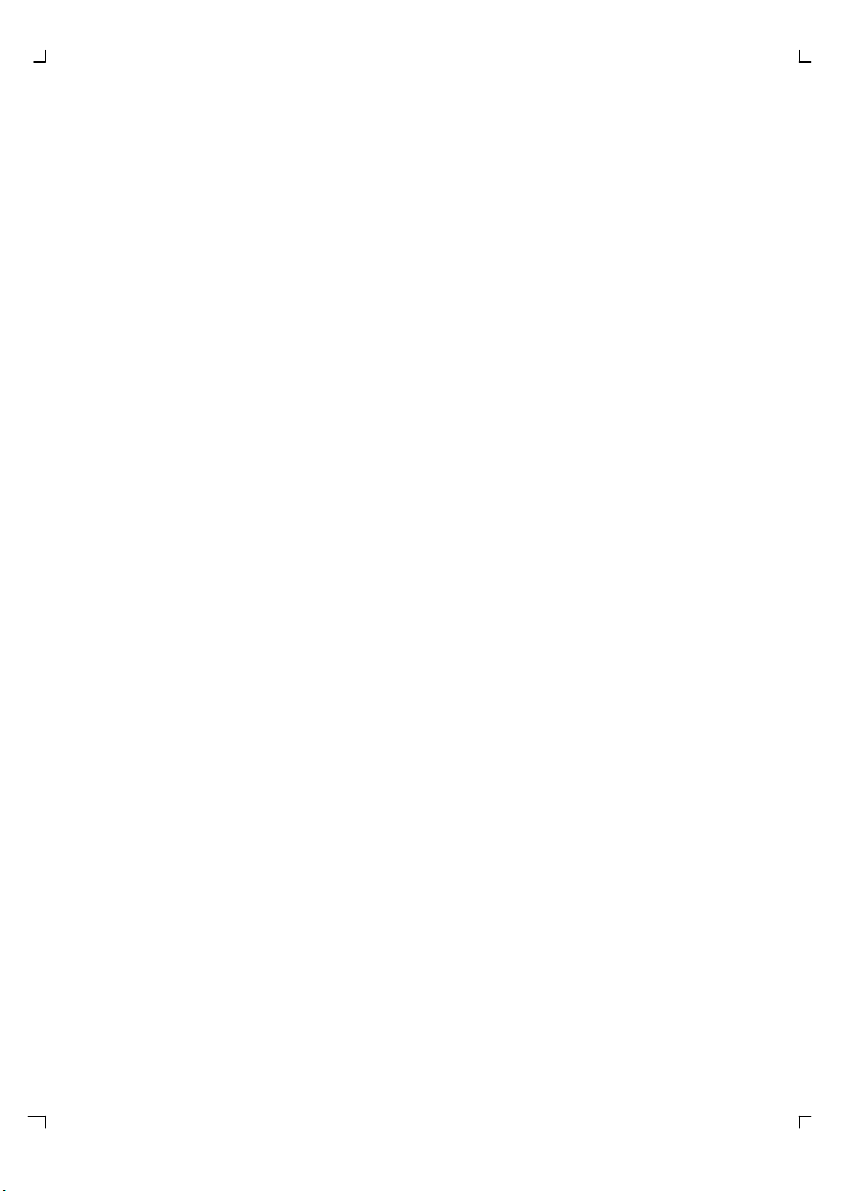
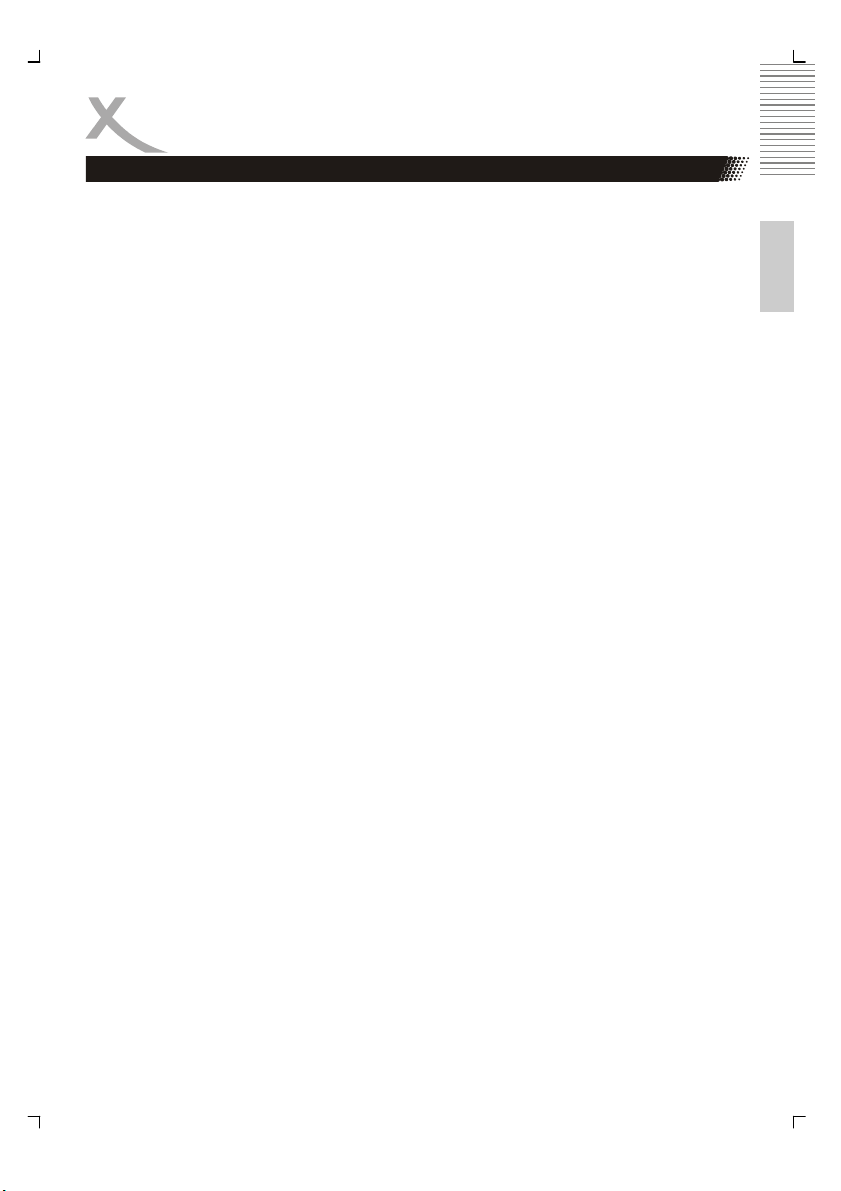
Inhaltsangabe
Sicherheitshinweise 4
Hinweise
Recycling 8
Zubehör 9
Eigenschaften 9
Standardeinstellungen 9
Schnellstartanleitung 10
Bedienelemente
Vorderseite 11
Rückseite 12
Verbinden
CVBS 13
SCART 13
S-Video 13
YUV 14
HDMI 14
AV-Verstärker (Digital optisch oder koaxial) 15
Stereo Audioverbidung 15
Analog 5.1 Audioverbindung 16
Fernbedienung
Einlegen der Batterie 17
Bedienung 17
Tastenbelegung 18
Abspielen
Titel / Abspielen / Pause / Stopp / schneller Vor– u. Rücklauf 19
Schrittweise / Audiosprache / Kapitel - Track / Untertitel 20
Kameraperspektive / Suche / Stumm / PBC 21
Wiederholfunktion / A-B Segment / Lautstärke 22
Vergrößern / Information 23
Videoausgabe / PAL—NTSC 24
Programmwiedergabe / USB 25
JPEG-Dateien 26
Musikdateien 28
MPEG-1 / MPEG-2 / MPEG-4 Videodateien 29
USB & Kartenleser 31
Einstellungen
Allgemeines Menü 32
Audioeinstellungen 34
Dolby Digital Einstellungen 38
Videoeinstellungen 39
Vorzugseinstellungen 42
Fehlerbehebung 44
Spezifikationen 46
Glossar 47
Deutsch
HSD 8405 3
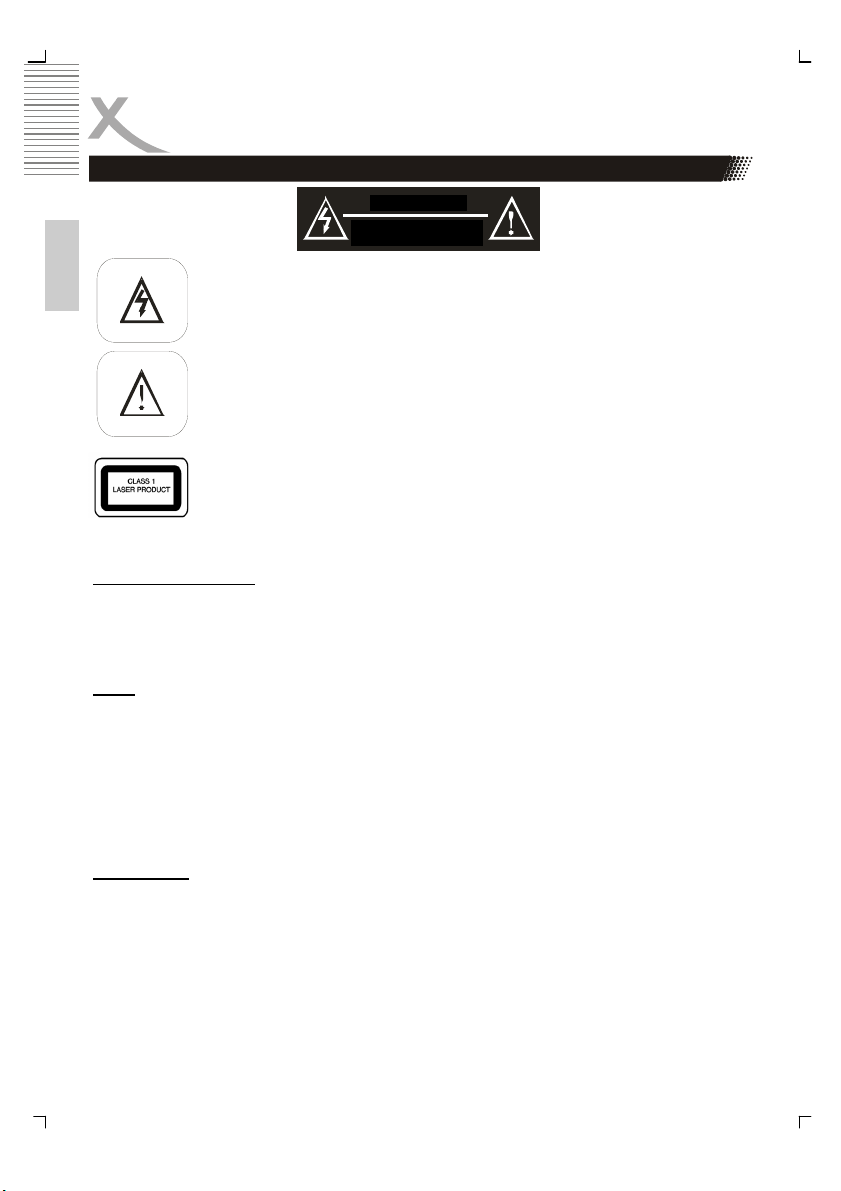
SICHERHEITSHINWEISE
ACHTUNG
STROMSCHLAGGEFAHR!
Das Dreieckszeichen mit Blitzsymbol verweist auf gefährliche Spannungen
Deutsch
Bedienungsanleitung
1. Folgen Sie den Sicherheitshinweisen und Instruktionen dieses Handbuches.
2. Dieses Handbuch sollte für späteres Nachschlagen sicher aufbewahrt werden.
3. Alle Hinweise und Warnungen, die in diesem Handbuch erwähnt werden, müssen
Laser
Dieses Gerät enthält ein Lasersystem der Klasse 1.
1. Um austretende Strahlung zu vermeiden, sollte das Gerät nicht geöffnet werden.
2. Die Laserstrahlung kann Augenschäden hervorrufen.
3. Sollten Reparaturarbeiten notwendig sein, kontaktieren Sie einen Fachmann oder
4. Das Gerät ist nur von Servicemitarbeitern zu öffnen.
5. Sollte das Gerät in anderer Weise als der hier beschriebenen genutzt werden, könn-
Verwendung
1. Verwenden Sie das Gerät nur zu dem Abspielen von Video-DVD, Video-CD und
2. Abspielen von Video-, Musik– und Bilddateien von Diskmedien entsprechend der
3. Abspielen von Video-, Musik– und Bilddateien von USB-Speichermedien entspre-
4. Abspielen von Video-, Musik– und Bilddateien von Karten-Speichermedien entspre-
5. Jede andere Verwendung ist nicht gestattet.
im Gerätegehäuse, die so hoch sein können, dass sie eine Gefahr von
Stromschlägen bilden.
Das Dreieckszeichen mit Ausrufungszeichen verweist auf wichtige Funktions- und Wartungshinweise (Reparatur) in der dem Gerät beigelegten Bedienungsanleitung.
DIESES GERÄT ERFÜLLT DIE ANFORDERUNGEN DES PARAGRAFEN
15 DER FCC-VERORDNUNG. ZUM BETRIEB DES GERÄTS MÜSSEN
FOLGENDE BEDINGUNGEN ERFÜLLT SEIN: (1) DIESES GERÄT DARF
KEINE SCHÄDLICHE INTERFERENZ VERURSACHEN, UND (2) DIESES
GERÄT MUSS SÄMTLICHE EMPFANGENDE INTERFERENZ AUFNEHMEN, MIT EINGESCHLOSSEN INTERFERENZ DIE MÖGLICHERWEISE
FUNKTIONSSTÖRUNGEN VERURSACHEN KÖNNTE.
eingehalten werden.
wenden Sie sich an Ihren Händler.
te dies zum Austritt von gefährlicher Laserstrahlungen führen.
Audio-CD.
Vorgaben.
chend der Vorgaben.
chend der Vorgaben.
4 HSD 8405
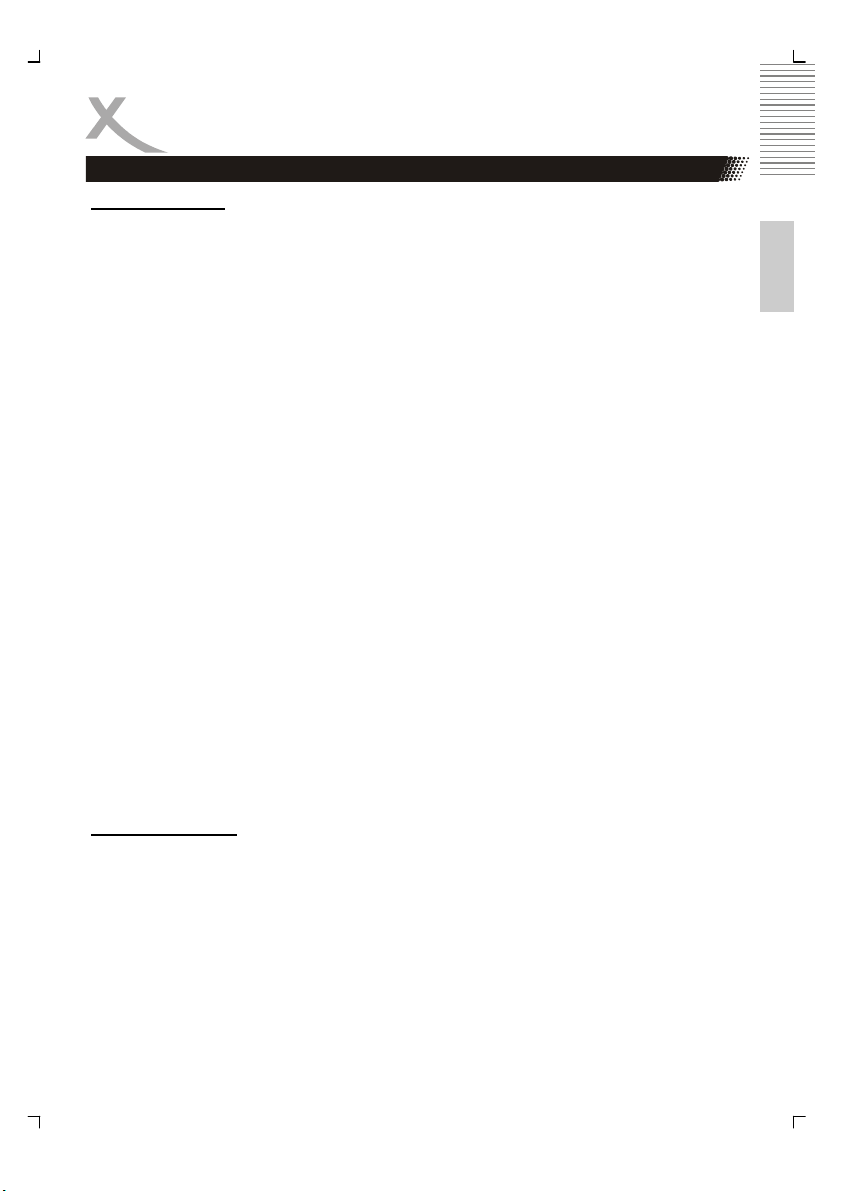
SICHERHEITSHINWEISE
Stromversorgung
1. Fassen Sie das Gerät niemals mit feuchten oder nassen Händen an.
2. Das Gerät kann nur mit der auf der Rückseite beschriebenen Voltzahl betrieben
werden. Sollten Sie die Stromstärke nicht kennen, fragen Sie bitte einen Elektriker.
3. Dieses Gerät darf nicht in der Nähe von Feuchtigkeit und Wasser positioniert werden.
4. Stellen Sie das Gerät nicht auf eine instabile Fläche. Der DVD-Player könnte beschädigt oder Personen verletzt werden. Jegliche Befestigungen sollten nur nach
den Herstellerinformationen angebracht werden oder von dem Hersteller bezogen
werden.
5. Das Kabel ist ummantelt und isoliert den Strom. Stellen Sie bitte keine Gegenstände
auf das Kabel, da dadurch die Schutzfunktion verloren gehen könnte. Vermeiden Sie
große Belastungen des Kabels, insbesondere an Buchsen und Steckern.
6. Wenn Sie den Stecker aus der Steckdose herausziehen wollen, ziehen Sie immer
am Stecker und nicht am Kabel. Das Kabel könnte ansonsten reißen.
7. Das Gerät hat einen Überladungsschutz. Sollte dieser vom Fachmann ausgetauscht
werden, vergewissern Sie sich, dass das Gerät wieder sicher funktioniert. Um das
Gerät vor einem Blitzeinschlag zu schützen, sollten Sie es aus der Steckdose entfernen. Dies gilt auch für den Fall, dass das Gerät längere Zeit nicht genutzt wird.
8. Für zusätzlichen Schutz des Gerätes während eines Gewitters oder wenn es längere Zeit unbeaufsichtigt ist: Ziehen Sie den Stecker aus der Steckdose und der Antenne/Kabel . Dies verhindert Schäden aufgrund von Blitzschlägen.
9. Eine Außenantenne sollte nicht in der Nähe von Stromleitungen oder sonstigen
Stromkreisen angebracht werden. Beim Anbringen solcher Antennen ist extreme
Vorsicht geboten, da der Kontakt mit solchen Leitungen tödlich enden kann.
10. Überspannen Sie keine Steckdosen, Verlängerungskabel oder sonstige Leitungen,
da dies zu Bränden oder elektrischen Schocks führen kann.
11. In die Öffnungen des Gerätes dürfen keine Gegenstände eingeführt werden, da an
einigen Stellen Strom fließt und der Kontakt Feuer oder einen Stromschlag hervorrufen kann.
12. Ziehen Sie für die Reinigung den Netzstecker aus der Steckdose.
13. Benutzen Sie keine Flüssigreiniger oder Reinigungssprays. Das Gerät darf nur mit
einem feuchten Tuch gereinigt werden.
Disk-Kompatibilität
1. Abhängig von den Bedingungen bei dem Brennen, der DVD-Player unterstützt eine
Reihe von selbst erstellten Medien. Zum Beispiel CD-R, CD-RW, DVD-R, DVD+R,
DVD-RW, DVD+RW, DVD+R DL, DVD-R DL, DVD-ROM, CD-ROM und CD-DA.
2. Manche oben genannten Medien werden hier nicht erkannt. Bitte nutzen Sie deshalb
immer nur Markenrohlinge, wie z. B. Ricoh, Verbatim, TDK oder Maxell.
3. Kleben Sie keine Aufkleber oder Labels auf die Disk, weder auf die beschreibbare
noch auf die andere Seite.
4. Benutzen Sie immer nur runde Disk und keine anders geformten Scheiben.
5. Manche Funktionen bei Video-DVD, VCD oder SVCD werden nicht erkannt, weil die
entsprechende Authoringsoftware nicht kompatibel arbeitet.
Deutsch
HSD 8405 5
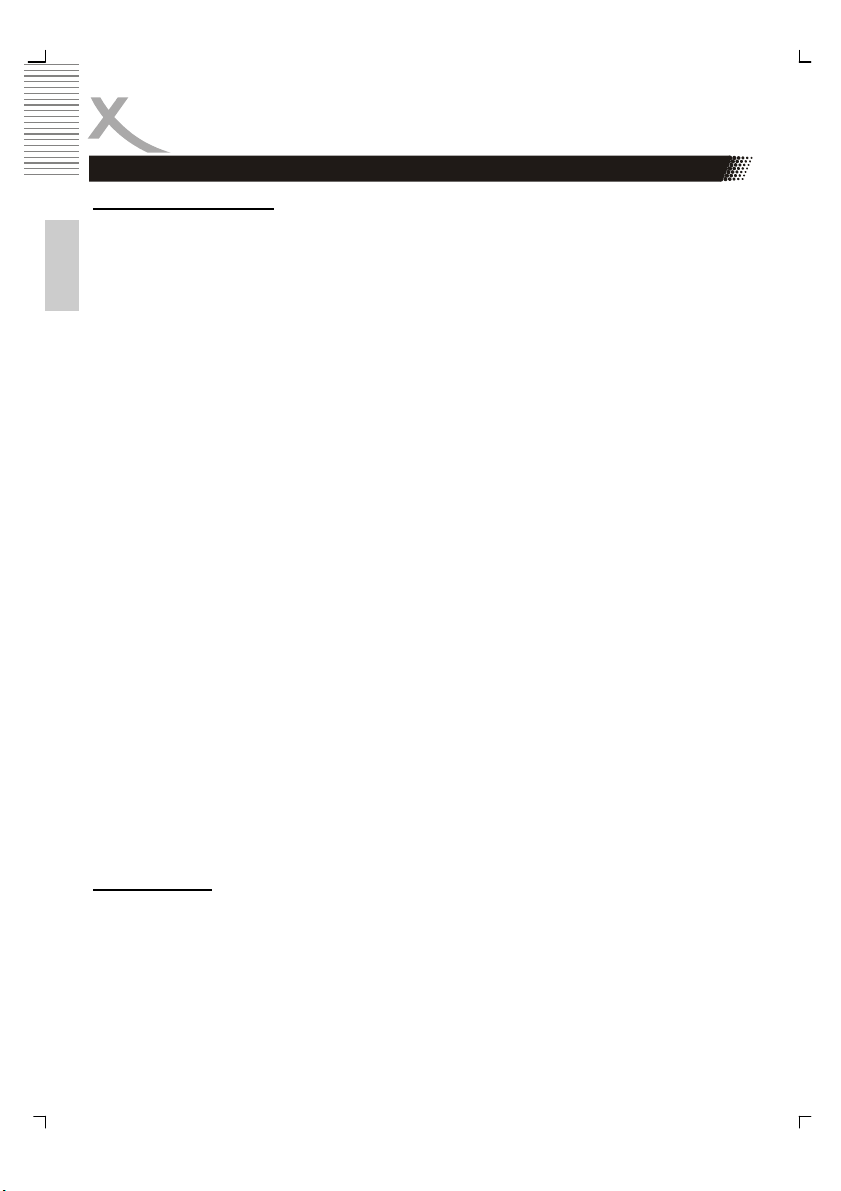
SICHERHEITSHINWEISE
Betrieb und Aufstellung
1. Während der Wiedergabe dreht sich die Disk sehr schnell. Bitte öffnen und bewegen
Sie den Player nicht, sonst könnte die CD beschädigt werden.
2. Schließen Sie keine Zusatzgeräte an, die nicht vom Hersteller empfohlen sind.
3. Stellen Sie das Gerät nicht auf eine instabile Fläche. Der DVD-Player könnte be-
Deutsch
schädigt oder Personen verletzt werden. Jegliche Befestigungen sollten nur nach
den Herstellerinformationen angebracht werden oder von dem Hersteller bezogen
werden.
4. Dieses Produkt sollte in einem TV-Regal mit Rollen vorsichtig bewegt werden. Ruck-
artige Stopps, unebene Flächen könnten dafür sorgen, dass der Wagen evtl. umkippt.
5. Der Player kann auf unbeschränkte Zeit ein Standbild auf dem Bildschirm bzw. auf
dem Fernseher anzeigen. Hierbei können Schäden am Bildschirm entstehen. Aktivieren Sie den Bildschirmschoner oder schalten Sie das Gerät aus.
6. Betreiben Sie den Player nie permanent im 4:3 Modus. Dies könnte bei längere
Benutzung zu Schäden am Bildschirm führen.
7. Erhöhen Sie nicht die Lautstärke, wenn gerade eine leise Passage abgespielt wird.
Dies könnte zu Schäden an den Lautsprechern führen, wenn eine laute Passage
kommt.
8. Legen Sie ausschließlich CDs oder DVDs in das Laufwerk.
9. Schalten Sie das Gerät aus und trennen Sie die Stromverbindung, wenn Sie den
Player länger nicht nutzen.
10. Ziehen Sie den Stecker während eines Gewitters aus der Steckdose.
11. Die Öffnungen des Gehäuses dienen der Lüftung, damit das Gerät nicht überhitzt.
Diese müssen immer frei gehalten werden.
12. Das Gerät sollte nicht in der Nähe von Hitzequellen, wie z.B. Öfen, Heizungen posi-
tioniert werden.
13. Vermeiden Sie Hitzestau am Gerät.
14. Schützen Sie das Gerät vor Feuchtigkeit und Witterungseinflüssen.
15. Stellen Sie keine Gefäße mit Flüssigkeiten auf das Gerät.
16. Setzen Sie das Gerät und die Fernbedienung nicht direkter Sonnenstrahlung aus.
Dies beeinträchtigt die Funktion und könnte zu Schädigungen führen.
17. Sollten Sie das Gerät in Verbindung mit einer Außenantenne nutzen, vergewissern
Sie sich, dass diese oder das Kabel geerdet sind.
18. Das DVD-Laufwerk hat eine maximale Lebensdauer von 50.000 Stunden.
USB Anschluss
Am USB Anschluss darf aufgrund von CE-Richtlinien nur ein USB-Stick (Flashspeicher)
angeschlossen werden.
6 HSD 8405
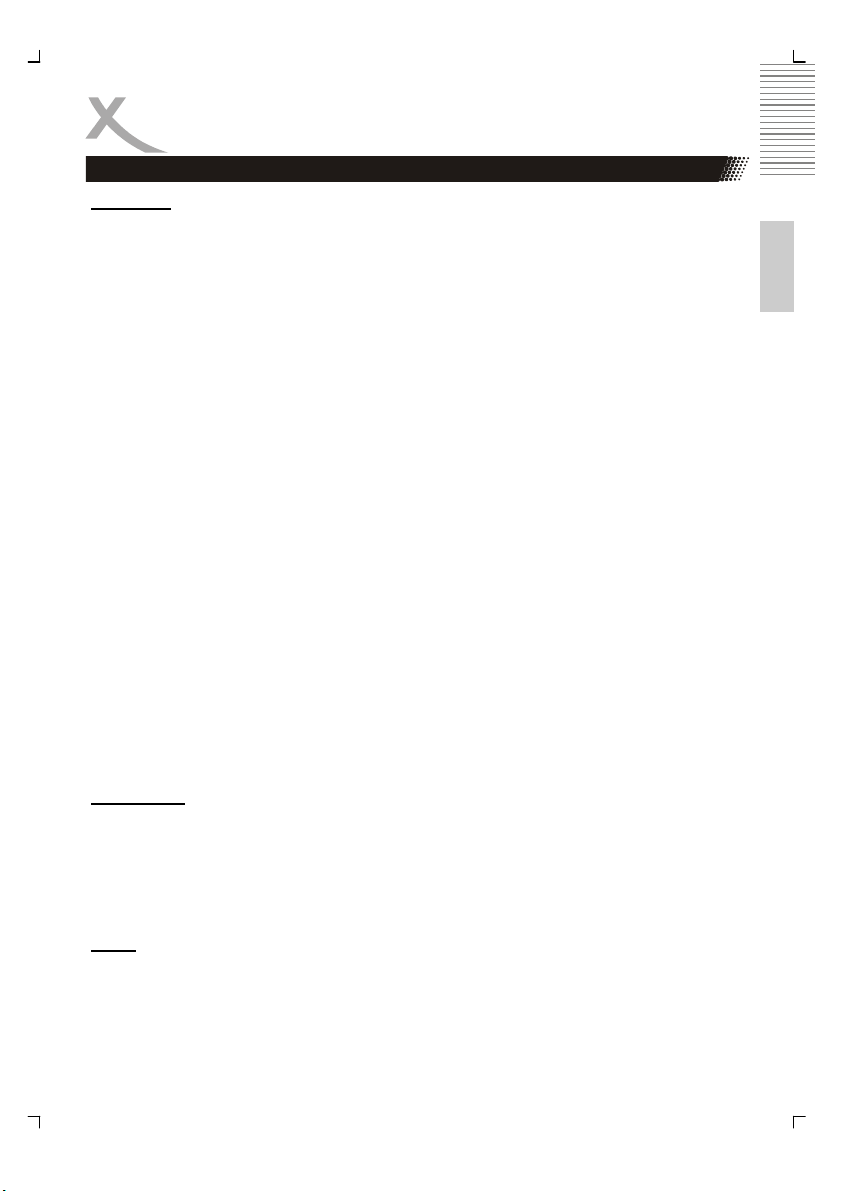
SICHERHEITSHINWEISE
Servicefall
1. Führen Sie Reparaturen niemals selber durch, bitte überlassen Sie dies immer qualifiziertem Personal.
2. Kontaktieren Sie den Reparaturdienst bei folgenden Fehlern:
a. Wenn das Netzteil oder Netzkabel defekt ist.
b. Wenn Gegenstände in das Gerät gefallen sind.
c. Wenn das Gerät mit Wasser in Berührung gekommen ist.
d. Wenn das Gerät trotz richtiger Anwendung nicht funktioniert. Ändern Sie nur
die Einstellungen, die hier beschrieben werden. Das Ändern anderer Ein stellung zieht eine kostspielige Instandsetzung eines Technikers nach
sich.
e. Wenn das Gerät fallen gelassen wurde und wenn das Produkt Leistungs schwankungen aufweist.
3. Verwenden Sie originale Ersatzteile oder Teile, die die selben Eigenschaften besitzen. Falsche Ersatzteile können zu Kurzschlüssen oder Feuer und anderen Pannen
führen.
4. Nach jeder Reparatur sollte der Techniker Sicherheitschecks durchführen, um die
richtige Funktionsweise sicherzustellen.
5. Bitte beachten Sie im Abschnitt Fehlerbehebung unsere Serviceadressen und Telefonnummern.
Dies ist jedoch keine Garantie dafür, dass diese Störungen nie auftreten können. Sollten
diese Störungen bei Ihnen auftreten, probieren Sie bitte folgendes:
• Positionieren oder richten Sie die Empfangs-Antenne anders aus.
• Vergrößern Sie den Abstand zwischen dem DVD-Player und dem gestörten Gerät.
• Stecken Sie den Netzstecker des DVD Players in eine andere Steckdose als das
gestörte Gerät.
• Setzen Sie sich mit dem Händler oder einem Radio/Fernsehtechniker in Verbin-
dung.
Macrovision
U.S. Patens Nos. 4,631,603; 4,577,216; 4,819,098; 4,907,093; 5,315,448 and 6,516,132
"This product incorporates copyright protection technology that is protected by U.S. patents
and other intellectual property rights. Use of this copyright protection technology must be
authorized by Macrovision, and is intended for home and other limited viewing uses only
unless otherwise authorized by Macrovision. Reverse engineering or disassembly is prohibited."
Dolby
Manufactured under license from Dolby Laboratories. “Dolby” and the double-D symbol are
trademarks of Dolby Laboratories. Confidential Unpublished works. 1992-1997 Dolby
Laboratories, Inc. All rights reserved.
Deutsch
HSD 8405 7
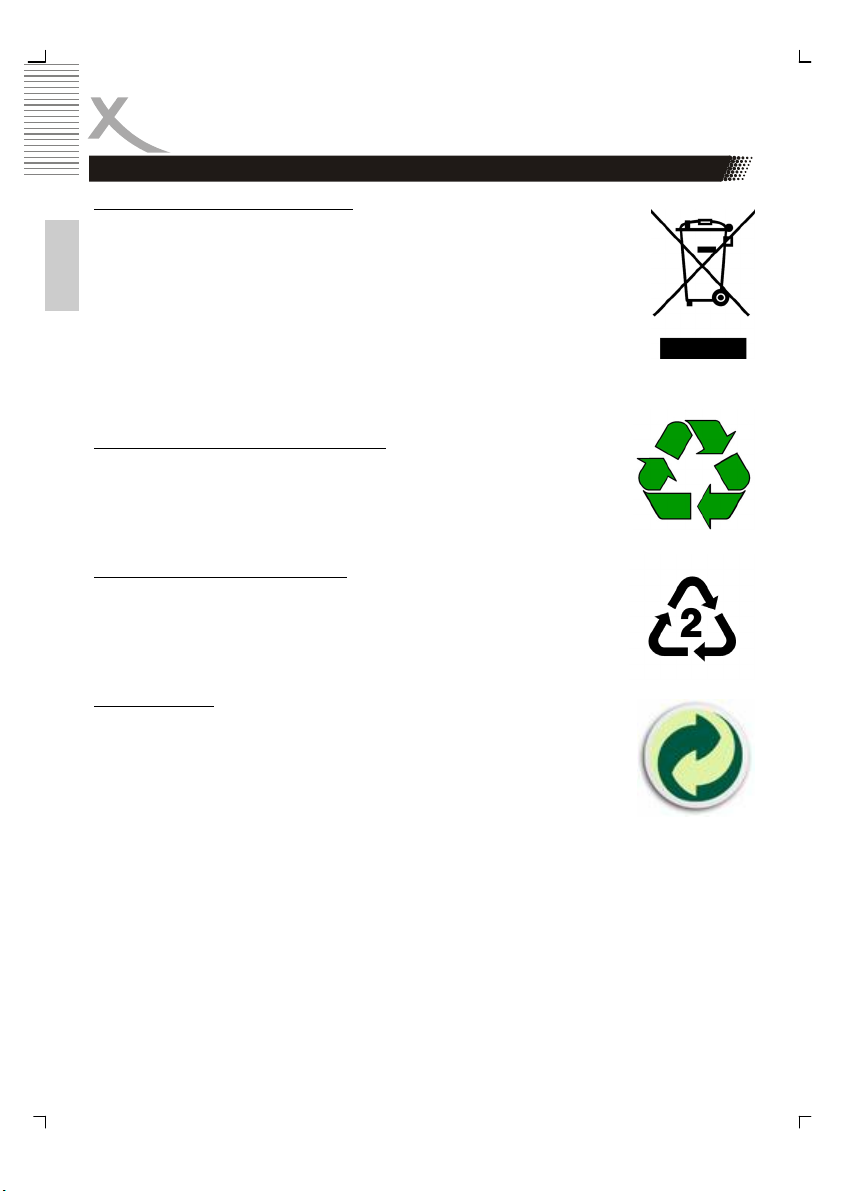
Hinweise
Recycling Informationen
Wiederverwertung von Elektrogeräte
Das Produkt wurde mit hochwertigen Materialien und Komponenten entwickelt und hergestellt, die recylingfähig sind und wieder verwendet werden
können. Diese durchkreuzte Mülltonne auf dem Produkt oder auf der Verpackung bedeutet, dass das Produkt der Europäischen Richtlinie 2002/96/EC
Deutsch
entspricht.
Informieren Sie sich über die vor Ort geltenden Bestimmungen zur separaten
Entsorgung elektronischer Geräte. Beachten Sie die örtlichen Bestimmungen
und entsorgen Sie keine alten Produkte mit dem normalen Hausmüll. Durch
eine richtige Entsorgung alter Produkte tragen Sie zum Umweltschutz und zur
Gesundheit der Menschen bei.
Wiederverwertung von Papier und Pappe
Das Materialwiederverwertungssymbol auf dem Verpackungskarton und
Benutzerhandbuch bedeutet, dass sie recyclingfähig sind. Entsorgen Sie
diese nicht mit dem normalen Hausmüll.
Wiederverwertung von Kunststoffen
Das Materialwiederverwertungssymbol auf Kunststoffteilen bedeutet, dass
sie recyclingfähig sind. Entsorgen Sie diese nicht mit dem normalen Hausmüll.
Der Grüne Punkt
Der Grüne Punkt auf Kartons bedeutet, dass die MAS Elektronik AG eine
Abgabe an die Gesellschaft für Abfallvermeidung und Sekundärrohstoffgewinnung zahlt.
Hinweis:
Entsorgen Sie das Verpackungsmaterial entsprechend den geltenden Vorschriften. Trennen
Sie das Verpackungsmaterial nach Papier/Pappe und Plastik.
8 HSD 8405
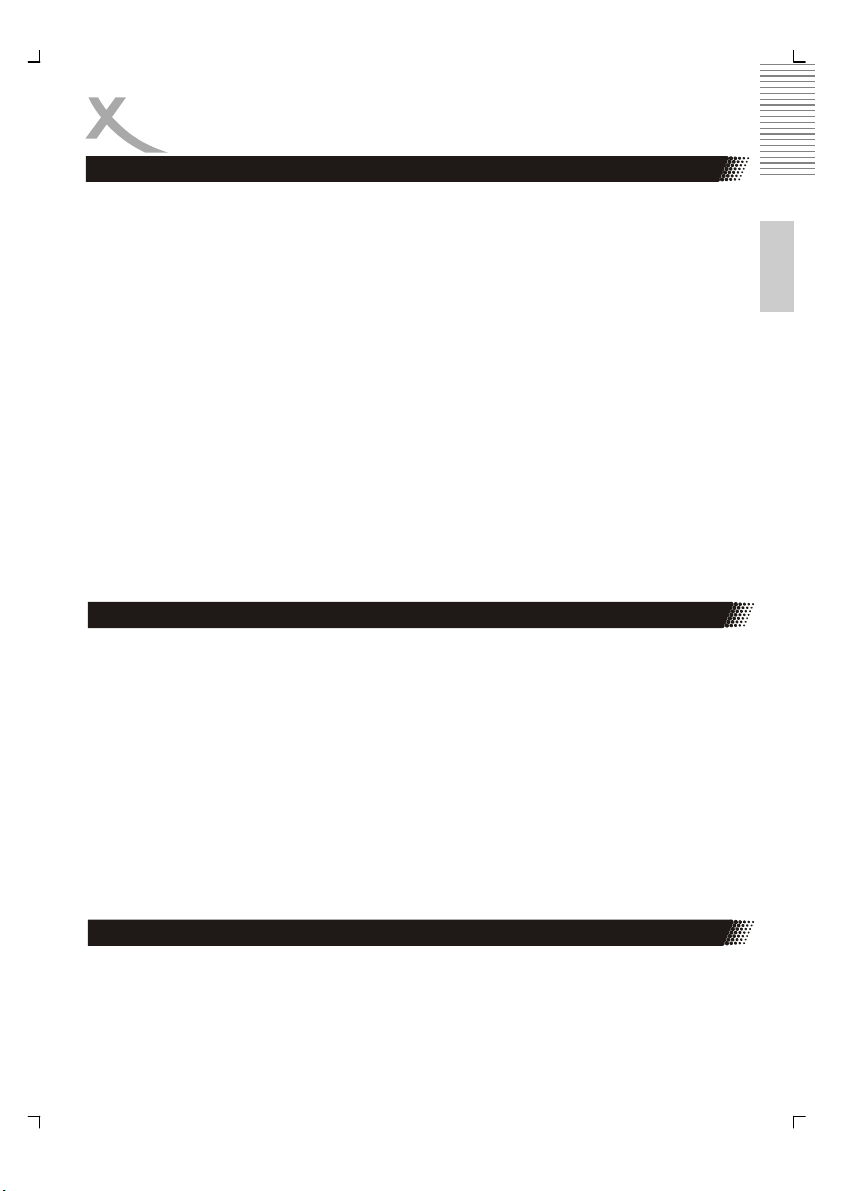
Hinweise
Packungsinhalt
Ihr neuer DVD-Player Xoro HSD 8405 ermöglicht Ihnen den vollen Genuss aller CDFormate. Er ist mit modernster Audio/Video Technologie ausgestattet, um ein optimales
optisches und klangliches Erlebnis zu ermöglichen.
• HSD 8405
• Fernbedienung mit Batterien
• Bedienungsanleitung
• Garantiekarte
Wenn der Lieferumfang nicht komplett sein sollte, kontaktieren Sie bitte Ihren Händler. Bewahren Sie die Verpackung auf. Sie könnten sie noch benötigen.
Hinweise:
• Veränderungen oder Modifizierungen der Bestandteile des Lieferumfangs führen
zum Erlöschen der Garantie.
• Transportieren und Versenden Sie das Gerät ausschließlich in der Originalverpa-
ckung.
• Bitte benachrichtigen Sie Ihren Händler, wenn Sie Transportschäden feststellen.
Eigenschaften
• MPEG-4 DVD Player
• HDMI Schnittstelle
• Skaliert auf 1080p
• SCART Anschluss (RGB fähig)
• Video Komponentenanschluss für Y Cb/Pb Cr/Pr
• USB Schnittstelle
• Kartenleser für SD, MMC oder MS Medien
• Koaxialer digitaler Audioausgang (elektrisch)
• Optischer digitaler Audioausgang (SPDIF)
• Analoger 5.1 Tonausgang und Stereo Cinch Ausgang
Deutsch
Standardeinstellungen
Sprache: Englisch
TV System: PAL
Videoausgang: SCART RGB
HDMI mit 720p
Seitenverhältnis: 4:3 PS
HSD 8405 9
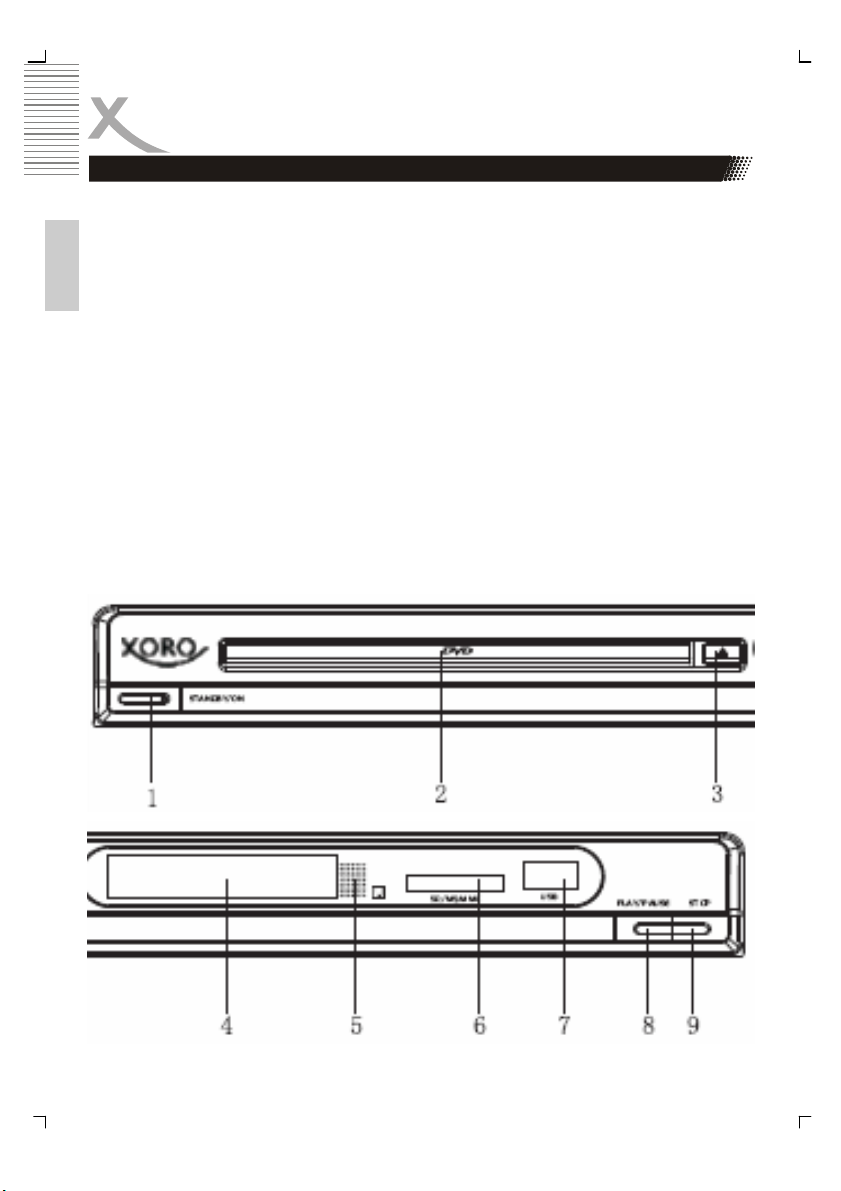
Schnellstartanleitung
1. Verbinden Sie das Netzkabel mit einer Steckdose.
2. Betätigen Sie die STAND-BY Taste auf der linken Seite (Nr. 1).
3. Drücken Sie die OPEN/CLOSE Taste rechts am Gerät (Nr. 3).
4. Legen Sie eine DVD ein (Nr. 2). Richten Sie die Mitte der Disc entsprechend dem
Disc-Ladefach aus.
5. Drücken Sie die OPEN/CLOSE Taste (Nr. 3) wieder und die Lade schließt.
Deutsch
6. Nun startet die DVD. Falls nicht, bitte drücken Sie die PLAY Taste (Nr. 8).
7. Zum Stoppen drücken Sie die STOP-Taste (Nr. 9).
8. Wenn Sie den Inhalt eines USB Speicher abspielen möchten, schließen Sie den
USB Speicher am USB Steckplatz an (Nr. 7). Wenn nur ein USB Speicher angeschlossen und keine Disk im Laufwerk befindet, dann wechselt der DVD-Player
automatisch zu dem USB Anschluss. Andernfalls, drücken Sie die DVD/USB/CARD
Taste auf der Fernbedienung. Wählen Sie die Option USB und bestätigen Sie mit
der PLAY Taste. Der Player wechselt von dem DVD in dem USB Modus.
9. Möchten Sie den Inhalt einer SD, MMC oder MS Speicherkarte abspielen, dann
legen Sie eine SD, MS oder MMC Speicherkarte in den Kartenleser (Nr. 6) ein. Drücken Sie die DVD/USB/CARD Taste und wählen Sie die Option CARD aus. Bestätigen Sie die Auswahl mit der PLAY Tast e .
10. Um das Gerät auszuschalten, drücken Sie die POWER Taste auf der Fernbedienung oder die STAND-BY Taste (Nr. 1) auf der linken Seite des Gerätes.
11. Um das Gerät vollständig vom Stromnetz zu trennen, entfernen Sie ggf. auch den
Netzstecker vom Stromnetz.
10 HSD 8405
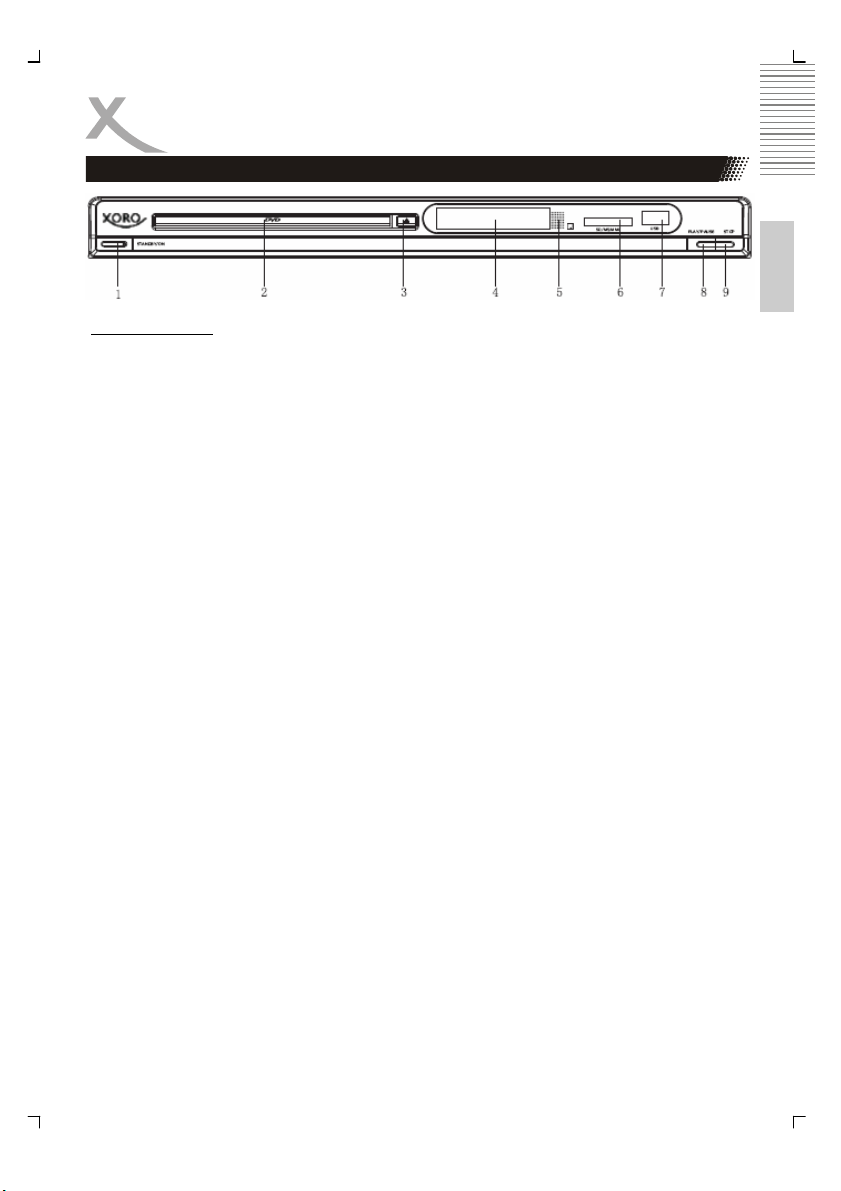
Bedienelemente
Vorderseite
Bedienelemente
1. An/Aus–Schalter (STAND-BY)
2. DVD Laufwerk
3. Öffnen / Schließen-Taste
4. LED-Anzeige
5. Infrarot-Sensor
6. Kartenleser für SD, MMC oder MS Speicherkarten
7. USB Anschluss
8. PLAY/PAUSE Taste
9. Stopp-Taste
Bemerkungen:
• Bitte überprüfen Sie, ob alle Verkabelungen korrekt sind, bevor Sie das Gerät ein-
schalten.
• Wenn das Gerät ordnungsgemäß angeschlossen ist, kann es trotzdem zu Interferen-
zen mit anderen elektronischen Geräten im selben Stromkreis kommen. Bitte wählen
Sie dann einen anderen Stromkreis für eines der Geräte aus.
• Am USB Anschluss des Xoro HSD 8405 darf aufgrund von CE-Richtlinien nur
ein USB-Flashspeicher (USB-Stick) angeschlossen werden.
• USB Speicher können bis zu 8 GB unterstützt werden. Leider gibt es eine Vielzahl
von unterschiedlichen USB-Sticks und nicht alle können unterstützt werden.
• Speicherkarten können bis zu 2 GB unterstützt werden. Leider gibt es eine Vielzahl
von unterschiedlichen Karten und nicht alle können unterstützt werden.
• Bitte beachten Sie, dass bei jeglichen Speichermedium nur FAT unterstützt wird.
Falls ein Medium mit NTFS formatiert ist, dann wird dieses nicht erkannt.
Deutsch
HSD 8405 11
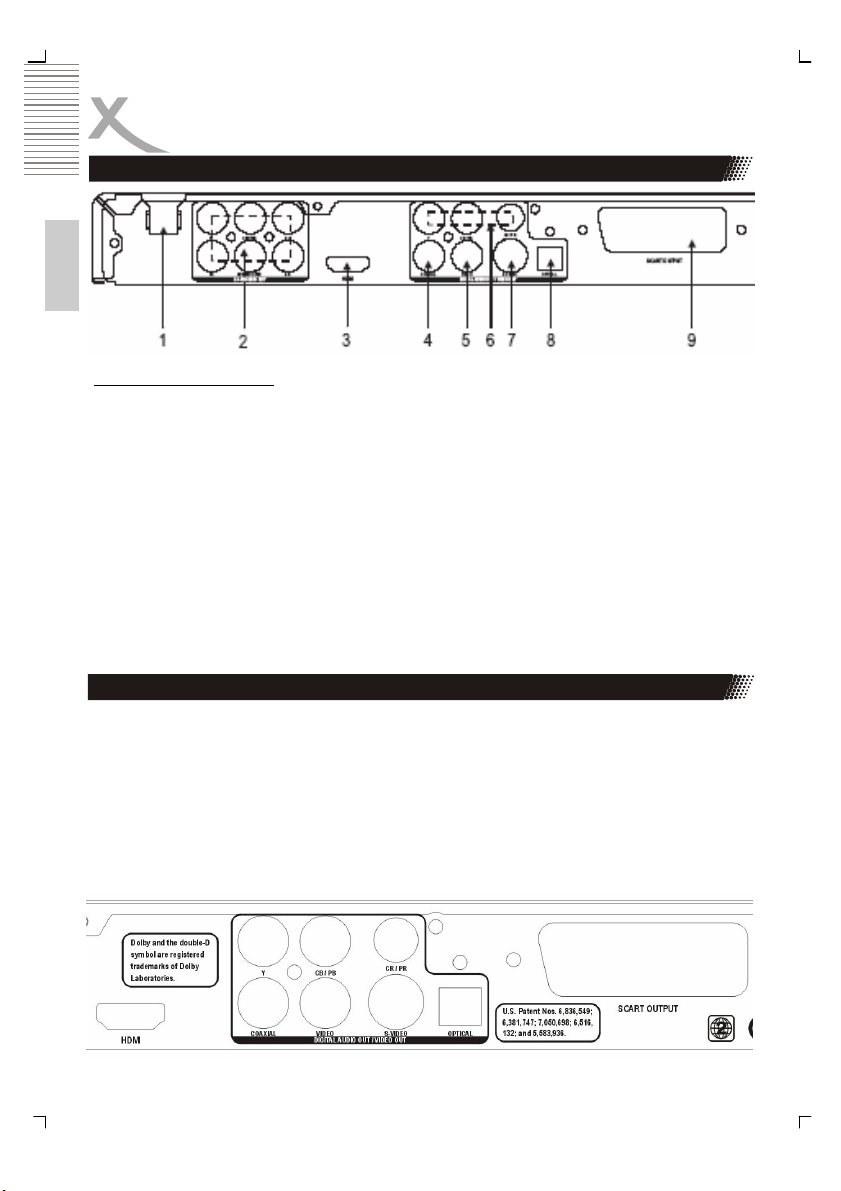
Bedienelemente
Rückseite
Deutsch
Elemente der Rückseite
1. Stromkabel
2. Analoger 5.1 Audio-Ausgang
3. HDMI Audio- / Video-Ausgang
4. Koaxialer digitaler Audioausgang (elektrisch)
5. CVBS Videoausgang
6. Video Komponentenausgang Y Pb/Cb Pr/Cr
7. S-Video Ausgang
8. Optischer digitaler Audioausgang (SPDIF)
9. SCART Audio/Video Ausgang
Verbinden
Sie können den DVD-Player auf verschiedene Weise mit einem TV-Fernsehgerät verbinden.
Folgende Anschlussmöglichkeiten bestehen:
• SCART
• Komponentenanschluss YPbPr/YCbCr
• CVBS Video
• S-Video
• HDMI
12 HSD 8405
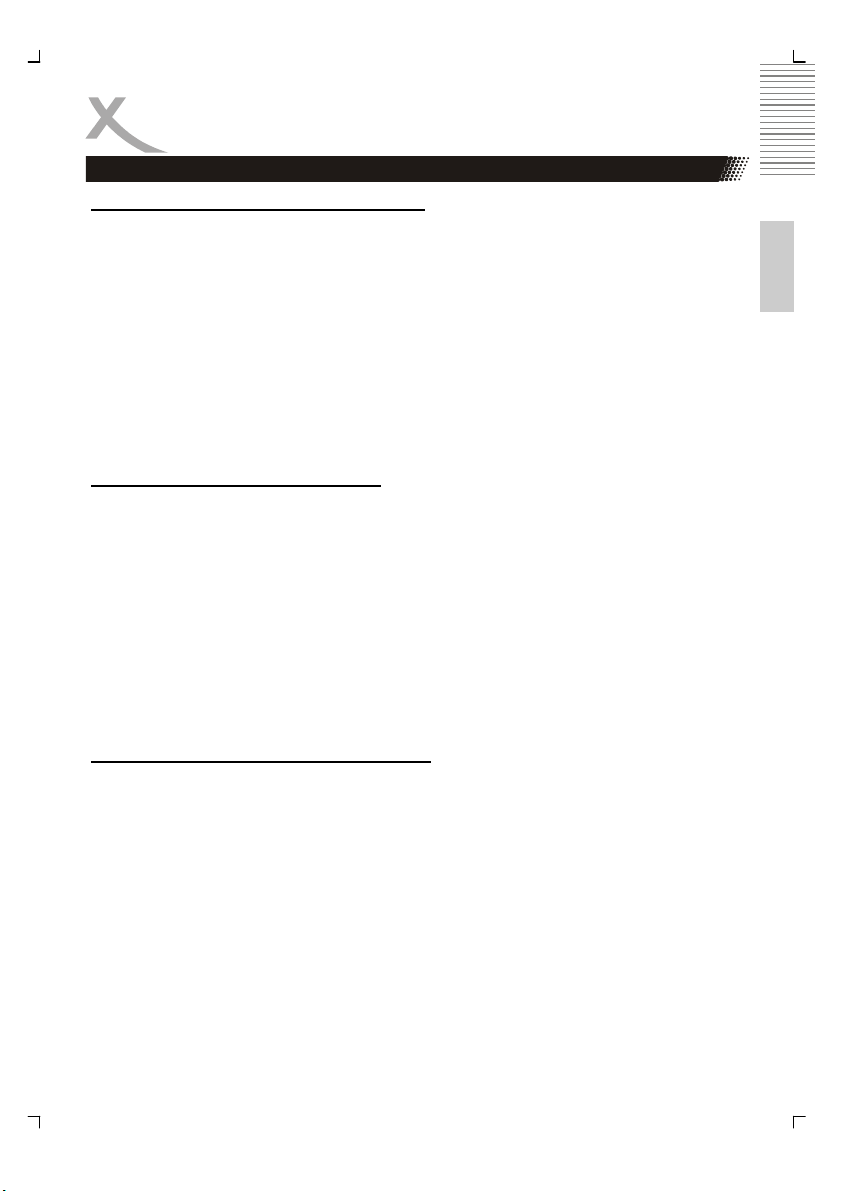
Verbinden
Video Ausgänge
Der Anschluss über ein Video (CVBS) Kabel
Mit diesem Video-Anschlusskabel werden die Signale für Helligkeit (Y-Signal) und Farbe (CSignal) kombiniert übertragen. Diese Anschlussart sollte nur dann gewählt werden, wenn
keine andere Anschlussart genutzt werden kann. Schließen Sie das eine Ende des CinchKabels an den Anschluss VIDEO (CVBS) auf der Rückseite des DVD-Players an. Das andere Ende schließen Sie an den Video-Eingang des TV-Geräts an. (Der Eingang ist normalerweise mit „VIDEO IN“ oder 'AV IN' gekennzeichnet).
Da über Video kein Ton übertragen wird, müssen Sie nun noch eine separate Verbindung für
die Audiosignale herstellen. Schließen Sie das eine Ende des Audiokabels (Cinch) an den
rot/weißen Cinch-Anschluss FL/FR am 5.1 CD AUDIO OUT auf der Rückseite des DVDPlayers an. Das andere Ende schließen Sie an den Audioeingang des TV-Geräts an. (Dieser
ist normalerweise auch mit rot/weiß und der Aufschrift „AUDIO IN“ oder „AV IN“ gekennzeichnet.)
Der Anschluss über ein SCART–Kabel
Das SCART–Kabel (oder EURO-AV-Kabel) dient der gleichzeitigen Übertragung von Ton
und Bild. Schließen Sie das eine Ende des Scart-Kabels an den Anschluss SCART auf der
Rückseite des DVD-Players an. Das andere Ende schließen Sie an den entsprechenden
Scartanschluss Ihres TV-Geräts an. Bitte beachten Sie dabei auch die Bedienungsanleitung
Ihres TV-Geräts. Schalten Sie das TV-Gerät ein und wählen Sie die entsprechende Eingangsquelle für diese Anschlussart. Bitte beachten Sie hierzu auch die Bedienungsanleitung
Ihres TV-Geräts).
Hinweis:
Sie können über den SCART-Ausgang Ihres DVD-Players auch RGB-Signale übertragen. Im
RGB-Modus wird die Bildqualität deutlich verbessert. Den RGB-Modus können Sie im VideoEinstellmenü Ihres Players aktivieren. Um diese Funktion zu nutzen, muss Ihr Fernsehgerät
RGB-fähig sein, ansonsten wird das Bild mit den falschen Farben dargestellt.
Der Anschluss über ein S-Video (Y/C) –Kabel
Mit diesem S-Video (S-VHS)-Anschlusskabel werden die Signale für Helligkeit (Y-Signal)
und Farbe (C-Signal) separat übertragen. Hierdurch wird eine bessere Bildqualität als bei
CVBS oder SCART erreicht.
Schließen Sie das eine Ende des S-Video-Kabels an den Anschluss S-VIDEO (Y/C) auf der
Rückseite des DVD-Players an. Das andere Ende schließen Sie an den S-Video-Eingang
des TV-Geräts an.
(Der Eingang ist normalerweise mit „S-VIDEO IN“ oder „SVHS IN“ gekennzeichnet. Bitte
beachten Sie auch die Bedienungsanleitung Ihres TV-Gerätes.)
Da über S-Video kein Ton übertragen wird, müssen Sie nun noch eine separate Verbindung
für die Audiosignale herstellen. Schließen Sie das eine Ende des Audiokabels (Cinch) an
den rot/weißen Cinch-Anschluss FL/FR am 5.1 CD AUDIO OUT auf der Rückseite des DVDPlayers an. Das andere Ende schließen Sie an den Audioeingang des TV-Geräts an. (Dieser
ist normalerweise auch mit rot/weiß und der Aufschrift „AUDIO IN“ oder 'AV IN’ gekennzeichnet.
Deutsch
HSD 8405 13
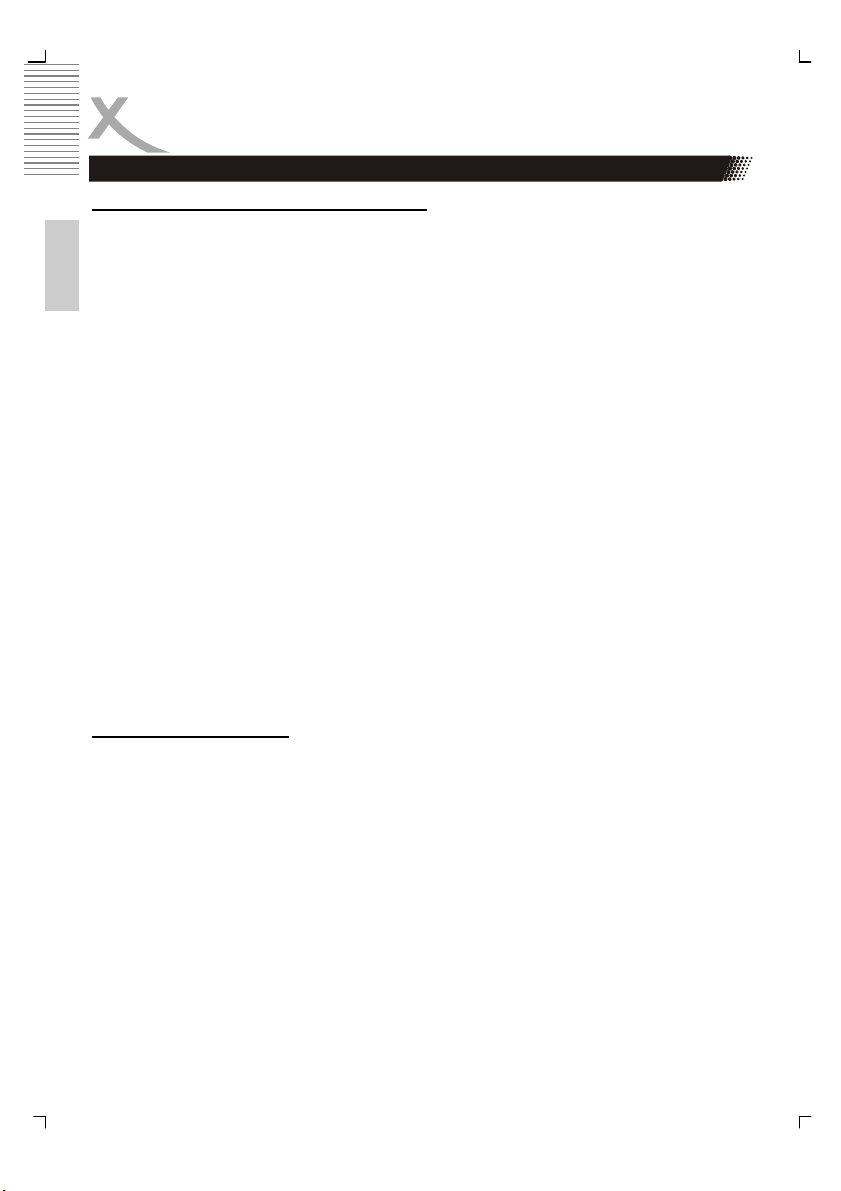
Verbinden
Video Ausgänge
Der Anschluss über ein YUV (Y Pb Pr) Kabel
YUV (Y Pb Pr) ist ein Videosignal, bei dem in der Signalübertragung Farb- und Helligkeitsinformationen getrennt werden. Ähnlich der RGB Übertragungstechnik werden die Signale
über 3 Cinch-Leitungen übertragen. Diese Übertragungsart wird auch als KomponentenSignal bezeichnet. Über YUV erhält man die bei analogen Videosignalen bestmögliche Sig-
Deutsch
nalübertragung.
Schließen Sie das eine Ende des YUV-Kabels an den Anschluss „Y Pb Pr“ auf der Rückseite des DVD-Players an. Sie können die Anschlüsse leicht über die drei Farben rot, grün und
blau erkennen. Das andere Ende schließen Sie an den entsprechenden Eingang des TVGeräts an. (Der Eingang ist normalerweise mit „Y Pb Pr“ oder „HDTV IN“ gekennzeichnet.
Bitte beachten Sie auch die Bedienungsanleitung Ihres TV-Gerätes.)
Wechseln Sie in den Einstellungen des DVD-Players zu YUV. Falls Ihr TV-Fernsehgerät
auch progressive Scan unterstützt, können Sie durch die Auswahl der Auflösung (z.B. 576p
oder 720p) in den Einstellungen aktivieren.
Da über YUV kein Ton übertragen wird, müssen Sie nun noch eine separate Verbindung für
die Audiosignale herstellen. Schließen Sie das eine Ende des Audiokabels (Cinch) an den
rot/weißen Cinch-Anschluss FL/FR am 5.1 CD AUDIO OUT auf der Rückseite des DVDPlayers an. Das andere Ende schließen Sie an den Audioeingang des TV-Geräts an.
(Dieser ist normalerweise auch mit rot/weiß und der Aufschrift „AUDIO IN“ oder 'AV IN’ gekennzeichnet. Bitte beachten Sie auch die Bedienungsanleitung Ihres TV-Gerätes.)
Schalten Sie das TV-Gerät ein und wählen Sie die entsprechende Eingangsquelle für diese
Anschlussart. Bitte beachten Sie hierzu auch die Bedienungsanleitung Ihres TV-Gerätes).
Hinweis:
Achten Sie auf die Farben der drei Anschlüsse, wenn Sie das Gerät mit dem TV-Gerät verbinden. Wenn die Farben vertauscht werden, wird kein Bild oder ein Bild mit falschen Farben angezeigt.
Der Anschluss über HDMI
HDMI ist eine digitale Übertragungsschnittstelle für Bild und Ton. Schließen Sie den DVDPlayer an das Display mit einem HDMI Kabel an. Bitte beachten Sie, dass einige Fernsehgeräte kein RAW Audio wiedergeben können. In diesem Fall stellen Sie den digitalen Audioausgang des DVD-Players bitte auf PCM.
Falls Ihr Fernsehgerät nicht mit einem HDMI-Eingang ausgestattet ist, aber über einen DVIEingang verfügt, können Sie ein Adapterkabel oder einen entsprechenden Adapterstecker
HDMI auf DVI verwenden.
Da über DVI im Gegensatz zu HDMI kein Ton übertragen wird, müssen Sie nun noch eine
separate Verbindung für die Audiosignale herstellen. Schließen Sie das eine Ende des Audiokabels (Cinch) an den rot/weißen Cinch-Anschluss FL/FR am 5.1 CD AUDIO OUT auf
der Rückseite des DVD-Players an. Das andere Ende schließen Sie an den Audioeingang
des TV-Geräts an. (Dieser ist normalerweise auch mit rot/weiß und der Aufschrift „AUDIO
IN“ oder 'AV IN’ gekennzeichnet.) Bitte beachten Sie auch die Bedienungsanleitung Ihres
TV-Gerätes. Schalten Sie Ihr Fernsehgerät ein und wählen HDMI bzw. DVI als Signalquelle.
Bitte beachten Sie auch die Bedienungsanleitung Ihres TV-Gerätes.
14 HSD 8405
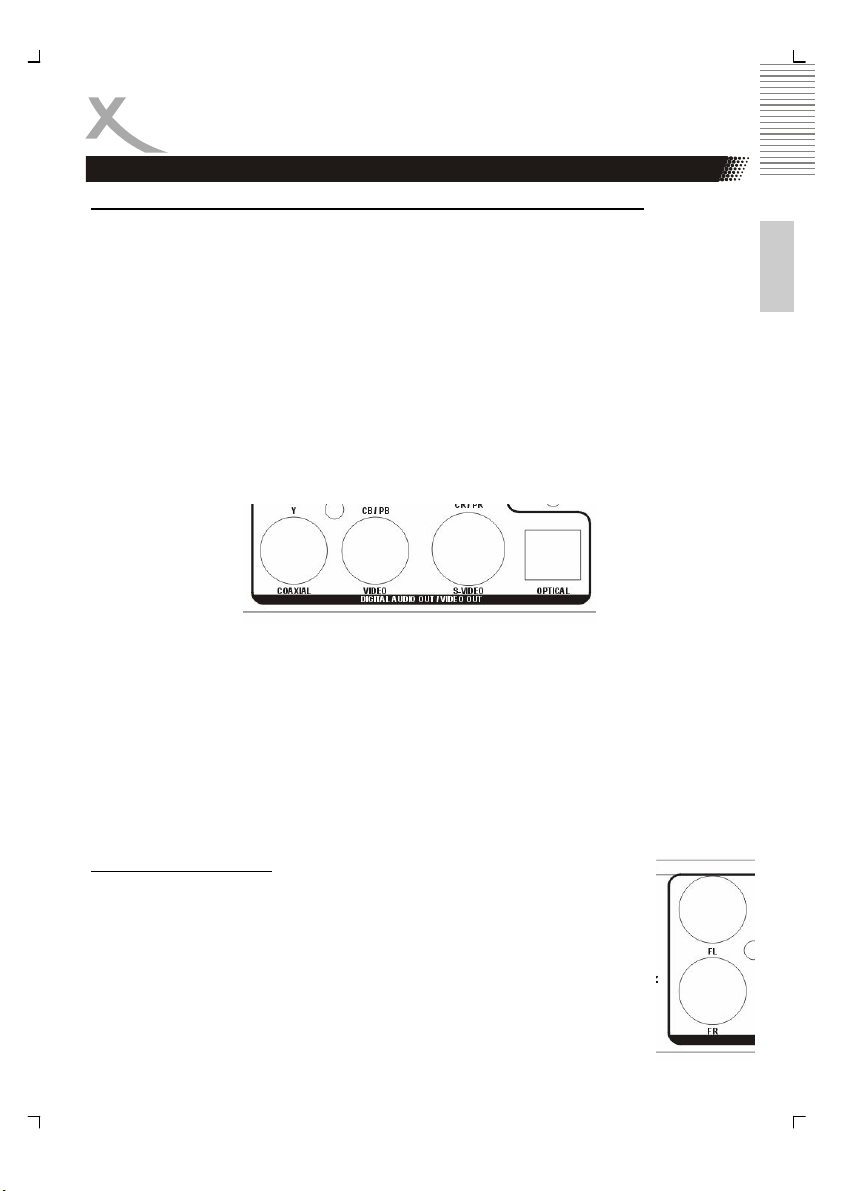
Verbinden
Audio Ausgänge
Anschluss an AV-Verstärker mit S/PDIF (optisches oder koaxiales Kabel)
Dieser Player enthält einen Dolby Digital- bzw. MPEG2-Decoder. Somit können Sie DVDs,
die in Dolby Digital, MPEG1/2-Audio oder linearem PCM aufgenommen wurden, ohne Hilfe
eines externen Decoders wiedergeben. Wenn der Player an einen AV-Verstärker mit 5.1
Kanal-Eingängen angeschlossen wird, können Sie Discs wiedergeben, die in Dolby Digital,
MPEG1/2 oder linearem PCM aufgenommen wurden.
Die “S/PDIF”-Spezifikationen erlauben die Nutzung unterschiedlicher Kabel– und Anschlusstypen, solange sie zum verwendeten Gerät passen. Schlüsselwörter für die elektrische Methode sind "koaxial" und "Cinch-Stecker". Der andere Typ heißt "optisch" oder auch
"TOSLINK".
Schließen Sie den DVD-Player am AV-Verstärker entweder mit einem Koaxial-Kabel oder
mit einem optischen Kabel an. Der koaxiale Anschluss ist normalerweise orangefarben und
befindet sich links neben dem S-Video Ausgang. Der optische Anschluss befindet sich
rechts neben dem S-Video Ausgang und ist in der Regel ein schwarzer viereckiger Anschluss mit einer Schutzkappe.
Wählen Sie am AV-Verstärker den entsprechenden Eingang, optisch oder koaxial.
Hinweise:
1. Wählen Sie nach dem Anschließen die korrekte Audio-Einstellung, die gemäß Ihres
Audio-Systems für diesen Player erforderlich ist.
2. Wenn der Typ der angeschlossenen Lautsprecher nicht den Kanälen entspricht, die
für eine MPEG2- oder lineare PCM-Disc aufgezeichnet wurden, wird die Disc nicht
auf allen Kanälen ausgegeben, sondern nur auf zwei Kanälen (d. h. selbst wenn die
vorderen Lautsprecher und der mittlere Lautsprecher angeschlossen sind, wird eine
Disc, die im 5.1-Format aufgenommen wurde, nur über zwei Kanäle ausgegeben).
3. Schließen Sie keinen Verstärker mit einem Koaxial-Anschluss (oder digitalen optischen Eingang) an, der nicht Dolby Digital- oder MPEG-Audiodecoder unterstützt,
da dies zu Schäden an Ihrem Gehör und/oder Lautsprechern führen könnte.
Stereo Analog Ausgang
Schließen Sie die eine Seite des zweipoligen Cinch-Kabels an den roten und
weißen Anschluss FL/FR am 5.1 CD AUDIO OUT auf der Rückseite des Gerätes. Die andere Seite des Cinch-Kabels wird in den Stereo-Eingang des Verstärkers angeschlossen, welcher manchmal mit AUX IN oder mit Stereo IN
bezeichnet wird. Achten Sie immer auf die Farbkodierung des Kabels und der
Anschlüsse. Schalten Sie den Verstärker ein und wählen Sie den entsprechenden Eingang.
Deutsch
HSD 8405 15
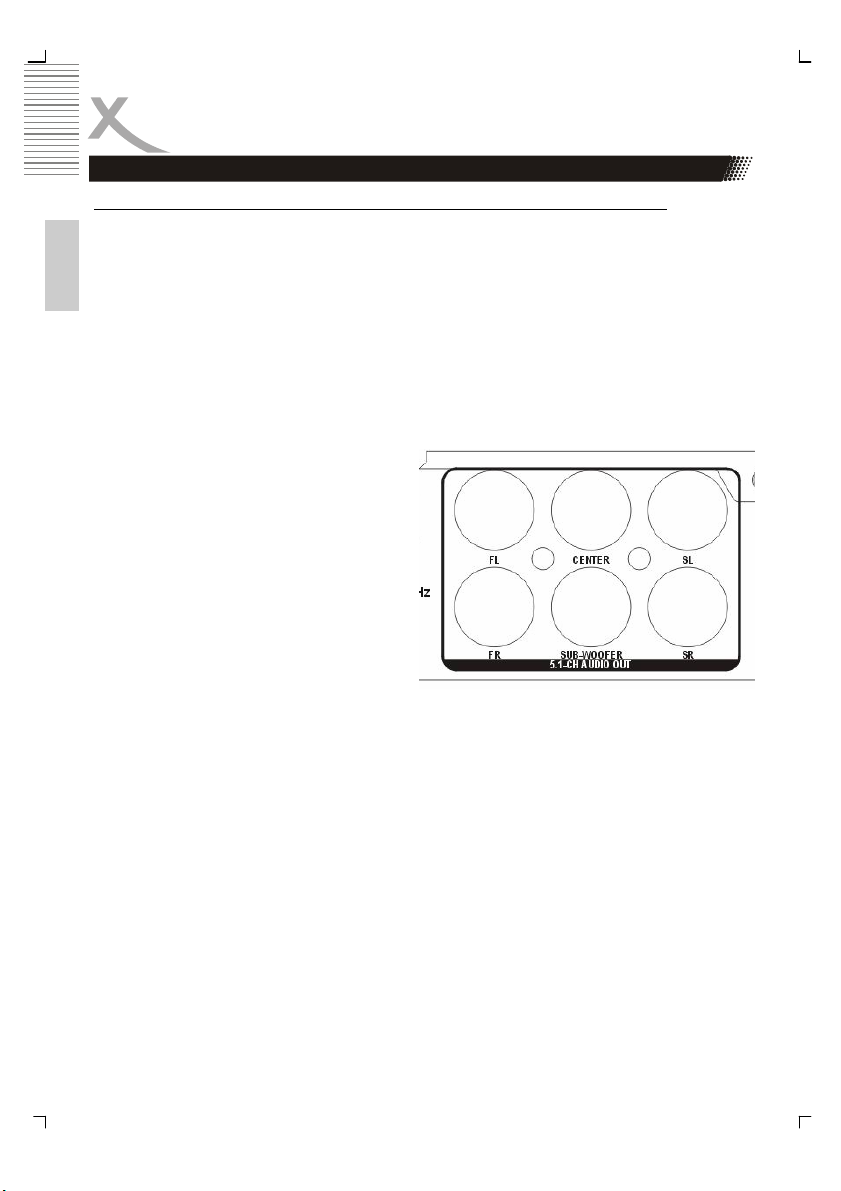
Verbinden
Anschluss an ein 5.1-Aktivlautsprechersystem oder an einen AV-Verstärker
Das Konzept, das hinter Raumklang (auch Surround-Klang) steht, ist die Erweiterung des
räumlichen Klangeindrucks von einer Dimension (Mono/Links-Rechts) auf zwei oder drei
Dimensionen.
Dies wird häufig für eine realistischere Klangumgebung genutzt, z. B. in Kinotonsystemen,
Deutsch
technischen Vorführungen, im Heimkinobereich, bei Spielhallen und Videospielen und bei
zunehmend mehr Einsatzbereichen.
Viele beliebte Raumklangformate haben sich im Laufe der Jahre weiterentwickelt. Dazu
gehören eigenständiger 5.1 Surround Sound bei DVD-Audio (DVD-A) oder SACD (Super
Audio CD), Ambisonic, Quadrophonie, Dolby 5.1 Surround Sound, DTS, DVD-Video (DVDV) und MP3 Surround.
Zu den Anschlüssen des Soundsystems
gehören u. a.:
• Drei für die Lautsprecher vorne -
links (FL), Mitte (CENTER) und
rechts (FR).
• Zwei für die Lautsprecher hinten -
links (SL) und rechts (SR).
• Ein Anschluss für den Subwoofer
(SW)
Um Raumklang erleben zu können, verbinden Sie den analogen 5.1-Ausgang mit dem Eingang eines 5.1-Soundsystems mit aktivem Verstärker.
16 HSD 8405
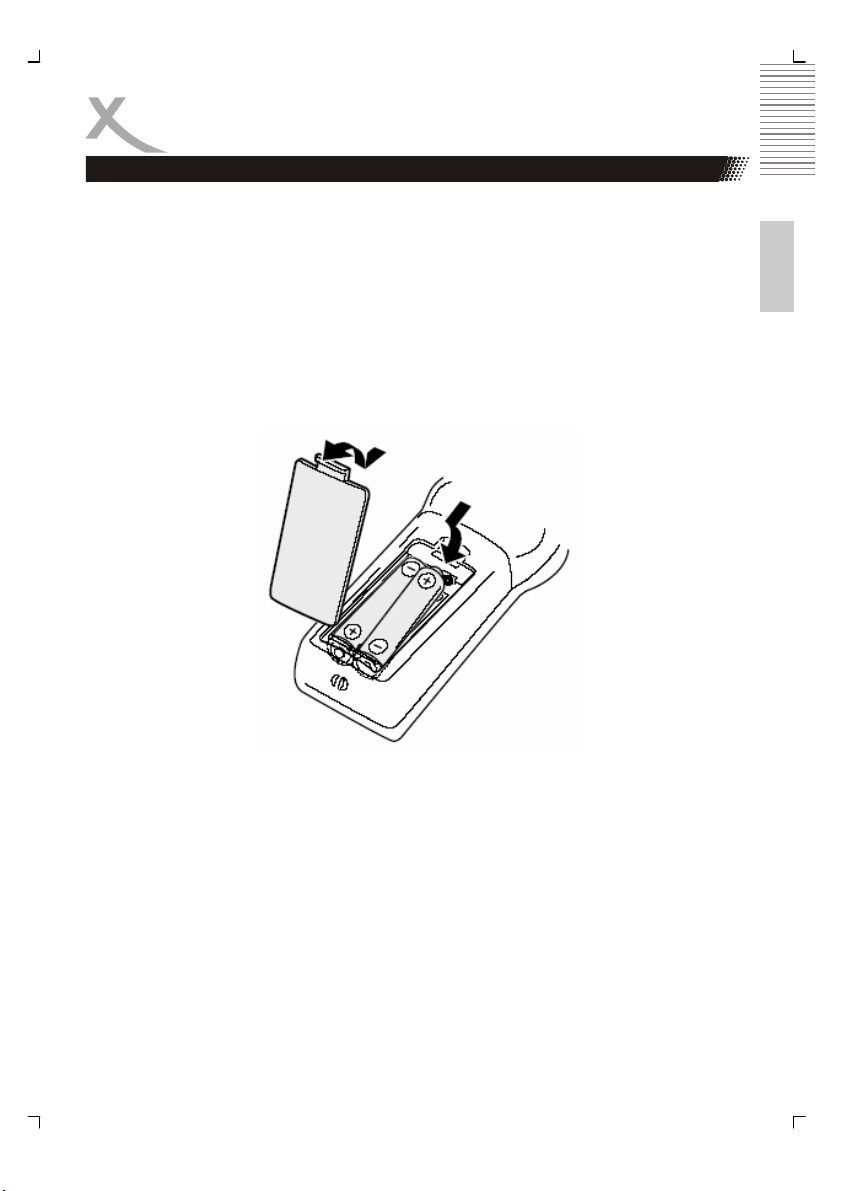
Fernbedienung
Batterie und Bedienung
1. Öffnen Sie das Batteriefach.
2. Die Batterien für die Fernbedienung sind in Folie eingepackt. Bitte entfernen Sie die
Folie.
3. Benutzen Sie nur Batterien des Typs AAA/R03 (1,5 V).
4. Legen Sie die Batterien in das Fach ein. Achten Sie bitte beim Einlegen der Batterie
auf die richtige Polarität (+/-).
5. Schieben Sie die Batterieklappe wieder auf.
6. Richten Sie die Fernbedienung immer auf das Sensor-Feld des DVD-Players. Die
Entfernung zu dem Gerät sollte nicht mehr als 5 Meter betragen und der Operationswinkel nicht größer als 60° sein.
7. Entfernen Sie die Batterien aus der Fernbedienung, wenn Sie den DVD-Player eine
längere Zeit nicht benutzen.
Hinweise:
1. Entfernen und erneuern Sie alte Batterien. Sie können auslaufen und die Fernbedienung beschädigen.
2. Austretende Batterieflüssigkeit mit einem Tuch entfernen.
3. Wenn die Batterieflüssigkeit mit der Haut in Kontakt kommt, bitte die betroffene Stelle sofort säubern/waschen.
4. Bei Verschlucken der Batterie oder Batterieflüssigkeit suchen Sie sofort einen Arzt
auf.
5. Bei Augenkontakt die Augen auswaschen und einem Arzt aufsuchen.
6. Setzen Sie die Batterien der Fernbedienung nicht starken Hitzequellen wie Sonnenlicht, Hitze, Feuer oder ähnlichem aus. Die Batterien könnten beschädigt werden
und Flüssigkeit austreten.
Deutsch
HSD 8405 17
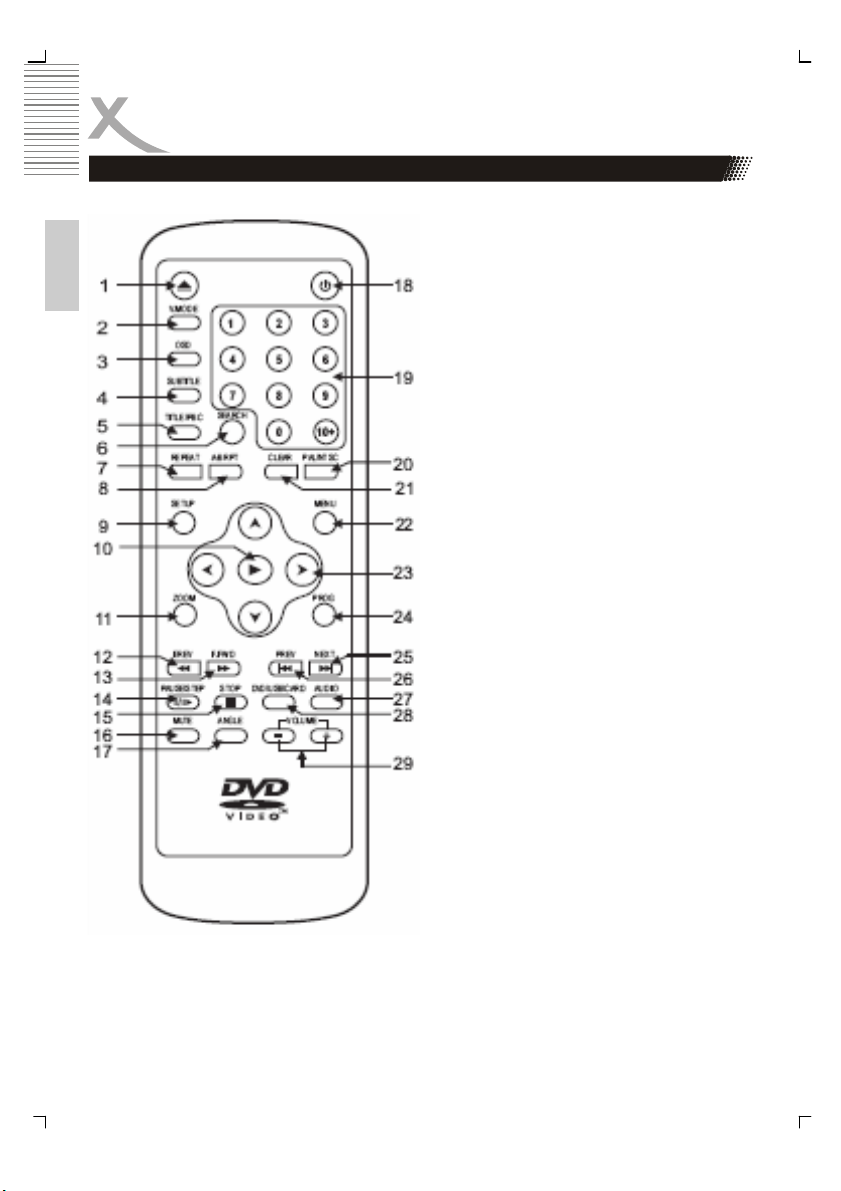
Deutsch
Fernbedienung
Tasten der Fernbedienung:
1. Öffnen/Schließen Taste (OPEN/
CLOSE)
2. Video-Ausgang wechseln (V.MODE)
3. Informationstaste (OSD)
4. Untertitel Taste (SUBTITLE)
5. Titel bzw. PBC Taste (TITLE/PBC)
6. Suche Taste (SEARCH)
7. Wiederholen Taste (REPEAT)
8. A-B Segment Wiedergabe (A-B RPT)
9. Einstellungsmenü (SETUP)
10. Abspielen bzw. Bestätigen Taste
(PLAY)
11. Vergrößern Taste (ZOOM)
12. Schneller Rücklauf (<<)
13. Schneller Vorlauf (>>)
14. Pause und Schritt Taste (||/||>)
15. Stopp Taste (STOP)
16. Stummschaltung (MUTE)
17. Kamerawinkel Taste (ANGLE)
18. Stand-By Taste (POWER)
19. Numerische Tasten (0 - 10 / 10+)
20. PAL/NTSC Taste
21. Löschen Taste (CLEAR)
22. Menü Taste (MENU)
23. Navigationskreuz (Oben, Unten,
Links, Rechts)
24. Programm Taste (PROGRAM)
25. Nächstes Stück / Kapitel (>>|)
26. Vorheriges Stück / Kapitel (|<<)
27. Audio Taste (AUDIO)
28. USB/CARD Taste
29. Lautstärke verändern (VOLUME -/+)
18 HSD 8405
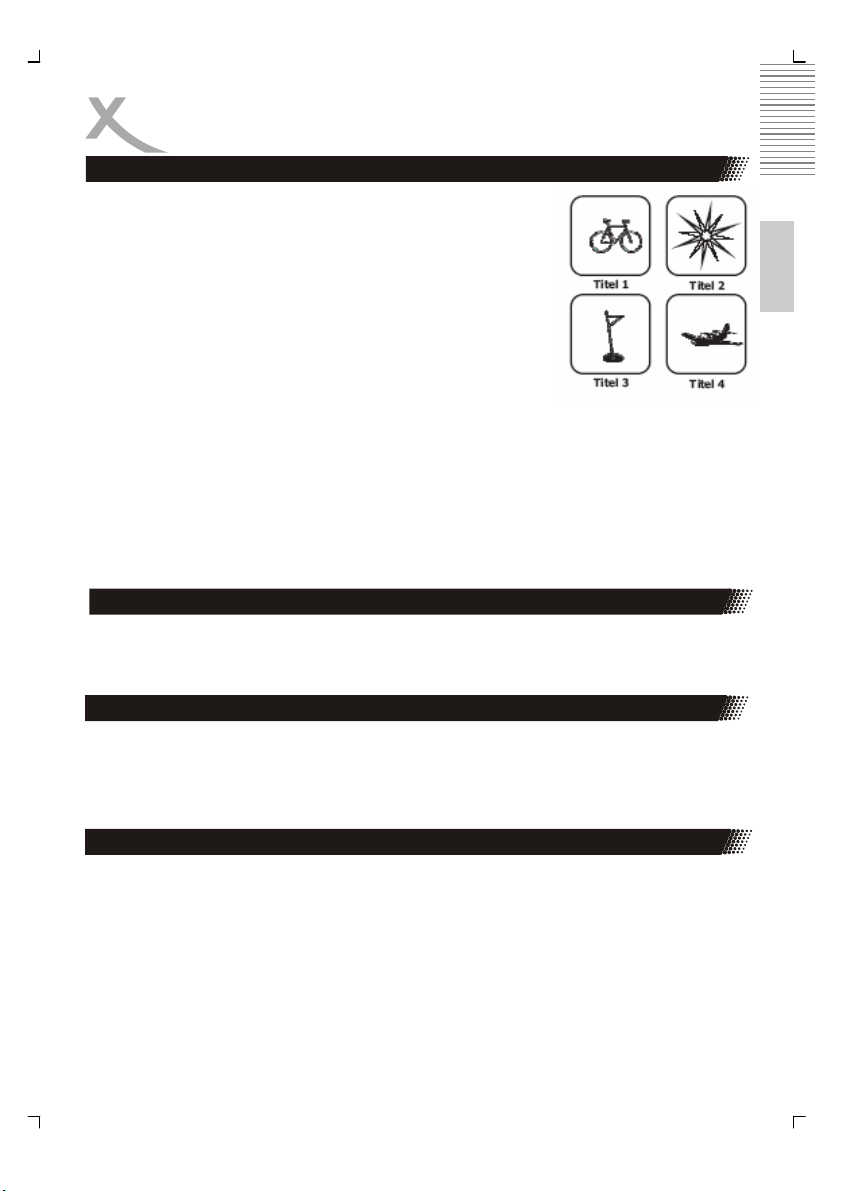
Abspielen
Ein Titel auf einer Video-DVD ist ein definierter und bestimmter
Sektor. Wie in der neben stehenden Abbildung gezeigt, kann
eine Video-DVD vier Titel enthalten. Hinter jedem Titel befindet
sich zum Beispiel ein Film oder Dokumentation. Die einzelnen
Titel können natürlich auch weiter mit Kapitel unterteilt werden.
1. Drücken Sie die OPEN/CLOSE Taste und legen Sie
eine Video-DVD ein. Richten Sie die Mitte der Disc entsprechend dem Disc-Ladefach aus. Schließen Sie das
Laufwerk in dem Sie die OPEN/CLOSE Taste wieder
drücken.
2. Drücken Sie TITLE/PBC, um zum DVD-Menü zu
gelangen.
3. Drücken Sie die MENU Taste, um in das Kapitelmenü zu gelangen.
4. Drücken Sie Navigationstasten oder die numerischen Tasten, um zu dem Titel/
Kapitel zu springen.
5. Drücken Sie PLAY Taste zum Abspielen des Videos.
6. Der Player startet vom ausgewählten Titel.
Hinweis:
Sie können auch die vorgegebene Titelnummer eingeben, um direkt auszuwählen.
Pausieren (im Wiedergabemodus)
Drücken Sie PAUSE/STEP einmal während der Wiedergabe. Das Bild friert an der Stelle
ein.
Drücken Sie PLAY, um wieder in den normalen Modus zurückzukehren.
Deutsch
Wiedergabe unterbrechen
Drücken Sie die STOP Taste, um die Wiedergabe zu unterbrechen. Bei einer Video-DVD
wird die Wiedergabe angehalten. Drücken Sie noch einmal auf die Taste PLAY, um die
Wiedergabe von der letzten Position fortzusetzen. Drücken Sie nochmal auf die Taste
STOP, um die Wiedergabe vollständig zu stoppen.
Schneller Rück- / Schneller Vorlauf
Drücken Sie << (REV) oder >> (FWD) während des Abspielens auf der Fernbedienung und
der Player wechselt die Abspielgeschwindigkeit. Die Abspielgeschwindigkeit verdoppelt sich
mit jedem weiteren Drücken der Taste. Die Sequenz ist:
Hinweis:
Manche Disk unterstützen diese Funktion nicht.
HSD 8405 19
Normal —> x2 —> x4 —> x8 —> x16 —> x32 —> Normal
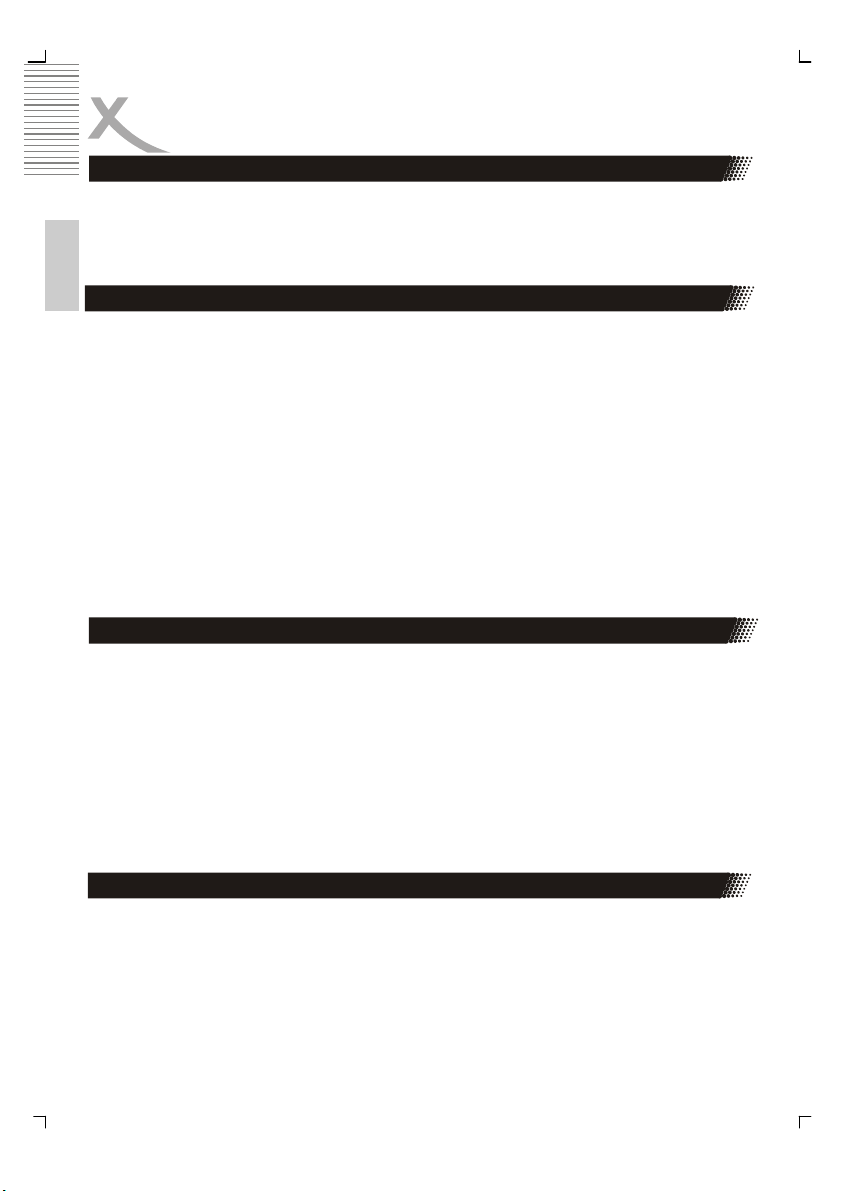
Abspielen
Schrittweise Wiedergabe
Drücken Sie die PAUSE/STEP-Taste während des Abspielens auf der Fernbedienung und
der Player pausiert. Erneutes Drücken der PAUSE/STEP-Taste wird das nächste Bild
angezeigt. Sie können Bild für Bild die Wiedergabe steuern mittels der PAUSE/STEP Taste.
Drücken Sie die PLAY Taste und beenden Sie das schrittweise Abspielen.
Deutsch
Kapitel / Stück
Wenn eine DVD ein Kapitelmenü besitzt, können Sie damit die Kapitel auswählen.
1. Drücken Sie MENU und das Kapitelmenü erscheint auf dem Fernseher.
2. Drücken sie die
die Titel auch direkt über die Nummern der Tastatur auswählen.
3. Drücken Sie PLAY. Dann fängt der Player mit der Wiedergabe in Kapitel 1 des
ausgewählten Tracks an.
4. Während der Wiedergabe kann das gewünschte Kapitel ebenfalls gesucht werden.
Drücken Sie hierzu die |<< oder >>| Taste um zu dem ausgewählten Kapitel zu
gelangen.
Hinweise:
1. Bei Audio-CD oder MP3-Disk werden mit den |<< (PREV) oder >>| (NEXT) Tasten
die vorherigen oder nächsten Stücke angesteuuert.
2. Bei JPEG-Disk wird so das vorherige oder nächste Bild angezeigt.
3. Bei MPEG-1/2/4 Disk wird so der vorherige oder nächste Film gestartet.
Audiosprache ändern
Drücken Sie die AUDIO Taste während des Abspielens und der Player wechselt zu dem
nächsten Audiospur bzw. Audiosprache (wenn diese verfügbar ist). Meistens sind auf einer
Video-DVD mehrere Sprachen hinterlegt. Sie können jede einzelne Audiosprache durch
mehrmalige Drücken der AUDIO Taste ansteuern.
Bei dem Abspielen einer MPEG-4 Datei mit z.B. Zwei Audiosprachen wechselt der Player
auch die Sprache mit dem Drücken der AUDIO Taste.
Hinweis:
Drücken Sie mehrmals die AUDIO Taste und dann gelangen Sie in der Regel zu der
ursprünglichen Audiospur zurück.
Knöpfe, um den gewünschten Kapitel zu wählen. Man kann
Untertitel wählen
Sie können mithilfe der SUBTITLE Taste Untertitel einer DVD in der gewünschten Sprache
anzeigen, sofern diese von der DVD unterstützt werden.
• Betätigen Sie während der Wiedergabe die SUBTITLE Ta s te .
• Betätigen Sie während der Wiedergabe ggf. mehrmals die SUBTITLE Taste, bis die
Untertitel verschwinden.
20 HSD 8405

Abspielen
Kameraperspektive ändern
Wenn die DVD aus mehreren Perspektiven aufgenommen wurde, haben Sie die Möglichkeit,
den Szenenwinkel zu wechseln. Drücken Sie ANGLE (WINKEL) während Sie eine Szene
abspielen, die aus mehreren Perspektiven aufgenommen wurde.
Sie müssen auf die ANGLE-Taste drücken, wenn das Angle-Symbol auf dem Display
erscheint. Jedes Mal, wenn Sie erneut die ANGLE-Taste drücken, ändert sich der Winkel.
Hinweis:
Die Angle Funktion arbeitet nicht bei DVD's, die nicht aus mehreren Winkeln aufgenommen
wurden.
Suche oder Gehe-Zu Funktion
Über das Bildschirmmenü können Sie komfortabel beliebige Passagen eines Mediums ansteuern. Drücken Sie die SEARCH Taste und das Auswahlmenü erscheint.
1. Wählen Sie die gewünschte Rubrik durch wiederholtes Drücken der Taste UNTEN
aus.
2. Geben Sie nun den Titel oder das Kapitel an, von dem die Wiedergabe starten soll.
Drücken Sie die PLAY Taste und dann über die numerischen Tasten den entsprechenden Titel oder das entsprechende Kapitel ein. Der Player springt automatisch
zur Auswahl. Beenden Sie das Auswahlmenü mit der SEARCH Taste.
3. Wenn Sie einen bestimmten Zeitindex anspringen möchten, dann wählen Sie im
Auswahlmenü TT Zeit aus. Drücken Sie die Navigationstaste UNTEN bis die Option
TT Zeit aktiv ist (gelb unterlegt). Mit der PLAY Taste wird die Zeiteingabe aktiv.
Wählen Sie mittels den numerischen Tasten den Zeitindex aus. Der Player springt
automatisch zu der Zeitangabe. Beenden Sie das Auswahlmenü mit der SEARCH
Taste.
Deutsch
Stummschaltung
Drücken Sie die MUTE Taste um den Player stumm zu schalten. Zum aktivieren des Tones,
drücken Sie MUTE erneut.
PBC
PBC bedeutet Playback Control und ist bei VCD (Version 2.0) oder SVCD verfügbar. PBC
ermöglicht verschiedene Option bei dem Abspielen einer solchen Disc, wie z.B. Menü oder
Suchfunktion.
Video-CDs in einer älteren Version (1.1), welche kein PBC enthalten werden wie eine AudioCD behandelt.
HSD 8405 21
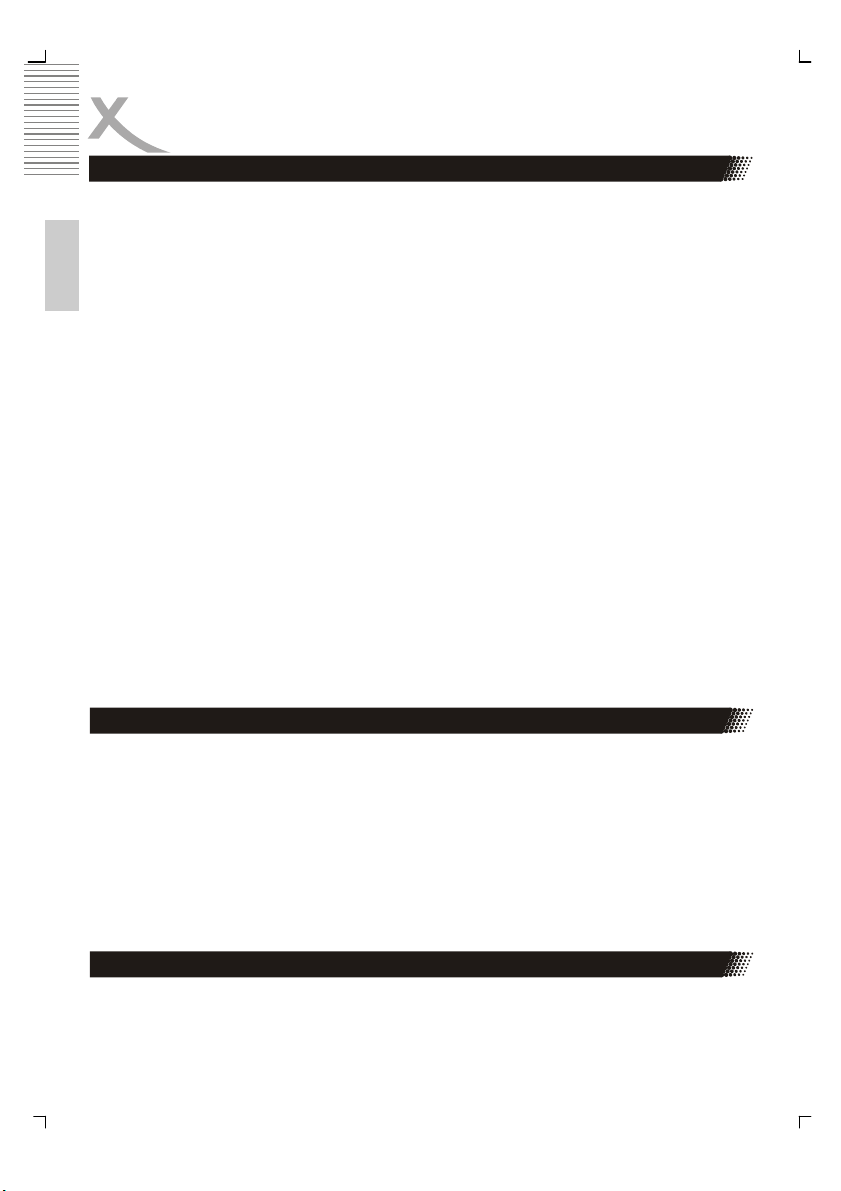
Abspielen
Wiederholfunktion
Dieses DVD-Gerät gibt Ihnen die Möglichkeit, bestimmte Titel in Endlosschleife
wiederzugeben.
1. Drücken Sie REPEAT während der normalen Wiedergabe.
2. Der REPEAT Modus wechselt jedesmal, wenn Sie den Knopf drücken.
Abhängig von der Art der Disc (Video-DVD, VCD, oder Daten) ändert sich die
Wiederholfunktion (REPEAT).
Deutsch
DVD-Video - Wiederhole Kapitel / Titel / Alle / Aus
Kapitel: Wiederholt das aktuelle Kapitel
Titel: Wiederholt den aktuellen Titel
Alle: Wiederholt alle Tracks/Titel einer Disc.
Aus: Schaltet die Wiederholfunktion ab.
Video-CD, MPEG-1, MPEG-2, MEG-4, JPEG Disc - Wiederhole Einzel / Ordner / Aus
Einzel: Wiederholt das aktuelle Kapitel
Ordner: Wiederholt alle Tracks/Titel einer Disc.
Aus: Schaltet die Wiederholfunktion ab.
Musik-Disc - Einzel / Ordner / Aus
Kapitel: Wiederholt das aktuelle Stück
Ordner: Wiederholt den aktuellen Ordner
Aus: Schaltet die Wiederholfunktion ab.
Hinweise:
1. Bei einer VCD mit PBC muss zuerst PBC deaktiviert werden, um die
Wiederholfunktion zu nutzen.
2. Die Wiederholfunktion endet, wenn die Tasten |<< oder >>| gedrückt wird.
A—B Segment Wiederholung
Zur Wiederholung eines bestimmten Abschnitts können Sie die A-B Abschnittswiederholung
benutzen. Betätigen Sie die Taste A-B RPT.
1. Benutzen Sie die A-B RPT Taste zum Markieren des Anfangspunkts des gewünschten Abschnitts, den Sie wiederholen wollen (Punkt A).
2. Betätigen Sie die A-B RPT Taste erneut, um den Endpunkt (Punkt B) des gewünschten Abschnitts zu markieren. Die Wiederholung des markierten Abschnitts (A-B)
startet dann automatisch.
3. Betätigen Sie die A-B RPT Taste, um die Abschnittswiederholung zu stoppen. Der
DVD-Player fährt dann mit der normalen Wiedergabe fort.
Lautstärke
Ändern Sie die Lautstärke in dem Sie die VOLUME -/+ Tasten auf der Fernbedienung nutzen.
22 HSD 8405
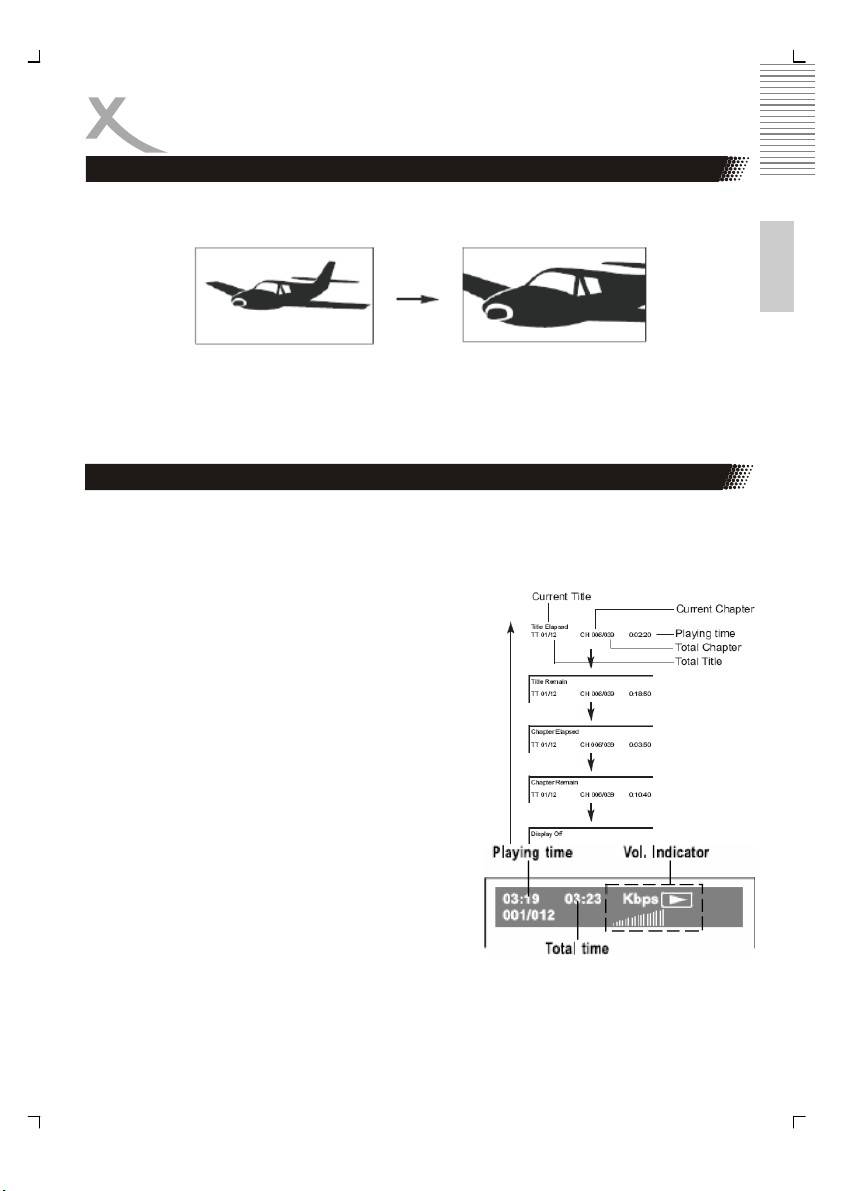
Abspielen
Vergrößern
Drücken Sie ZOOM während der Wiedergabe. Der DVD Player vergrößert das Bild im
Zentrum. Drücken Sie
sich.
Bei mehrmaligem Drücken der ZOOM Taste ändert sich die Vergrößerungsfunktion in
folgender Weise:
Normal —> x2 —> x3 —> x4 —> x1/2 —> x1/3 —> x1/4 —> Normal
Hinweis:
Diese Funktion ist bei manchen Disc nicht verfügbar.
Informationen
Dieses Gerät ermöglicht die Anzeige des Betriebszustands und von Diskinformationen auf
dem Bildschirm durch Betätigung der OSD Ta s t e . Mit dieser Funktion können Sie bei einer
Video-DVD folgende Informationen auf dem Fernseher sehen:
• Abspielzeit des laufenden Titels (Title Elapsed)
• Gesamtabspielzeit des laufenden Titels (Title
Remain)
• Abspielzeit des laufenden Kapitels (Chapter
Elapsed)
• Gesamtabspielzeit des laufenden Kapitels
(Chapter Remain)
• Stückanzahl (TT 01/12)
• Kapitelanzahl (CH 006/009)
Im Falle von Audio-CD/MPEG-4-Videodateien
erscheinen folgende Informationen:
• Abgelaufene Spielzeit (Single Remain)
• Verbleibende Spielzeit des Stückes (Single
Elapsed)
Hinweis:
Drücken Sie OSD während der Wiedergabe, um das On-Screen Display zu starten. Zum
Beenden bitte wieder OSD drücken.
Während des Zoomens und der Zoompunkt verändert
Deutsch
HSD 8405 23
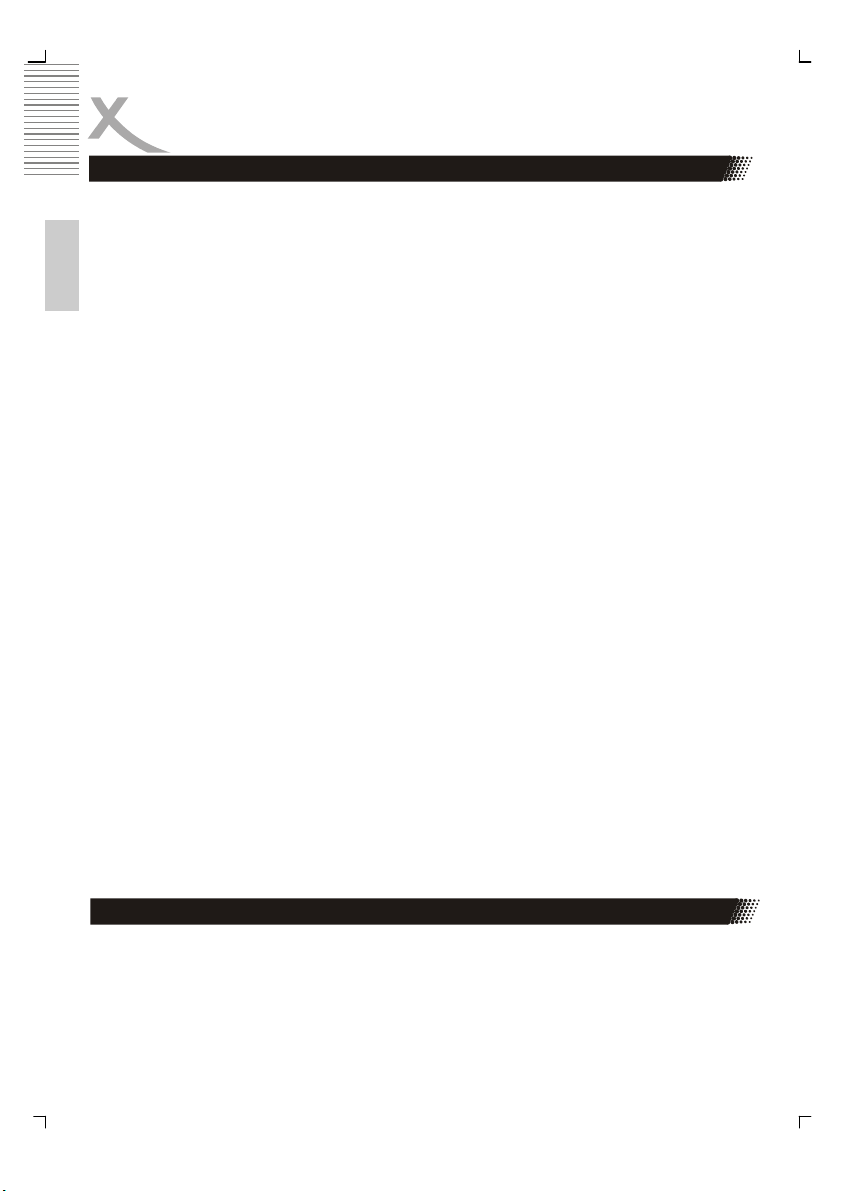
Abspielen
Video Ausgabe wechseln
Während der Wiedergabe von Videos haben Sie die Möglichkeit die Art der Videoausgabe
und des Videoausganges zu ändern. Drücken Sie dazu die V.MO DE Taste. Jedes Betätigen
der V.M OD E Taste ändert die Videoausgabe. Der jeweilige aktuelle Modus wird kurz oben
links eingeblendet. Die Umschaltsequenz von der Standardeinstellung RGB ist:
Deutsch
Wenn Sie den DVD-Player mit SCART an dem TV-Gerät verbunden haben, so ändert sich
die Bildqualität nur geringfügig. Wenn Sie die YUV (576i) oder PSCAN (576p) Ausgabe
nutzen möchten, dann sollten Sie auch eine Videokomponentenverbindung tu dem TVGerät etablieren.
Wichtiger Hinweis bei der Nutzung von Videokomponentenausgang mit Vollbildwiedergabe (PSCAN oder YPbPr):
Nutzen Sie eine Videokomponentenverbindung mit PSCAN (576p) zu dem TV-Gerät und
drücken Sie dann die V.MOD E Taste, dann verschwindet das Bild von dem Fernseher. Drücken Sie erneut die V.M OD E Taste und warten Sie immer einige Sekunden bis der nächste
Modus geschaltet wird. Nach dreimaligen Drücken der Taste sollte ein Bild auf dem Fernseher wieder erscheinen.
Wichtiger Hinweis bei der Nutzung von Videokomponentenausgang (YUV oder
YCbCr):
Ihr Fernseher unterstützt kein Progressive Scan (Vollbildwiedergabe / 576p)!!!
Nutzen Sie eine Videokomponentenverbindung mit YUV (576i) zu dem TV-Gerät und drücken Sie dann die V.MOD E Taste, dann verschwindet das Bild von dem Fernseher (wenn
der Fernseher den PSCAN/576p Modus nicht unterstützt). Drücken Sie erneut die V. MO DE
Taste und warten Sie immer einige Sekunden bis der nächste Modus geschaltet wird. Nach
dreimaligen Drücken der Taste sollte ein Bild auf dem Fernseher wieder erscheinen.
Hinweise:
• Wenn Bild und Ton über HDMI übertragen wird, dann hat die V. MO DE Taste keinen
Einfluss.
• Falls Sie kein Bild mehr auf dem Fernseher erhalten, überprüfen Sie immer auch
den aktuellen Videoeingang am Fernseher. Ggf. verbinden Sie den DVD-Player und
das TV-Gerät mit einer reinen Video-Verbindung (CVBS) mit dem gelben Kabel.
Über CVBS sollten Sie immer ein Bild auf dem Fernseher erhalten. Schalten Sie
auch den Fernseher auf den entsprechenden Eingang (AV oder Video). Jetzt können Sie über das Einstallungsmenü wieder die gewünschte Verbindung einstellen.
PAL/NTSC
Wenn Sie während er Wiedergabe die PAL/NTSC Taste drücken, dann wechselt der DVD-
Player von PAL Modus in den NTSC Modus oder andersherum. Sie können die Änderungen
in der Darstellung des Bildes erkennen. Die meisten hier käuflich erhältlichen Videos sind im
PAL Format. Nutzen Sie immer die PAL Einstellung. Falls Sie ein Video in NTSC anschauen
möchten, dann können Sie bequem den Bildmodus wechseln, ohne das Einstellungsmenü
zu starten.
RGB —> CVBS —> YUV —> PSCAN —> RGB
24 HSD 8405
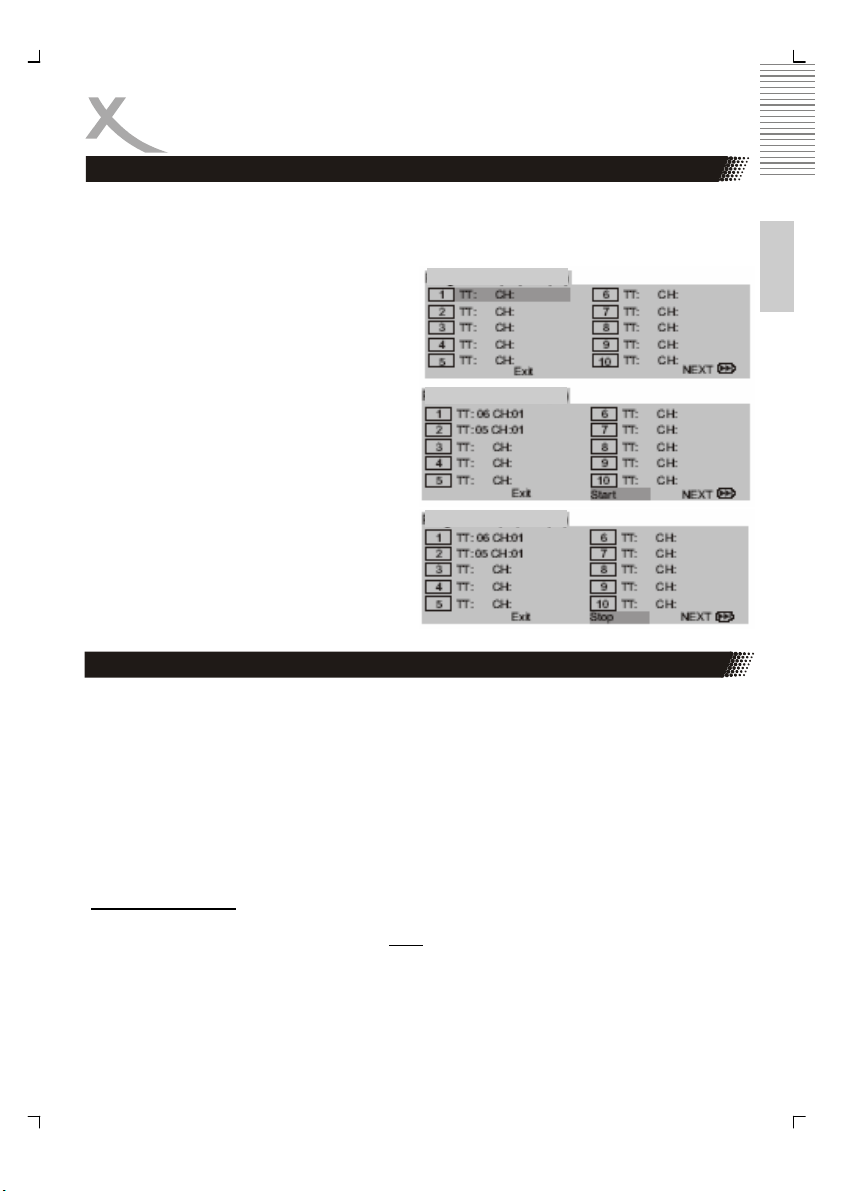
Abspielen
Programmwiedergabe
Drücken Sie die PROG Taste. Das Programm-Menü erscheint auf dem Bildschirm.
Benutzen Sie die Ziffertasten. Wählen Sie die Menüpunkte in der Reihenfolge, in der Sie
diese programmiert haben möchten. Die Nummer des gewählten Menüpunkts wird in das
Programmvolumen eingegeben.
1. Geben Sie bitte bei einstelligen
Stücknummern immer am Anfang
eine „0“ ein, z.B. „05“.
2. Bewegen Sie den Cursor zu START
und drücken Sie ENTER, um die
Wiedergabe zu starten.
3. Um die Programmierung zu löschen,
bewegen Sie den Cursor zu STOP
und drücken Sie dann ENTER, um
zu bestätigen.
Hinweise:
1. Der Programmmodus kann nur dann
aktiviert werden, wenn sich eine Disc
im Laufwerk befindet.
2. Wenn der Programmmodus aktiv ist,
können die SETUP Funktion nicht
aufgerufen werden.
USB oder Kartenleser
Wenn Sie den USB Anschluss oder den Kartenleser benutzen möchten, stecken Sie einen
USB Flashspeicher in den USB Anschluss oder eine SD/MMC/MS Speicherkarte in den
Kartenleser ein. Drücken Sie die DVD/USB/CARD Taste und der DVD-Player zeigt ein Auswahlmenü an. Die Optionen sind DVD, CARD und USB. Wählen mit den Pfeiltasten OBEN
oder UNTEN die gewünschte Option USB oder Kartenleser (CARD) aus, von dem Sie etwas
abspielen möchten. Der Inhalt des Speicher wird ausgelesen und in dem Dateibrowser angezeigt.
Falls Sie keine Disk im Laufwerk eingelegt haben, dann wird nach dem Anschluss des Speichers automatisch der Inhalt gelesen. Andernfalls drücken Sie die DVD/USB/CARD Taste.
Sicherheitshinweis
Wenn Sie den USB Speicher oder die Speicherkarte entfernen möchten, drücken Sie die
USB/CARD Taste und wechseln Sie zu “DVD
CLOSETaste zu drücken und damit das DVD Laufwerk zu öffnen. Wenn das DVD Laufwerk
aktiv ist, dann können Sie den USB Speicher oder Speicherkarte entfernen.
Am USB Anschluss des Xoro HSD 8405 darf aufgrund von CE-Richtlinien nur ein USBFlashspeicher (USB-Stick) angeschlossen werden.
”. Sie haben auch die Möglichkeit die OPEN/
Deutsch
HSD 8405 25
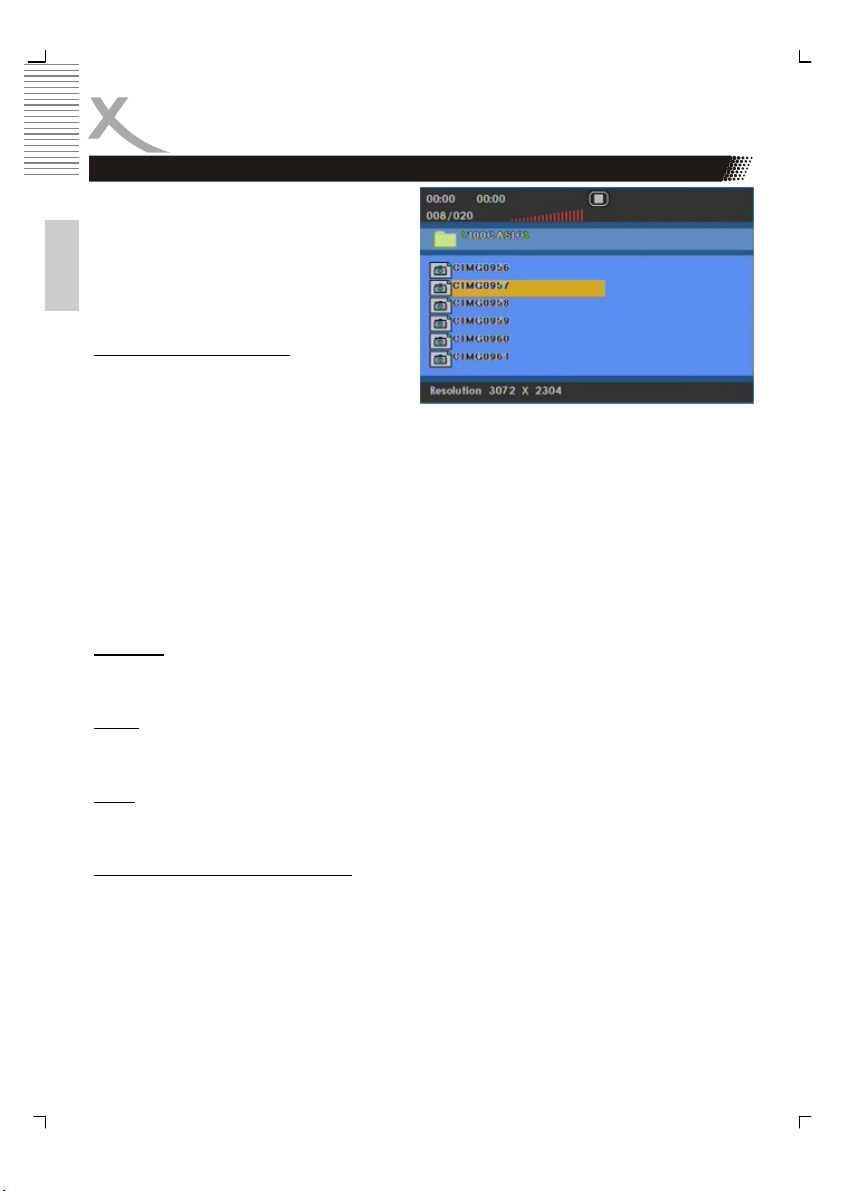
Abspielen
JPEG-Dateien
Sie können mit Ihrem DVD-Player Fotos
anschauen, die auf einer Disk, USB
Speicher oder Speicherkarte sind. Die Fotos
müssen im JPEG Format vorliegen.
Nachdem der Inhalt geladen ist, erscheint
ein Browser mit einer Dateien- oder
Deutsch
Ordnerübersicht auf dem Bildschirm.
Navigieren im Dateibrowser
• Bewegen Sie den Cursor innerhalb der
Datei– und Ordneranzeige nach oben
oder Unten mit den Pfeiltasten OBEN/
UNTEN.
• Sie können in der Übersicht die nächste Seite mit Dateien anzeigen, in dem Sie die >>|
(NEXT) Taste drücken. Mit den Tasten >>| (NEXT) und |<< (PREV) können Sie immer
zu der nächsten bzw. vorherigen Seite im Dateibrowser blättern.
• Wenn Sie die 10+-Taste im Dateibrowser drücken, dann können Sie direkt eine
Nummer eingeben, z.B. 309. Dann wird das 309te Bild angezeigt und die Slideshow
startet von diesem Bild erneut.
• Drücken Sie die PROG Taste im Dateibrowser, ändert sich die “normale” Datei– und
Ordnerübersicht. In der alleinigen Dateiübersicht werden alle vorhandenen Dateien aus
allen Ordnern in einer einzigen Liste angezeigt. Erneutes Drücken der PROG Taste
bewirkt wieder eine “normale” Datei– und Ordnerübersicht.
Abspielen
Wählen Sie eine Bilddatei aus und drücken Sie PLAY-Taste, um das Bild auf dem
Bildschrim anzuzeigen. Nun startet eine Slideshow und die Bilder werden für einige
Sekunden angezeigt. Danach wird das nächste Bild geladen und angezeigt.
Pause
Möchten Sie ein Bild länger betrachten, dann drücken Sie die PAUSE/STEP-Taste während
der Anzeige. Die Anzeige wird angehalten und Sie können das Bild länger betrachten.
Erneutes Drücken der PLAY-Taste beendet den Pause-Modus.
Stopp
Die Wiedergabe kann durch das Drücken der STOP-Taste angehalten werden. Dabei
wechselt der Player in eine Thumbnail (Kleinbildvorschau) Übersicht. Mit der MENU-Taste
gelangen Sie direkt in den Dateibrowser zurück.
Vergrößern oder Verkleinern (Zoom)
Mit dem DVD-Player haben Sie die Möglichkeit die Bilder vergrößert darzustellen. Drücken
Sie die ZOOM Taste auf der Fernbedienung. Oben links erscheint nun ein Information
“Zoom 100%”. Um den Vergrößerungsgrad zu verändern drücken Sie dazu die >> Taste
und das Bild wird vergrößert. Mehrmaliges Drücken der >> Taste ändert den Zoomfaktor in
den Schritten 100% —> 125% —> 150% —> 200%.
Sie können natürlich auch Bilder verkleinern. Drücken Sie dazu bei aktiven Zoom die <<
Taste auf der Fernbedienung. Das Bild wird in folgenden Schritten verkleinert 100% —>
75% —> 50%. Beenden Sie die Vergrößerung oder Verkleinerung des Bildes, in dem Sie
die ZOOM Taste drücken.
26 HSD 8405
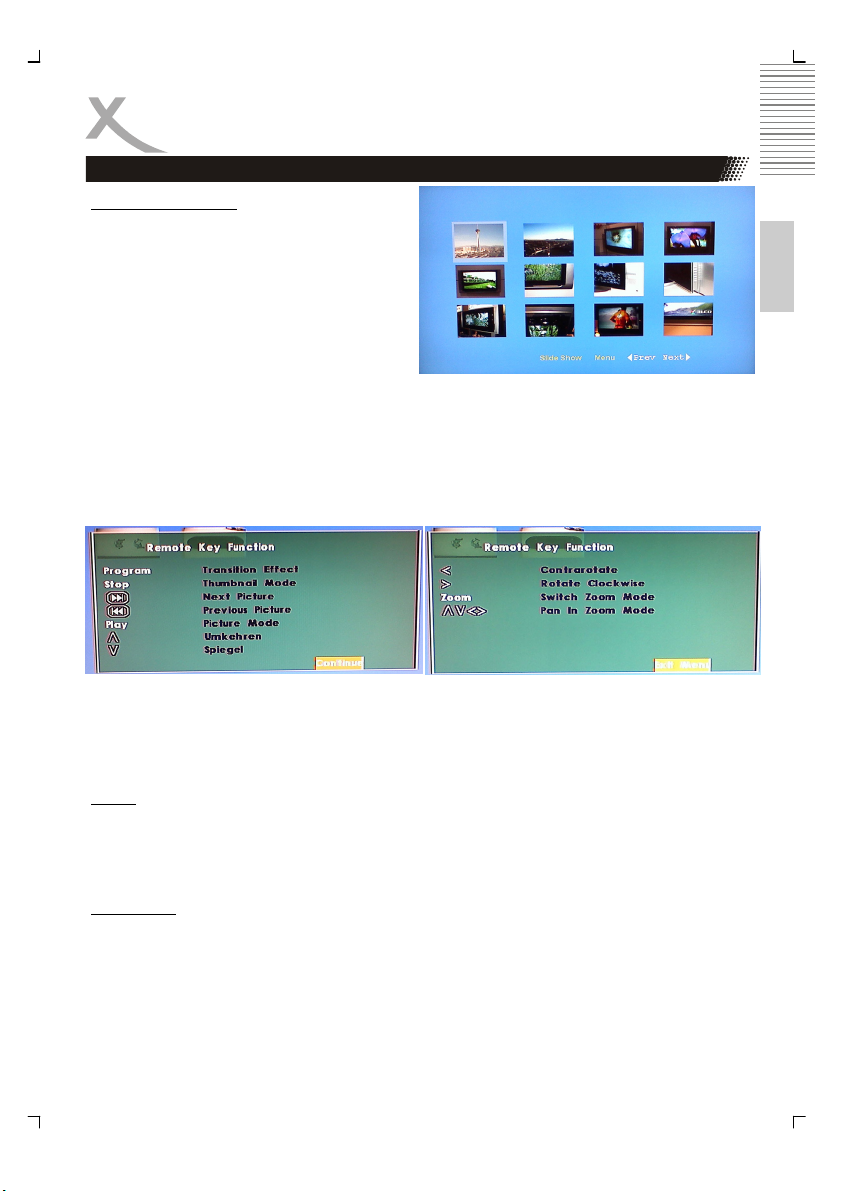
Abspielen
JPEG-Dateien
Thumbnail Vorschau
Wenn Sie während der Wiedergabe von
JPEG-Bilder die STOP Taste gedrückt haben, sind Sie in die Thumbnail-Übersicht
gelangt. Hier haben Sie nun verschiedene
Optionen wie Sie die Slideshow beeinflussen
können.
Mit den Pfeiltasten des Navigationskreuzes
können Sie sich zwischen den Bildern bewegen und auch die vier Navigationsfelder
„Slideshow“, „Menü“, „Prev“ und „Next“ ansteuern. Markieren Sie davon ein Feld und drücken Sie die PLAY Taste um die entsprechende Aktion auszuführen.
• Slideshow — Setzt die Slideshow und Bildwiedergabe fort
• Menü — Aktiviert eine Übersicht, wo Sie Informationen zum Beeinflussen der Slides-
how entnehmen können.
• PREV — Zeigt die vorherige Seite der Vorschau an
• NEXT — Zeigt die nächste Seite der Vorschau an
Die Vorschau beenden Sie mit der MENU Taste auf der Fernbedienung.
Suche
Drücken Sie während der Slideshow die SEARCH Taste, dann können Sie zu einem anderen Bild springen, welches in der Reihenfolge später kommt. Geben Sie die Nummer ein,
z.B. 500 und dann wird das 500te Bild geladen und die Slideshow startet von dem 500ten
Bild erneut.
Bild rotieren
Es gibt vier Transformationsmodi: „Umgekehrt”, „Gespiegelt“, „Links“ und „Rechts“: Diese
Funktionen können nur bei normaler Wiedergabe eines aktuellen Bildes verwendet werden
und werden automatisch abgebrochen, wenn ein neues Bild aufgerufen wird. Die
verschiedenen Transformationsmodi wählen Sie wie folgt mit den Pfeil-Navigationstasten
aus: Umgekehrt/Normal , Gespiegelt/Normal , Nach links drehen , Nach rechts
drehen.
Deutsch
HSD 8405 27
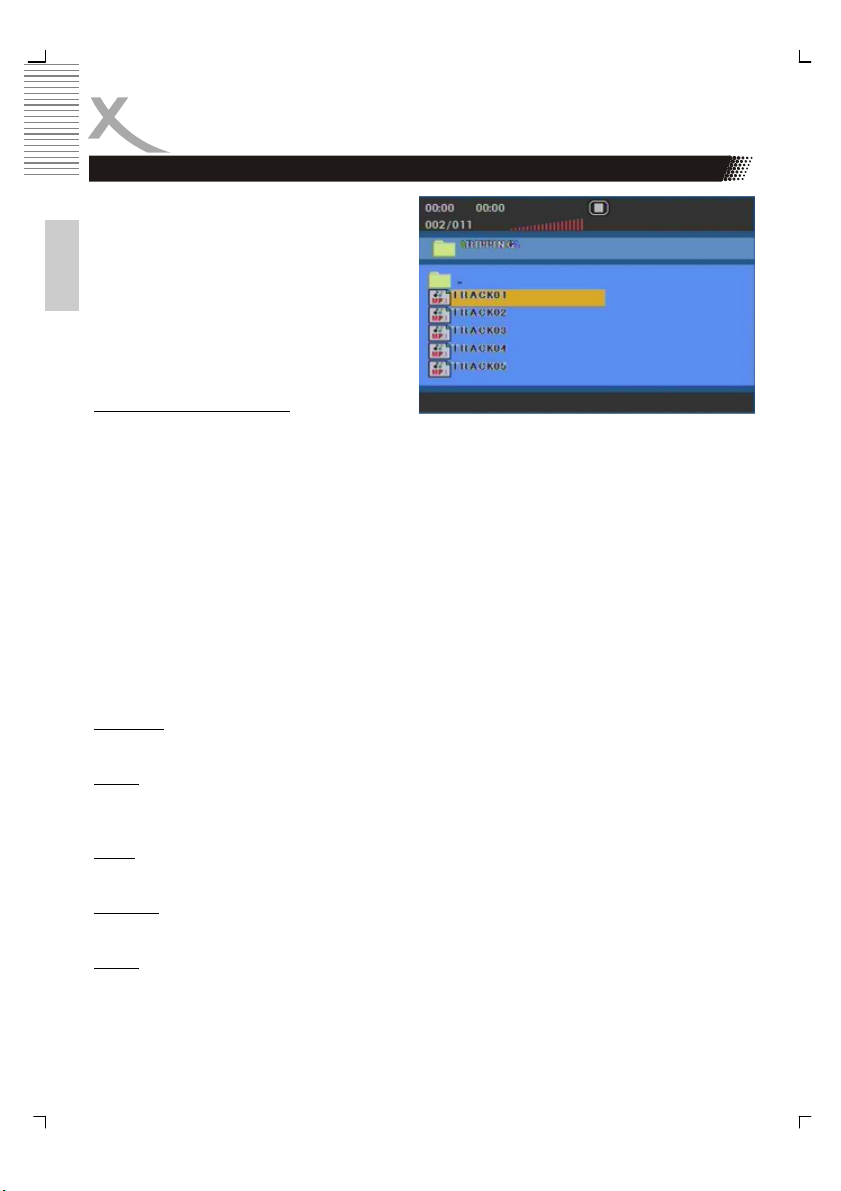
Abspielen
Musik-Dateien
Sie können mit Ihrem DVD-Player Musik
anhören, die auf den unterschiedlichen
Medien gespeichert ist. Die Musik auf der
Disk muss in komprimierter Form oder als
Audio-CD gespeichert sein. Legen Sie die
Deutsch
CD in das Diskfach oder verbinden Sie den
externen Speicher (USB/Speicherkarte).
Nachdem der Inhalt geladen ist, erscheint
ein Browser mit einer Dateien- oder
Ordnerübersicht auf dem Bildschirm.
Navigieren im Dateibrowser
• Bewegen Sie den Cursor innerhalb der
Datei– und Ordneranzeige nach oben oder unten mit den Pfeiltasten OBEN/UNTEN.
• Sie können in der Übersicht die nächste Seite mit Dateien anzeigen, in dem Sie die >>|
(NEXT) Taste drücken. Mit den Tasten >>| (NEXT) und |<< (PREV) können Sie immer
zu der nächsten bzw. vorherigen Seite im Dateibrowser blättern.
• Wenn Sie die 10+-Taste im Dateibrowser drücken, können Sie direkt eine Nummer
eingeben, zum Beispiel 99. Dann spingt der DVD-Player zu dem 99. Eintrag in der
Dateien- oder Ornderstruktur. Haben Sie vorher mit der PROG Taste eine Dateiliste
aller vorhandenen Dateien erstellt, dann wird das 99. Musikstück abgespielt.
• Mit der PROG Taste im Dateibrowser ändert sich die “normale” gemischte Datei– und
Ordnerübersicht zur alleinigen Dateiübersicht. Das bedeutet, in der alleinigen
Dateiübersicht werden alle vorhandenen Dateien aus allen Ordnern in einer einzigen
Liste angezeigt. Erneutes Drücken der PROG Taste bewirkt wieder eine “normale”
Datei– und Ordnerübersicht.
Abspielen
Wählen Sie eine Musikdatei aus und drücken Sie PLAY-Taste. Die Wiedergabe startet.
Pause
Möchten Sie das Abspielen kurzzeitig unterbrechen, drücken Sie die PAUSE/STEP-Taste.
Erneutes Drücken der PLAY Taste beendet den Pause-Modus.
Stopp
Die Wiedergabe kann durch das Drücken der STOP-Taste beendet werden.
ID3-Tags
Es werden keine ID3 Tags angezeigt.
Suche
Drücken Sie die SEARCH Taste, dann können Sie zu einem anderen Musik-Stück springen,
welches in der Reihenfolge später kommt. Geben Sie eine Nummer ein, zum Beispiel 10
und dann wird das 10. Musikstück gestartet.
28 HSD 8405
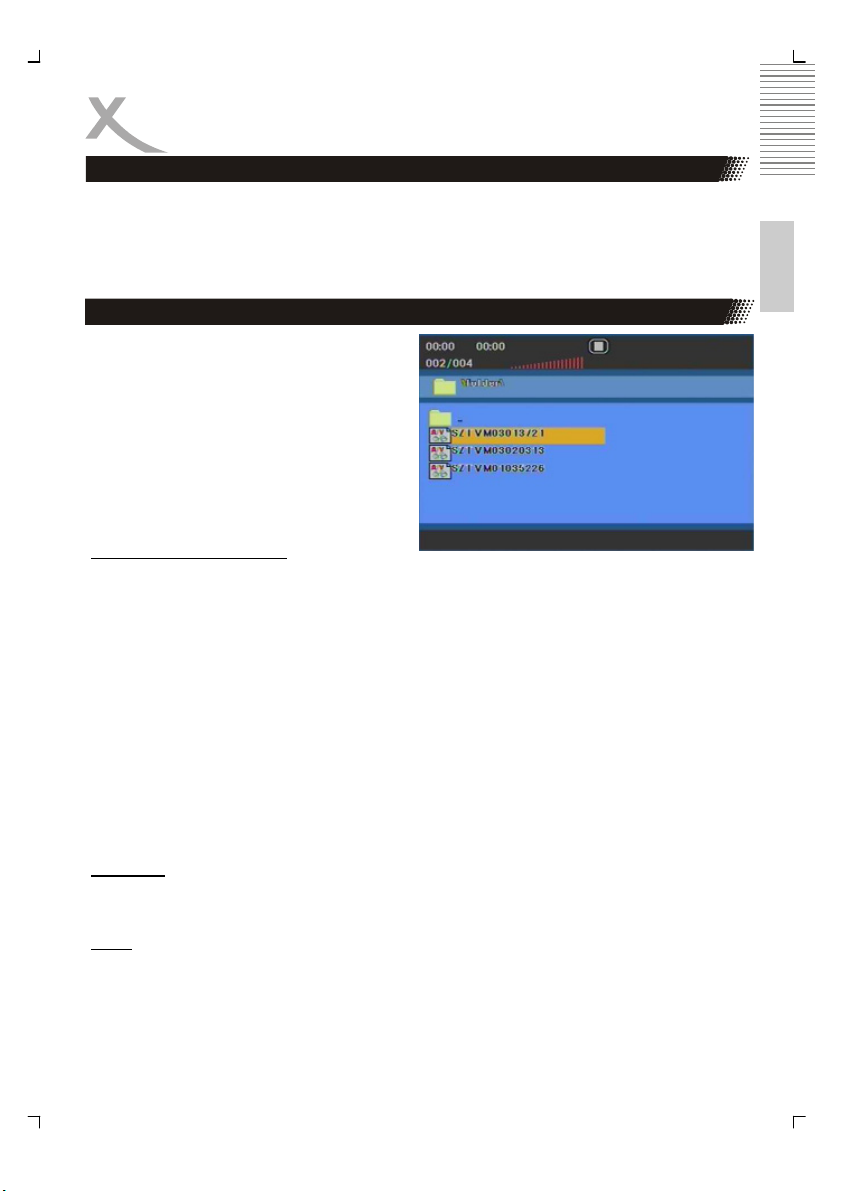
Abspielen
Musik-Dateien
Hinweis:
Bei Musikdateien mit kleinen Bitraten kann es vorkommen, dass die Zeitangabe der Laufzeit
und die Abspielgeschwindigkeit falsch sein. Diese falschen Informationen haben keinen
Einfluß auf die Wiedergabequalität.
MPEG-1, MPEG-2 und MPEG-4 Video-Dateien
Der DVD Player kann Filmdateien in den
Formaten MPEG-1, MPEG-2 oder MPEG-4
abspielen , die auf einer CD-R gespeichert
sind. Legen Sie die CD in das Diskfach.
Nachdem die CD geladen ist, erscheint ein
Browser mit einer Dateien- oder
Ordnerübersicht auf dem Bildschirm.
Navigieren im Dateibrowser
• Bewegen Sie den Cursor innerhalb der Datei– und Ordneranzeige nach oben oder
Unten mit den Pfeiltasten OBEN/UNTEN.
• Sie können in der Übersicht die nächste Seite mit Dateien anzeigen, in dem Sie die >>|
(NEXT) Taste drücken. Mit den Tasten >>| (NEXT) und |<< (PREV) können Sie immer
zu der nächsten bzw. vorherigen Seite im Dateibrowser blättern.
• Wenn Sie die 10+-Taste im Dateibrowser drücken, dann können Sie direkt eine
Nummer eingeben, z.B. 99. Dann spingt der DVD-Player zu dem 99. Eintrag in der
Dateien- oder Ornderstruktur. Haben Sie vorher mit der PROG Taste eine Dateiliste
aller vorhandenen Dateien erstellt, dann wird das 99. Stück abgespielt.
• Drücken Sie die PROG Taste im Dateibrowser, ändert sich die “normale”´gemischte
Datei– und Ordnerübersicht zur alleinigen Dateiübersicht. Das bedeutet, in der
alleinigen Dateiübersicht werden alle vorhandenen Dateien aus allen Ordnern in einer
einzigen Liste angezeigt. Erneutes Drücken der PROG Taste bewirkt wieder eine
“normale” Datei– und Ordnerübersicht.
Abspielen:
Legen Sie eine Disc ins Laufwerk und wählen Sie nach dem Laden des Inhaltes der Disc
eine Datei aus. Drücken Sie die PLAY Taste und dann startet die Wiedergabe.
Stopp
Mit der STOP Taste wird Sie die Wiedergabe beendet.
Hinweis:
Weitere Abspielfunktionen wie schnelles Spulen, schrittweise Wiedergabe oder Wiederholungsfunktionen sind ebenfalls möglich.
Deutsch
HSD 8405 29

Abspielen
MPEG-1, MPEG-2 und MPEG-4 Video-Dateien
Bitte beachten Sie die folgenden Regeln:
1. Die Auflösung der Filmdateien sollten maximal 720x576 Pixel betragen.
2. Der Dateiname sollte nicht mehr als 10 Zeichen enthalten.
3. Falls ein Zeichen nicht richtig erkannt wird (z.B. Sonderzeichen), so erscheint an der
Deutsch
Stelle dieses „_“ Zeichen.
4. Falls bei MPEG-4 Dateien der Abstand der einzelnen I-Frames mehr als 30 Sekunden beträgt, dann kann es zu Störungen während des Abspielens kommen.
5. Bitte beachten Sie bei dem Erstellen der MPEG-4 Dateien, dass Video und Audio
nur mit der „interleave“ Option abgespielt werden können.
6. Dateien mit der Endung *.avi, *.mpg und *.mpeg werden angezeigt und ggf. abgespielt. Andere Formate sind unbekannt und werden ggf. auch nicht angezeigt.
7. Verschiedene MPEG-4 Codices werden unterstützt. Sie müssen/sollten nach dem
anerkannten Standard MPEG-4 Part 2 (MPEG-4 SP/ASP) erstellt worden sein. Andernfalls kann es zu Fehlern bei der Darstellung kommen.
8. Container Formate wie MKV, MP4 oder ähnliche werden nicht unterstützt.
9. Der Codec H.264 oder VC1 wird nicht unterstützt.
10. Unterstütze Audioformate in den MPEG-x Dateien sind:
• MPEG-4: AC3, PCM, MP3, WMA
• MPEG-1/2: MP2 / MPA
• Sampling Frequenz: 8 - 48 kHz (MP3) oder 32 - 48 kHz (WMA)
• Bitrate: 8 bis 320 kbps (MP3) oder 32—192 kbps (WMA)
Audiosprache
Falls eine MPEG-4 Videodatei zwei unterschiedliche Audiosprachen enthält, dann können
Sie mit der AUDIO Taste zu der zweiten Audiosprache wechseln.
Untertitel
Für MPEG-4-Dateien steht diese Funktion in Kombination mit SRT-Untertiteldateien zur
Verfügung. Die Dateinamen sollten folgendermaßen beschaffen sein:
• Movie.avi
• Movie.eng.srt
• Movie.ger.srt
Die Anzeige der Untertitel erfolgt automatisch, wenn entweder das Untertitelformat oder die
Notation (siehe oben) richtig ist. Drücken Sie die SUBTITLE Taste um entweder die Untertitel zu wechseln oder um die Anzeige der Untertitel zu beenden.
Hinweise:
1. Folgende Untertitelformate können unterstützt werden: Sub Station Alpha (SSA),
Sami (smi), Micro DVD (sub), Subrip (srt) und Subviewer Version 2 (sub).
2. Bis zu 46 Zeichen können in einer Zeile angezeigt werden.
3. Zwei Zeilen mit Untertitel werden unterstützt.
4. Falls die Untertitel nicht starten kann das entweder an dem falschen Format oder
dem falschen Dateinamen liegen.
30 HSD 8405
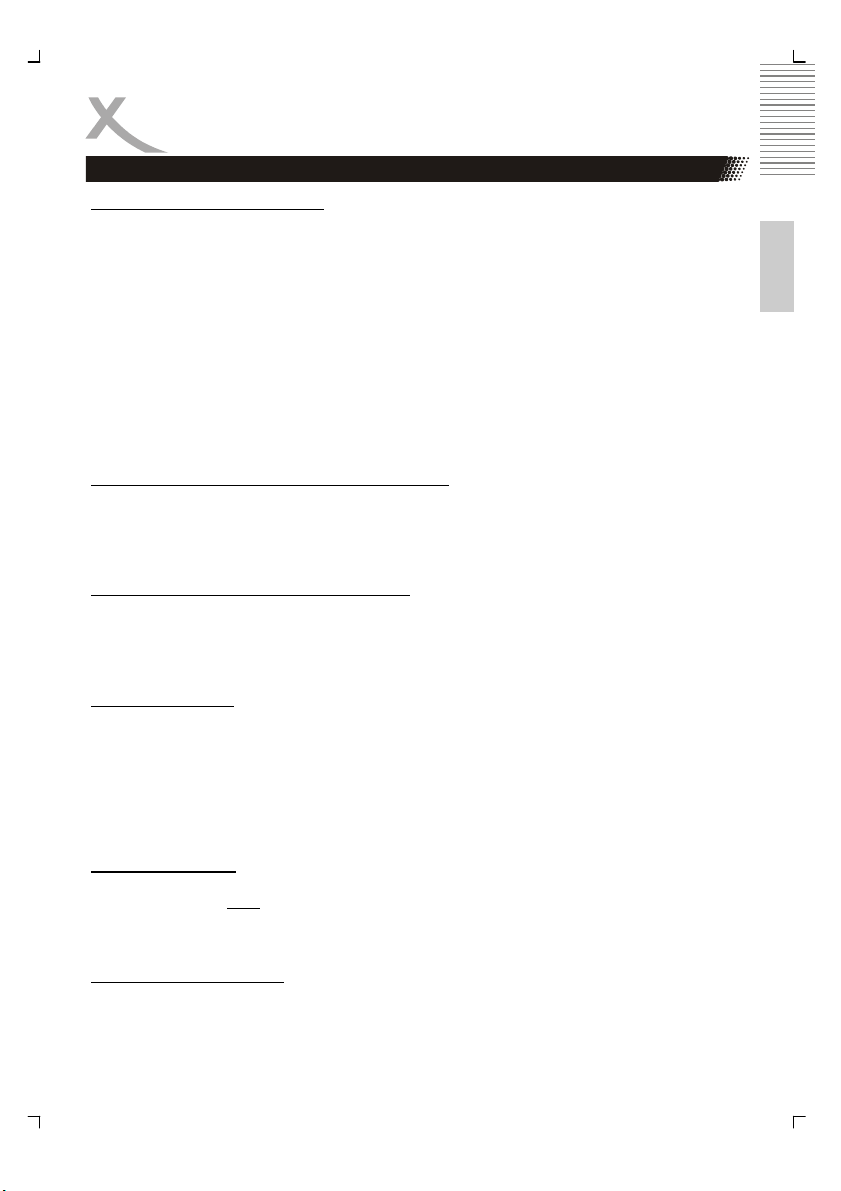
Abspielen
USB & Kartenleser
USB Anschluss oder Kartenleser
Wenn Sie den USB Anschluss oder Kartenleser benutzen möchten, stecken Sie einen USB
Flashspeicher in den USB Anschluss oder eine Speicherkarte in den Kartenleser ein. Drücken Sie die DVD/USB/CARD Taste auf der Fernbedienung und ein Auswahlmenü mit den
Optionen DVD, Karte (CARD) und USB erscheint. Wählen Sie mit den Pfeiltasten OBEN
oder UNTEN die gewünschte Option (USB oder Karte) aus und bestätigen Sie die Auswahl
mit der PLAY Taste. Wenn der Speicher erkannt wurde, dann wird ein Popup Fenster mit
dem erkannten Medium, z.B. USB1 angezeigt. Bestätigen Sie die Auswahl wieder mit der
PLAY Taste. Der Inhalt des Speichers wird ausgelesen und in dem Dateibrowser angezeigt.
Hinweis:
Entfernen Sie den USB Speicher oder Speicherkarte erst dann, wenn das DVD Laufwerk
aktiv ist. Andernfalls kann es zu einer Beschädigung des Mediums kommen.
Navigieren im Dateibrowser und Abspielfunktionen
Von USB Speicher oder von Speicherkarte stehen Ihnen die gleichen Optionen bei der
Navigation zur Verfügung. Es richtet sich nur nach dem Imhalt des Speichermediums, ob
nun Bilder, Musikdateien oder Videodateien vorliegen.
Unterstützte Formate von USB & Kartenleser
Sie können von USB Speichermedien die gleichen Formate abspielen wie von Disks. Dies
wären zum Beispiel JPEG, Musikdateien (kompremierte Formate) oder Videodateien
(MPEG-1, MPEG-2 oder MPEG-4 Format).
Unterstützte Medien
Der USB-Anschluss unterstützt eine Reihe von USB-Sticks mit unterschiedlichen Größen
(bis zu 8 GB getestet).
Der Kartenleser kann Speicherkarten im Formfaktor SD (2GB), MMC oder MS erkennen und
lesen. Micro SDHC Speicherkarte mit z.B. 4 GB kann zum Beispiel über einen MicroSD-zuSD Adapterkarte erkannt werden.
Sicherheitshinweis
Wenn Sie den USB Speicher entfernen möchten, drücken Sie die DVD/USB Taste und
wechseln Sie zu “DVD
Speicher entfernen.
Hinweise USB Anschluss
Am USB Anschluss darf aufgrund von CE-Richtlinien nur ein USB-Stick
(Flashspeicher) angeschlossen werden.
”. Wenn das DVD Laufwerk aktiv ist, dann können Sie den USB
Deutsch
HSD 8405 31
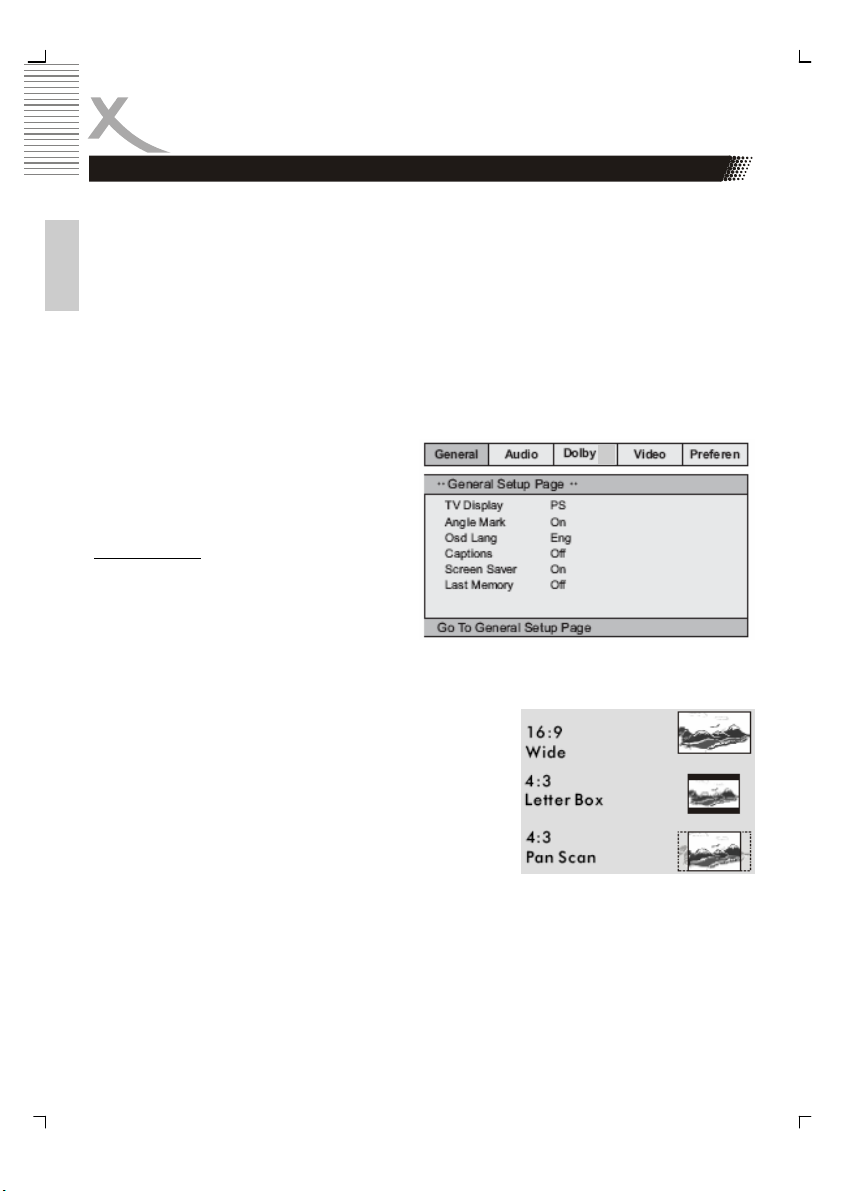
Einstellungen
Hinter den Einstellungen (SETUP) befinden sich vielfältige Optionen, welche die Ausgabe,
Anzeige, Navigation einer Video-DVD und mehr beeinflussen.
1. Drücken SETUP auf der Fernbedienung, um ins Einstellungsmenü zu gelangen.
2. Drücken Sie PLAY, um in die einzelnen Optionen und Submenüs zu gelangen.
3. Navigieren Sie mit den Pfeiltasten zu den einzelnen Einstellungen.
4. Drücken Sie SETUP wiederholt, dann werden die Einstellungen übernommen und
Deutsch
Sie können das Einstellungsmenü verlassen.
Das Einstellungsmenü hat vier übergeordnete Kategorien:
Allgemeine Einstellungen, Audioeinstellungen, Dolby Digital Einstellungen, Videoeinstellungen und Vorzugseinstellungen.
Allgemeine Einstellungen
Das Allgemeine Setup enthält folgende Untermenüs: TV BILDSCHIRM, WINKELZEICHEN, OSD SPRACHE, GEHÖRLOS TITEL, BILDSCHIRMSCHONER und LETZTER SPEICHER.
TV Bildschirm
Im Setup Ihres DVD-Players können Sie
Einstellungen zum gewünschten Bildformat
vornehmen, die sich nach dem angeschlossenen TV-Gerät richten. Bei 16:9 Bildschirmen sollten Sie immer die Einstellung "16:9"
oder "Widescreen" aktivieren. Bei 4:3 Geräten haben Sie die Auswahl zwischen verschiedenen Bildformaten:
4:3 Letterbox
Das Bild wird vollflächig dargestellt, dafür geht ein großer
Teil der Bildinformation verloren, da gewissermaßen nur
der wichtige Bereich einer Szene gezeigt wird.
4:3 PANSCAN
Alle Bildinhalte werden dargestellt, allerdings wirkt das Bild
durch die schwarzen Balken am oberen und unteren Bildrand beengt.
WIDE / 16:9
Die Begriffe Breitbild oder Widescreen (engl. für Breitbild)
wird allgemein, für alle Bildformate verwendet, die breiter als das Standardfernsehformat
von 1,33:1 (4:3) sind, in der Regel in Formaten ab etwa 1,66:1, häufig 2,35:1 und bis hin zu
2,76:1. Als „Breitbildfernseher“ werden meist Geräte mit einem Seitenverhältnis von 16:9
(ca. 1,78:1, nahezu dem ebenfalls gängigen Kinoformat von 1,85:1 entsprechend) bezeichnet.
Wide Squeeze
Die Wide Squeeze Einstellung ist dann sinnvoll, wenn Sie Video-DVD, VCD oder SVCD im
4:3 Seitenverhältnis abspielen wollen und Ihr 16:9 Fernseher die keine Vergrößerungsfunktionen hat.
32 HSD 8405
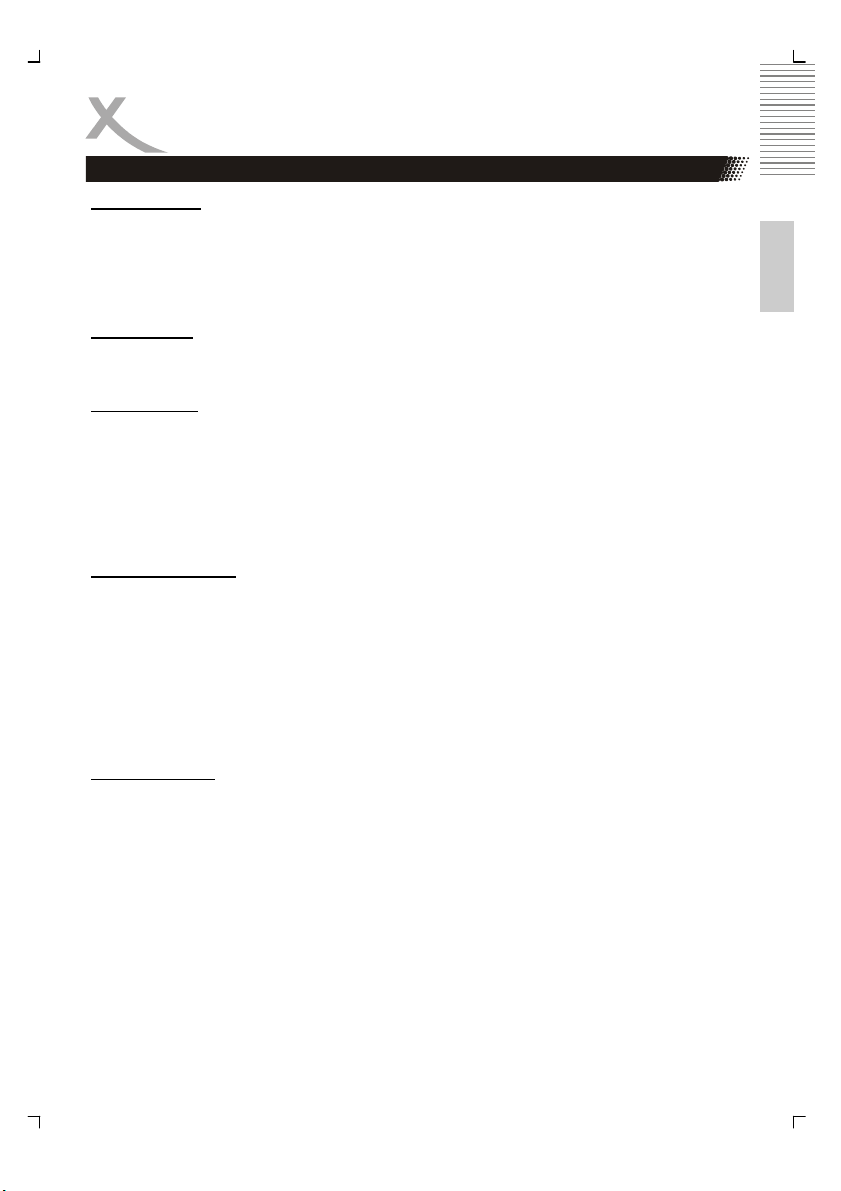
Einstellungen
Allgemeine Einstellungen
Winkelzeichen
Falls die Video-DVD mit alternativen Kameraperspektiven in einer Szene aufgenommen
wurde und diese auch auf der Video-DVD verfügbar sind, dann würde bei Anwesenheit in
der linken oberen Ecke des Bildschirmes ein Kamerazeichen auftauchen. Im SETUP können
Sie die Anzeige entweder ganz unterdrücken (Aus) oder aktiviert lassen (Ein).
OSD Sprache
Diese Einstellung definiert die Sprache des Setups und Meldungen des Players.
Gehörlos Titel
Gehörlos Titel sind eine spezielle Form der Untertitel, die neben dem gesprochenem auch
Geräusche schriftlich anzeigt. Dies können zum Beispiel „Telefonklingeln“, „Schritte“ oder
„Buummmm“ sein. Sie können die Funktion aktivieren oder deaktivieren.
Hinweis:
Nicht alle Video-DVD‘s enthalten diese spezielle Form der Untertitel.
Bildschirmschoner
Der Bildschirmschoner wird immer dann aktiv (wenn dieser eingeschaltet ist), wenn das
Abspielen einer Disc unterbrochen (PAUSE), beendet (STOPP) wurde oder sich keine Disc
im Laufwerk befindet. In diesen Fällen startet der Bildschirmschoner nach ca. 3 Minuten.
Der Bildschirmschoner kann auch deaktiviert werden.
Hinweis:
Um ein Einbrennen in den Bildschirm zu verhindern, bitte aktivieren Sie den Bildschirmschoner.
Letzter Speicher
Wenn diese Option aktiv ist (ON), dann wird die letzte Position bei einer Video DVD gespeichert und nach dem Ausschalten an der gleichen Stelle fortgesetzt.
Deutsch
HSD 8405 33
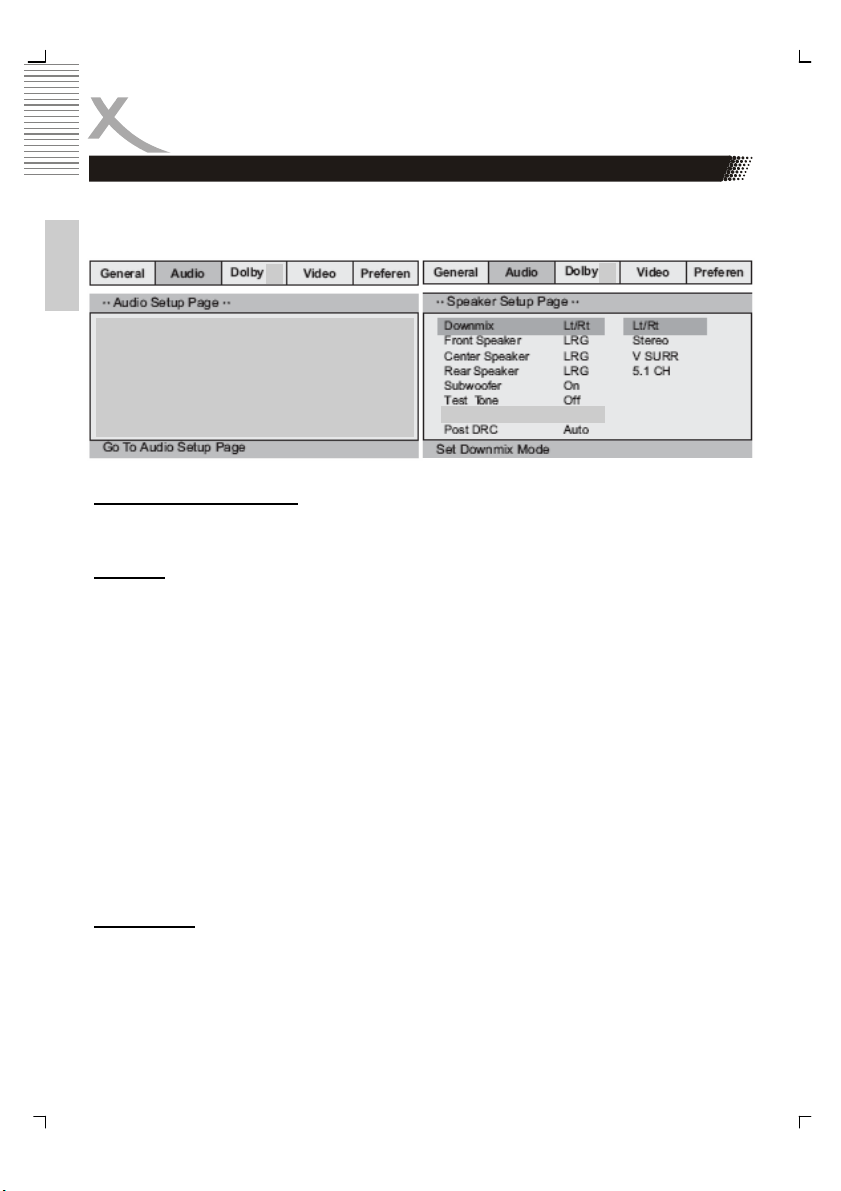
Einstellungen
Audioeinstellungen
Die Audioeinstellungen enthalten neben den Lautsprechereinstellungen die Einstellungen
SPDIF, LAUTSPRECHER, EQUILIZER, TONVERZÖGERUNG, 3D PORZESSING und
HDCD.
Deutsch
Speaker Setup
SPDIF Setup
Channel Delay
Equalizer
3D Processing
HDCD Off
Lautsprechereinstellungen
Die Lautsprechereinstellungen enthalten die Optionen für den DOWNMIX, LAUTSPRECHER, PRÜFTON und POST DRC.
Downmix
Diese Einstellung definiert die Art der analogen Tonausgabe.
L T/ RT:
Wenn Sie den DVD-Player an einem externen Dolby Pro Logic Decoder anschließen. Dolby
Pro Logic ist eine analoges Mehrkanalsystem. Dabei wird aus einer Stereoquelle der Mehrkanalton dekodiert.
Stereo:
Wählen Sie diese Option, wenn Sie den Tonausgang direkt an einem 2.0 aktiven Lautsprechersystem anschließen.
Virtual Surround:
Mit dieser Option wird ein räumlicher Klang auf zwei Lautsprechern erzeugt.
5.1 CH
Das Audiosignal wird unverändert weitergeleitet.
Lautsprecher
Hier können Sie die Größe der angeschlossenen Lautsprecher definieren und damit den
Ausgangspegel anpassen.
Front Lautsprecher Groß oder Klein
Center Lautsprecher Groß, Klein oder Aus
Rear Lautsprecher Groß, Klein oder Aus
Tieftöner (Subwoofer) An oder Aus
34 HSD 8405
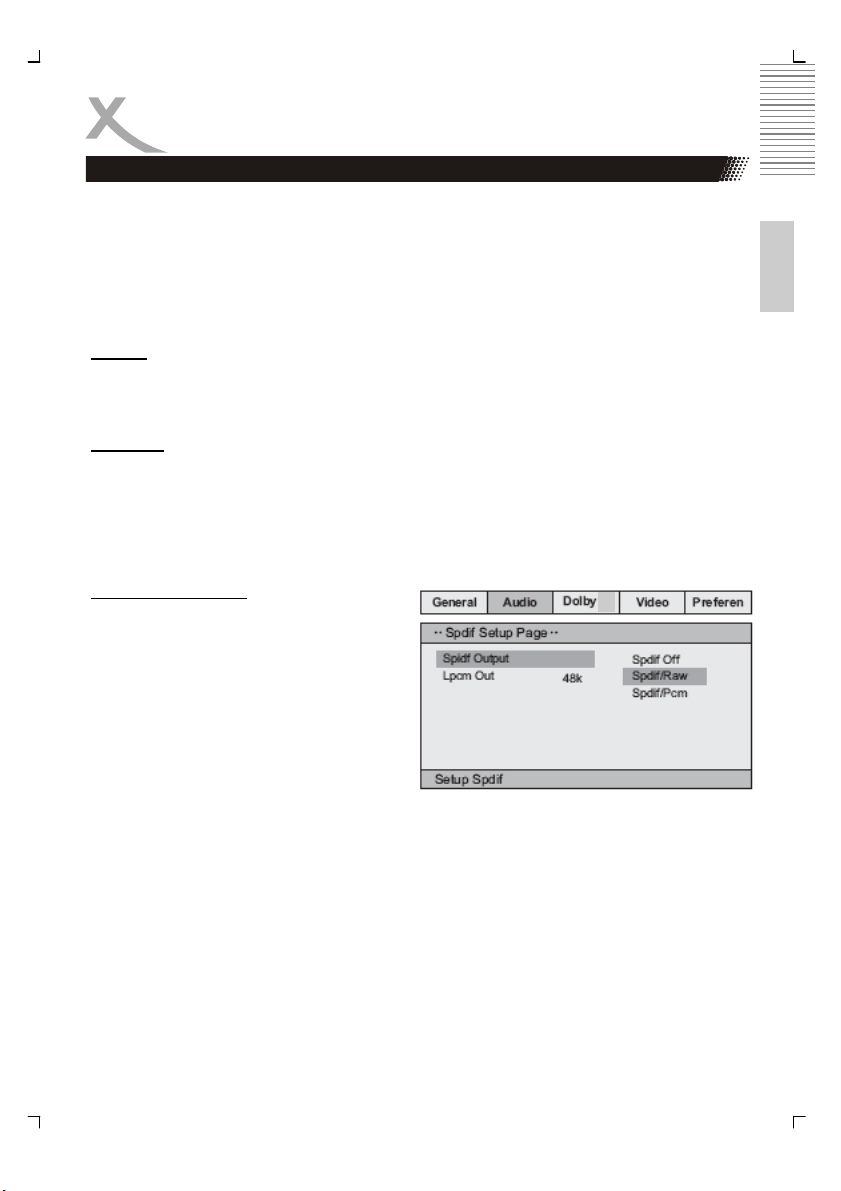
Einstellungen
Audioeinstellungen
Hinweise:
• Wenn im obigen Menü Downmix die Option LT/RT, Stereo oder Virtual Surround
gewählt wurde, dann kann nur die Größe der Front Lautsprecher eingestellt und der
Tieftöner an– oder ausgeschaltet werden. Die Optionen Center und Rear Lautsprecher sind inaktiv.
• Wenn im obigen Menü Downmix die Option Aus gewählt wurde (Downimx ist abge-
schaltet), dann können alle Lautsprecher konfiguriert werden.
Prüfton
Der Prüfton kann ausschließlich dann angewendet werden, wenn der Downmix ausgeschaltet wurde. Mit dem aktivierten Prüfton können Sie die Lautsprecherverkabelung überprüfen
und ob an jedem Lautsprecher der richtigen Ton herauskommt.
Post DRC
Die Einstellung Post DRC kann die unterschiedlichen Lautstärken bei Geräuschen und Sprache abgleichen. Bei manchen Video-DVDs kommt es vor, dass das Geräuschniveau gegenüber der Sprache ungünstig abgemischt wurde, so dass die Geräusche wie Explosionen
sehr laut sind, während die Sprache sehr leise ist. Diese Option kann die beiden unterschiedlichen Ausgabelevels bei der 5.1 Ausgabe anpassen.
SPDIF Einstellungen
Dieses Menü enthält die Möglichkeit die digitale Tonausgabe zu konfigurieren. Die Untermenüs sind SPDIF AUSGABE und LPCM.
SPDIF Ausgabe
SPDIF OFF: Digitales Audio deaktivieren
SPDIF/PCM: Ausgabe von digitalem Audio
im PCM-Format
SPDIF/Raw: Ausgabe von allen digitalen
Audio-Formaten, zum Beispiel über optisches
oder koaxiales Kabel an einem AV-Receiver.
LPCM Ausgabe
Im Zuge der Entwicklungen bei High Definition Video wurde auch die Audioqualität deutlich
verbessert. Das mittlerweile gängige Format ist LPCM mit einer Abtastrate (sampling rate)
von 192 kHz und einer Abtasttiefe (sample size) von 24 bit.
Jedoch sind nicht alle (insbesondere Geräte die ältere Digital-Analog-Konverter nutzen) DD
fähigen AV Verstärker in der Lage, das Signal mit 192 kHz zu verarbeiten. Aus Kompatibilitätsgründen kann die LPCM Ausgabe für ältere Geräte eingeschränkt werden.
Die Optionen sind 96k und 48k.
Hinweis:
Diese Funktion ist nur dann wirksam, wenn Sie bei der SPDIF Ausgabe PCM gewählt haben. Anderseits bleiben die Einstellungen ohne Einfluss.
Deutsch
HSD 8405 35
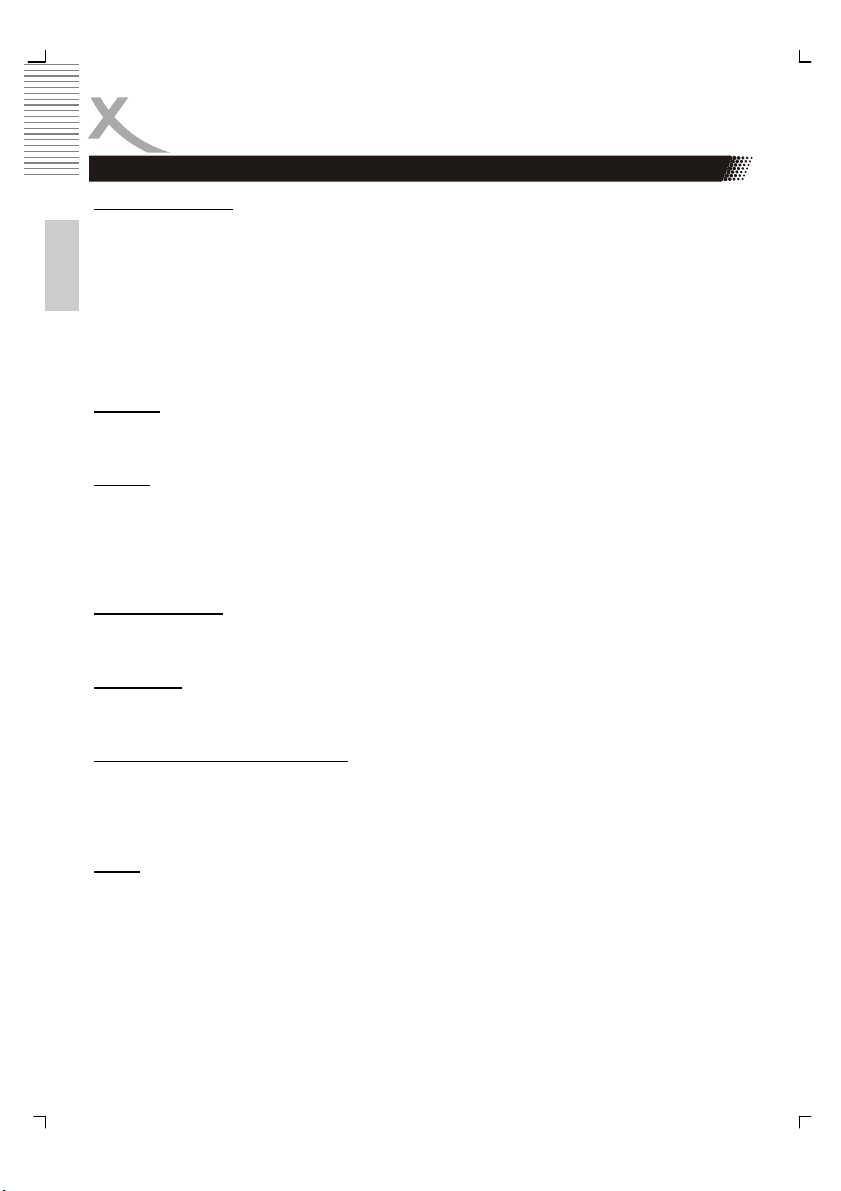
Einstellungen
Audioeinstellungen
Kanalverzögerung
Die Einstellungen für die Kanalverzögerung sind dann aktiv, wenn der Downmix abgeschaltet wurde.
Die haben dann die Möglichkeit eine Kanalverzögerung für den Center-Lautsprecher, den
Tieftöner (Subwoofer) und für den rechten und linke Surround-Lautsprecher zu definieren.
Deutsch
Aktivieren Sie die Kanalverzögerung mit der PLAY Taste und wechseln Sie mit den Pfeiltas-
oder zu dem entsprechenden Lautsprecher. Mit der Pfeiltaste oder ändern
te
Sie den Wert in Zentimeter der Kanalverzögerung. Je größer die Einstellung in Zentimeter
ist, desto stärker wird das Signal verzögert.
Equilizer
Die Equilizer Einstellungen sind unterteilt in Equilizer, Bassverstärkung, Super-Bass und
Höhenverstärkung.
EQ Typ
Mit dieser Option können Sie die Tonausgabe allgemein in vordefinierten Equilizereinstellungen beeinflussen. Die Änderungen sind besonders bei den unterschiedlichen Musikrichtungen bei der Musikwiedergabe sinnvoll.
Die Optionen sind Rock, Pop, Live, Tanz (Dance), Techno, Klassik, Soft oder Aus.
Bassverstärkung
Durch die Bassverstärkung werden satte, tiefe Basstöne für einen insgesamt kraftvolleren
Klang erzeugt.
Super-Bass
Super Bass erhöht nochmals die Bassverstärkung. Bitte benutzen Sie die Einstellung vorsichtig, denn es kann zu Verzerrungen der Tiefen Töne kommen.
Höhenverstärkung (Treble Boost)
Durch die Höhenverstärkung werden die Töne der hohen Frequenzen nochmals angehoben
und verstärkt. Nutzen Sie diese Option vorsichtig, denn Sie kann bei hohen Frequenzen zu
Verzerrungen der Töne führen, so das der Musikgenuss eingeschränkt wird.
HDCD
Die HDCD (High Definition Compatible Digital) soll für einen hochwertigeren Klang mit größerer Detailfülle und besserer Dynamik digitaler Audioaufnahmen, vor allem auf CD oder
DVD, sorgen und somit bisherige Nachteile insbesondere herkömmlich kodierter CDs verringern. Die Audioinformationen nicht mehr wie üblich mit einer Auflösung von 16 Bit, sondern
mit 20 Bit kodiert werden.
Die Optionen sind 44.1k, 88.2k oder Aus.
36 HSD 8405
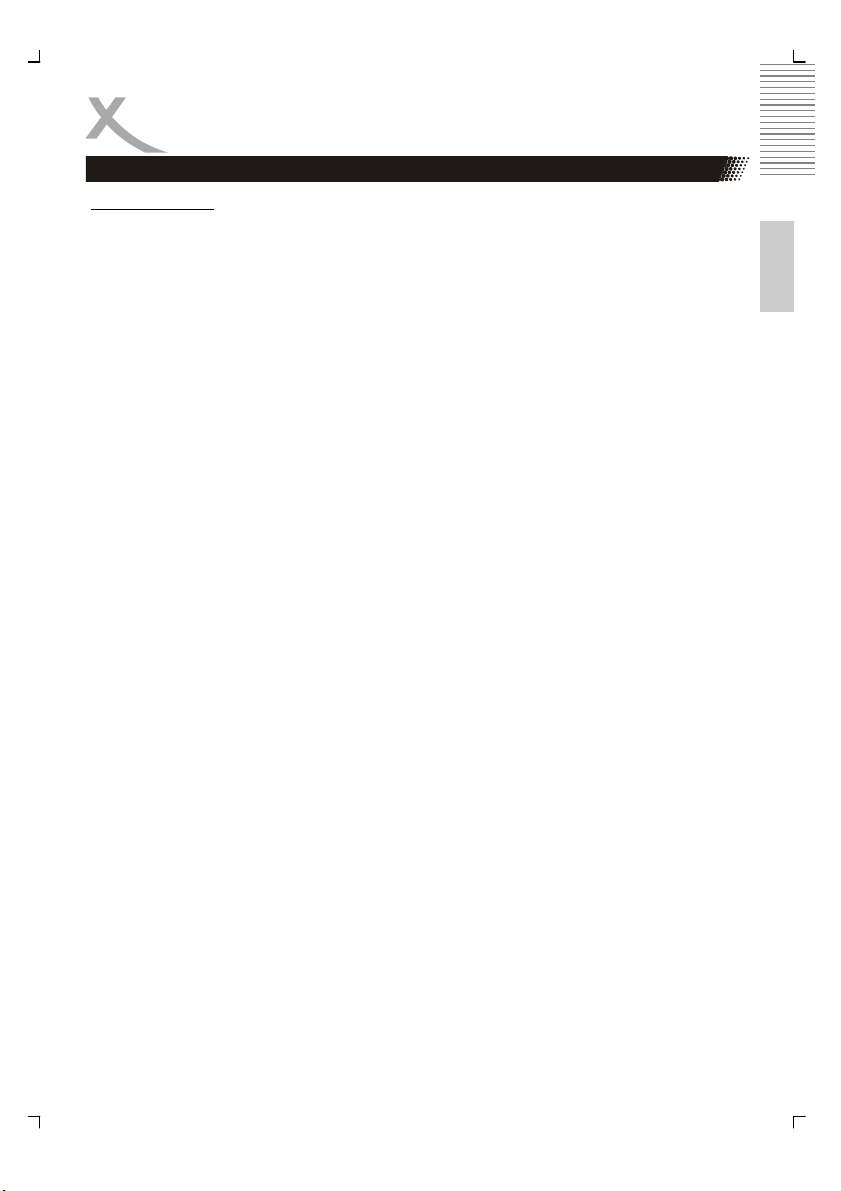
Einstellungen
Audioeinstellungen
3D Verarbeitung
Die 3D Verarbeitung enthält Einstellungen zu Dolby Prologic II und den Halleffekten bei der
Tonausgabe.
Dolby Pro Logic II
Dolby Pro Logic II ermöglicht auch auf den Surround-Kanälen Stereo-Wiedergabe und erzeugt damit einen Klangeindruck, der annähernd an das herankommt, was man von echtem
5.1-Ton kennt. Zudem besteht bei Dolby Pro Logic II die Möglichkeit, zwischen zwei Be-
triebsarten zu wählen, die gezielt für die Wiedergabe von Musik oder Film gedacht sind und
einheitlich von Dolby vorgegeben werden:
Hier gibt es einen "Movie Mode" und einen "Music Mode".
Dolby Pro Logic II Music
Die Features von Dolby Pro Logic II Music in der Vollversion:
• Dimension Control: Der Benutzer kann das Klangfeld in Bezug auf die Rear-
Lautsprecher und die Frontlautsprecher einstellen und die Balance stufenlos von vorne
nach hinten verschieben.
• Center Width Control: Der Modus für den Center-Lautsprechers kann zwischen dem
schon bekannten "Phantom Mode", wo die Tonwiedergabe bei den Frontlautsprechern
nur über den rechten und linken Hauptlautsprecher erfolgt, und einer Schaltung, bei der
vorne ausschließlich der Center läuft, stufenlos variiert werden. Auf diesem Wege lässt
sich der bei der Musikwiedergabe häufig als störend empfundene Center-Kanal ausblenden.
• Panorama Mode: Soll bei der Wiedergabe von Musik ein weiträumiges Klangfeld
schaffen. In der Praxis zeigten sich bei vielen Musikarten nicht allzu bahnbrechende
Veränderungen. Bei sehr guten Aufnahmen konnte der "Panorama Mode" ein luftigeres, weitläufigeres Klangbild vermitteln, ohne die musikalische Präzision zu sehr leiden
zu lassen.
Dolby Pro Logic II Movie
Auch in diesem Modus zahlt sich die Arbeitsweise des neuen Dolby-Pro-Logic-II-Decoders
aus: Während Dolby-Pro-Logic-I-Decoder so arbeiteten, dass sie den phasenverdrehten
Anteil des Stereo-Signals erkannten und auf beide Surround-Kanäle gleichzeitig, also in
Mono, legten, wird bei Dolby Pro Logic II zusätzlich die Stereo-Information ausgewertet. Tritt
also nur auf dem linken Kanal eine solche Phasenverdrehung auf, so wird diese auch nur
dem linken Surround-Kanal zugewiesen. Auf diesem Wege ist es also auch bei Dolby Pro
Logic II möglich, z.B. die "Enterprise" wirklich hinten links in der Ecke verschwinden zu lassen, wenn sie durch das Bild fliegt.
Deutsch
HSD 8405 37
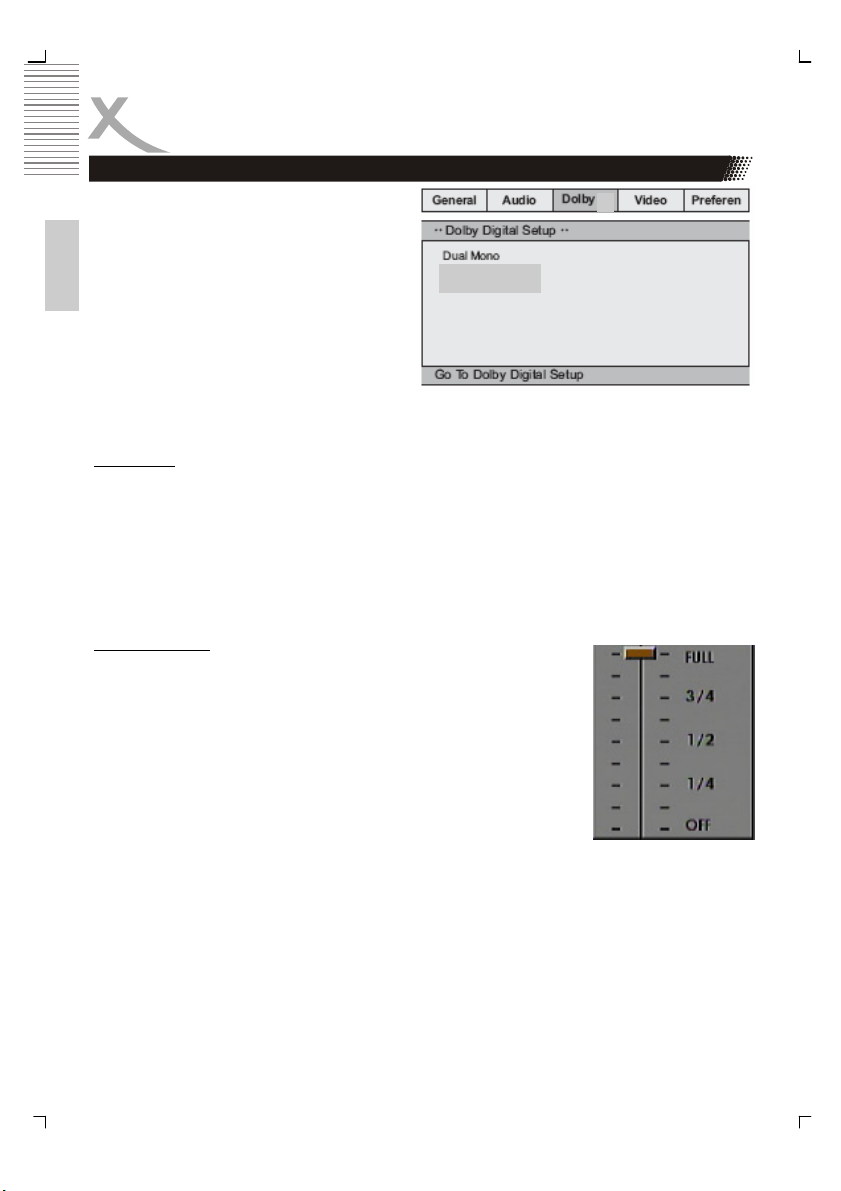
Einstellungen
Dolby Digital Einstellungen
Die Unteroptionen sind DUAL MONO und
DYNAMIK.
Deutsch
Dual Mono
Die Optionen bei Dual Mono sind:
Stereo: Der linke Monosound wird zu dem linken Lautsprecher gesendet und der
rechte Monosound zu dem rechten Lautsprecher.
L-Mono: Der linke Monosound wird zu beiden Lautsprechern gesendet.
R-Mono: Der rechte Monosound wird zu beiden Lautsprechern gesendet.
Mix-Mono: Linker und rechter Monosound wird vermischt an beide Lautsprecher gesen-
det.
Dynamik (DRC)
Mit dem Begriff „Dynamik“ (Dynamikumfang) wird das Verhältnis vom
leisesten zum lautesten Ton beschrieben. Ist der Dynamikumfang
sehr groß, so gibt es sowohl sehr leise als auch sehr laute Töne.
Angenommen, Sie sehen eine DVD in relativ lauter Umgebung. Sie
können die Lautstärke nun erhöhen, um auch die leisen Passagen
hören zu können, was allerdings den Nachteil hat, dass die lauten
Passagen unangemessen laut werden. Sinnvoll ist es hier, den Dynamikumfang zu komprimieren (also zu reduzieren) und zugleich die
Ausgabelautstärke zu erhöhen.
Hinweis:
Voreingestellt ist keine Komprimierung, das bedeutet keine Reduzierung der Lautstärke.
Dynamic
38 HSD 8405
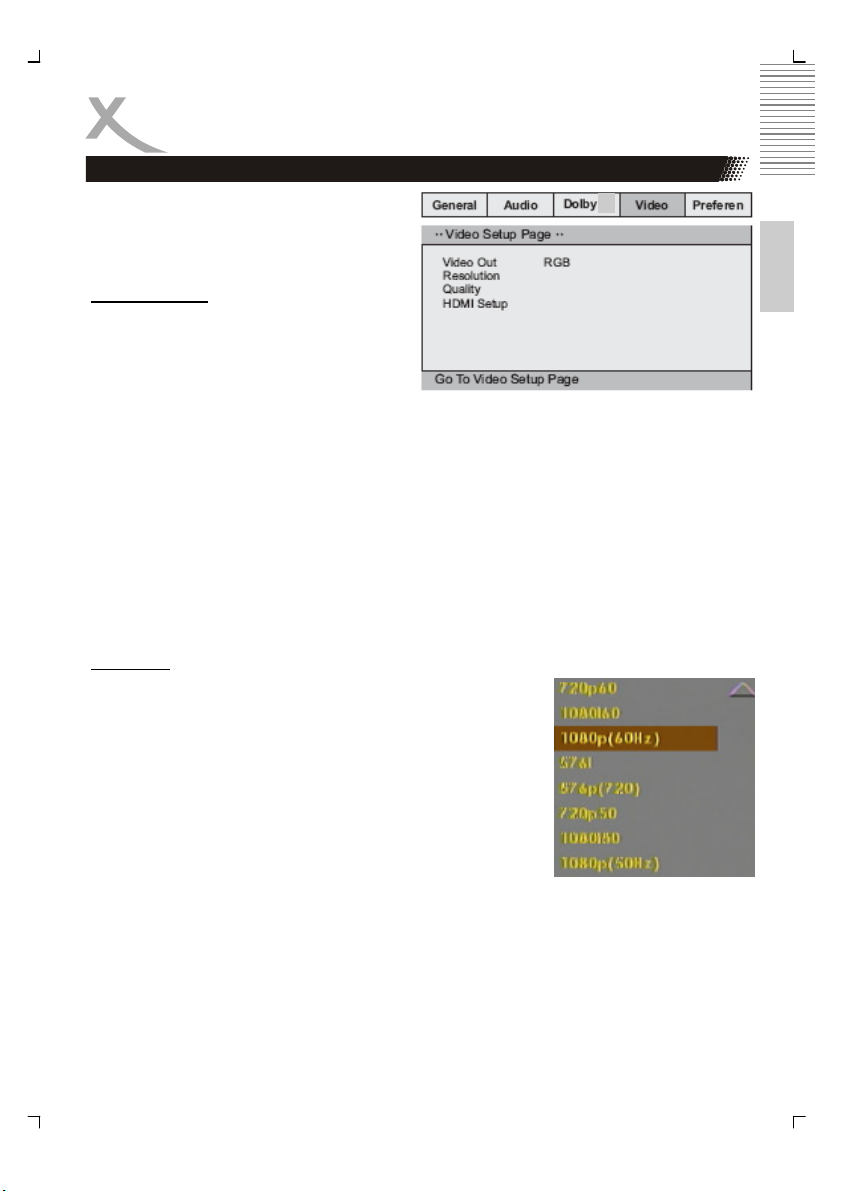
Einstellungen
Videoeinstellungen
In den Videoeinstellungen gibt es folgende
Optionen: „Video-Ausgang“, „Auflösung“,
„Qualität“ und „HDMI“.
Video-Ausgang
Die Einstellung Komponente definiert die Art
des Videoausganges.
RGB
Wenn Sie den DVD-Player mit einem
SCART-Kabel zu einem TV-Fernsehgerät
verbinden und das TV-Gerät eine RGB-fähige SCART-Schnittstelle hat, dann nutzen Sie die
Einstellung RGB, um die beste Qualität über SCART-Kabel zu gewährleisten.
YUV
Wenn Sie den DVD-Player mit einem dreipoligen Komponentenkabel verbinden, dann nutzen Sie die Einstellung YUV.
CVBS
Wenn Sie den DVD-Player mit einem SCART-Kabel zu einem TV-Fernsehgerät verbinden
und das TV-Gerät keine RGB-fähige SCART-Schnittstelle hat, dann nutzen Sie die Einstellung CVBS.
Auflösung
Mit dieser Option können Sie die Auflösung einstellen, wenn Sie
den Player mit HDMI oder einem dreipoligen Komponentenkabel
(YUV / Y Pb Pr / Y Cb Cr) verbunden haben. Das Gerät bietet
eine Upscaling-Funktion an, so dass die Videoausgabe auf eine
Vielzahl von Auflösungen hochgerechnet werden kann. Sie
können die Auflösung bis zu 1080p wählen. Beachten Sie bei
den Einstellungen, dass die Auflösung entsprechend der Fernsehnorm oder dem Quellmaterial angepasst wird.
Bei PAL Videos (von Video-DVD oder Videodateien) wählen Sie
bitte 576i, 576p, 720p50, 1080i50 oder 1080p50.
Bei NTSC Videos (von Video-DVD oder Videodateien) wählen Sie bitte 480i, 480p, 720p60,
1080i60 und 1080p60.
Deutsch
HSD 8405 39
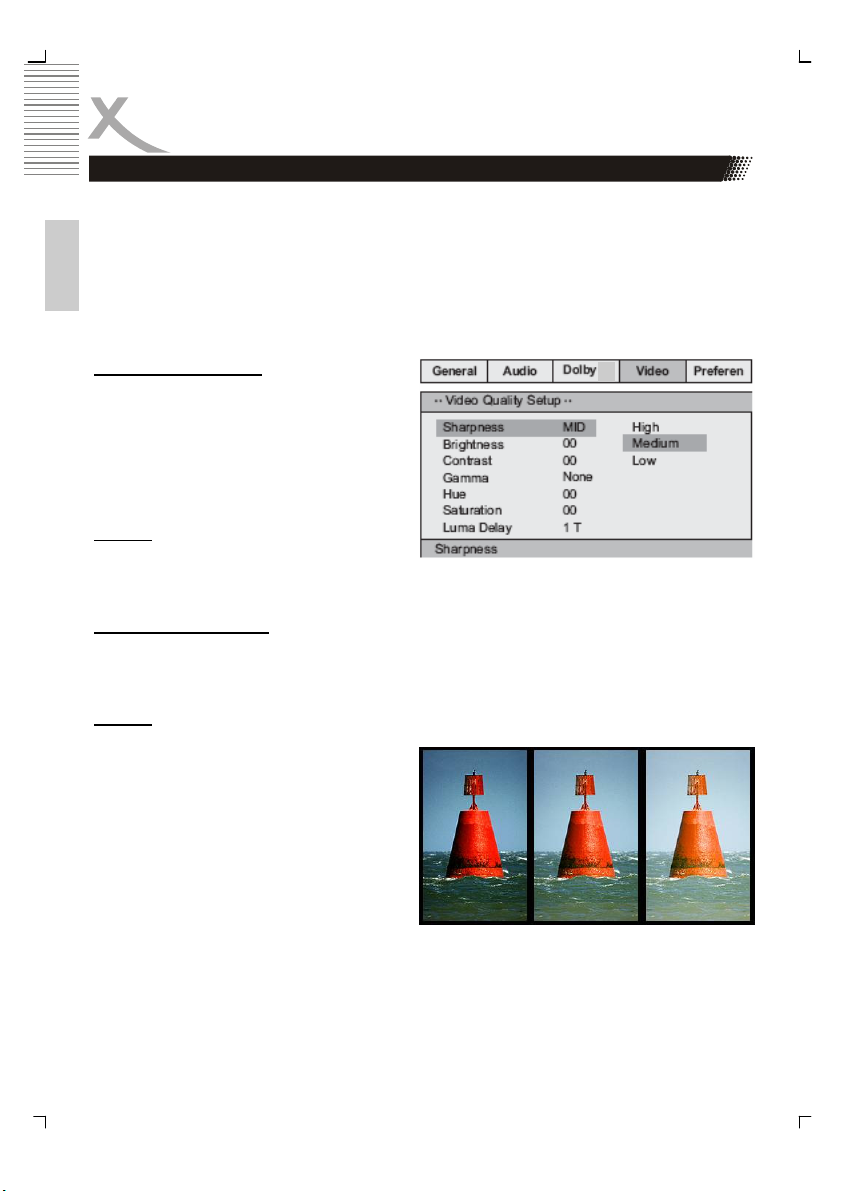
Einstellungen
Videoeinstellungen
Hinweise:
• Um ein optimales Ergebnis zu erzielen, beachten Sie die Spezifikationen Ihres TV-
Gerätes. Wenn Ihr TV-Gerät z.B. nur HDready ist, dann würden Signale mit 1080i
oder 1080p nochmals auf die vorhandene Panelauflösung zurückgerechnet.
• Wählen Sie bei HDready TV-Gerät entweder MULTI oder die entsprechenden 720p
Deutsch
Einstellungen.
• Bei FullHD wählen Sie entweder MULTI oder 1080i oder 1080p
Qualität Einstellungen
Bei dem Menü Videoqualität haben Sie die
Möglichkeit, weitere Modifikationen der Videoausgabe zu beeinflussen. Unteroptionen
sind „SCHÄRFE“, „HELLIGKEIT“,
„KONTRAST“, „GAMMA“, „FARBTON“,
„SÄTTIGUNG“ und „LUMA VERZÖGERUNG“.
Schärfe
Die Einstellung Schärfe enthält drei Optionen
„Stark“, „Mittel“ und „Wenig“. Die Option
„Wenig“ (Low) zeichnet das Bild sehr stark weich.
Helligkeit und Kontrast
Die beiden Einstellungen können mit den < / > Tasten verändert werden und erlauben individuelle Einstellungen. Mit der PLAY Taste gelangen Sie zu den Einstellungen der Videoqualität.
Gamma
Idealerweise würde ein Ausgabegerät den
Helligkeitswert 0 als Schwarz und den Helligkeitswert 1 als Weiß abbilden und alle dazwischen liegenden Werte linear zwischen
Schwarz und Weiß als unterschiedliche
Grauwerte darstellen. Aufgrund produktionstechnisch bedingter Faktoren ist eine solche
Linearität bei Ausgabegeräten nicht zu erreichen. Das heißt, dass bei einem Bild mit
konstanter Helligkeitsänderung von Schwarz
nach Weiß bei einem Gamma abweichend
von 1 entweder die hellen, dunklen Stellen
oder die mittleren Graustufen überproportional detailliert abgebildet.
Das rechte Bild zeigt z.B. die Situation eines Bildes ohne Gammakorrektur. Das mittlere Bild
demonstriert das Bild mit einer kleinen Gammakorrektur (Option Klein) und die linke Seite
eine starke/hohe Gammakorrektur (Option Hoch).
40 HSD 8405
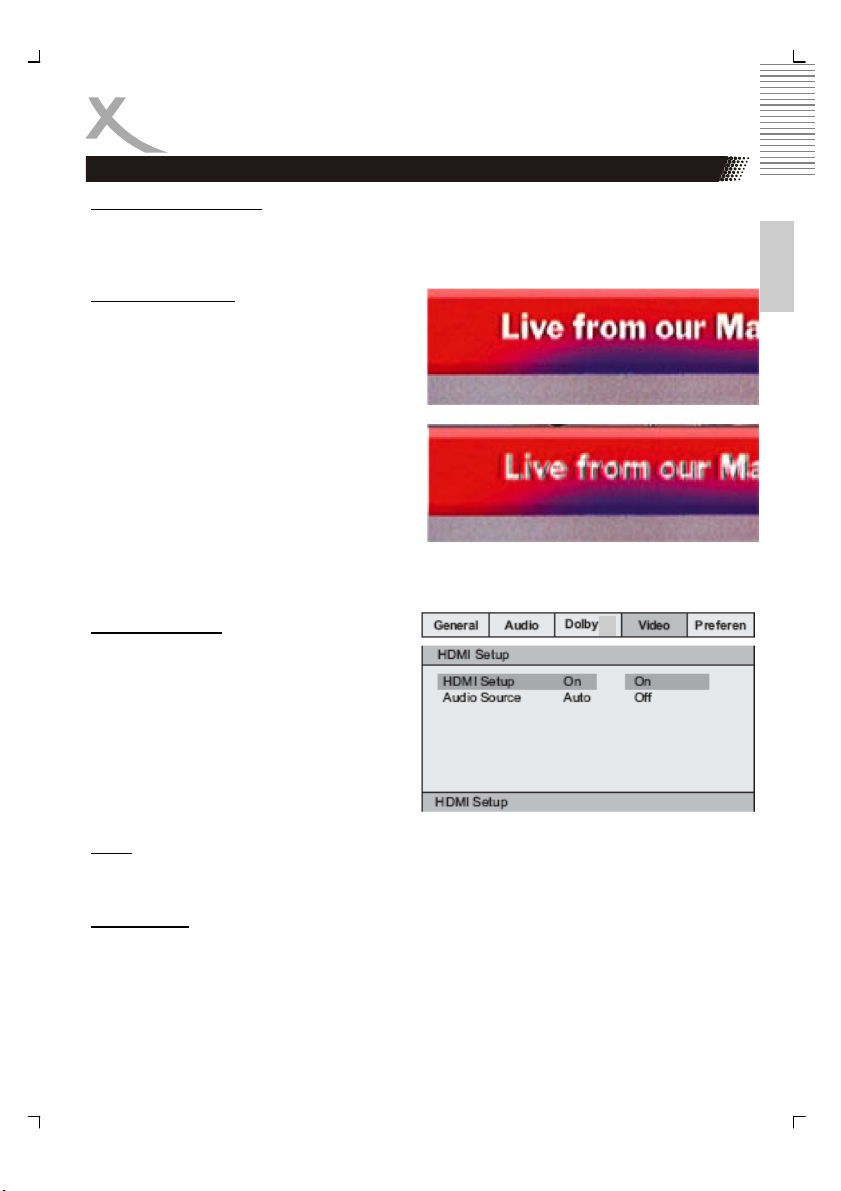
Einstellungen
Videoeinstellungen
Farbton und Sättigung
Die beiden Einstellungen können mit den < / > Tasten verändert werden und erlauben individuelle Einstellungen. Mit der PLAY Taste gelangen Sie zu den Einstellungen der Videoqualität.
Luma Verzögerung
Luma Delay ist eine Zeitverzögerung des „Y“(chrominace) oder „Helligkeitssignals“ (luminance) speziell bei FBAS
(CVBS) oder S-Video Signalen. Die nebenstehende Abbildung zeigt im oberen Bild ein
normales und optimales Bild ohne Verschiebung. Das untere Bild zeigt eine sichtbare
Verschiebung beider Signale. Der Fehler sieht
dann so aus, als wäre das Videobild doppelt
übertragen.
Sie können die ggf. vorhandene Unstimmigkeit bei dem Signal durch die Einstellung von
0T auf 1T beheben.
HDMI Einstellung
Diese Option ermöglicht die Aktivierung des
HDMI Ausganges und die Art und Weise, wie
das Audiosignal via HDMI Verbindung übertragen werden soll.
Für jede HDMI-Übertragung muss die
Schnittstelle in diesem Menü aktiviert
sein. Ansonsten erfolgt keine Übertragung.
HDMI
An– oder Ausschalten der HDMI-Schnittstelle.
Audio Quelle
Die beiden Möglichkeiten sind:
PCM Es werden nur PCM Audiosignale mit der HDMI-Verbindung übertragen
AUTO Es werden alle Arten und Formate von Audiosignalen mit der HDMI-
Verbindung übertragen.
Deutsch
HSD 8405 41

Einstellungen
Vorzugseinstellungen
Die Vorzugseinstellungen enthalten einige
grundlegende Parameter, wie „TV TYP“,
„AUDIO“, „UNTERTITEL“, „DISK MENÜ“,
„KINDERSICHERUNG“, „PASSWORT“ und
„GRUNDEINSTELLUNG“.
Deutsch
Diese Einstellungen definieren die Sprachen
einer Video-DVD und den Jugendschutz.
Hinweis:
Einige Optionen bei den Vorzugseinstellungen sind nur dann wählbar, wenn sich keine Disc im Laufwerk befindet, bzw. wenn die Laufwerksklappe geöffnet ist.
TV TYP
Hier stellen Sie bei der Videoausgabe das entsprechende TV System ein. Zwischen den
beiden TV Systemen PAL und NTSC gibt es eine Reihe von Unterschieden wie z. B Farbraum, Auflösung und mehr.
PAL
Wählen Sie die Option PAL, wenn Sie den DVD-Player mit einem PAL Fernseher verbinden.
Dabei wird im Falle einer NTSC Video-DVD die Videoausgabe nach PAL gewandelt.
NTSC
Benutzen Sie die Option NTSC, wenn Sie den DVD-Player mit einem NTSC Fernseher verbinden. Dabei wird im Falle einer PAL Video-DVD die Videoausgabe nach NTSC gewandelt.
PBC
PBC bedeutet Playback Control und ermöglich die Ansteuerung verschiedener Kapitel und
Stücke innerhalb einer SVCD oder VCD.
Audio, Untertitel und Disk Menü
Mit diesen Optionen legen Sie fest, mit welcher Sprache das Startmenü einer Video-DVD
startet (Disk Menü), welche Untertitelsprache angezeigt wird und welche Audiosprache bevorzugt wird. Diese Einstellungen werden nur dann ausgeführt, wenn die entsprechenden
Sprachen auch auf der Video-DVD zur Verfügung stehen.
Default
Diese Einstellung stellt die Grundwerte des DVD-Players zurück. Alle persönlichen Einstellungen werden gelöscht.
Hinweis!
Wenn diese Funktion aktiviert ist, werden alle persönlich veränderten Einstellungen
zurückgesetzt.
42 HSD 8405
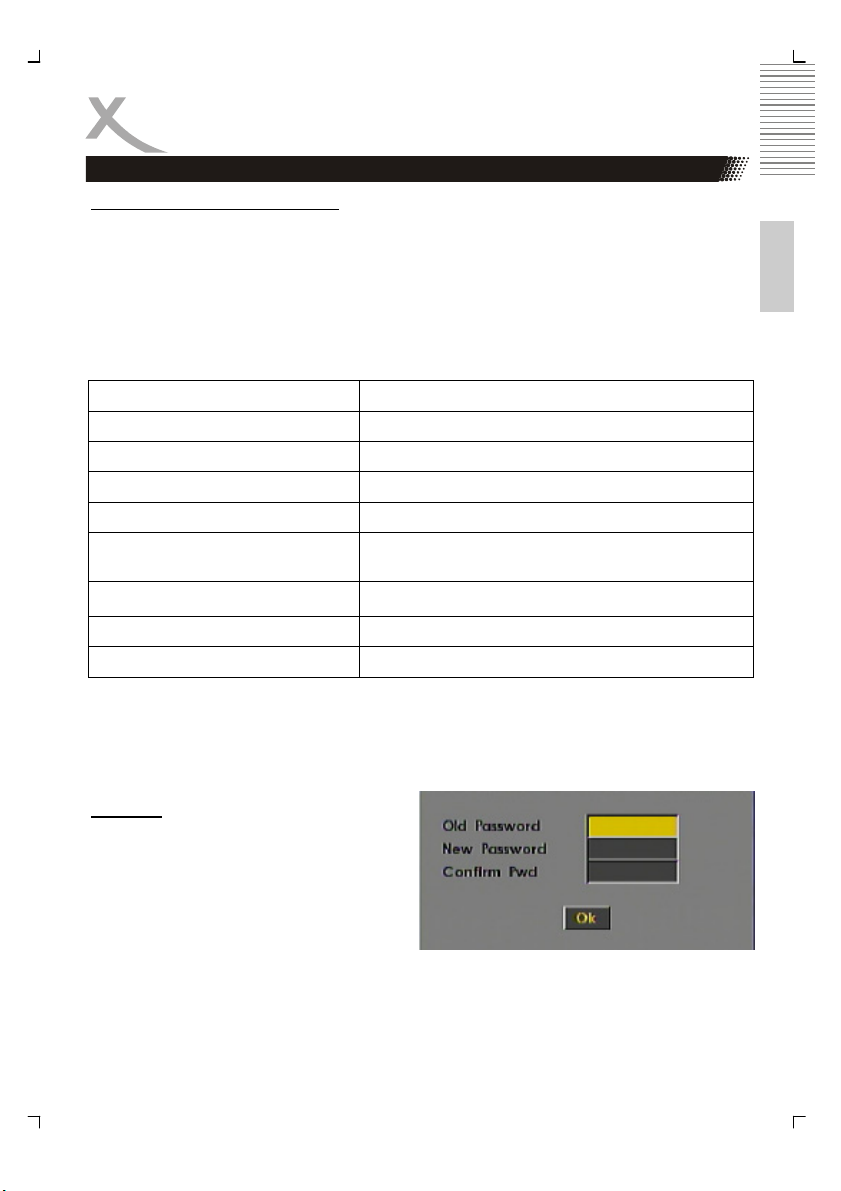
Einstellungen
Kindersicherung / Jugendschutz
DVDs werden von einer Jugendschutz-Organisation nach ihrem Inhalt bewertet. Die Art der
Kontrolle variiert von DVD zu DVD. Zum Beispiel können Sie, wenn es die DVD erlaubt,
gewalttätige Szenen für Kinder oder das Abspielen der DVD komplett sperren. Wenn Sie die
Einstellungen wechseln möchten, dann ändern Sie den Kinderschutzlevel und bestätigen die
Auswahl mit der PLAY Taste. Es erscheint nun die Passwortabfrage. Damit die Änderung
wirksam ist, müssen Sie zuerst das Passwort eingeben. Drücken Sie 1 3 6 9 0 0 auf der
Fernbedienung.
Die Optionen sind:
Level Bedeutung
1 Kinder (1 Kid Safe)
FSK-0
G
FSK-6 - Für Kinder ab 6 Jahre
PG
PG 13 FSK-12 - Für Kinder ab 12 Jahre
PG-R FSK-12 - Für Kinder ab 12 Jahre, jedoch nur mit Er-
R FSK-16 - Für Jugendliche ab 16 Jahre
NC-17 FSK-18 - Nur für Erwachsene
Adult (Erwachsene) Nur für Erwachsene
Hinweis:
Einige Video-DVD enthalten keinerlei gespeicherte Ratings. Daher kann die Kindersicherung
auch nicht wirksam sein. Ebenso kann es vorkommen, dass die gedruckten Angaben zu den
Jugendschutz-Bestimmungen nicht mit dem tatsächlichen Rating übereinstimmen.
Passwort
Mit dieser Option können Sie das Passwort
ändern und damit auch die Änderung bei
dem Rating der Kindersicherung blockieren.
Das Standardpasswort ist 1 3 6 9 0 0.
1. Altes Passwort eingeben.
2. Neues Passwort eingeben.
3. Zur Bestätigung erneut eingeben.
4. ENTER drücken.
Für Kinder geeignet
wachsenen
Deutsch
HSD 8405 43

Fehlerbehebung
Bitte beachten Sie die folgende Liste zur Behebung möglicher Probleme, bevor Sie den
Kundenservice kontaktieren.
Technischer Kundenservice von Xoro/MAS:
• Tel.: 040/77 11 09 17
• Internet: www.xoro.de/support.htm
Deutsch
Symptom Korrektur
Kein Strom
Keine Wiedergabe
Schwarz/Weiß
wechselnd
Keine Untertitel
Kein Bild
Kein Ton
Kennwort vergessen Gehen Sie während des Stop-Modus des Geräts in den Ein-
• Stecken Sie den Stecker vorsichtig in die Steckdose
• Schalten Sie den Netzschalter (STAND-BY-Taste) ein.
• Legen Sie eine bespielte Disk ein (überprüfen Sie Disk-
Typ und Filesystem).
• Kontrollieren Sie den Inhalt auf abspielbare Dateien
• Legen Sie eine Disk mit der bespielten Seite nach unten
ein.
• Reinigen Sie die Disk.
• Die Disk hat zuviele Kratzer.
• Die DVD+/-RW muss finalisiert sein.
• Flascher Regionalcode bei der Video-DVD
• Entfernen Sie die Kindersicherung oder ändern Sie die
Sicherheitsstufe.
• Vergewissern Sie sich, dass NTSC/PAL umgestellt
wurde.
• Die Vertikaleinstellungen des Fernsehers überprüfen.
• Stellen Sie sicher, dass die Video-DVD Untertitel hat.
• Falsches MPEG-4 Untertitelformat.
• Bitte benennen Sie die MPEG-4 Untertitel mit dem
gleichen Dateinamen wie den Film (Film.avi und Film.srt).
• Wählen Sie den richtigen Video-Eingang am TV aus,
damit das Bild des DVD-Players zu sehen ist.
• Stecken Sie das Video-Kabel richtig ein.
• Konsultieren Sie den Abschnitt für den Anschluss an den
TV
• Schließen Sie das Audio-Kabel am entsprechenden Anschluss an.
• Schalten Sie das entsprechende Gerät ein.
• Legen Sie die Audio-Einstellungen korrekt fest.
stellungsmodus (Setup). Masterkennwort ist 136900.
44 HSD 8405

Fehlerbehebung
Symptom Korrektur
Fernbedienung funktioniert nicht einwandfrei
Tasten funktionieren
nicht
Sprache der Tonspur
lässt sich nicht festlegen
Winkel lässt sich nicht
ändern
Keine Wiederholung;
keine A-B-Funktion
Y Pb Pr (YUV)
(Progressive Scan)
CVBS, S-Video,
SCART
Kein Bild oder schlechte Bildqualität
USB Anschluss oder
Karteleser nicht aktiv
Ruckeln bei der Videowiedergabe von USB
• Richten Sie die Fernbedienung direkt auf den Empfangssensor des DVD-Players.
• Gehen Sie näher zum Player (Reichweite maximal 5 m).
• Ersetzen Sie die Batterien durch neue.
Schalten Sie mit der Taste POWER den Strom aus und wieder
ein, oder nehmen Sie den Stecker aus der Steckdose und stecken Sie ihn dann wieder ein.
• Befindet sich keine Tonspur in der Sprache, die bei den
Anfangsstellungen festgelegt wurde, auf der Disc, lässt
sie sich nicht wiedergeben/anzeigen.
• Als alternative Tonspur lässt sich nur eine auswählen.
Auf einer Disc wurden u. U. nur für bestimmte Szenen mehrere
Winkel aufgezeichnet.
• Bei einigen Discs sind diese Funktionen nicht möglich.
• Bei der Programmwiedergabe sind die Wiederholungs-
und A-B-Funktion nicht verfügbar.
• Stecken Sie das Video-Kabel richtig ein.
• Legen Sie für die Video-Ausgabe auf YUV fest
• Legen Sie die Einstellung auf Progressive Scan fest.
• Achten Sie auf die richtige Auflösung
• Wählen Sie den richtigen Video-Eingang am TV aus,
damit das Bild des DVD-Players zu sehen ist.
Sie haben möglicherweise versehentlich die V.MODE Taste
gedrückt. Drücken Sie die V.MODE Taste auf der Fernbedienung erneut bis die richtige Art des Videoausganges wieder
aktiv ist.
• RGB für SCART
• YUV für dreipoligen Komponentenausgang
• Aus für CVBS (FBAS), S-Video oder SCART (FBAS)
• Schließen Sie einen USB Speicherstick am USB An-
schluss an oder stecken Sie eine Speicherkarte in den
Kartenleser ein.
• Drücken Sie die DVD/USB/CARD Taste und wählen Sie
die Option USB (Pfeiltaste nach Unten) bzw. CARD und
bestätigen Sie die Auswahl mit der PLAY Taste.
• Versuchen Sie ein anderes Speichermedium (USB-Stick
oder Karte) mit einer anderen Größe bzw. einen anderen
Hersteller. Möglicherweise liegt eine Inkompatibilität vor.
• Bitte beachten Sie die Videoparameter bei der Umwandlung in den verschiedene Formaten (Seite 28).
Deutsch
HSD 8405 45

Spezifikation
Strom:
Spannung: AC 110-240 V ~ 50 / 60 Hz
Strom Verbrauch: 12 Watt
Strom Verbrauch im Stand-By Modus: < 2 Watt
Umgebungsbedingung:
Deutsch
Temperaturbereich: + 5° ~ + 40° C
Luftfeuchtigkeit: 5 ~ 90 % (nicht kondensierend)
Ausrichtung: Horizontal
Video:
Video DAC: 108 MHz / 10 Bit
TV System: PAL / NTSC
Ausgangslevel:
CVBS 1 ± 0,2 Vp-p (75 Ohm)
S-Video Helligkeit (Y): 1 ± 0,2 Vp-p (75 Ohm)
Chrominanz (C): 0,286 Vp-p (75 Ohm)
YUV 0,7 Vp-p (75 Ohm)
Horizontale Auflösung: bis 1080 Linien
Signal-zu-Rauschverhältnis: ≥ 90 dB
Audio:
Audio DAC: 192 kHz / 24 Bit
Frequenzbereich: 20 Hz - 20 kHz CD
20 Hz - 48 kHz DVD
Ausgangslevel: Analog 1,8 ± 0,2 Vrms (10 K Ohm)
Digital 0,5 Vp-p (75 Ohm)
Harmonische Verzerrung: ≥ 40 dB (JIS-A 1KHz, typisch)
Dynamischer Bereich: ≥ 80 dB (JIS-A 1KHz, typisch)
Signal-zu-Rauschverhältnis: ≥ 90 dB (JIS-A 1KHz, typisch)
Sonstiges:
USB: Version 2.0
Kapazität USB: Bis zu 8 GB
Kartenleser SD, MMC oder MS
Kapazität Speicherkarten: Bis zu 2 GB bei SD oder MMC
Micro SDHC via SD Adapter bis 4 GB
Gerät:
Abmessung: 360 x 41 x 215 mm
Gewicht: 1,5 kg
Video Ausgänge: CVBS, S-Video, SCART (RGB), YUV, HDMI
Audio Ausgänge: Stereo Cinch, Optisch digital, Koaxial digital,
analog 5.1
46 HSD 8405

Glossar
5.1 Kanal
5.1-Mehrkanalcodierung bedeutet, dass sowohl fünf Kanäle mit voller Bandbreite (Links,
Center, Rechts, Surround links, Surround rechts) als auch ein Tieftonkanal vorhanden sind
(für diesen steht das ".1" – er sorgt für das dröhnende Bassgrollen, das Sie auch in einem
gut ausgestatteten Kinosaal hören und spüren). Sowohl Dolby Digital
(inklusive AC3) unterstützen 5.1-Codierung und -Decodierung.
CD
Eine CD (Compact Disc) ist eine mit Metall beschichtete Kunststoffscheibe. Sie hat einen
Durchmesser von 12 cm und eine Stärke von ca. 1,2 mm. Die Entwicklung dieses Speichermediums erfolgte 1985 von Sony und Phillips. Die Vorteile liegen in der digitalen Verarbeitung der Musiksignale, was eine nahezu originalgetreue Wiedergabe ermöglichte. Darüber
ist war bei der CD die Speicherdichte höher, das Handling einfacher, die Lebensdauer deutlich länger und sie ist nahezu verschleißfrei.
Mittlerweile sind aus der CD zwölf verschiedene Datenträger entstanden. Die geläufigsten
sind die CD-DA (Compact Disc - Digital Audio) , CD-ROM (Compact Disc - Read Only Memory, Speicher mit Lesezugriff) und die DVD (Digitale Versatile Disk).
Man kann auf einer CD (-DA) zwischen 74 - 80 Minuten Musik speichern. Dies entspricht
einer Datenmenge von ca. 650 - 700 MB. Die Signalübertragung bei der CD erfolgt berührungslos mittels Laserlicht. Die CD wird von der Mitte zum Rand ausgelesen. Die Daten/
Musik sind in einer spiralförmigen Bahn von innen nach außen angelegt.
Eine CD im Querschnitt hat Vertiefungen "Pits" und Erhebungen "Lands". Sie sind in der
vorher erwähnten Spirale angeordnet. Der Abstand zwischen den Pits ist ungefähr 1,6 mm.
Das Laserlicht, das durch eine Laserdiode erzeugt wird, wird durch verschiedene Spiegel
und Prismen umgeleitet und dann durch eine Linse zu einem Laserstrahl gebündelt. Dieser
Laserstrahl tastet in der spiralförmigen Laufbahn die CD-Oberfläche ab. Bei Pits werden die
Laserstrahlen gebrochen. Dieses gebrochene Licht wandert auf dem Laserstrahl zurück und
wird an einen Fotosensor geleitet. Der Fotosensor schickt die Informationen an den Mikroprozessor weiter. Dieser übersetzt die Informationen (Ein/Aus) in Tonsignale zurück. Den
Rest übernimmt die Stereo-Anlage.
CVBS
Composite Video Schnittstelle. Das Videosignal wird über eine einzige Leitung übertragen.
Diese Schnittstelle sollten Sie nur dann verwenden, wenn Ihr Wiedergabegerät keine andere
von ihrem Xoro Fernseher unterstützte Schnittstelle hat, da die Übertragung über CVBS
prinzipiell ein deutlich schlechteres Bild liefert als andere Übertragungsarten (siehe hierzu
auch YUV, S-Video, SCART und RGB). Zu erkennen ist die CVBS-Schnittstelle an der gelben Farbe des Cinch-Steckers.
Dolby Digital
Dolby Digital
5.1
5.1 ist ein Verfahren zur Übertragung und Speicherung von 5.1-KanalTonspuren bei digitalen Medien wie DVDs, digitalem Kabelfernsehen, terrestrisch übertragenem Digitalfernsehen (DTV) und Satellitenübertragungen. Anders als bei den Codier- bzw.
Decodierverfahren Dolby Surround
Surround-Sound in Stereo-Tonspuren unterbringen zu können, handelt es sich bei Dolby
®
um ein diskretes Verfahren, bei dem die verschiedenen Kanäle während der Codie-
Digital
®
und Pro Logic
®,
die die Kanaltrennung aufgeben, um
®
als auch DTS
®
Deutsch
HSD 8405 47
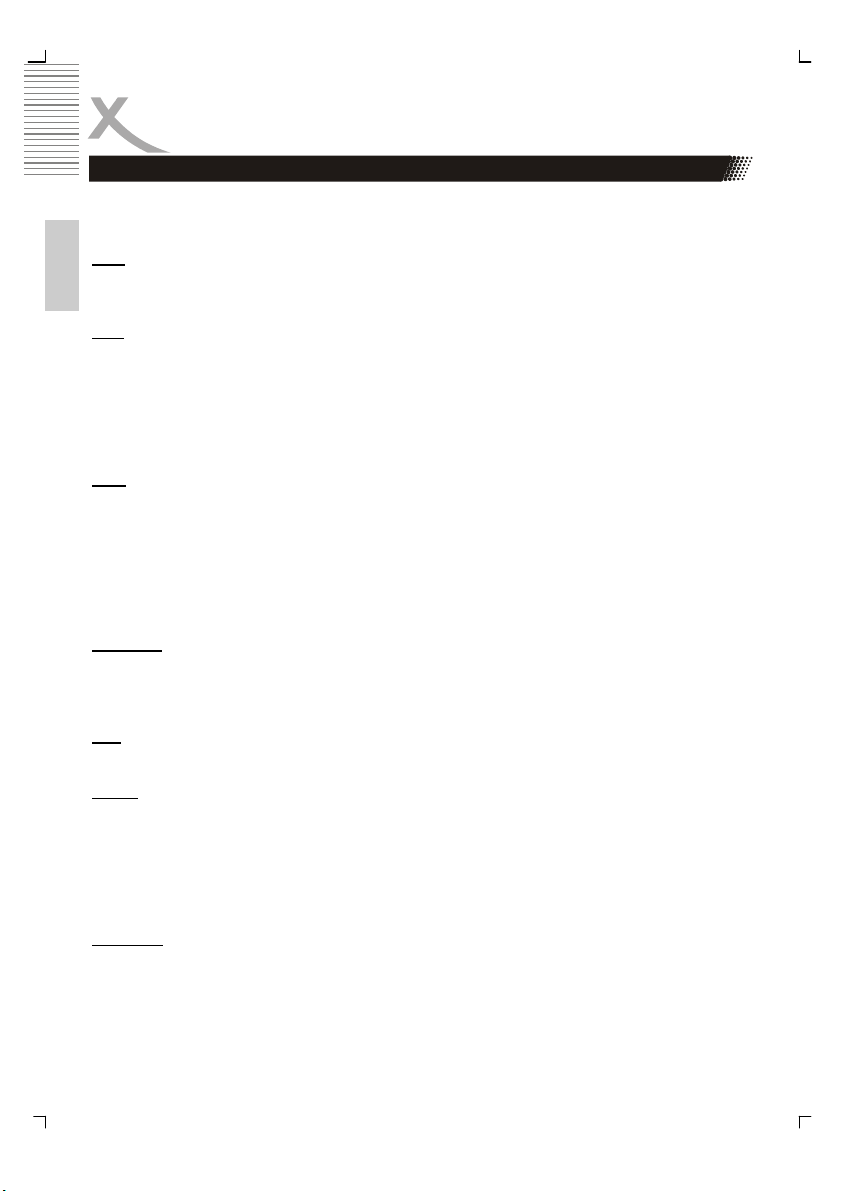
Glossar
rung und Decodierung vollständig voneinander getrennt bleiben. Dolby Digital 5.1 ist der
Industriestandard für die Codierung von DVD-Filmen mit Surround-Sound.
DSP
Digital Signal Processor. Abkürzung für Mikrochips, die Signale (z.B. den Ton) digital weiter-
Deutsch
verarbeiten (z.B. wird Virtual Surround durch einen DSP erzeugt).
DTS
DTS® ist ein mit Dolby Digital® konkurrierender Kodierstandard. DTS Digital Surround® ist
ein Mehrkanaltonsystem von Digital Theater Systems. Es arbeitet wie auch Dolby Digital
mit bis zu 5.1 Kanälen. Jedoch liegt die mögliche Datenrate weit über 1 MBit/s, muss also
nicht so stark komprimiert werden, was im Vergleich mit Dolby Digital
tätsverlusten führt. Der Frequenzbereich umfasst 20Hz bis 20kHz bei 20Bit, der Basskanal
reicht aber nur bis 80Hz. Das verwendete Kodierungsverfahren heißt CAC.
DVD
Die DVD (Digital Versatile Disk) kam 1995 auf den Markt und ist ein Datenträger mit grosser
Speicherkapazität. Eine gewöhnliche CD-ROM, die einen Speicherplatz von 650 MB aufweist, wird durch den Speicherplatz der DVD von bis zu 9 GB in den Schatten gestellt. Gerade bei der Wiedergabe von Videoformaten spielt die Speicherkapazität eine große Rolle.
Neben dem hohen Speicherplatz genießt der Konsument bei der Wiedergabe von DVDs
zusätzlich hochwertige digitale Bild- und Tonqualität. Bis zu acht Audiokanäle kann eine
DVD ansteuern. Das heißt im besten Fall, das ein Film in 8 Sprachen gehört werden kann.
JPEG CD
Eine JPEG-CD ist ein Disk zur Speicherung von Fotos auf einer CD-R, CD-RW, DVD-R,
DVD-RW, DVD+R oder DVD+RW in einer plattformenabhängigen Struktur (Unterstützung
verschiedener Auflösungen). Bitte erstellen Sie die Disk nicht im Multi-Sessionverfahren.
GUI
Graphic User Interface Siehe OSD.
HDCD
Pacific Microsonics hat eine digitale Audiotechnologie entwickelt, die das volle Potenzial
einer CD ausschöpft. Der HDCD-Prozess (High Definition Compatible Digital) ist ein patentierter Kodierungs- und Dekodierungs-Prozess, der die gesamte Fülle und Detailgenauigkeit
eines hoch auflösenden "Master Recordings" auf die CD übertragen kann. Es gab schon
verschiedene Versuche, die Klangqualitäten von CDs zu verbessern, jedoch gibt es keine,
die mit dem HDCD-Prozess vergleichbar wären.
Helligkeit
Das Wort Helligkeit wird meist für die subjektive Lichtempfindung benutzt. Sie kann aber bei
verschiedenen Personen etwas unterschiedlich sein. Sie hängt insbesondere von der spektralen Empfindlichkeit der Sehzellen ab.
®
zu geringeren Quali-
®
48 HSD 8405
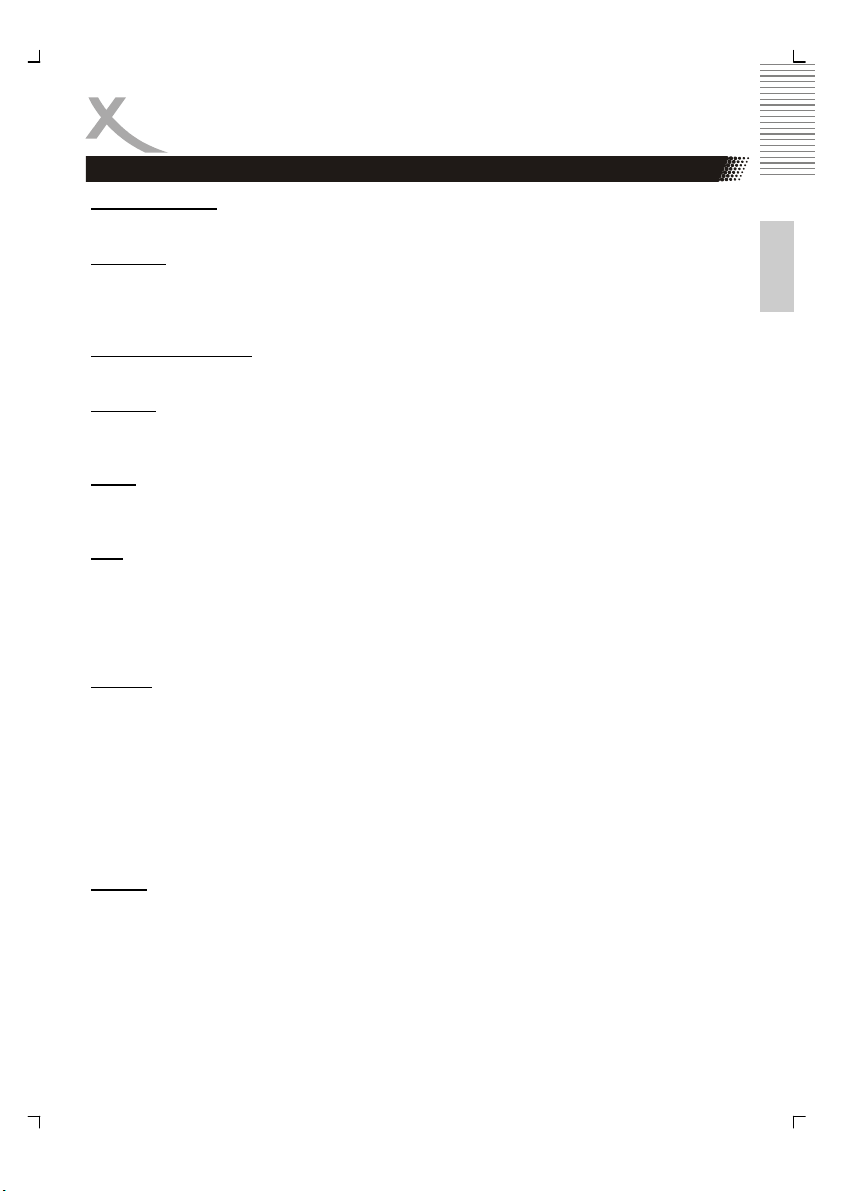
Glossar
Hosiden-Buchse
4-poliger Anschluß für S-Video-Verdindungen
Interlaced
Bildaufbauverfahren im Zeilensprungverfahren. Hierbei werden nacheinander zwei um eine
Bildzeile versetzte Halbbilder erzeugt. Dies ist das übliche Verfahren bei herkömmlichen 50
Hz TV Geräten.
Komponenten-Signal
siehe YUV
Kontrast
Bezeichnet die Höhe des Helligkeitsunterschiedes zwischen hellstem und dunkelstem darstellbaren Bildpunkt.
LPCM
Die Abkürzung LPCM steht für: Linear Pulse Code Modulation.
Digitale, unkomprimierte Audio-Aufnahme; Standardverfahren für konventionelle Audio-CDs.
MP3
Der MPEG 1 Layer 3 Codec, kurz MP3, wurde 1987 vom Fraunhofer Institut für Integrierte
Schaltungen erfunden und war damals ein revolutionärer Komprimierungsalgorithmus. 1992
wurde dieser Teil des MPEG 1-Formats. Da es aber eine erstaunlich gute Qualität bei sehr
kleinen Dateigrößen hatte, popularisierte es sich schnell als eigener Standart. Man kann mit
diesem Codec Audio-Dateien auf eine Größe von 1 MB / Minute verkleinern.
MPEG-4
MPEG-4 ist ein MPEG-Standard (ISO/IEC-14496), der unter anderem Verfahren zur Videound Audiokompression beschreibt. Ursprünglich war das Ziel von MPEG-4, Systeme mit
geringen Ressourcen oder schmalen Bandbreiten (Handy, Videophone, ...), bei relativ geringen Qualitätseinbußen zu unterstützen. Jedoch deckte der H.263 Standard der ITU diesen
Bereich bereits sehr gut ab, so dass die MPEG-Entwickler in MPEG-4 für reine Videokompression H.263 fast vollständig übernahmen und sich mit MPEG-4 der weiteren Funktionalität auf Bildkomponenten (z.B. audiovisuelle Objekte, etwa Buttons für Perspektivwahl) widmeten. Kombiniert wird MPEG-4 meistens mit den populären Audiokompressionsverfahren
MP3 oder mit Dolby Digital Verfahren AC-3.
NTSC
Vor allem in Amerika und Asien verbreiteter Fernsehstandard. 525 (480 sichtbare) Zeilen
und 60 Hertz Bildwiederholfrequenz. Bezeichnet die Art, wie die Bildinformationen
(Helligkeit, Farbe, Art des Bildaufbaus, Bildwiederholfrequenz usw.) übertragen werden. In
Europa findet man diesen Standard in der Regel nur auf importierten Medien (z.B. amerikanischen DVD‘s).
Deutsch
HSD 8405 49
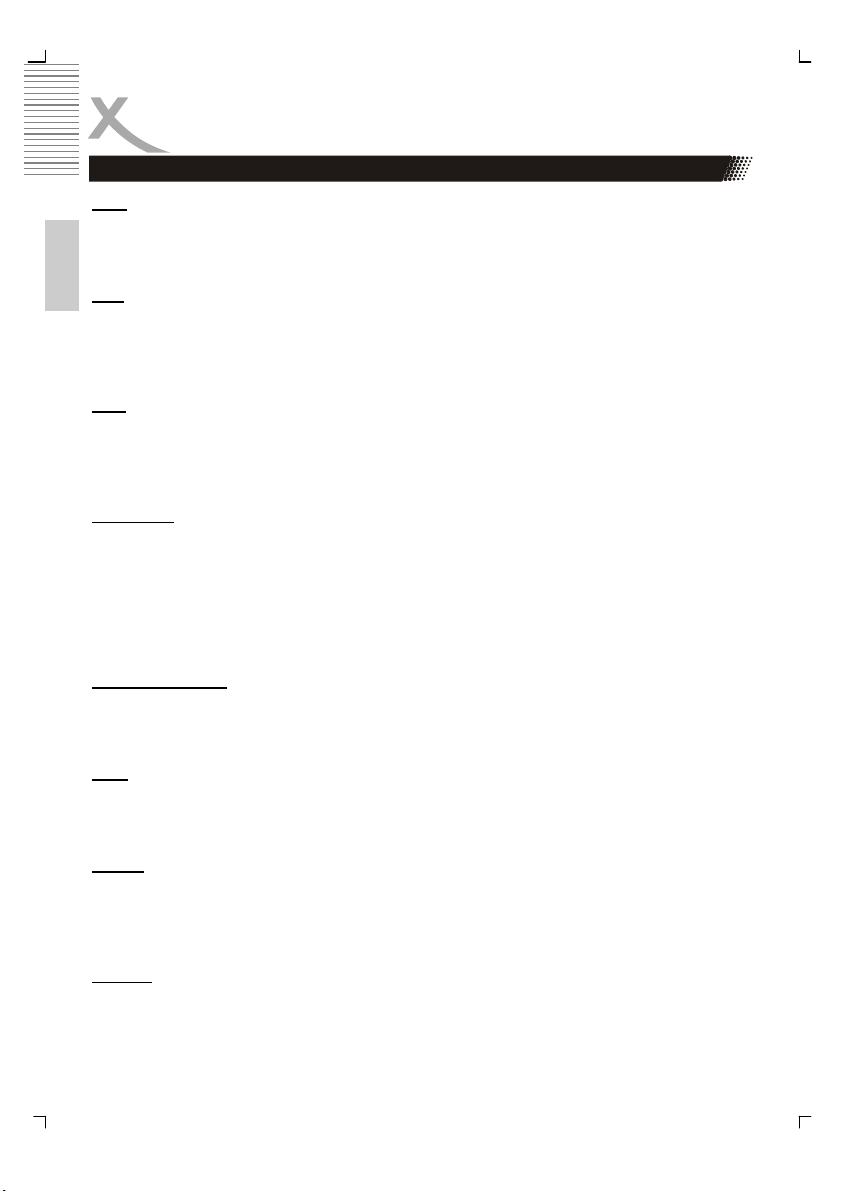
Glossar
OSD
Als OSD (On Screen Display) bezeichnet man die auf dem Bildschirm angezeigten Menüs
und Optionen. Das GUI stellt die Schnittstelle zwischen der Gerätehardware und dem Benutzer her.
Deutsch
PAL
Europäischer Fernsehstandard. Steht für Phase Alternation Line; Bildwiederholfrequenz: 50
Hz, Zeilenauflösung: 625 Zeilen, davon 576 sichtbar. Bezeichnet die Art, wie die Bildinformationen (Helligkeit, Farbe, Art des Bildaufbaus, Bildwiederholfrequenz usw.) übertragen werden.
PBC
PBC ist die „Play Back Control“ (Wiedergabekontrolle). Diese Funktion kann man bei einer
Video CD zum Anzeigen des Menüs benutzen, wenn ein solches auf der VCD vorhanden ist.
In diesem Menü können Sie sich dann mit den Pfeiltasten bewegen und mit "ENTER" die
gewünschte Funktion anwählen.
Pro Logic
Dolby Pro Logic® ist ein Matrix-Decoder, der die vier Surround-Sound-Kanäle, die in der
Stereo-Tonspur von im Dolby Surround
Filmen oder TV-Shows) enthalten sind, wieder decodiert. Bei Dolby Surround handelt es sich
um ein Matrix-Codierverfahren, das vier Kanäle (Links, Center, Rechts, Surround) auf Stereo-Tonspuren abmischt. Ein Pro Logic-Decoder "trennt" die vier Kanäle bei der Wiedergabe
wieder. Ohne einen Pro Logic-Decoder werden in dieser Weise codierte Programme im
normalen Stereoton wiedergegeben.
Progressive Scan
Im Gegensatz zur Halbbildwiedergabe (interlaced) arbeitet Progressive Scan mit Vollbildtechnik und liefert eine weitaus höhere Bildqualität, insbesondere in Verbindung mit Projektoren oder PC-Monitoren.
RGB
engl. Red Green Blue. Übertragungs- und Anzeigeart von Videosignalen getrennt nach den
im TV-Bereich üblichen Einzelfarben rot, grün und blau. Als Verbindung zum TV-Gerät bietet
RGB eine ähnlich gute Qualität wie YUV.
S/PDIF
S/PDIF (Sony/Philips Digital Interface) ist ein Standard-Übertragungsformat für Audiodateien. S/PDIF ermöglicht die Übertragung von Audiodaten aus einer Datei in eine andere, ohne
hierzu eine Konvertierung in ein analoges Format durchführen zu müssen, worunter die
Signalqualität leiden würde.
S-Video
Übertragungsart für Videosignale, bei der Helligkeit- und Farbinformationen voneinander
getrennt übertragen werden. Der S-Video-Port ist an dem vierpoligen Hosiden-Anschluss zu
erkennen.
®
®
-Verfahren codierten Programmen (wie z. B. VHS-
50 HSD 8405
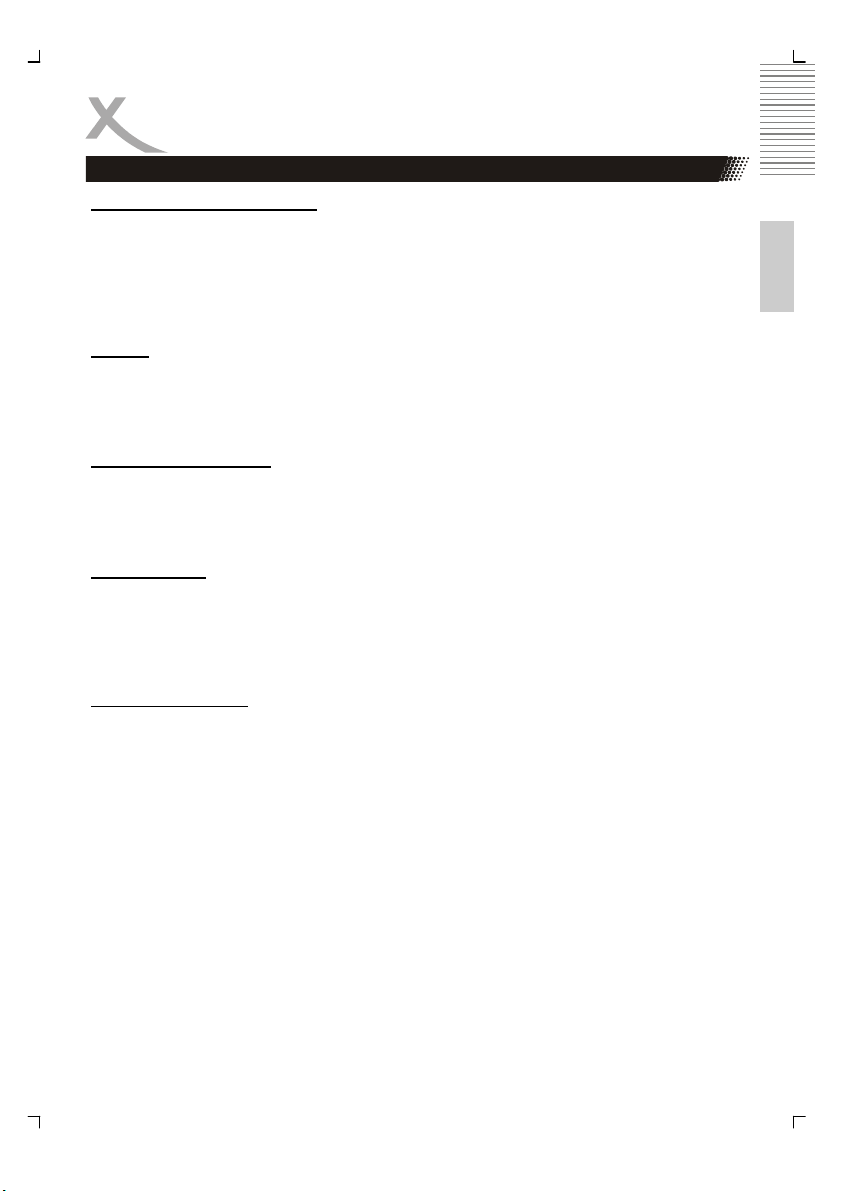
Glossar
Seitenverhältnis: 4:3 und 16:9
"Vollbildformat" ("Full Frame") bezieht sich auf Inhalte, die für die Darstellung auf TVs mit
einem Seitenverhältnis von 4:3 entwickelt wurden. "Breitbildformat" ("Widescreen") bezieht
sich auf Inhalte, die für die Darstellung auf Bildschirmen mit einem Seitenverhältnis von 16:9
(wie z. B. Breitbild-Fernsehgeräte) entwickelt wurden. Werden Inhalte im Breitbildformat auf
einem 4:3-Bildschirm angezeigt, so erscheinen im entstehenden Leerraum am oberen und
unteren Bildrand schwarze Streifen.
Schärfe
Mit Bildschärfe oder Schärfe ist ein Kriterium bezeichnet, das sich an Kanten sehen und
messen lässt. Je abrupter die Übergänge von Dunkel zu Hell sind, messtechnisch gesprochen: je enger die Grauzone ist im Verhältnis zu einer vorgegeben Linienstärke, umso schärfer ist die Abbildung.
Super Video CD (SVCD)
SVCD steht für "Super VideoCD". SVCDs sind den VCDs sehr ähnlich; sie fassen (auf 650bzw. 700-MB-CDs) etwa 35 bis 60 Minuten sehr hochwertige Videodaten sowie bis zu 2
Stereo-Tonspuren und 4 wählbare Untertitel. SVCDs können auf allen Xoro DVD-Playern
abgespielt werden.
Video CD(VCD)
VCD steht für "Video Compact Disc". VCDs bauen auf dem CD-Format auf und enthalten
Bewegtbilder mit Ton. Eine VCD fasst bis zu 74 bzw. 80 Minuten (650- bzw. 700-MB-CDs)
Video mit Stereosound. Zur Speicherung der Video- und Audiodaten verwenden VCDs einen
Komprimierungsstandard namens MPEG. VCDs können auf allen Xoro DVD-Playern abgespielt werden.
YPbPr / YCbCr / YUV
Videosignal, bei dem in der Signalübertragung Farb- und Helligkeitsinformationen getrennt
werden. Ähnlich der RGB Übertragungstechnik werden die Signale über 3 Cinch-Leitungen
übertragen. Wird auch als Komponenten-Signal bezeichnet. Über YUV erhält man die bei
analogen Videosignalen bestmögliche Signalübertragung.
Deutsch
HSD 8405 51
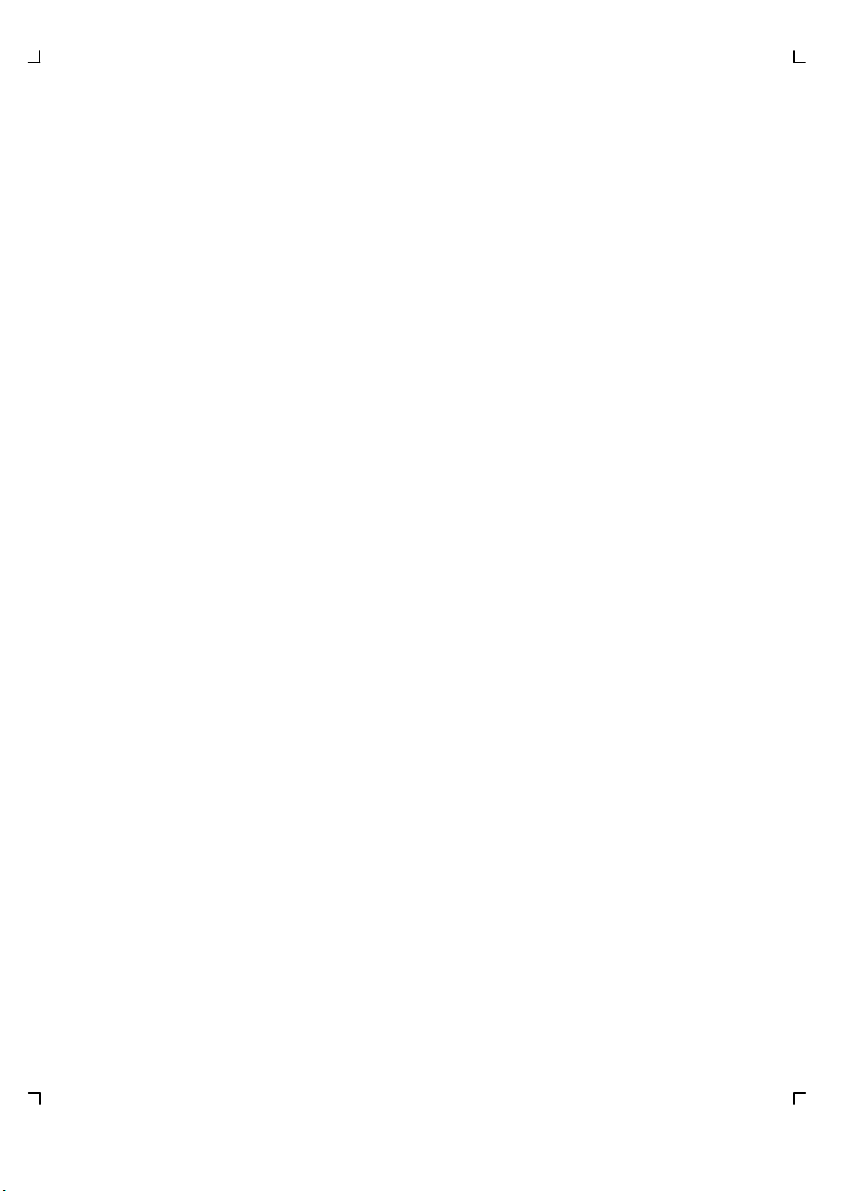

Table of Content
Table of Content 3
Safety Information 4
Recycling Information 8
Accessories / Features 9
Quick Start Guide 10
Control Elements
Front Side 11
Rear Side 12
Connection
Video Outputs 13
Audio Outputs 15
Remote Control
Insert Batteries and Operation Range 17
Buttons 18
Playback
Title / Menu / Stop / Fast playback / Stepwise 19
Angle / Audio / Chapter or Track 20
Repeat / A-B Segment playback / Volume 21
Zoom / Information 22
Search / Subtitle / Video / USB & Card button 23
Slow / Random / Mute / PBC / Clear 24
Program / R/L 25
JPEG Files 26
Music 28
MPEG-1, MPEG-2 or MPEG-4 video files 29
USB & Card Reader 31
Setup
General Settings 32
Audio Settings 34
Dolby Digital Settings 37
Video Settings 38
Preferences 41
Troubleshooting DVD 43
Speciifcation 45
Glossary 46
English
HSD 8405 3
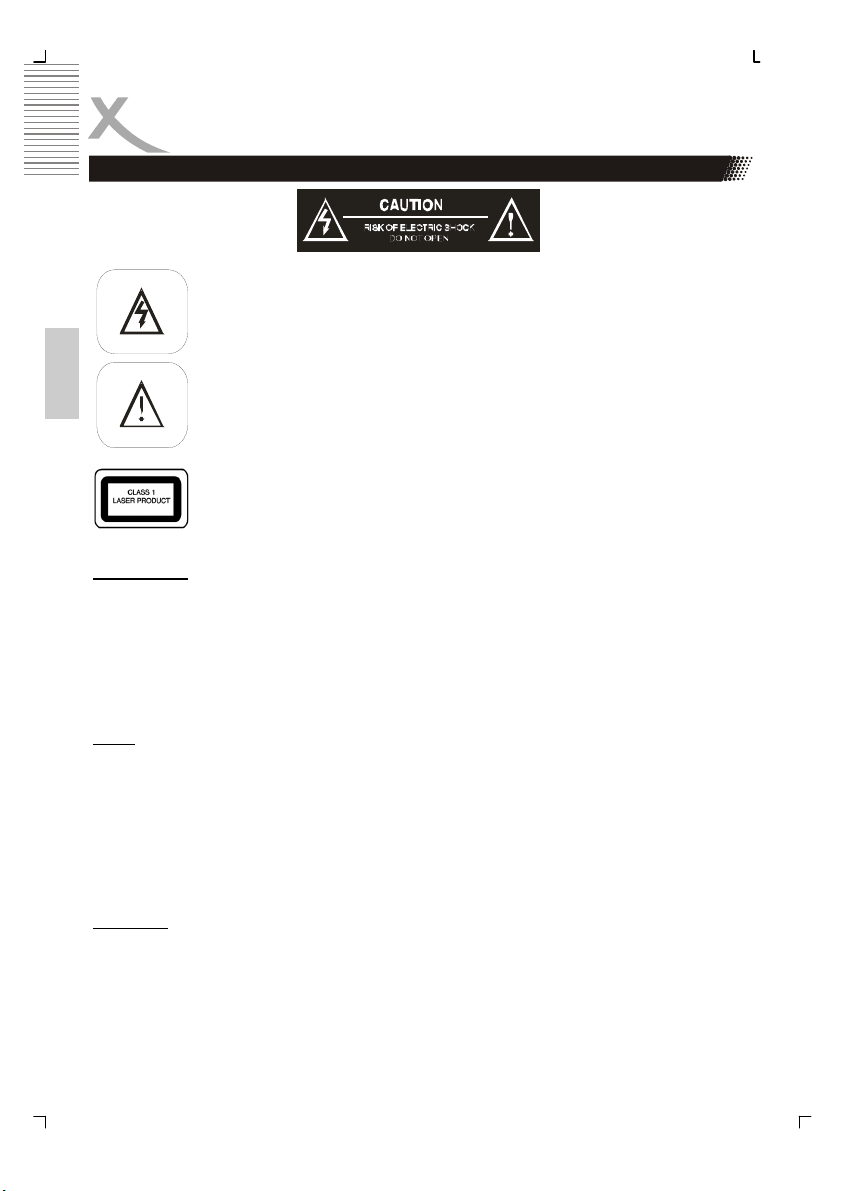
English
Safety Information
The lightning flash with an arrowhead symbol within an equilateral triangle is
intended to alert the user of the presence of uninsulated
"dangerous voltage" within the product's enclosure that may be of sufficient
magnitude to constitute a risk of electric shock to persons.
The exclamation point within an equilateral triangle is intended to alert the
user of the presence of important operating and
maintenance (servicing) instructions in the literature accompanying the appliance.
THIS DEVICE COMPLIES WITH PART 15 OF THE FCC RULES. OPERATION IS SUBJECT TO THE FOLLOWING TWO CONDITIONS: (1)THIS
DEVICE MAY NOT CAUSE HARMFUL INTERFERENCE, AND (2) THIS
DEVICE MUST ACCEPT ANY INTERFERENCE RECEIVED. INCLUDING
INTERFERENCE THAT MAY CAUSE UNDESIRED OPERATION.
User Manual
1. All the safety and operating instructions should be read before the product is oper-
2. Retain Instructions - The safety and operating instructions should be retained for
future reference.
3. All warnings on the product and in the operating instructions should be adhered to.
4. All operating and use instructions should be followed.
Laser
This Digital Video Disc Player employs a Laser System of the class 1.
1. Make sure the device is shut down prior to opening player lid.
2. Do not open the appliance. Do not attempt to dismantle the appliance.
3. In order to avoid any danger: Have service work only carried out by the manufac-
4. Visible laser radiation when open and interlocks defeated.
5. Use of controls or adjustments or performance of procedures other than those speci-
Operation
1. Playing of Video DVD or Video CD
2. Playing of Audio-CD
3. Playing of Audio-, Picture and Video files from Disc
4. Playing of Audio-, Picture and Video files from USB storages
5. Playing of Audio-, Picture and Video files from Card Media
6. No other operation are allowed.
4 HSD 8405
ated.
turer or an authorized service workshop.
fied herein may result in hazardous radiation exposure.
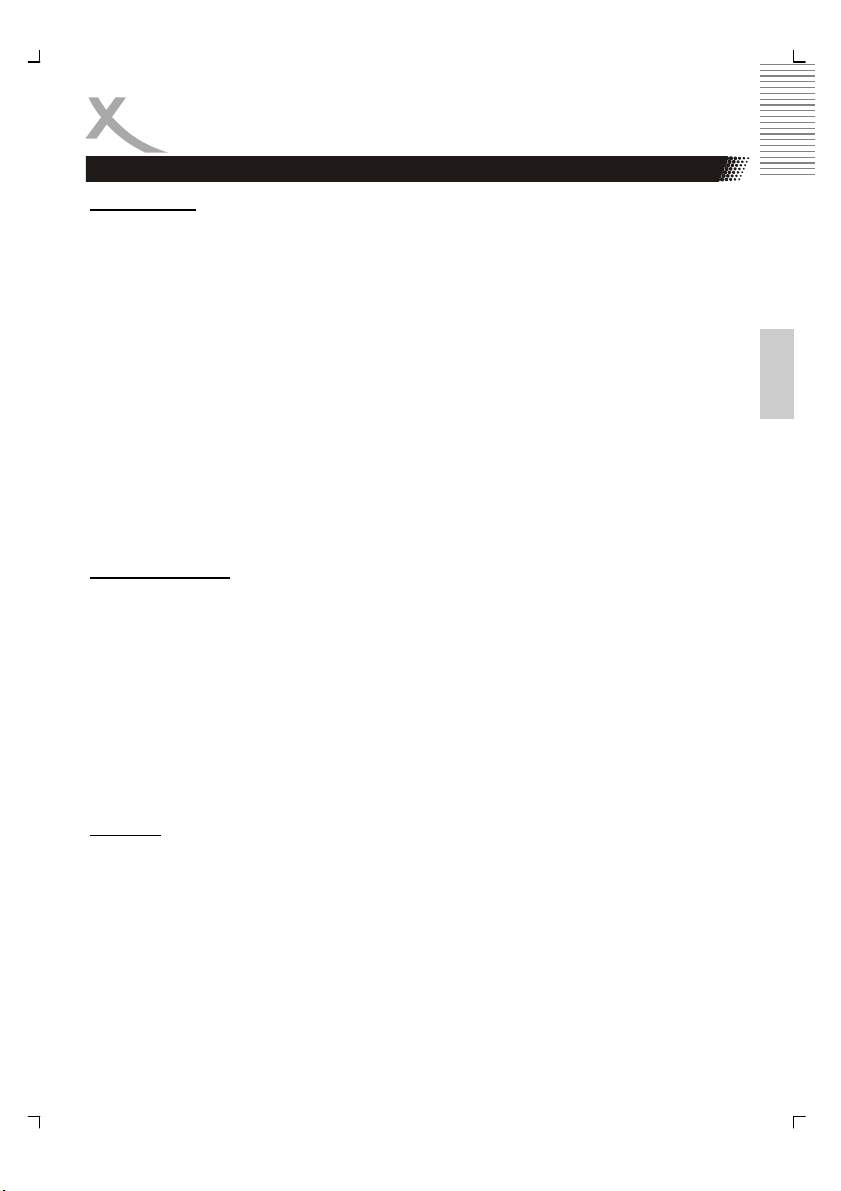
Safety Information
Power Supply
1. Never touch the plug with wet hands.
2. If you want to pull the plug out of the plug socket, always pull directly on the plug.
Never pull on the cable as it could tear.
3. Make sure that the power cable is not bent, caught or run over and that it does not
come into contact with heat sources.
4. Make sure that the power cable is not wound around the device while in operation.
5. Never place the machine on the power cable while it is being operated.
6. Only use extension cables that are designed for the power consumption level of the
machine.
7. Keep the appliance away from rain and any moisture.
8. Only operate the machine if the electrical voltage stated on the type plate beneath
the machine agrees with the voltage on your plug socket. The wrong voltage can
destroy the machine.
9. Do not stand vases etc. on the appliance. Water could seep into the appliance.
10. Do not open the appliance.
11. Pull out the mains plug if the appliance is not to be used over a longer period of time.
12. Take care that nobody can trip over the power supply cable.
Disc Compatibility
1. Depending on the conditions of the recording equipment or the CD-R/RW (or DVD -
R, DVD +R, DVD -RW, DVD +RW) disc itself, some CD-R/RW (or DVD -R, DVD +R,
DVD -RW, DVD +RW) discs cannot be played on the unit.
2. Do not attach any seal or label to either side (the labelled side or the recorded side)
of a disc.
3. Do not use irregularly shaped CDs (e.g., Heart shaped or octagonal) since they may
result in malfunctions.
4. Some playback operations of DVDs and Video CDs may be intentionally pro-
grammed by software manufacturers. This unit plays DVDS and Video CDs according to disc content designed by the software manufacturer, therefore some playback
features may not be available or other functions may be added.
USB Port
Due to the legal requirements of CE-conformity, the customer is asked to only connect USBSticks to the USB port.
English
HSD 8405 5
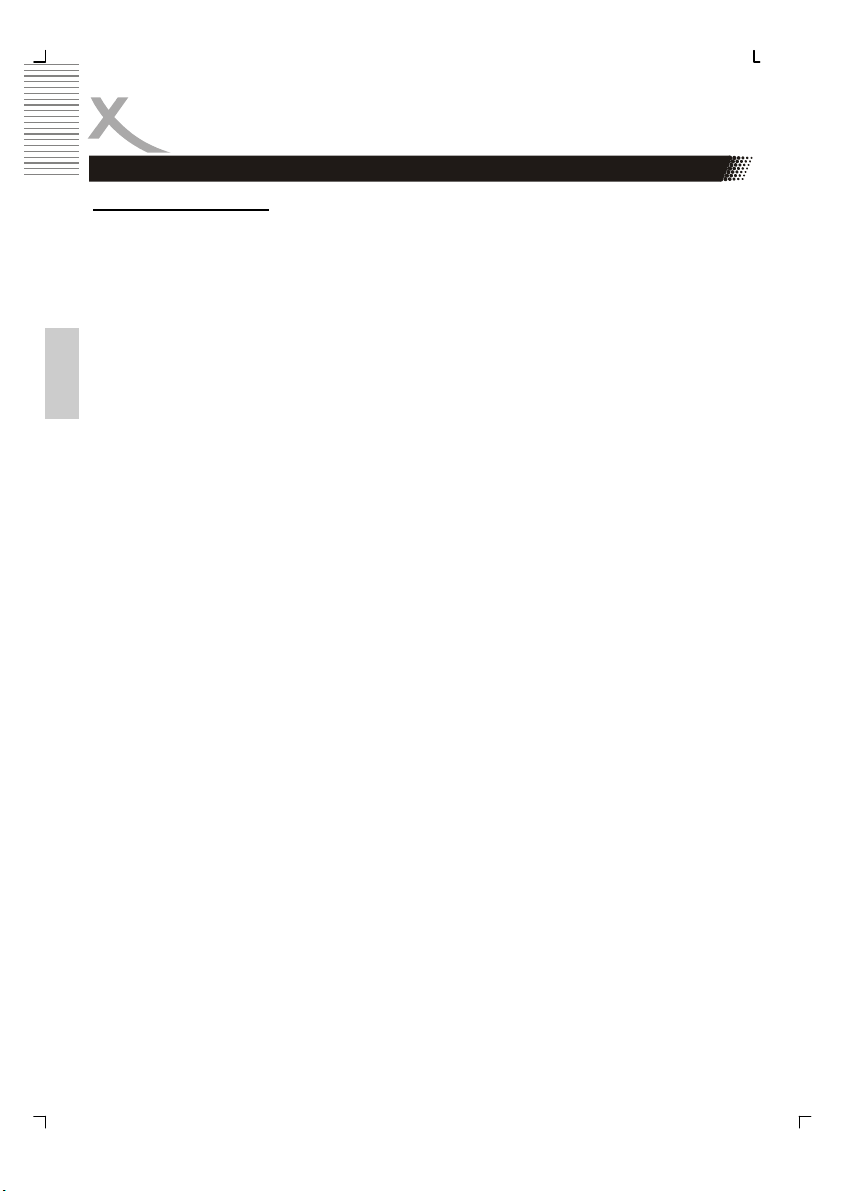
Safety Information
Operation and Position
1. During playback, the disc rotates very fast. Do not open or do not move the player
during playback. Otherwise the disc can be damaged.
2. Do not connect accessories on the player which are not defined by the manufacture.
3. Do not place this product on an unstable cart, stand, tripod, bracket, or table. The
product may fall, causing serious injury to a child or adult, and serious damage to
the product. Use only with a cart, stand, tripod, bracket, or table recommended by
the manufacturer, or sold with the product.
4. Any mounting of the product should follow the manufacturer's instructions, and
should use a mounting accessory recommended by the manufacturer.
5. A product and cart combination should be moved with care. Quick stops, excessive
English
force, and uneven surfaces may cause the product and cart combination to overturn.
6. The player is able to show a still image on the TV screen or monitor over an unlimited period of time. This can cause damage to the screen. It is therefore advisable to
activate the screen saver. Or switch the player off, if the device is not in use.
7. Do not uses the player permanent in the 4:3 mode. This can cause damage to the
screen.
8. Do not increase the volume when the player is just playing very quiet sections. This
cold damage the speaker if very loud passages starts all of a sudden after the quiet
section.
9. Place only CDs or DVDs into the tray.
10. Switch the player off by the Off/On switch if it is not going to used for a longer period
of time.
11. Disconnect the main plug during thunderstorms.
12. Slots and openings in the cabinet are provided for ventilation and to ensure reliable
operation of the product and to protect it from overheating, and these openings must
not be blocked or covered.
13. The openings should never be blocked by placing the product on a bed, sofa, rug, or
other similar surface.
14. This product should not be placed in a built-in installation such as a bookcase or
rack unless proper ventilation is provided or the manufacturer's instructions have
been adhered to.
15. Protect the device against weather influences, moistures and high temperature.
16. Never spill liquid of any kind on the product.
17. Do not expose the device and the remote control to direct sunlight.
18. The DVD-loader offers a certified (technical) life expectancy of 50.000 hours.
6 HSD 8405

Safety Information
Defect
1. Servicing - Do not attempt to service this product yourself as opening or removing
covers may expose you to dangerous voltage or other hazards. Refer all servicing to
qualified service personnel.
2. Damage Requiring Service - Unplug this product from the wall outlet and refer servicing to qualified service personnel under the following conditions:
a. When the power-supply cord or plug is damaged.
b. If liquid has been spilled, or objects have fallen into the product.
c. If the product has been exposed to rain or water.
d. If the product does not operate normally by following the operating instructions. Adjust only those controls that are covered by the operating instructions as an
improper adjustment of other controls may result in damage and will often require
extensive work by a qualified technician to restore the product to its normal operation.
e. If the product has been dropped or damaged in any way, and
3. When the product exhibits a distinct change in performance this indicates a need for
service.
4. When replacement parts are required, be sure the service technician has used replacement parts specified by the manufacturer or have the same characteristics as
the original part. Unauthorized substitutions may result in fire, electric shock, or other
hazards.
5. Please read in the section Troubleshooting our service address and phone number.
Macrovision
U.S. Patens Nos. 4,631,603; 4,577,216; 4,819,098; 4,907,093; 5,315,448 and 6,516,132
"This product incorporates copyright protection technology that is protected by U.S. patents
and other intellectual property rights. Use of this copyright protection technology must be
authorized by Macrovision, and is intended for home and other limited viewing uses only
unless otherwise authorized by Macrovision. Reverse engineering or disassembly is prohibited."
Dolby
Manufactured under license from Dolby Laboratories. “Dolby” and the double-D symbol are
trademarks of Dolby Laboratories. Confidential Unpublished works. 1992-1997 Dolby
Laboratories, Inc. All rights reserved.
English
HSD 8405 7
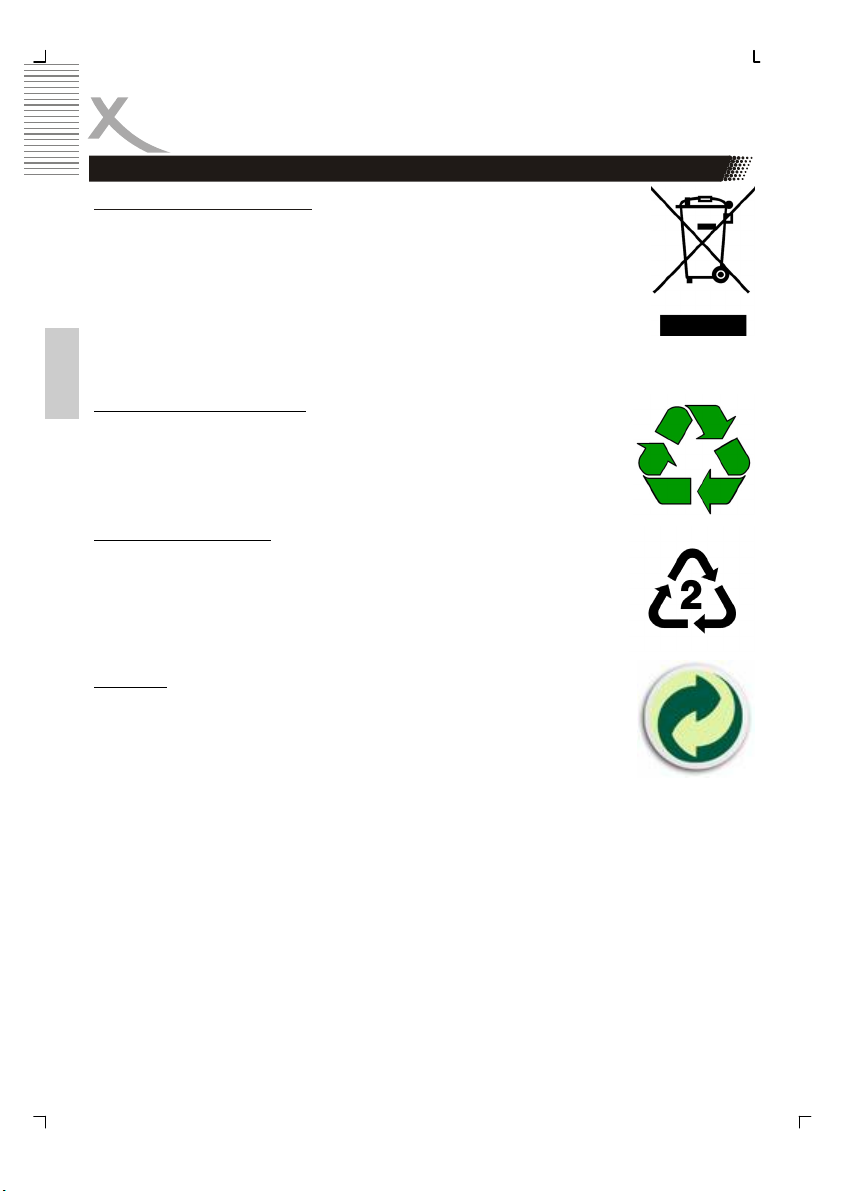
Recycling Information
Recycling of electronic devices
This product is designed and manufactured with high quality materials and
components which can be recycled and reused.
This symbol means that electrical and electronic equipment, at their end-oflife, should be disposed of separately from your household waste.
Please, dispose of this equipment at your local community waste collection/
recycling centre. In the European Union there are separate collection systems
for used electrical and electronic product. Please, help us to conserve the
environment we live in!
English
Recycling of paper and carton
The material recycling symbol on the carton and user manual denotes that
they are recyclable. Dispose them not with the normal household waste.
Recycling of plastic parts
The material recycling symbol on the plastic parts denotes that they are
recyclable. Dispose them not with the normal household waste.
Green Dot
The “Grüne Punkt” denotes that the MAS Elektronik AG pays a duty to the
“Gesellschaft für Abfallvermeidung und Sekundärrohstoffgewinnung“.
8 HSD 8405
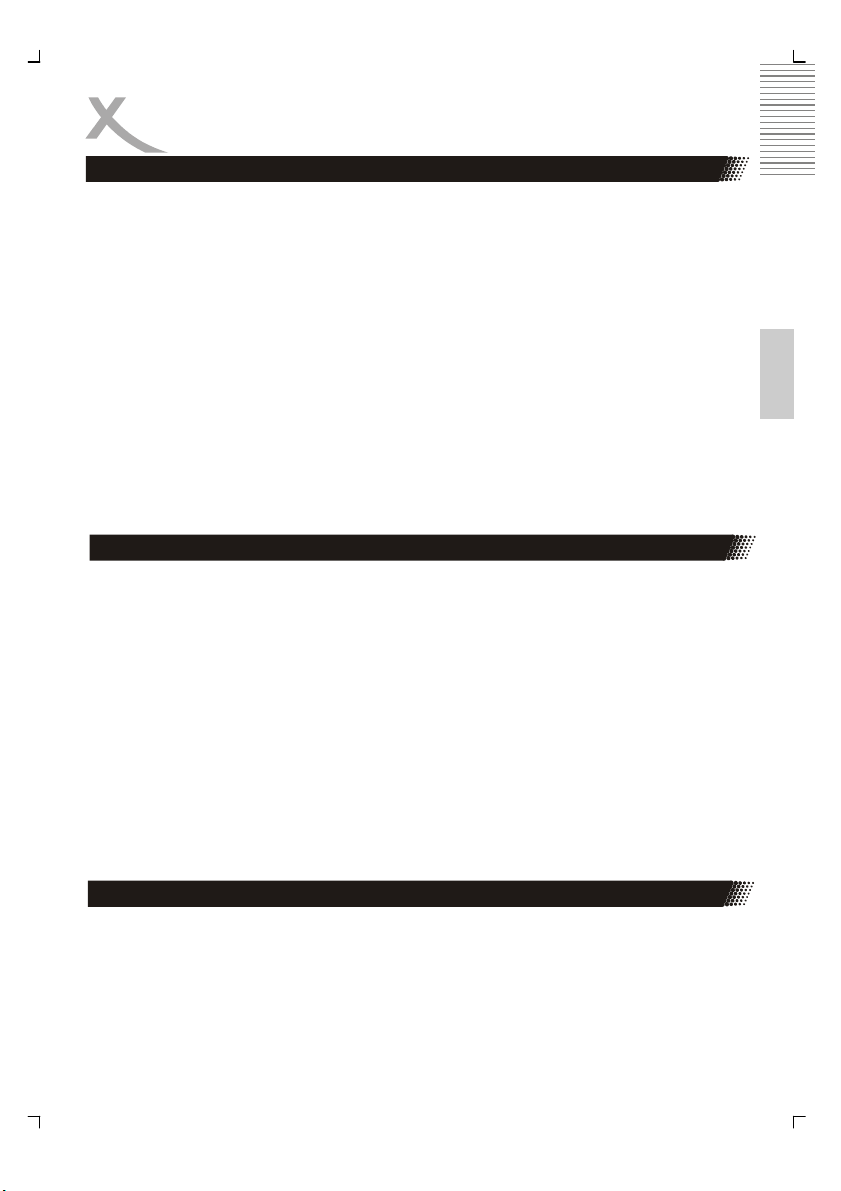
Accessoires
When opening the package of this Portable-DVD player please make sure that the following
accessories are included:
• HSD 8405
• Remote Control
• Batteries for the Remote Control
• User Manual
• International Warranty Card
Notes:
• If any item should be damaged or missing, please contact your dealer without delay.
• Keep the packaging materials, you may need them to transport your player in the
future.
• Always transport or send the player in its original packing.
• Do not change or modify any components of the device or accessories.
Features
• MPEG-4 DVD Player
• HDMI port
• Upscaling to 1080p
• USB connector and Card Reader on the front panel
• SCART with RGB video output
• YPbPr RCA video output
• CVBS Video RCA jack
• S-Video out
• Coaxial digital audio out
• Optical digital audio out
• Analogue 5.1 RCA audio out
• Stereo RCA Audio output
English
Standard Settings
Languages: Englisch
TV System: PAL
Video output: SCART RGB
HDMI with 720p
Aspect Ratio: 4:3 PS
HSD 8405 9

Quick Start Guide
1. Connect the power adapter (supplied with the player) to the side input and to a wall
outlet.
2. Press the STAND-BY button (Please refer No. 1).
3. Press the OPEN/CLOSE button (Please refer No. 3).
4. Inserting a DVD disc (Please refer No. 2 - Disc Loader). Align the center of the DVD
disc with the center of the disc guide.
5. Then press the OPEN/CLOSE button again (Please refer No. 3).
6. In general, the DVD already inserted into the player will start reading automatically.
If not, press the PLAY button (Please refer No. 8).
7. When you want to stop, press the STOP button (Please refer No. 9).
8. If you want to playback content from USB flash storage, please put the USB flash
English
storage into the USB plug (No. 7) of the DVD player. Press the DVD/USB/CARD
button on the remote control and choose the option USB and press the PLAY
button. The player changes into the USB mode.
9. If you want to playback some content from the card reader (SD, MMc or MS card),
connect a card into them and press again the DVD/USB/CARD button. Choose the
option CARD and press the PLAY button. The player changes into the Card Reader
mode.
10. To power off the unit, press the POWER button on the remote control or the
STAND-BY button (Please refer No. 1). The device goes into Stand-By mode.
11. To power off completly the device, please disconnect the power plug from the wall
outlet.
10 HSD 8405

Front Panel
Control Elements
Control elements
1. Power button
2. DVD Loader
3. OPEN / CLOSE button
4. LED display
5. Infra-red sensor
6. Card Reader for SD, MMC or MS cards
7. USB connector
8. PLAY / PAUSE button
9. STOP button
Notes:
• Before you plug the power cord into the AC outlet, please check to make sure that all
of the connections have been properly completed. Plug the power cord carefully into
the outlet.
• When the unit is initially powered, a brief surge of electricity may cause interference
with other electronic equipment on the same circuit. If this occur, connect the unit to
an outlet on different circuit.
• Due to the legal requirements of CE-conformity, the customer is asked to only
connect USB-Sticks to the USB port.
• USB-Sticks are supported until a sizes of 8 GB. Due to the multitude of different
USN-Sticks a complete support can not be warranted.
• Memory Cards are supported until a sizes of 2 GB. Due to the multitude of different
Memory Cards a complete support can not be warranted.
• Please uses only FAT file system for USB-Sticks or Memory Cards. The NTFS file
system is not supported and this media will be ignored.
English
HSD 8405 11
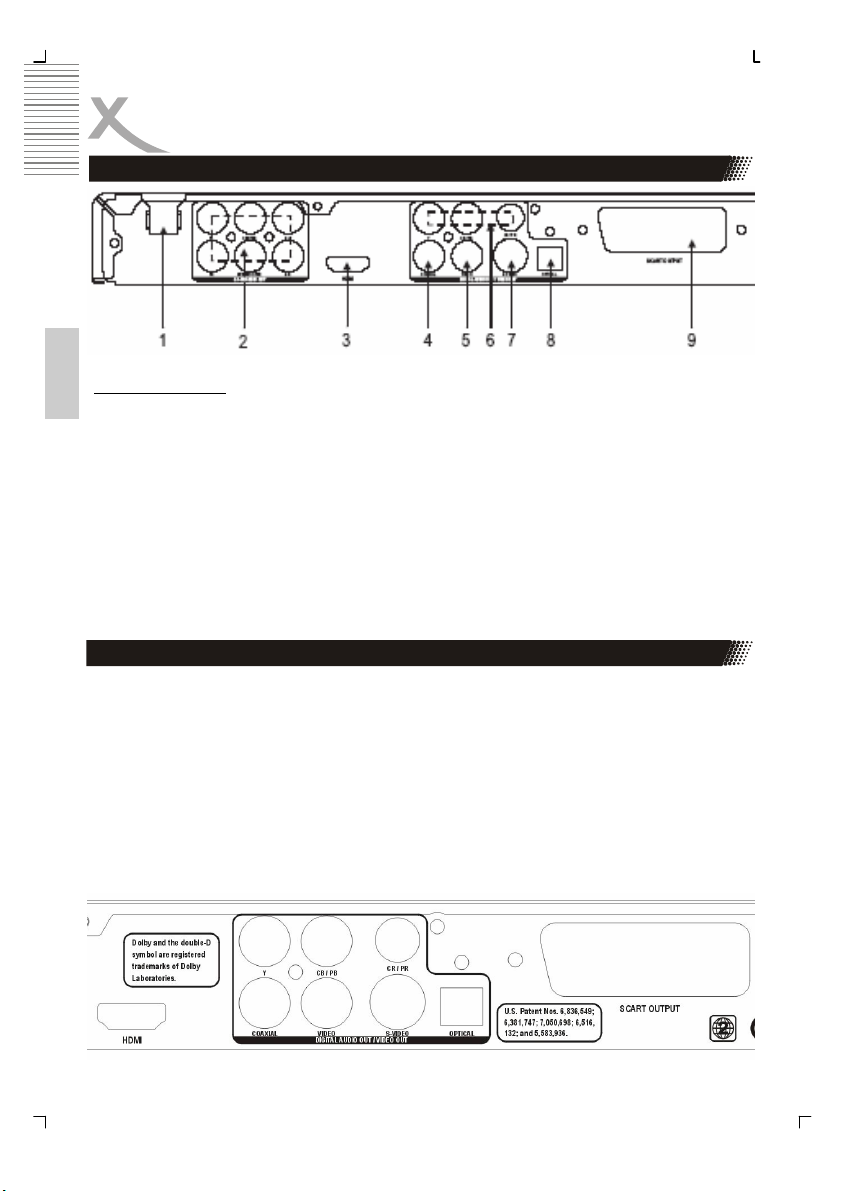
Control Elements
Rear Panel
Control Elements
English
1. Power Cord
2. Analogue 5.1 RCA Audio output
3. HDMI video and audio output
4. Coaxial digital audio output (electrical)
5. CVBS video output
6. Components Y Pb/Cb Pr/Cr video output
7. S-Video output
8. Optical digital audio output (SPDIF)
9. SCART connector
Connecting
The HSD 8405 provides different ways to output video and audio signals. Please refer the
below picture which shows the different Audio and Video outputs:
• HDMI
• CVBS
• S-Video
• SCART
• Component Y Pb/Cb Pr/Cr
12 HSD 8405
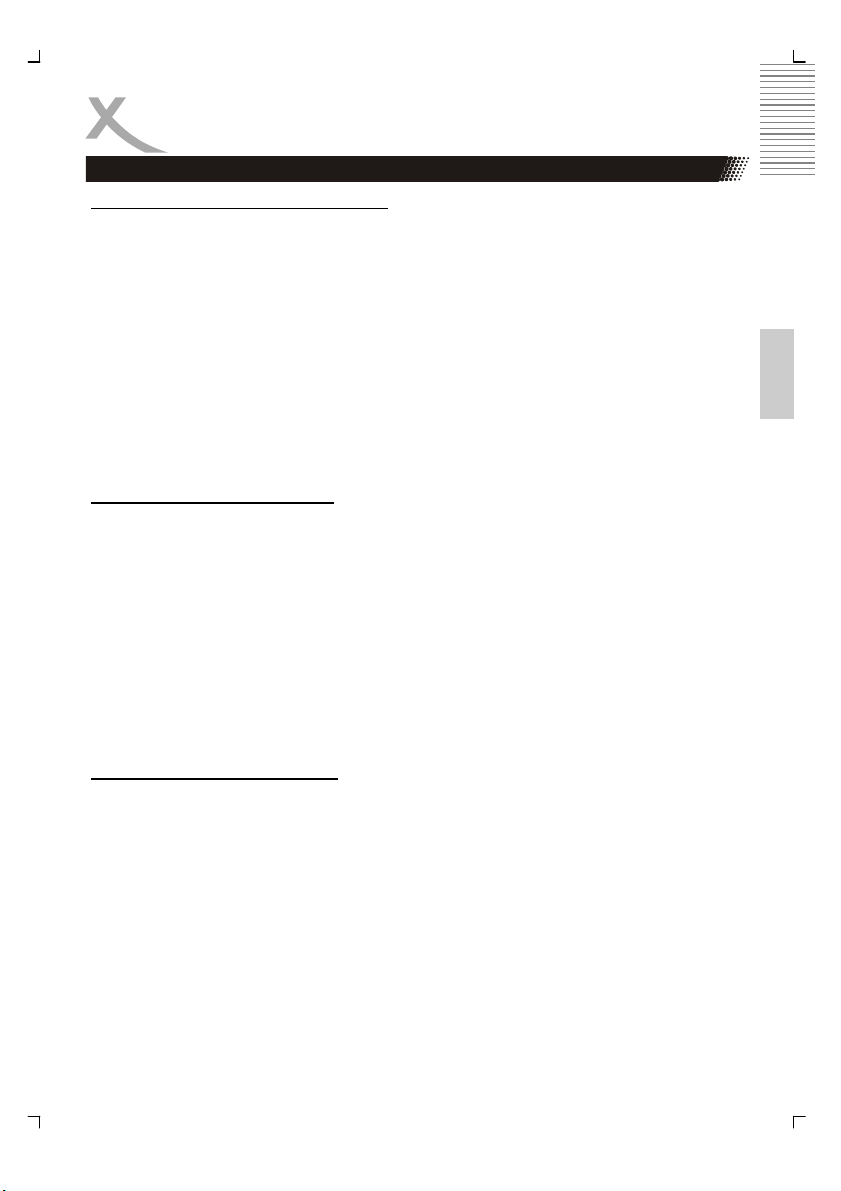
Connection
Video Output
Connecting with a VIDEO (CVBS) cable
The video (CVBS) cable transmits the signals for brightness (Y-signal) and colour (C-signal)
in a combined way. You should only use this connection if no other connection type can be
used. Plug a cable into the VIDEO (CVBS) socket on the rear side of your DVD player. The
other side of the cable must be connected to the VIDEO input socket of the TV-set (usually
labelled “VIDEO IN” or “AV IN”. Please also refer to your TV set’s user manual). As VIDEO
(CVBS) does not transmit sound, you also must add an audio connection.
Insert one end of the supplied audio (Cinch [RCA]) cable into the white/red Cinch [RCA]
socket FL/FR AUDIO OUT at the back of the DVD player and the other end into the audio
input socket (usually white/red) on the TV set (usually labelled “AUDIO IN” or “AV IN”.
Please also refer to your TV set’s user manual)
Switch on the TV set and select the s-video input or the respective channel number. For
channel number and input selection please also refer to your TV operating instructions.
Connecting with a SCART cable
The SCART or Euro AV cable serves as the universal connector for picture, sound and control signals. Plug a cable into the SCART socket at the back of the DVD player and the
SCART IN socket on the rear side of the TV set. Please also refer to your TV set’s user
manual. Switch on the TV set and select the SCART input or the respective channel number.
For channel number and input selection please also refer to your TV operating instructions.
Note:
The SCART interface of this DVD recorder is RGB enabled. In RGB mode, the picture quality is much better than in standard SCART mode. You can activate RGB mode on the video
settings page of your DVD recorder. You only can use this mode if it is supported by your TV
set. Otherwise, the use of RGB will result in wrong colour display. Please also refer to your
TV set’s user manual.
Connecting with a S-Video cable
S-Video (S-VHS) cable transmits the signals for brightness (Y-signal) and colour (C-signal)
separately. This connection type offers a better picture quality as CVBS or SCART connection. Plug a cable into the s-video socket on the rear side of your DVD player. The other
side of the cable must be connected to the s-video input socket of the TV-set (usually labelled “S-VIDEO IN” or “SVHS IN”. Please also refer to your TV set’s user manual). As SVideo does not transmit sound, you also must add an audio connection.
Insert one end of the supplied audio (Cinch [RCA]) cable into the white/red Cinch [RCA]
socket FL/FR AUDIO OUT at the back of the DVD player and the other end into the audio
input socket (usually white/red) on the TV set (usually labelled “AUDIO IN” or “AV IN”.
Please also refer to your TV set’s user manual).
Switch on the TV set and select the s-video input or the respective channel number. For
channel number and input selection please also refer to your TV operating instructions.
English
HSD 8405 13
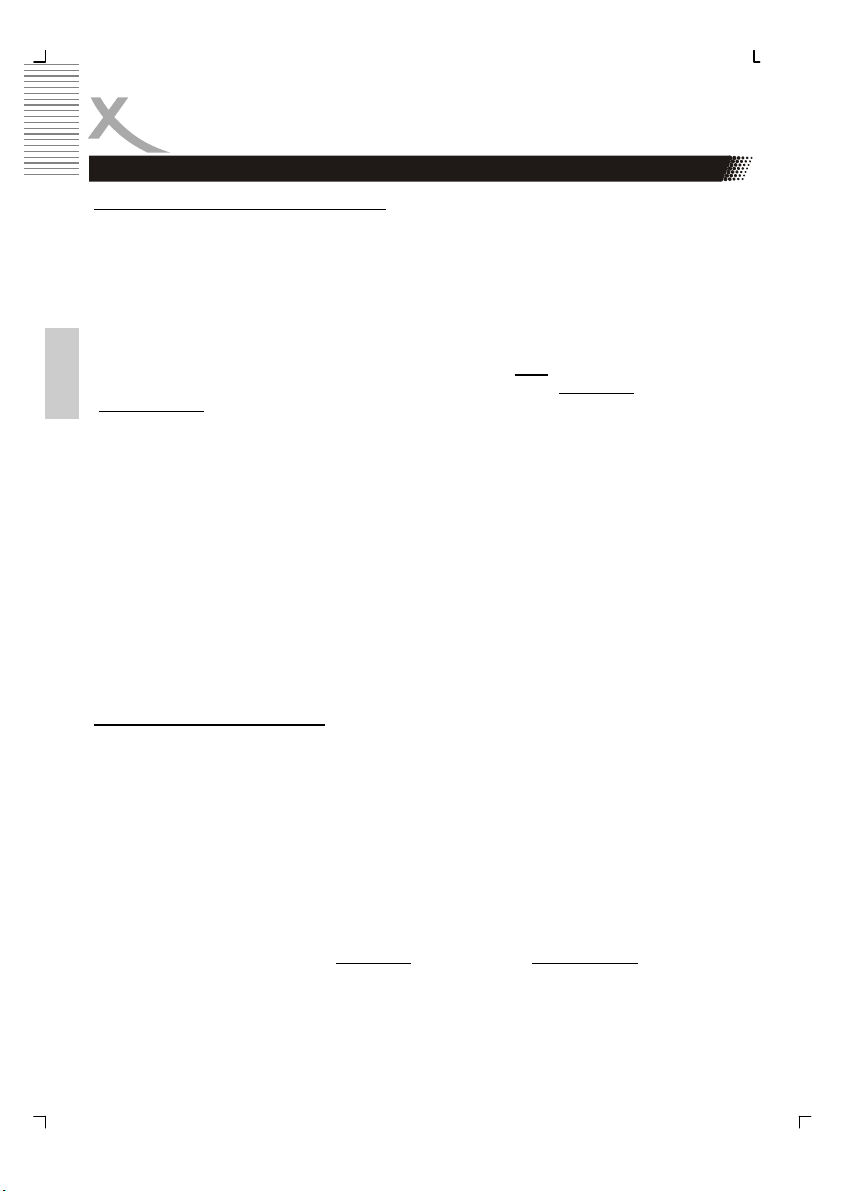
Connection
Video Output
Connecting with a YUV (Y Pb Pr) cable
YUV (Y Pb Pr) is a transmission technology separating colour and brightness information in
the signal. Similar to RGB, the signals are transmitted on a 3 wire cinch [RCA] cable. This
way of transmission is also called “component”. This connection offers best picture quality
available with analogue signal transmission.
Plug a cable into the Y Pb Pr socket on the rear side of your DVD player. You can recognize the sockets by their colours red, green and blue easily. The other side of the cable must
be connected to the Y Pb Pr input socket of the TV-set (usually labelled „Y Pb Pr“ or „HDTV
IN“.
Please change the video output in the Setup settings to “YUV
supports progressive Scan, you can choose by the settings “Resolution
English
“Video Settings
progressive signal to the TV set.
As YUV does not transmit sound, you also must add an audio connection. Insert one end of
the supplied audio (Cinch [RCA]) cable into the white/red Cinch [RCA] socket FL/FR AUDIO
OUT at the back of the DVD player and the other end into the audio input socket (usually
white/red) on the TV set (usually labelled “AUDIO IN” or “AV IN”. Please also refer to your
TV set’s user manual). Switch on the TV set and select the YUV input or the respective
channel number. For channel number and input selection please also refer to your TV operating instructions.
Note:
Make sure you observe the colours of the three sockets when you establish the connection.
When the colours are connected in a wrong way, no picture or a picture with wrong colours
will be displayed.
Connecting with a HDMI Cable
HDMI is a digital transmission technology for both audio and video. Connect the DVD player
and display with a HDMI-HDMI cable. Please note that some TV set can not support RAW
audio. In this case, please set the DVD player audio digital output to PCM.
If your TV set is not equipped with HDMI, but with DVI input, you can use a conversion cable
or an adapter to DVI.
As DVI does not transmit sound, you also must add an audio connection. Insert one end of
an audio (Cinch [RCA]) cable into the white/red Cinch [RCA] socket ML/MR AUDIO OUT at
the back of the DVD player and the other end into the audio input socket (usually white/red)
on the TV set (usually labelled “AUDIO IN” or “AV IN”. Please also refer to your TV set’s
user manual)
You can choose in the settings “Resolution
which you want or which the TV set supports.
Switch on the TV set and select the HDMI or DVI input. For input selection please also refer
to your TV operating instructions.
”. Please uses a resolution of 576p or 720p and than the player transmit a
” by the option “Video Settings” the resolution
”. In case, that your TV set
” by the option
14 HSD 8405

Connection
Audio Output
Digital Output
This player contains a Dolby Digital or MPEG2 decoder. This enables the playback of DVD
recorded in Dolby Digital, MPEG1/2 audio or linear PCM without an external decoder supports. When the player is connected to an AV amplifier with 5.1 channel input connectors,
theatre quality audio could be enjoyed at your home at the time of playing disc recorded in
Dolby digital, MPEG1/2 audio or linear PCM.
The "S/PDIF" specifications allow several different types of cables and connectors which
must match the device being used. Key words for the electrical type are "coaxial" and "RCA
jack." The other type is called "optical" with the word "TOSLINK" often used.
1. Insert the audio plug into the orange socket on the rear side of the device (left from
the S-Video jack), marked with the label “COAXIAL”. Or, insert an optical cable on
the rear side of the DVD player into black quadrangular connector (right from the SVideo jack), marked with the label “OPTICAL”.
2. Plug the Audio jack into the corresponding socket on your playback device or your
amplifier.
3. Choose on the amplifier the correspondent input (optical or coaxial).
Notes:
1. The cable is not part of the accessories.
2. Choose right audio setting for this player according to your audio system requirement after connection is made.
3. If the type of the speaker connected does not satisfy the channels recorded in a
MPEG-2 or Linear PCM disc, the disc will not be played in all channels but only in 2
channels (i.e. even if the front speakers and the centre speakers are connected, a
disc recorded in 5.1 channels will be played only in 2 channels.
Caution for the coaxial digital audio output connector:
Do not connect an amplifier with a Coaxial digital input connector which does not contain the
Dolby digital or MPEG audio decoder otherwise it may be harmful to your ears and damage
your speakers.
Stereo Analogue Output
Insert one end of the audio (Cinch [RCA]) cable into the white/red Cinch [RCA]
socket FL/FR AUDIO OUT at the back of the DVD player and the other end
into the audio input socket (usually white/red) on the amplifier set (usually
labelled “AUX IN” or “Stereo IN”. Please also refer to your Amplifier user manual). Switch on the Amplifier and select the AUX or Stereo input.
English
HSD 8405 15
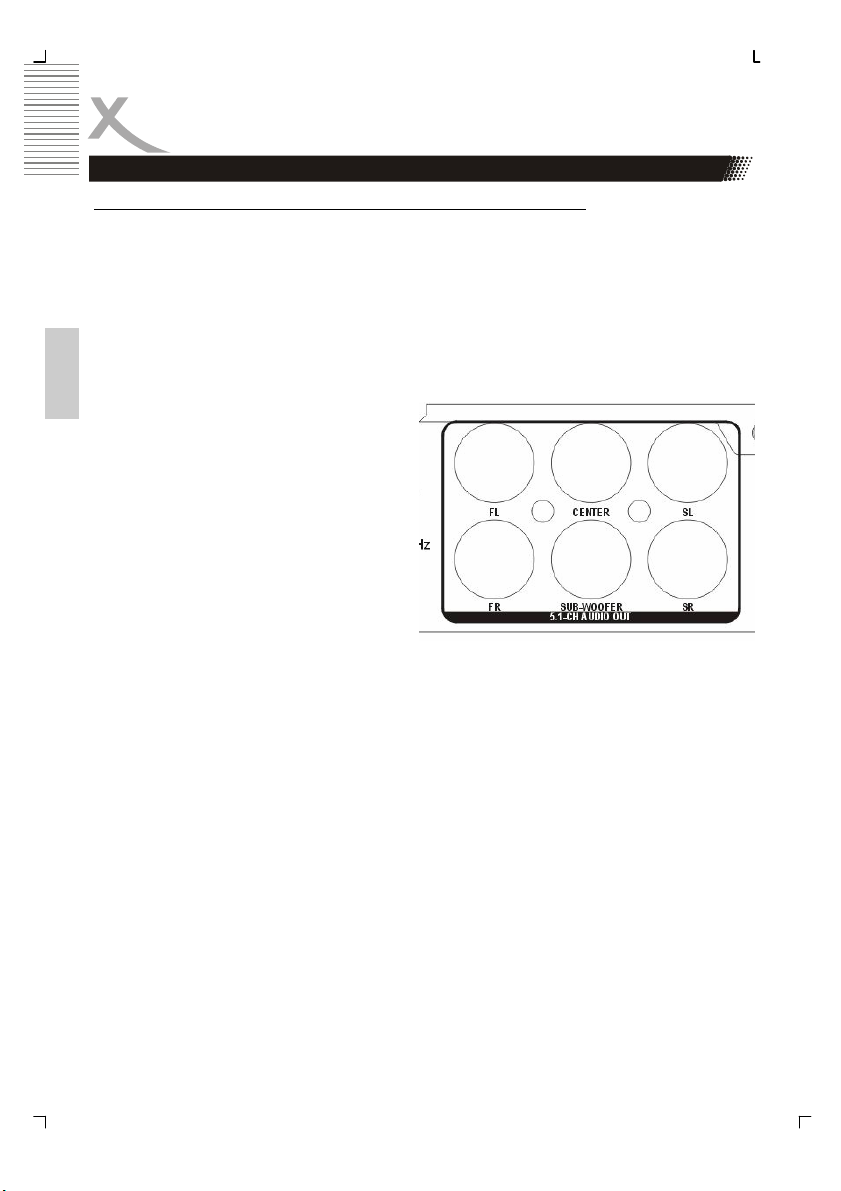
Connection
Audio Output
Connecting to an active 5.1 speaker system or to an AV amplifier
Surround sound is the concept of expanding the spatial imaging of audio playback from one
dimension (mono/Left-Right) to two or three dimensions.
This is often performed for a more realistic audio environment, actively implemented in cinema sound systems, technical theatre, home entertainment, video arcades, computer gaming, and a growing number of other applications.
Many popular surround sound formats have evolved over the years. They include discrete
5.1 Surround sound on DVD-Audio (DVD-A) or SACD (Super Audio CD), Ambisonic, quadraphonic, Dolby 5.1 Surround sound, DTS, DVD-Video (DVD-V), and MP3 Surround.
English
Parts of the sound systems are:
• Three for speakers at the front - left
(FL), center (CE) and right (FR).
• Two for the speakers at rear side—
rear left (SL) and rear right (SR).
• A port for the subwoofer (SW).
For enjoining surround sound please connect the 5.1 channel analogue output to input of an
5.1 channel sound system with an active amplifier.
16 HSD 8405

Remote Control
Insert batteries and Operation radius
• Opens the battery cover of the remote control.
• Insert the battery into the receptacle and insert the receptacle into the remote.
• Please uses only batteries of the type AAA/R03 (1.5 V)
• Please pay attention to the right polarity, which are given with the label + or –.
• Close the battery cover of the remote control.
• For the best results, aim the remote towards at the player, screwing window. Stay
within 5 metre and angles of 60 degrees or less.
• Under normal use the battery will last for one year.
• Remove battery during storage or when you are not using the DVD player for a long
time.
Notes:
1. Weak batteries can leak and several damage by the remote control.
2. Leaking out battery acid can damage your health.
3. Remove the battery from the battery compartment as soon as it is exhausted or if the
remote control is not going to be used for a longer period of time.
4. Wipe up leaked out battery acid with a cloth.
5. In case of skin contact immediately wash the affected area.
6. Seek medical advice if battery acid has been swallowed. In case of contact with your
eyes wash out the eyes and seek medical advice.
7. The battery of the remote control should be not exposed excessive heat such as
sunshine, fire or similar.
English
HSD 8405 17
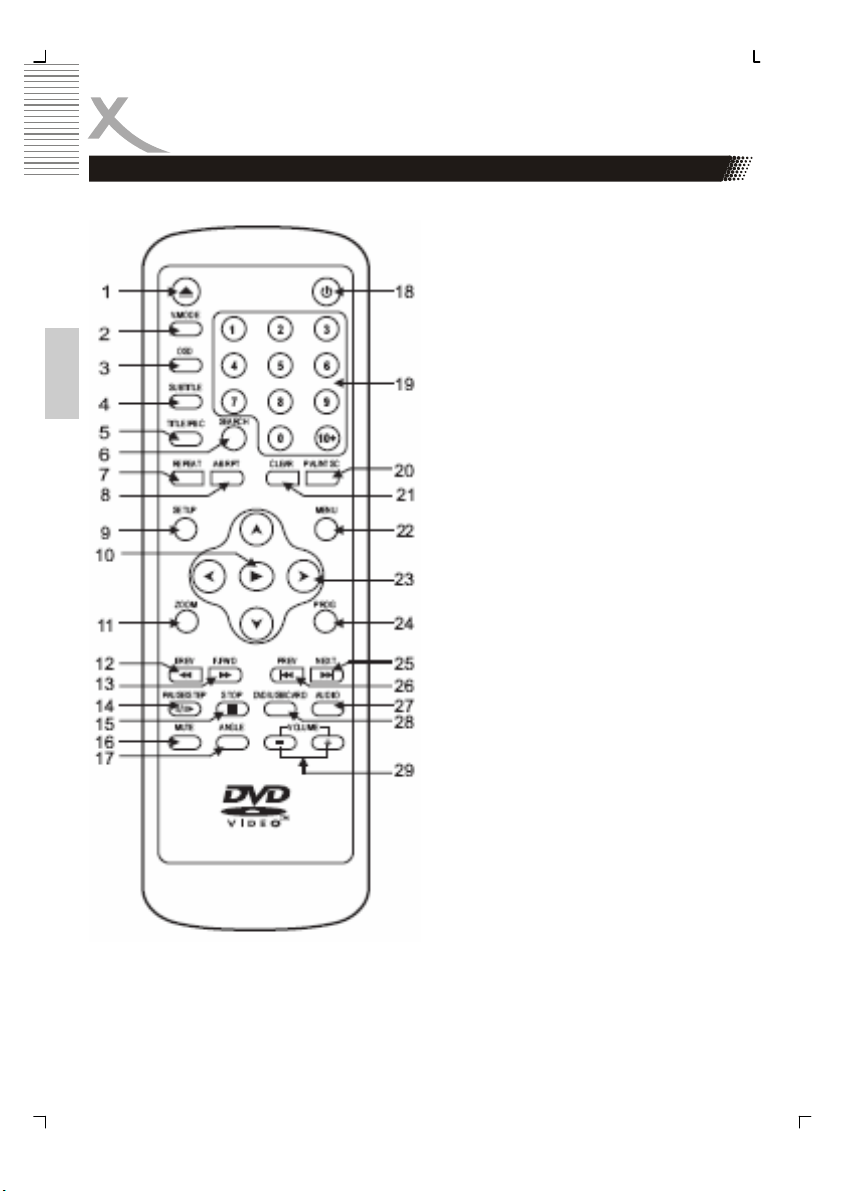
English
Remote Control
Buttons of the remote control:
1. OPEN / CLOSE button
2. Video output button (V.MODE)
3. Information button (OSD)
4. SUBTITLE button
5. TITLE/PBC button
6. Search button (SEARCH)
7. REPEAT button
8. A—B Segment button (A-B RPT)
9. SETUP button
10. PLAY and OK button (>)
11. ZOOM button
12. Fast backward button (<<)
13. Fast forward button (>>)
14. PAUSE/STEP button (|| / ||>)
15. STOP button
16. MUTE button
17. ANGLE button
18. POWER button
19. Numeric buttons
20. PAL/NTSC button
21. CLEAR button
22. MENU button
23. Navigation button (Up, Down, ight,
Left)
24. PROGRAM button
25. Next button (>>|)
26. Previous button (|<<)
27. Audio button (AUDIO)
28. USB/CARD button
29. Volume button (Vol- /VOL+)
18 HSD 8405
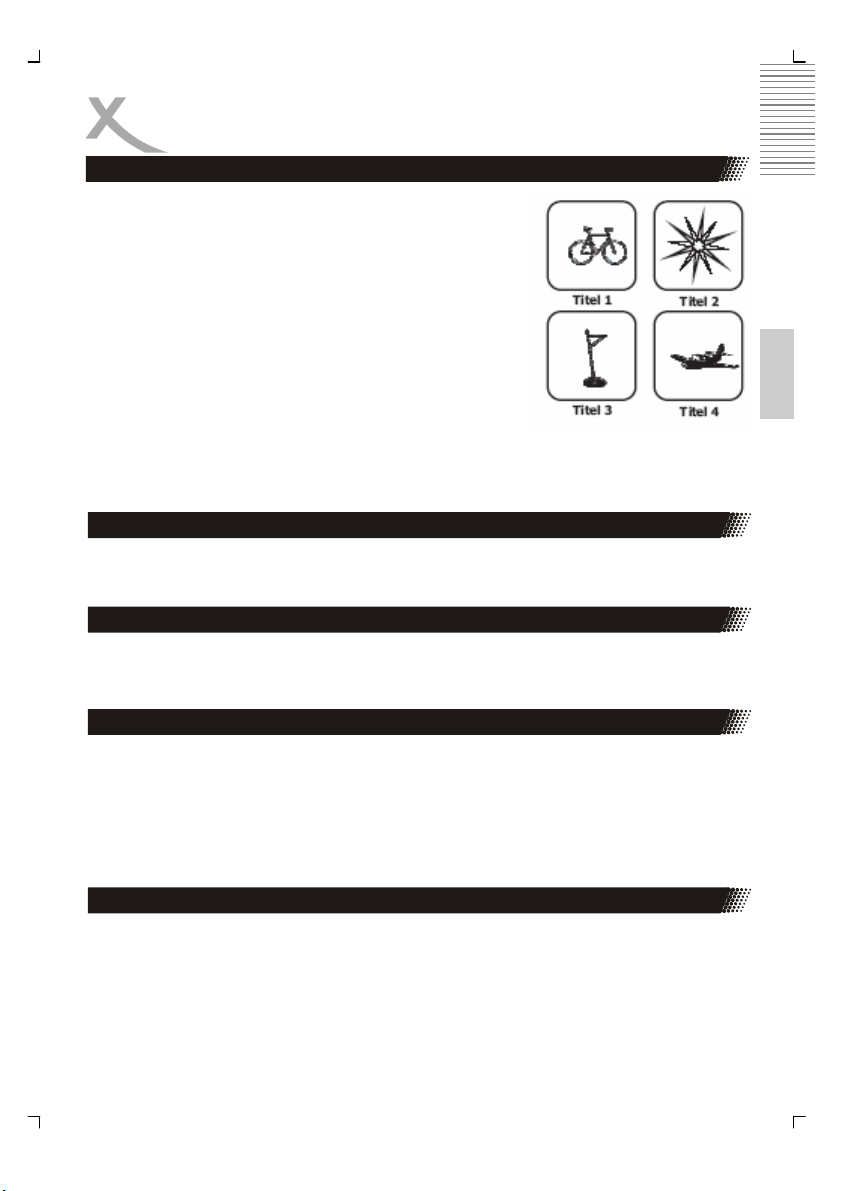
PLAYBACK
How to start playback from the MENU screen
A title is generally a distinct section of a DVD disc. For example the main feature could be title 1, a documentary describing how the film was made could be title 2, and cast interviews could be title 3. Each title is assigned a reference number enabling you to locate it easily.
1. Insert a Video-DVD disc into the loader and close
them.
2. Press TITLE/PBC or to access the menu screen.
3. Press navigation or the number buttons to select the
title.
4. Press the PLAY button.
5. The DVD video player will start playback from the
title selected.
Note:
You also can input the assigned number of the title to select it directly.
How to pause playback ?
Press one times PAUSE/STEP button during playback, and the player goes into pause
mode. Press the PLAY button to continue the playback.
How to stop playback ?
Press the STOP button. The player is pre-stopped. Two times pressing STOP and the player
stopps completly.
English
Fast Forward or Fast Backward
Press << or >> during playback on the remote control and the DVD player changes the
speed of playback. The playback speed becomes double the normal speed. The playback
speed changes, each time you press the REV or FWD button.
Normal —> x2 —> x4 —> x8 —> x16 —> x32 —> Normal
Note:
The function is invalid on some DVD discs.
Stepwise playback
Press the PAUSE/STEP button during playback and the player goes into pause mode.
Pressing again the PAUSE/STEP button the player shows the next frame. Each pressing of
the PAUSE/STEP button the player shows frame after frame.
Press the PLAY button and the stepwise playback is cancelled. The player restarts the
normal playback.
HSD 8405 19
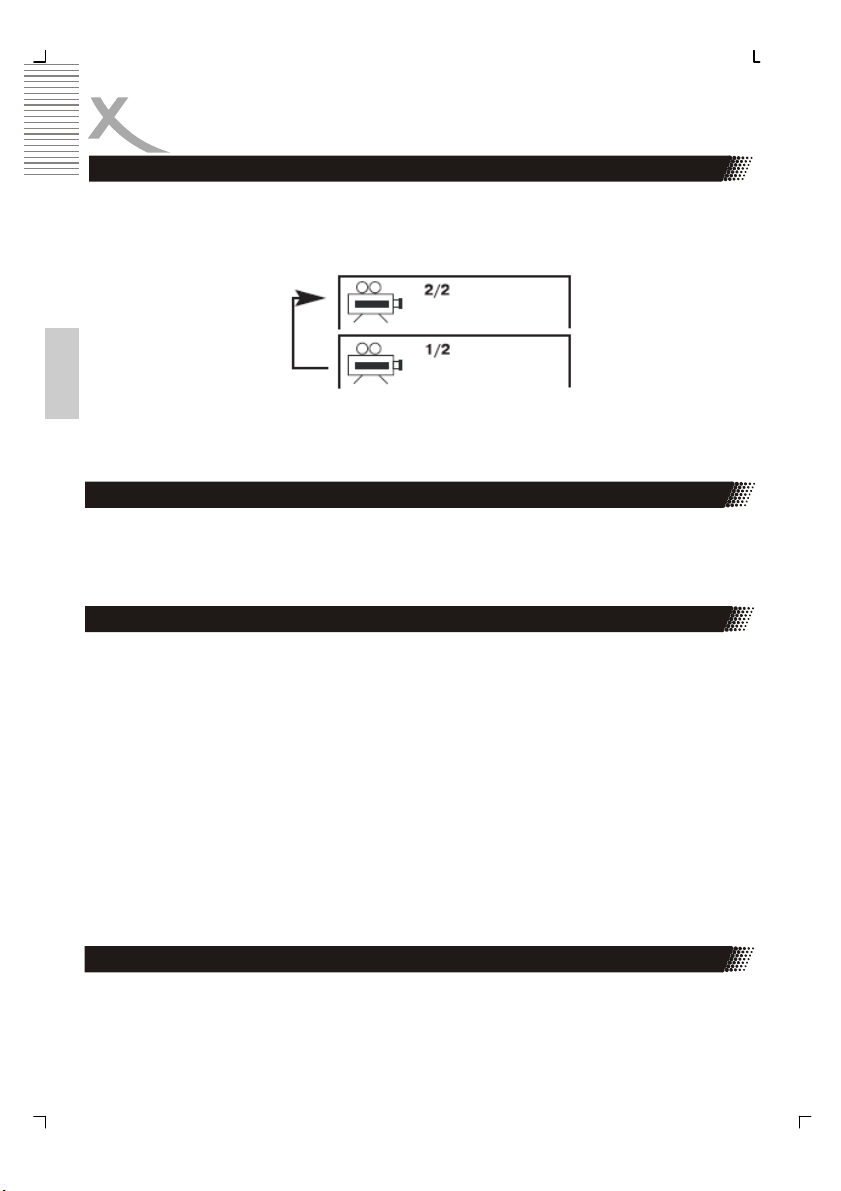
PLAYBACK
How to change the camera angle?
Press the ANGLE button while playing back a scene recorded with multiple angles.
You may only press the ANGLE button when the angle icon is flashing on the DVD display.
Press the corresponding number of your desired angle.
English
Note:
The angle function will not work on DVD video discs that does not contains recorded with
multiple angles.
How to change the Audio languages?
Press the AUDIO button repeatedly during playback to hear a different audio channel.
By playback of a Video-DVD or a MPEG-4 file with multi-audio you can change the audio
track respectively the audio languages.
Chapter / Track
A chapter is a segment of a title such as a scene in a film or one interview in a series. Each
chapter is assigned a chapter number, enabling you to locate the chapter you want. Depending on the disc, chapters may not be recorded.
When a title on a disc has more than one chapter |<< or >>| a disc has more than one track,
you can move to another chapter/track as follows:
1. Press |<< or >>| or briefly during playback to select the next (or previous) chapter/
track or to return to the beginning of the current chapter/track.
2. Press |<< or >>| twice briefly to step back to the previous chapter/track.
3. To go directly to any chapter during DVD playback, input the chapter/track number.
Notes:
1. By AUDIO-CD or MP3 disc the next or previous track will be selected.
2. By JPEG disc the next or previous picture will be showed.
3. By MPEG-1/2/4 disc the next or previous movie will be started.
Clear
To delete incorrect input by Program playback or by the search function you can press the
CLEAR button.
20 HSD 8405
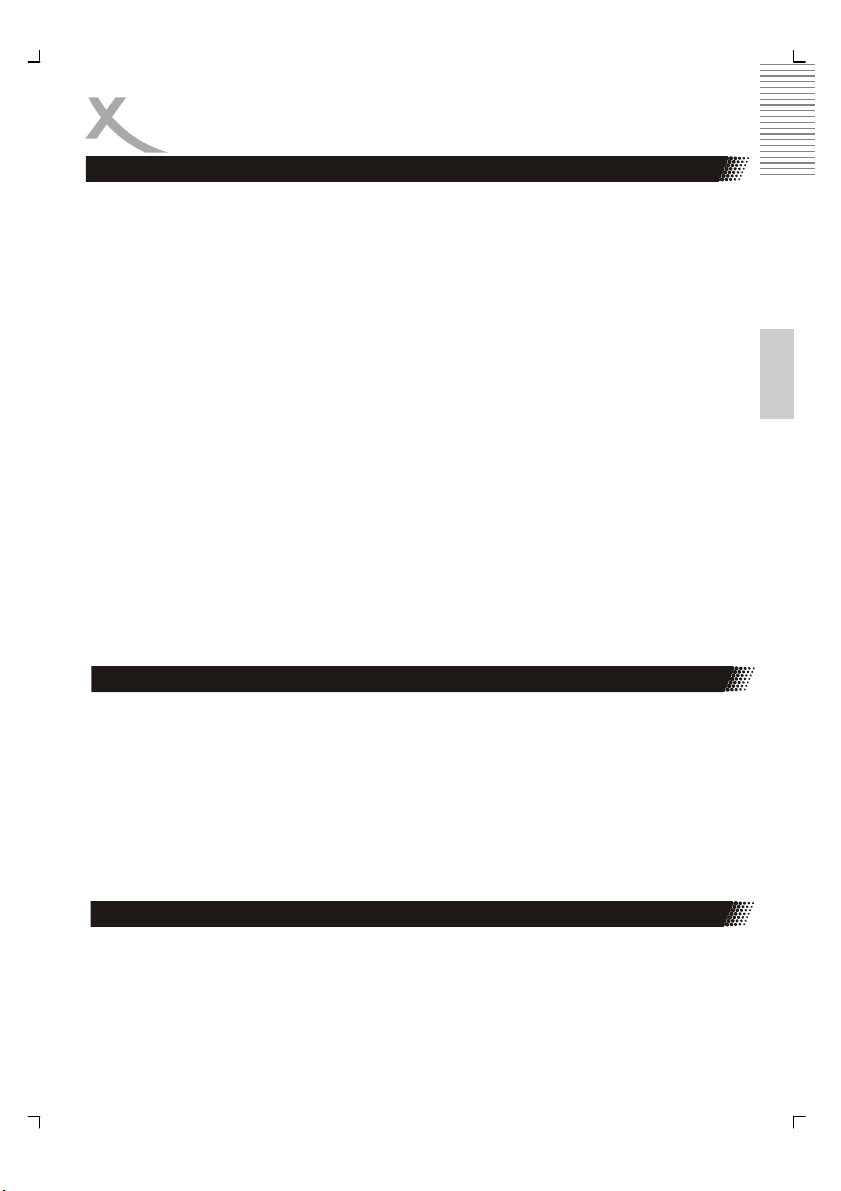
PLAYBACK
REPEAT
You can play a title/chapter/all/track on a disc repeatedly. Press REPEAT during playback to
select a desired repeat mode. Depend on the kind of disc (Video-DVD, VCD or Data files)
you have different Repeat modes.
DVD Video Discs - "Repeat Chapter / Title / All / Off"
Chapter: repeats the current chapter. Chapter
Title: repeats the current title.
All : repeats all the tracks on a disc.
Off : does not play repeatedly.
Video CDs, MPEG-4, MPEG-1, MPEG-2, JPEG discs - "Single / Folder / Off"
One : repeats the current track.
Folder : repeats all tracks in the folder.
Off : does not play repeatedly.
Music disc - Single / Folder / Off
Single: repeats the current track.
Folder: repeats the current folder.
Off : does not play repeatedly.
Notes:
1. On a Video CD with PBC, you must set PBC to Off to use the repeat function.
2. If you press SKIP/NEXT (|<< or >>|) once during playback, the repeat function will be
cancelled.
Howto Repeat a specific Segment
To repeat a specific segment you can use the A-B repeat function. The function is by pressing A-B RPT available.
1. Press the A-B button at the beginning of the segment in which you want to repeat
playback (point A) (To be set SHIFT on).
2. Press the A-B button again at the end of the segment (point B) The DVD video
player will automatically return to point A and start to repeat playback of the selected
segment (AB).
3. Press the A-B button to cancel the A-B repeat function The DVD video player will
resume to normal playback.
English
Change the Volume
For changing the volume, please press the VOL - for decreasing the or VOL + for increasing
the volume level.
HSD 8405 21
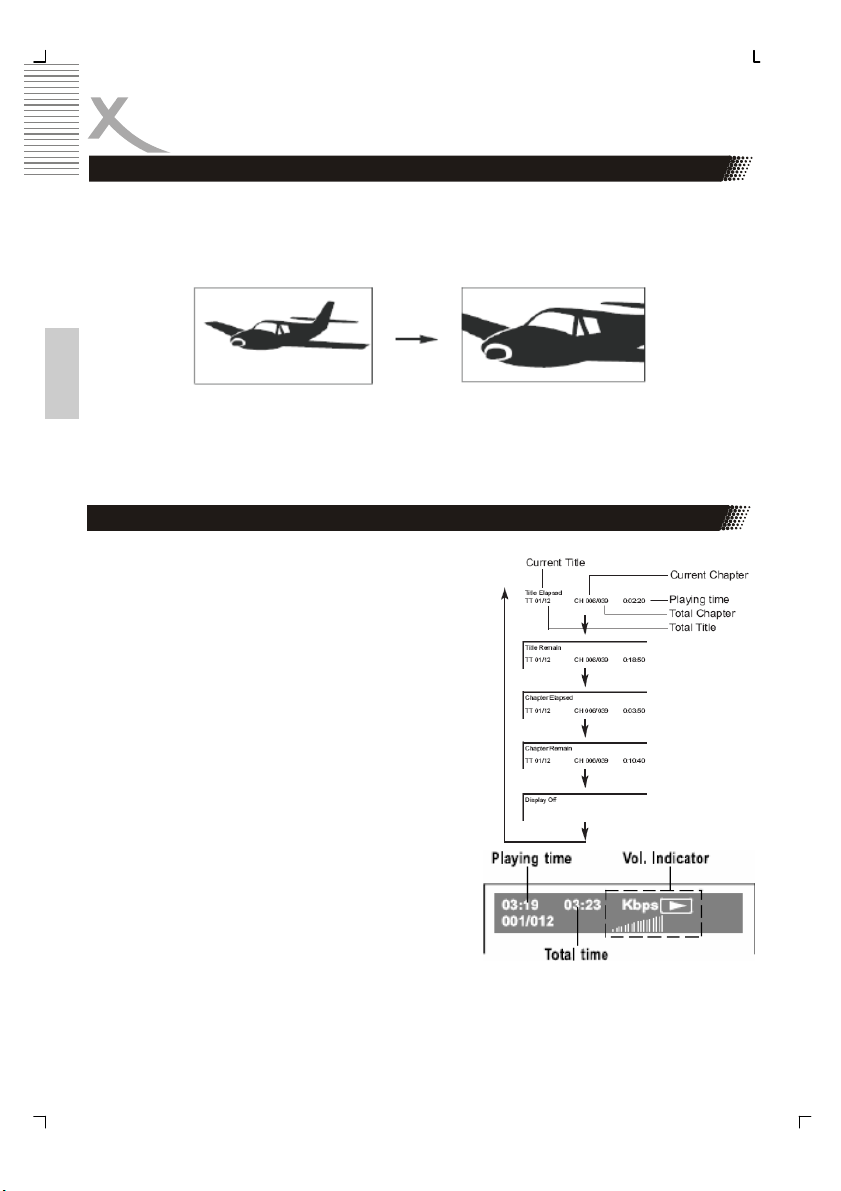
PLAYBACK
ZOOM
This DVD video player allows you to zoom into a picture as well as shift the zoom point.
Press ZOOM during normal playback. The player magnifies in the center of the picture. If
you press during zoom playback, the zoom point shifts.
English
Pressing more than one time the ZOOM button the Zoom function changes in the following
sequences´: Normal —> x2 —> —> x3 —> x4 —> x1/2 —> x1/3 —> x1/4 — > Normal
Note:
Zoom may not work on some disc.
Checking the operational status
This unit allows you to view the operational status and
disc information on your screen by pressing the OSD
button. With this function you can view on your screen
the following by a Video-DVD:
• Title Information, for example the 1st title of 12
is active
• Chapter number, for example the 6th chapter
of 39 is in playback
• Title elapsed
• Title remain
• Chapter elapsed
• Chapter remain
In case of a music disc, the displayed information are:
• Playing time
• Total time
• Active track
• Total tracks
• Volume indicator
Note:
Press the OSD button during playback and the OSD information appears on the screen. For
closing the OSD information press the OSD button again.
22 HSD 8405

PLAYBACK
Search or GoTo
The on-screen menu enables comfortable access to any sections of a medium. To do this,
proceed as follows:
1. Press the button SEARCH button and select the rubric which you need by pressing
the DOWN button on the navigation cross.
2. Press the PLAY button to select track or chapter and insert with the numeric buttons
the track or chapter which you want to start. The player starts from the insert point.
Press SEARCH again to exit the search mode.
3. If you want to start from a special time index than choose the option TT Time by
using the DOWN button until the option is highlighted with yellow. Press the PLAY
button to activate them. Insert with the numeric buttons the time index. The player
starts automatically from this time index. Press the SEARCH button again to exit the
search function.
Selecting Subtitles
You have the option to select a preferred subtitle from those included on the DVD video disc
by pressing the SUBTITLE button.
• Press the SUBTITLE button during playback.
• Press the SUBTITLE button during playback until the subtitles disappears.
USB/CARD
If you want to playback pictures, music or video from USB storage or from Card Media,
please insert the USB flash storage into the USB jack or a SD/MMC/MS card into the card
reader on the front side of the player. Press the DVD/USB/CARD button and the DVD Player
appears a menu on the screen. Choose by using the navigation button UP or DOWN the
kind of media, USB or CARD and press the PLAY button to activate them. The player reads
the content from the storage and displays them in the file browser.
If there is no disc in the loader and you connect a storage (USB or Media Card) to the plug,
than the storage will be recognizes automatically. If not, please press the USB/CARD button.
The player shows after in the file browser the supported content on the screen.
Security Notes:
If you want disconnect the USB flash media, press at first the USB/CARD button and
change to “DVD”. When the DVD loader is active than you can disconnect the USB flash
media or Memory Cards.
Due to the legal requirements of CE-conformity, the customer is asked to only connect USBSticks to the USB port.
English
HSD 8405 23
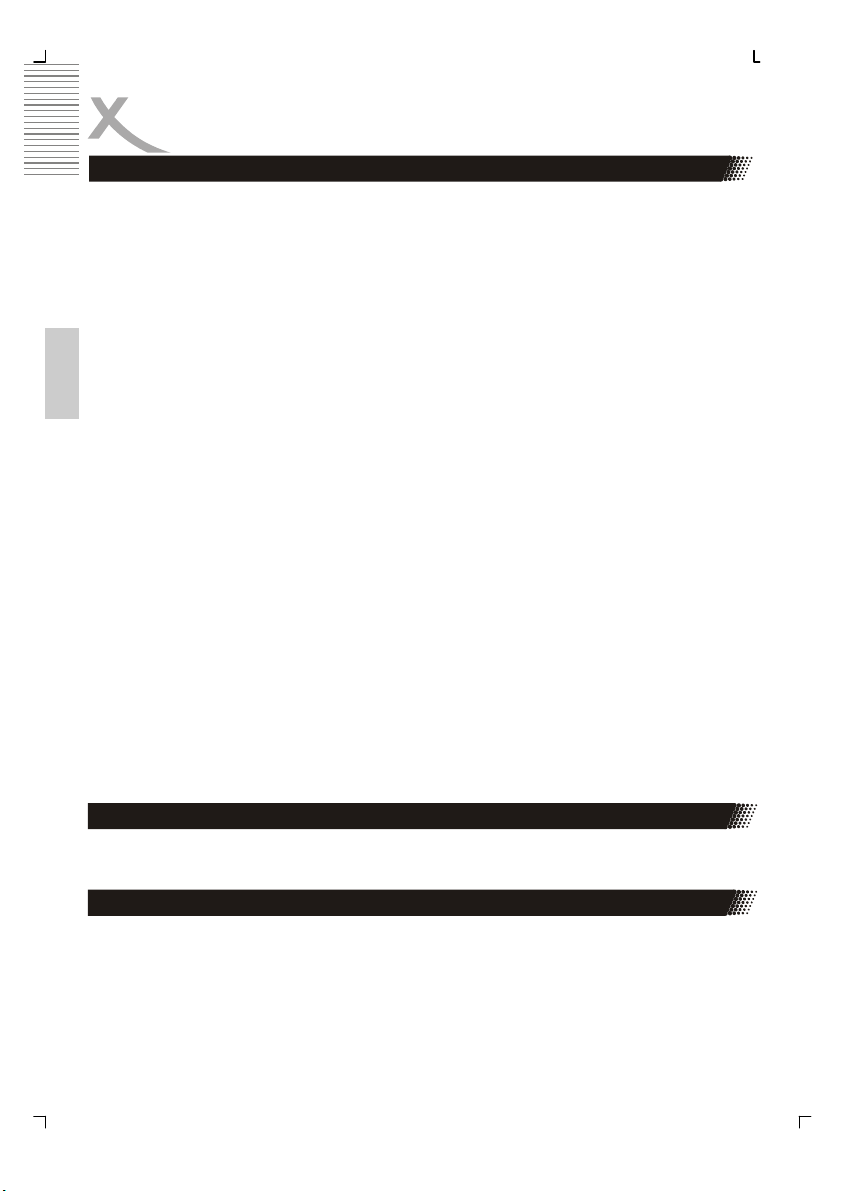
PLAYBACK
Change Video putput
With the V.MODE button you can change the video output without using the setup settings.
The sequence is:
By using a SCART connection the picture quality changes slightly but visible during pressing
the V.MODE button.
Important Note by using 3-wire component cable with progressive Scan (YUV PSCAN
or Y Pb Pr):
If you uses 576p with an 3-wire component cable and you press the V.MODE button the
picture disappears from the screen. Don’t worry about it, because you can restore the pic-
English
ture by pressing the V.MODE button more times. Please wait several seconds after one
pressing the button before you press again the V.MODE button. After three-times pressing a
picture shall be appear on the screen.
Important Note by using 3-wire component cable with progressive Scan (YUV or Y Cb
Cr):
Your TV set doesn’t support PSCAN!!!
If you uses 576i with an 3-wire component cable and you press the V.MODE button the
picture disappears from the screen. Don’t worry about it, because you can restore the picture by pressing the V.MODE button more times. Please wait several seconds after one
pressing the button before you press again the V.MODE button. After three-times pressing a
picture shall be appear on the screen.
Notes:
• By using a HDMI connection the V.MODE button has no influence on the picture
quality.
• In case of no picture on the screen, please control the cable connection between
HSD 8405 and the TV set. If all cables are connected successful, please install an
CVBS video connection between DVD-Player and TV. Change by the TV set to the
AV or CVBS input and the picture shall be appear on the screen. Than you can set
the video output of the DVD-Player until your current connection has a picture again.
RGB —> CVBS —> YUV —> YUV PSCAN —> RGB
Mute
You can mute the player by pressing the MUTE button. The sound switches off. A sign will
displayed on the screen. To activate the sound, press again the MUTE button.
PBC
Playback control is available for Video CD (VCD) version 2.0 disc formats. PBC allows you
to interact with the system via menus, search functions, or other typical computer-like operations. Moreover, still pictures of high resolution can be played if they are included in the disc.
Video CDs not equipped with PBC (Version 1.1) operate in the same way as audio CDs.
Please press the PBC button for activating or deactivating the PBC function by VCD.
24 HSD 8405
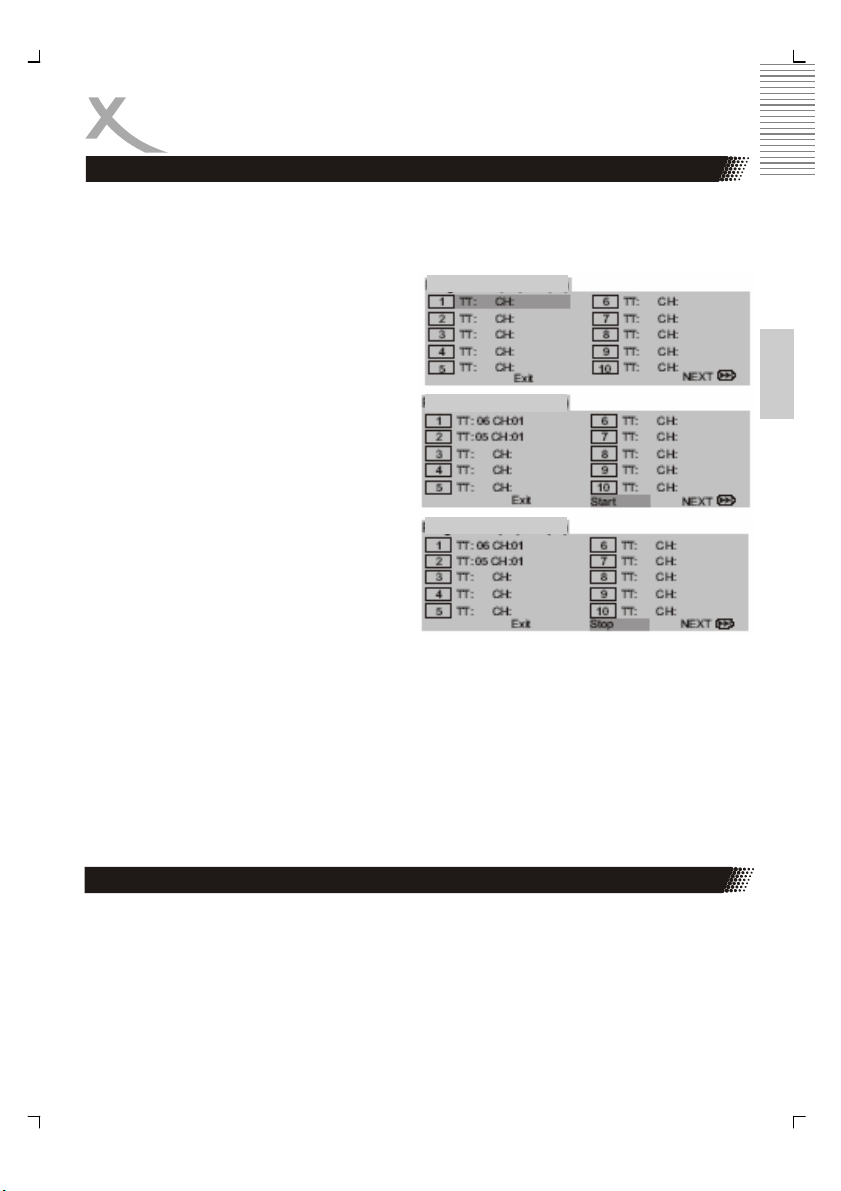
PLAYBACK
Playing in Favorite Order
Press the PROG button. The Program menu displays on the screen.
Using the numbered button, select the items you want in the order you want them programmed in.
Single track number with digit „0“ in front, for
example „05“,
Move the cursor by pressing the navigation
buttons to select START.
To resume normal playback from programmed playback, please press the PROG
button again and navigate to the STOP field
in the program menu and confirm by ENTER.
Notes:
1. Program menu can be activated only when a disc is in the player.
2. When the program menu appears, the setup menu setting is forbidden.
English
PAL/NTSC
If you press the PAL/NTSC button during playback of a video, the DVD-Player changes into
the PAL or NTSC mode. You can recognizes the changes directly. If the picture is distorted
or with wrong colours, please press the PAL/NTSC button again until the picture is normal.
You can change the video mode PAL or NTSC without using the SETUP settings if you want
watch a movie in this kind of video mode.
HSD 8405 25

PLAYBACK
Playback JPEG files
The DVD player playback pictures which are
stored on a Disc, USB flash storage or
Memory Card. The pictures must have the
JPEG format. Place the CD on the disc tray
or connec the external storage to the port.
After the CD or external storages is loaded,
a file browser will appear on the screen.
Navigation in the file browser
• Press UP or DOWN to select a folder
English
or a file.
• Press PLAY to open a folder or start the playback of the selected file.
• To see the next page in the file browser, please press the |<< or >>| navigation button.
The player scrolls the next entries in the file browser.
• If you press the 10+ button on the remote control, than you can insert direct a number,
for example 309. The player jumps to the 309th entry and starts the slideshow/
playback.
• Press the PROG button and the player changes the “File” and “Folder” view into a
complete file list. All files which before was sorted into folders are now in a file list. To
cancel the file list view, press the PROG button again and the normal “File” and Folder”
view appears on the screen.
Playback or Slideshow
The pictures will be displayed in a style of a slideshow, when you choose a file and press
the PLAY button on the remote control. Every pictures appears a few second on the screen
and than the next picture started.
Pause
If you want to watch on picture a longer time, please press the PAUSE/STEP button during
the playback or slideshow. The viewing paused by the actually picture. If you want go ahead
with the playback, than press the PLAY button.
Stop
If you want to cancelled the playback, press the STOP button. The DVD-Player changes the
view into the Thumbnail Preview. Press the MENU button to cancelled the Thumbnail Preview and go back to the file browser.
If you press the MENU button during a slideshow, than you can go back directly into the file
browser.
Zoom
Press the ZOOM button during playback a picture and the player increases the view of the
picture. If you press more than one time the ZOOM button, the player zoom-in or zoom-out
the pictures. The sequence is
100% —> 125% —> 150% —> 200% —> 50% —> 75% —> 100%
26 HSD 8405
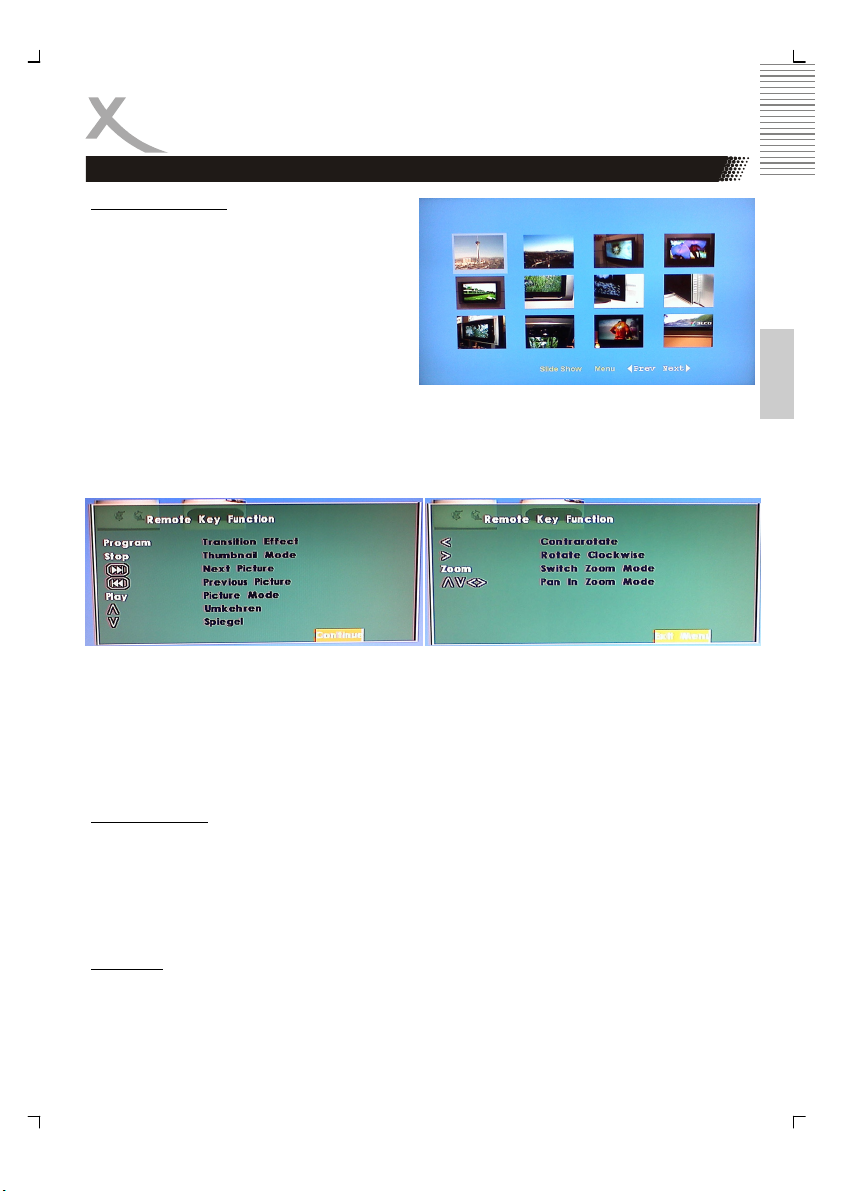
PLAYBACK
Playback JPEG files
Thumbnail Preview
If you press the STOP button during the playback of JPEG files, the DVD-Player stops the
playback and changes in to the Thumbnail
Preview.
With the arrow buttons of the navigation
cross you can move from picture to picture.
The actually picture is highlighted. On the
bottom side of the Thumbnail Preview you
can find the four navigation fields
“Slideshow”, “Menu”, “Prev” and “Next”. Highlighted one of the four fields and press the PLAY button for doing the operation.
• Slideshow — Continues the Slideshow
• Menu — Starts an overview about all possible actions during the slideshow.
• PREV — Shows the previous page in the Thumbnail Preview
• NEXT — Shows the next page of the Thumbnail Preview
The Thumbnail Preview can be cancelled by pressing the MENU button on the remote control.
Rotate an image
During the slide show, you can use arrow keys to rotate an image:
Press UP to invert an image.
Press DOWN to mirror an image.
Press LEFT to rotate an image to the left.
Press RIGHT to rotate an image to the right.
Searching
If you press the TIME button during playback, than you can than you can insert direct a
number, for example 309. After pressing the PLAY button, the player jumps to the 309th
entry and starts the slideshow/playback.
English
HSD 8405 27
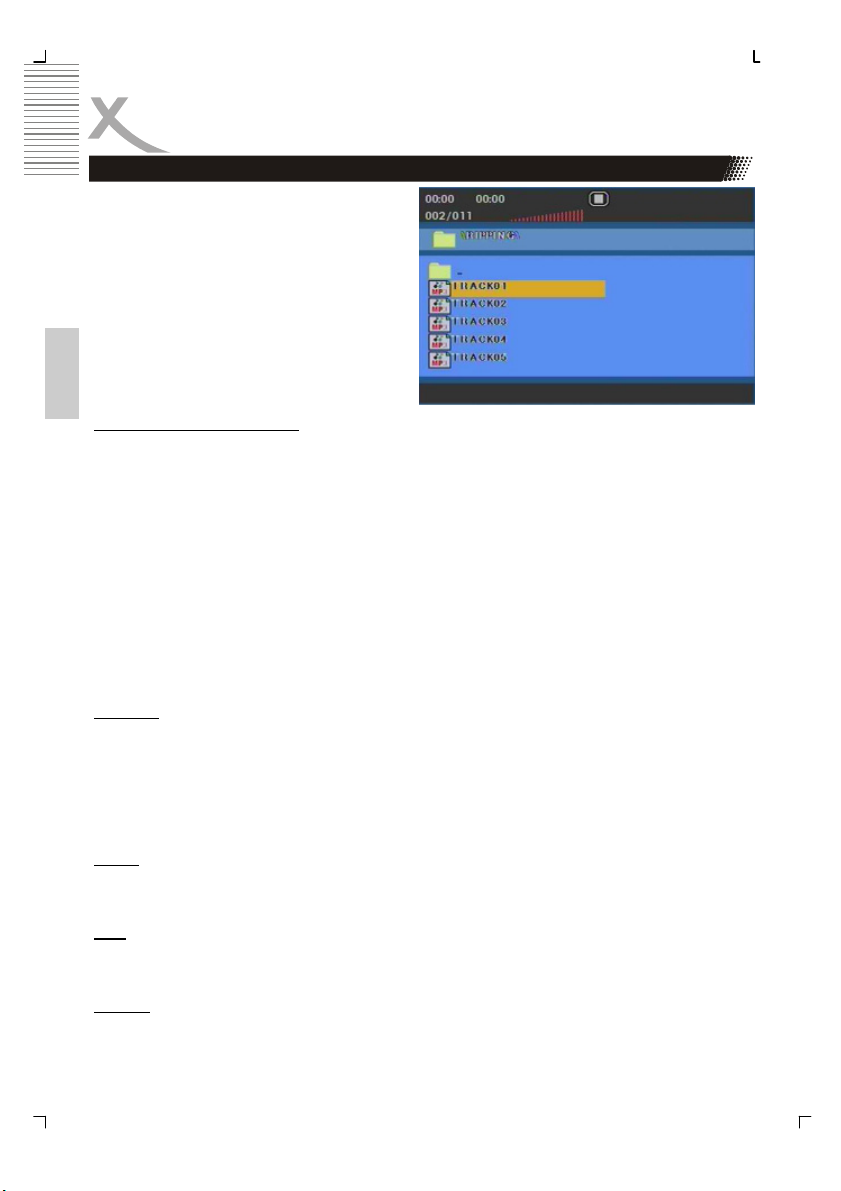
PLAYBACK
Playing back Music files
The DVD player playback music which are
stored on a disc, USB flash storage or
Memory Cards. The music files must have a
compressed file format in case of playback
from USB storages or Memory Cards. From
disc you can plaback Audio-CD or data disc
with compressed music files.
Inser the disc on the tray or plug the external
memory to the port and the content will be
start automatically (Audio-CD) or displayed
in the file browser.
English
Navigation in the file browser
• Press UP or DOWN to select a folder or a file.
• Press PLAY to open a folder or start the playback of the selected file.
• To see the next page in the file browser, please press the |<< or >>| navigation button.
The player scrolls the next entries in the file browser.
• If you press the 10+ button on the remote control, than you can insert direct a number,
for example 99. The player jumps to the 99th entry. If you had switched the “File” and
“Folder” view into a file list by pressing the PROG button, than the 99th music track
starts automatically.
• Press the PROG button and the player changes the “File” and “Folder” view into a
complete file list. All files which before was sorted into folders are now in a file list. To
cancel the file list view, press the PROG button again and the normal “File” and Folder”
view appears on the screen.
Playback
When you choose a file and press the PLAY button on the remote control, the next music
starts to playback.
Note:
You can uses also fast rewind, fast forward, stepwise playback or the repetition functions
during the playback of music files.
Pause
If you press the PAUSE/STEP button during the playback or slideshow, the playback
paused. If you want go ahead with the playback, than press the PLAY button again.
Stop
If you want to cancelled the playback, press the STOP button and the player stops the playback and go back to the file browser.
ID3 Tag
The DVD player do not show any ÍD3 Tag information.
28 HSD 8405
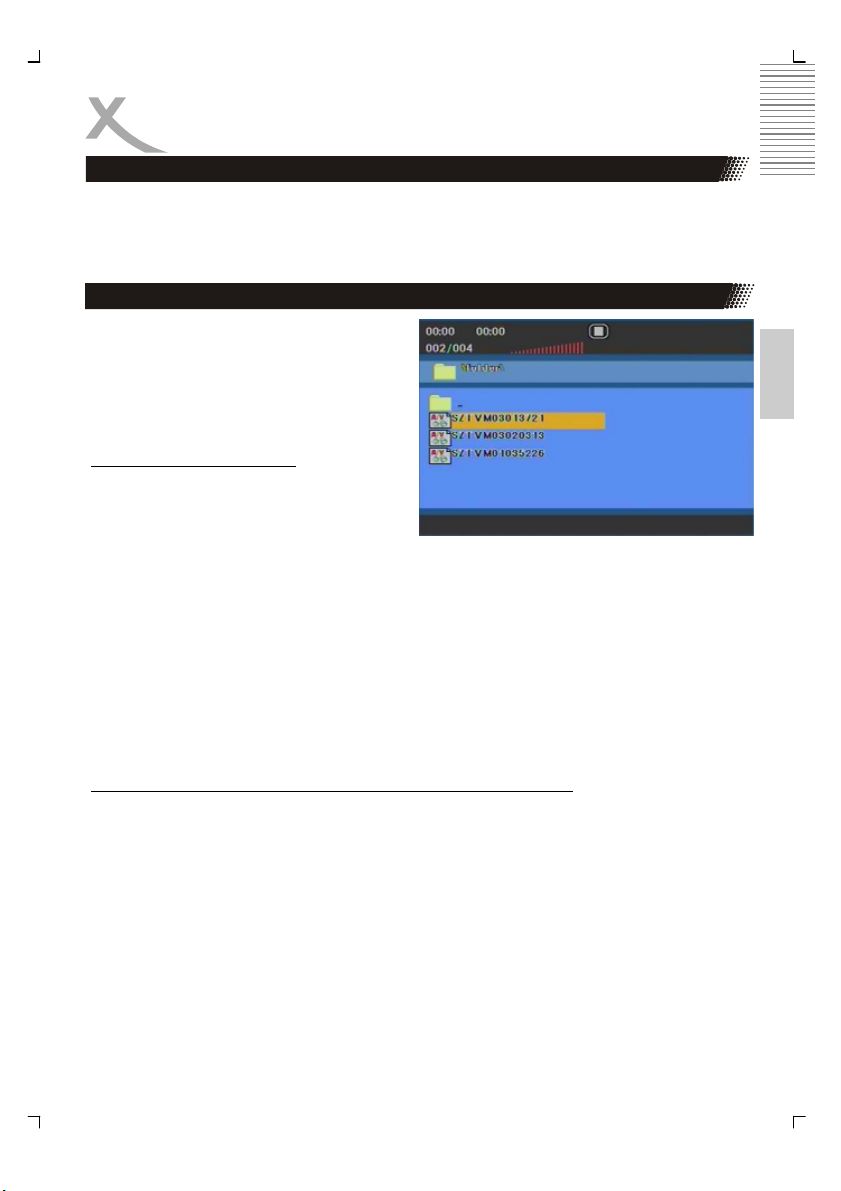
PLAYBACK
Playing back Music files
Note:
By compressed music files with a low bit rate of less than 96 kbps the duration time or
elasped time cuold be wrong displayed on the screen. These wrong information have not
any influence on the playback quality.
MPEG-1, MPEG-2 and MPEG-4 files
Using this DVD Player you can play MPEG-1,
MPEG-2 and MPEG-4 disc. Insert a disc into
the DVD loader and close the tray. The
player shows all supported file formats in the
file browser.
Navigation in the file browser
• Press UP or DOWN to select a folder or
a file.
• Press PLAY to open a folder contents
or start the video file.
• To see the next page in the file browser, please press the |<< or >>| navigation button.
The player scrolls the next entries in the file browser.
• If you press the 10+ button on the remote control, than you can insert direct a number,
for example 99. The player jumps to the 99th entry. If you had switched the “File” and
“Folder” view into a file list by pressing the PROG button, than the 99th music track
starts automatically.
• Press the PROG button and the player changes the “File” and “Folder” view into a
complete file list. All files which before was sorted into folders are now in a file list. To
cancel the file list view, press the PROG button again and the normal “File” and Folder”
view appears on the screen.
MPEG-4 disc compatibility with this player is limited as follows:
1. Available resolution size of the MPEG-4 file is under 720x576 (W x H) pixel.
2. The file name of the MPEG-4 subtitle is available by 10 characters.
3. If there is impossible code to express in the MPEG-4 file, it may be displayed as " _
"mark on the display.
4. If the number of the screen frame is over 30 per second, this unit may not operate
normally.
5. If the video and audio structure of recorded file is not interleaved, either video or
audio is outputted.
6. Playable MPEG-4 file ".avi ", ".mpg ", ".mpeg".
7. Different MPEG-4 codices are supported. There must be encoded with are MPEG-4
part 2 (MPEG-4 SP/ASP) standard.
8. No video files with a codec VC-1, H.264 or any container of MP4, MKV, 3GP or QT
care not supported by the player.
English
HSD 8405 29
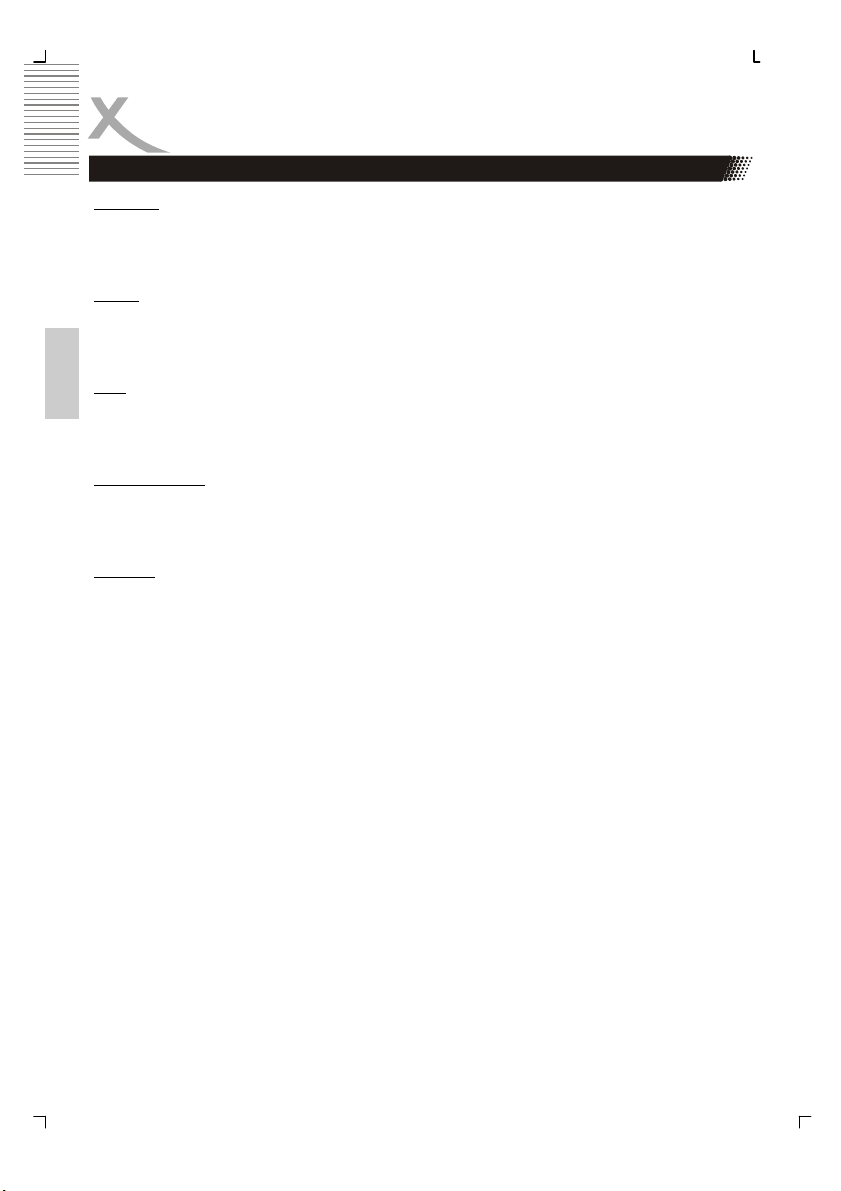
PLAYBACK
MPEG-1, MPEG-2 and MPEG-4 files
Playback
When you choose a file and press the PLAY button on the remote control, the next music
starts to playback.
Pause
If you press the PAUSE/STEP button during the playback or slideshow, the playback
paused. If you want go ahead with the playback, than press the PLAY button again.
Stop
English
If you want to cancelled the playback, press the STOP button and the player stops the playback completely and go back to the file browser.
Audio language
If the MPEG-4 file includes two different audio tracks, than you can change the audio track
by pressing the AUDIO button.
Subtitles
You can display MPEG-4 subtitles during playback of the MPEG-4 video if the file name for
the subtitle is similiar to the video file name:
• Movie.avi
• Movie.ger.srt
• Movie.eng.srt
By pressing the SUBTITLE button you can switch to a second subtitle or to disappear the
subtitle displaying.
Notes:
1. Following subtitle formats are supported: Sub Station Alpha (ssa), Sami (smi), Micro
2. Up to 46 characters can be displayed in one line.
3. Two lines with subtitles are suported.
4. If any subtitle can not display on the screen, so the reason may a wrong subtitle
DVD (sub), Subrip (srt) and Subviewer Version 2 (sub).
format or a wrong file notation.
30 HSD 8405
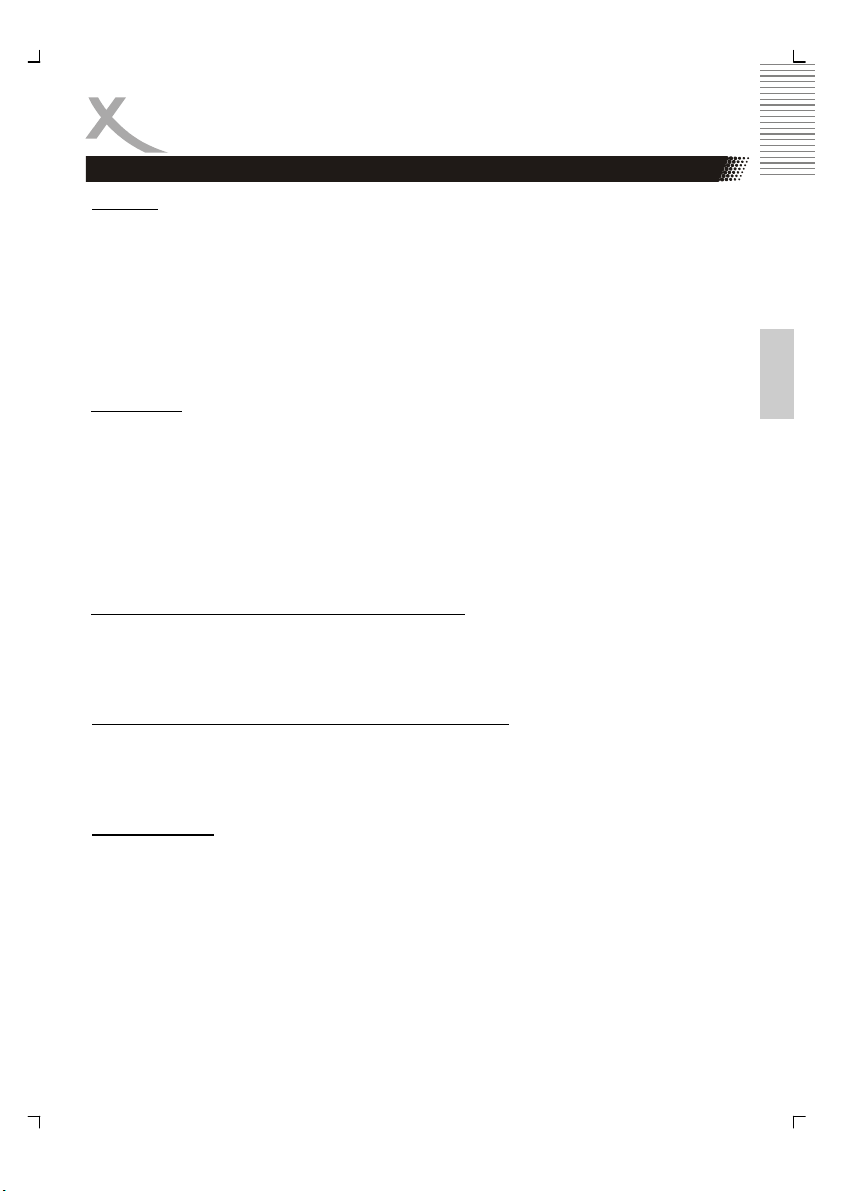
PLAYBACK
USB & Card Reader
USB Port
When you want to uses the USB port, please connect the USB storage into the USB port.
Press one time the DVD/USB/CARD button on the remote control and the player appears a
menu on the screen where you can choose the option USB. Press PLAY button to start the
option. The stored content from the USB memory appears in the file browser.
Notes:
Before you want to disconnect the USB memory from the USB port, you need to change into
the DVD loader by pressing one or more time the DVD/USB/CARD button.
Card Reader
When you want to uses the Card Reader, please connect the Card storage into the Card
Reader. Press one time the DVD/USB/CARD button on the remote control and the player
appears a menu on the screen where you can choose the option CARD. Press PLAY button
to start the option. The stored content from the USB memory appears in the file browser.
Notes:
Before you want to disconnect the Card memory from the card reader, you need to change
into the DVD loader by pressing one or more time the DVD/USB/CARD button.
Navigation in the file browser and Playback functions
From USB storages or from memory card you have the same operation for navigation like
from data disc. Depend on the content (JPEG, Music or Video files) which is stored on the
external media, the operation are slightly different.
Supported formats from USB Flash Memory or Card Media
You can playback from USB storage or Card Media the same kind of contents as from disc.
For example, MPEG-4 videos, MPEG-1 and MPEG-2 videos, JPEG pictures and music files
(compressed music formats).
Supported Media
The DVD Player supports different types and different sizes of USB Flash Memories. Up to 8
GB can be supported.
The Card Reader can be recognizes standard SD, MS or MMC medias with 2 GB size. A
Micro SDHC card can be recognizes by a MicroSD-to-SD-Adapter Card. Tested and supported size is 4 GB.
Note:
If you disconnect the USB Flash or Card Memory when the USB or Card is active, than the
USB Flash or Card Memory could be damage.
English
HSD 8405 31

SETUP
General Operation
1. Press SETUP to enter the Setup Menu.
2. Press PLAY to the next level submenu or confirm your selection.
3. Press to enter the submenu or return to the previous menu
4. Press to highlight the desired menu.
5. To exit from the menu
6. Press SETUP again and the settings will be stored in the player's memory even if
the player is switched off.
The Setup is divided into different section: General Setup, Audio Setup, Dolby Digital Setup,
English
Video Setup and the Preference Page.
General Setup Page
The options included in General Setup page
are:" TV Display", "Angle Mark", "OSD
Lang", "Captions", "Screen Saver" and “Last
Memory”.
OSD Lang
You can select your own preferred language
settings. This DVD system will automatically
switch to the selected language whenever
you load a disc. If the language selected is
not available on the disc, the disc's default language will be used instead. The OSD language in the system menu will remain once selected.
TV Display
Set the aspect ratio of the DVD Player according to the TV you have connected.
Normal/PS
If you have a normal TV and want both sides of the picture to be trimmed or formatted to fit
your TV screen.
Normal/LB
If you have a normal TV. In this case , a wide picture with
black bands on the upper and lower portions of the TV
screen will be displayed.
Wide
If you have a wide-screen TV.
WideSqueeze
If you have a wide-screen TV.
32 HSD 8405
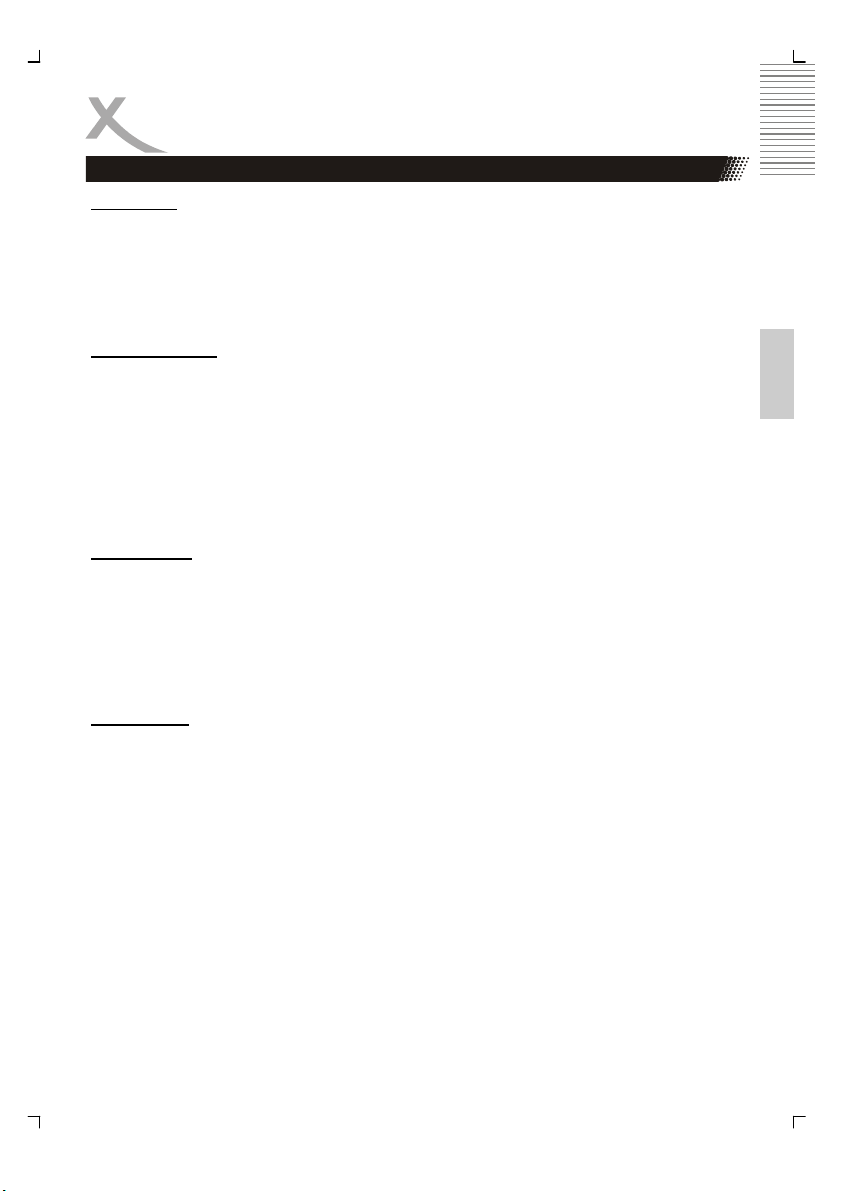
SETUP
General Setup Page
Angle Mark
Displays current angle setting information on the right hand corner of the TFT screen if available on the disc. The options are:
On: Enable Angle Mark.
Off: Disable the current angle setting display.
Closed Captions
Closed captions are data that are hidden in the video signal of some discs. Captions are
different from subtitles because captions hearing are impaired by showing the sound effects
(e.g. "phone ringing" and “footsteps"), while subtitles do not. Before you select this function,
please ensure that the disc contains closed captions information and your TV set also has
this function.
On: Enable Closed Captions.
Off: Disable Closed Captions.
Screen Saver
This function is used to turn the screen saver On or Off.
On: In STOP, PAUSE or No DISC mode, if no actions are performed about 3 minutes,
the Screen Saver will be activated.
Off: Screen Saver is disabled.
Last Memory
If the option “ON” is set, than the players remembers the last playback position by VideoDVD.
English
HSD 8405 33
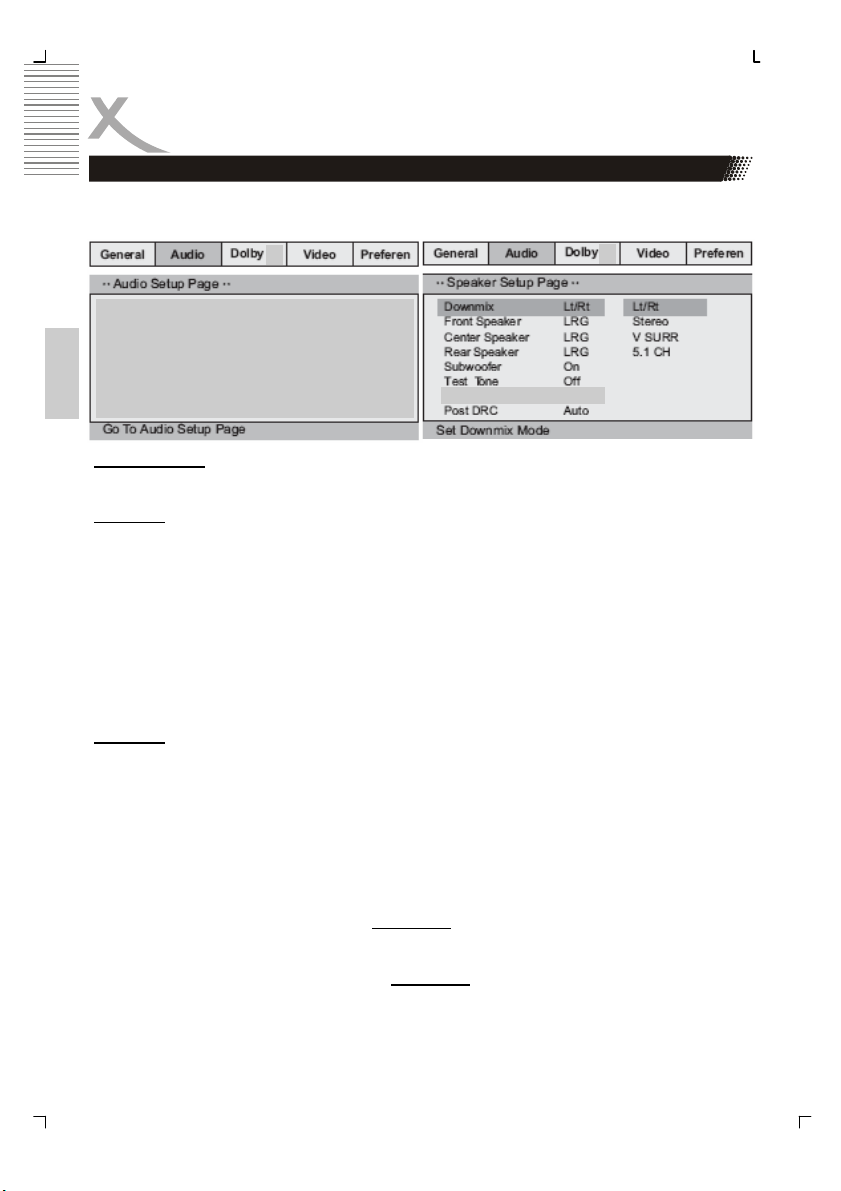
SETUP
Audio Setup Page
The options in Audio Setup Page are “Speaker Setup”, “SPDIF Output”, “Channel Delay”,
“Equalizer”, “3D Processing” and “HDCD”.
Speaker Setup
SPDIF Setup
Channel Delay
Equalizer
3D Processing
HDCD Off
English
Speaker Setup
The options are “Down mix”, “Speakers” and “Test Tone”.
Downmix
This options allows you to set the stereo analogue output of your DVD Player.
LT/RT
Select this option if your DVD Player is connected to a Dolby Pro Logic decoder.
Stereo
Select this option when output delivers sound from only the two front speakers.
Virtual Surround
With this option creates the player a surround sound on two speakers.
5.1 CH
The audio signal will be transmitted without any changes.
Speakers
With this option you can define the connected speaker sizes and the player adjusted the
output level in order to the settings.
Front Speaker Big or Small
Center Speaker Big, Small or Off
Rear Speaker Big, Small or Off
Subwoofer On or Off
Notes:
• If you had chosen in the menu DOWNMIX
• If you had chosen in the menu DOWNMIX
the option LT/RT, Stereo or Virtual Sur-
round than only the size of the front speaker can be set and the subwoofer can be
switch on or off. The both other options are not active.
the option OFF than you can set all
speakers.
34 HSD 8405
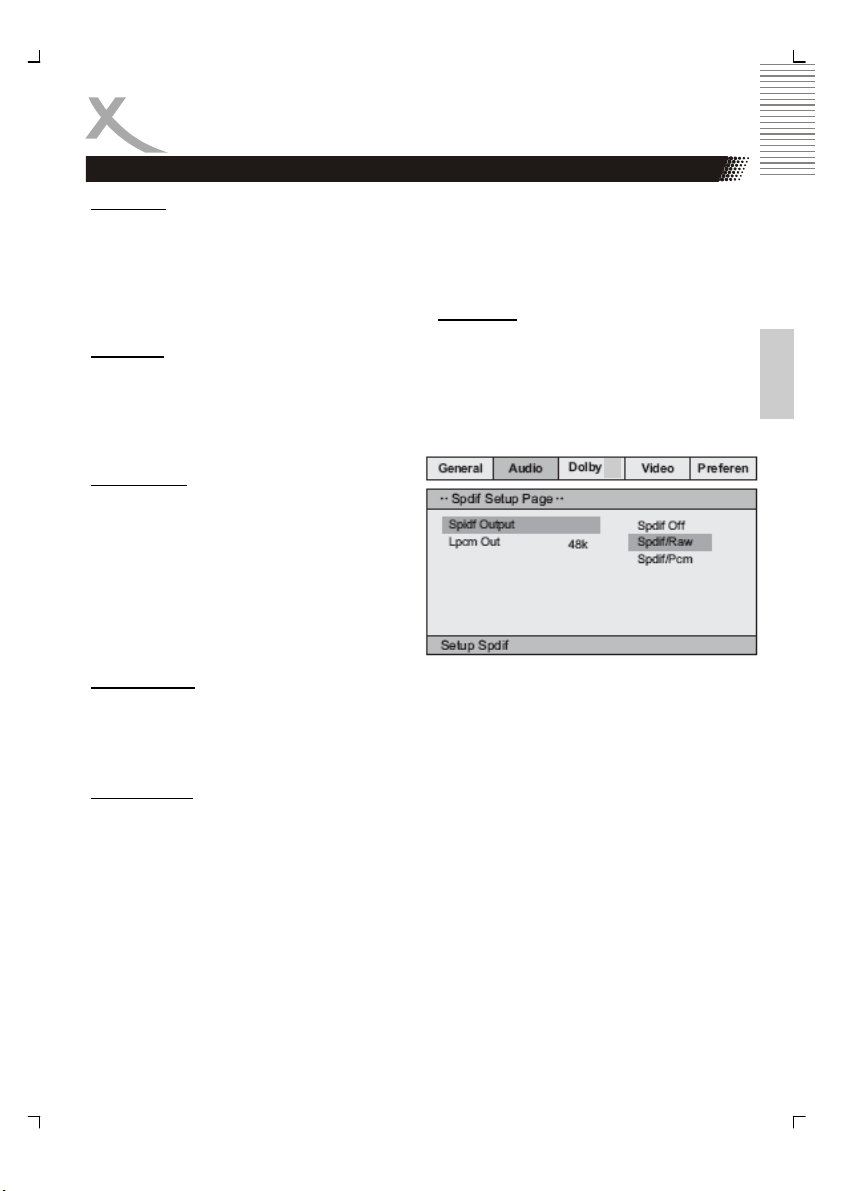
SETUP
Audio Setup Page
Test Tone
With the test tone you can check the wire connection to the speaker. The Player produces
for every speaker a test tone and displays on the screen on which speaker is the test tone
available.
Note:
The Test Tone can be uses only when the menu DOWNMIX
Post DRC
The Post DRC setting can help to adjust the sound output by very loud noises (explosion,
music) and very quiet speaking. The noises will be reduce and the speaking will be increases.
SPDIF Setup
The setting is responsible for the digital audio
output like Dolby Digital or DTS by the coaxial
or optical audio output to the AV Receiver or
AV Amplifier. The options are:
SPDIF Output
SPDIF OFF: Deactivates the digital output
SPDIF/PCM: Output of digital audio in the PCM format
SPDIF/RAW: Output of all kind of digital audio formats.
LPCM Output
During the development by High Definition Video was also developed the high quality Audio.
Since a couple of years the standard format is LPCM with a sampling rate of 192 kHz and a
sample size of 24 bit.
For compatibility reasons the player is able to educe the sampling rate, because not all and
specially older Digital-Analogue-Converter) can not handle 192 kHz.
The options by LPCM output are 96k and 48k.
Note:
The option is only than active, when you uses PCM output in the SPDIF settings.
is set by 5.1CH.
English
HSD 8405 35
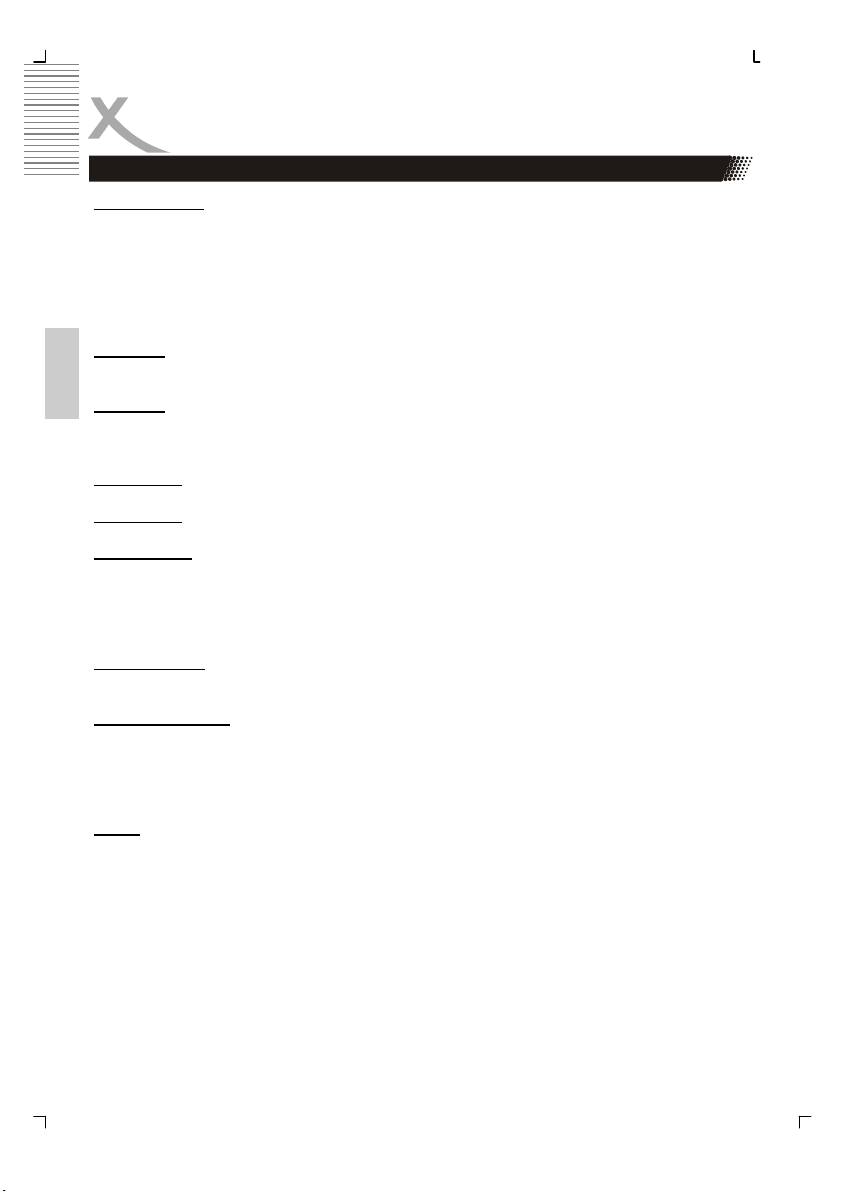
SETUP
Audio Setup Page
Channel Delay
Before you can set the channel delay, please pay attention that the Downmix is switched off.
You can set the channel delay for the Center speaker, Subwoofer, Right and Left surround
speakers. Start the Channel Delay option by pressing the PLAY button and choose the
speaker which you want to set by using the
tons you can set the channel delay in centimetres. Higher Values produces a stronger delay.
Equalizer
The equalizer settings are divided into Equalizer, Bass-boost, Super-Bass and Treble-Boost.
English
Equalizer
With this option you can change the sound output by presets equalizer settings. This presets
are good for listening music and different music styles. The presets or options are: Rock,
Pop, Live, Dance, Techno, Classic, Soft and Off.
Bass-Boost
The option Bass-Boost changes the bass output into deep and powerful bass sound.
Super-Bass
The Super-Bass settings increases the bass sound much more than the Bass-Boost option.
Treble-Boost
The option Treble-Boost changes the treble sound output into higher level. Please uses this
option carefully, because the increasing of the treble can be distorts the sound and make a
strong influence to the sound quality.
3D Processing
The 3D processing includes settings for Dolby-Pro Logic II and the hall effects.
Dolby Pro Logic II
The Dolby Pro Logic II affords a surround sound on stereo speakers, which is nearly similar
to an 5.1 speaker set. Additional two operation methods are by Dolby Pro Logic II possible:
Movie Mode and Music Mode.
In both mode you have some additional settings for adjustment the sound mode.
HDCD
HDCD encodes the equivalent of 20 bits worth of data in a 16-bit digital audio signal by utilizing custom dithering, audio filters, and some reversible amplitude and gain encoding; Peak
Extend, which is a reversible soft limiter and Low Level Range Extend, which is a reversible
gain on low-level signals. HDCD provides several digital features, which the audio mastering
engineer controls at his/her own discretion. They include:
Dynamic range compression and expansion, with which virtually 4 more bits of accuracy can
be added to the musical signal. Precision digital interpolation filtering with multiple modes of
operation, which can reduce alias distortion and temporal smearing, resulting in a more
natural, open, and accurate sound reproduction.
The options are: 44.1k, 88.2k or Off.
S or T buttons. By pressing the W or X but-
36 HSD 8405

SETUP
Dolby Digital Setup Page
The Dolby Digital Setup Page includes the options for „Dual Mono“ and „Dynamic“.
Dual Mono
To select the setting that matches the number of speakers you have connected.
Stereo: Left mono sound will send output signals to Left speaker and Right mono
sound will send output signals to Right speaker.
L-Mono: Left mono sound will send output signals to Left speaker and Right speaker.
R-Mono: Right mono sound will send output signals to Left speaker a. Right speaker.
Mix-Mono: Left and Right mixed mono sound will send output signals to Left and Right
speakers.
Dynamic
To optimize the dynamic sound output high volume outputs are softened, enabling you to watch your favourite movie without disturbing
others.
The levels for dynamic selection: Full, 7/8, 3/4, 5/8, 1/2, 3/8, 1/4, 1/8
and Off.
Dynamic
English
HSD 8405 37

SETUP
Video Setup Page
The Video Setup Page includes the settings
for „Component“, „Resolution“, „Quality“, and
„HDMI Setup“.
Video Out
The setting component specify the kind of
video output.
RGB
This setting is useful, when you connect the
DVD player with your TV set and the TV set
English
has a SCART connector which supports RGB signals. With RGB signals on SCART you can
get a better picture quality compare to FBAS signals (YUV setting).
YUV
If you connect the DVD player with a 3-wire component cable and connect them by YPbPr to
your TV set, than please use also the YUV setting.
CVBS
If you connect the DVD player by CVBS with a video cable to your TV set, than please the
setting CVBS.
Resolution
With this option you can choose the resolution when you have
connected the player with a HDMI or an 3-component wire to
the TV set. The player provided an up-scaling function, so that
the video output are extrapolate to maximum of 1080. On one
side you can select the resolution for PAL or NTSC content and
TV set’s. In case of an 3-componend-wire connection you can
also choose the progressive video output by using every resolution with the sign “p”, for example 576p, 720p or 1080p.
Settings for PAL:
576i, 576p, 720p50, 1080i50 and 1080p50
Setting for NTSC:
480i, 480p, 720p60, 1080i60 and 1080p60
The option “MULTI” try to adjust the setting automatically with the TV set.
Notes:
Please uses only this kind of resolution which is provided by the TV set.
38 HSD 8405
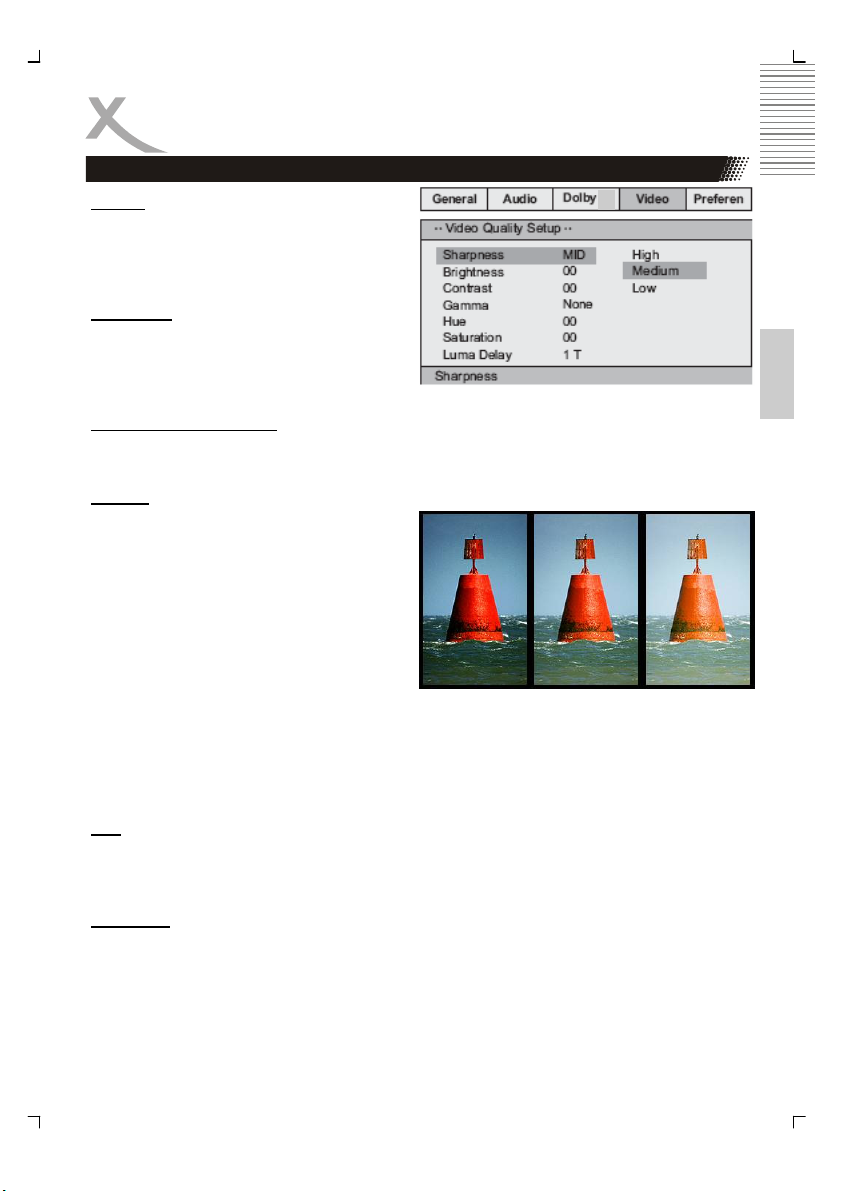
SETUP
Video Setup Page
Quality
The quality settings included option for
“SHARPNESS”, BRIGHTNESS”,
“CONTRAST”, “GAMMA”, “HUE”,
“SATURATION” and “LUMA DELAY”.
Sharpness
The options are “High”, “Middle” and “Low”.
By the setting “Low” the DVD player produces a very soften picture. By the setting
“High” the picture is very sharp.
Brightness and Contrast
The settings for brightness and contrast can be changes by using the scroll bar, which are
displayed, when you want to change to settings.
Gamma
Normally and in ideally a TV set or other
system shows a brightness value of 0 as
black and a brightness value of 1 as white on
the screen. Every brightness value between
0 and 1 are shown as grey steps. Such kind
of linearity are mostly impossible, so that
often the black, white or grey parts are disproportionately detail displayed.
With the Gamma option you can try to increase the white and black parts. The picture
shows the different settings of Gamma. For example if the right hand part demonstrate an
normally setting (option OFF) than you can influence of the other option. The middle part of
the picture shows a small gamma correction and the left hand part shows the highest option
(High).
Hue
You can change the Hue setting by using the < / > button and in order to the modification the
picture changes on the screen.
Saturation
You can change the Saturation setting by using the < / > button and in order to the modification the picture changes on the screen.
English
HSD 8405 39
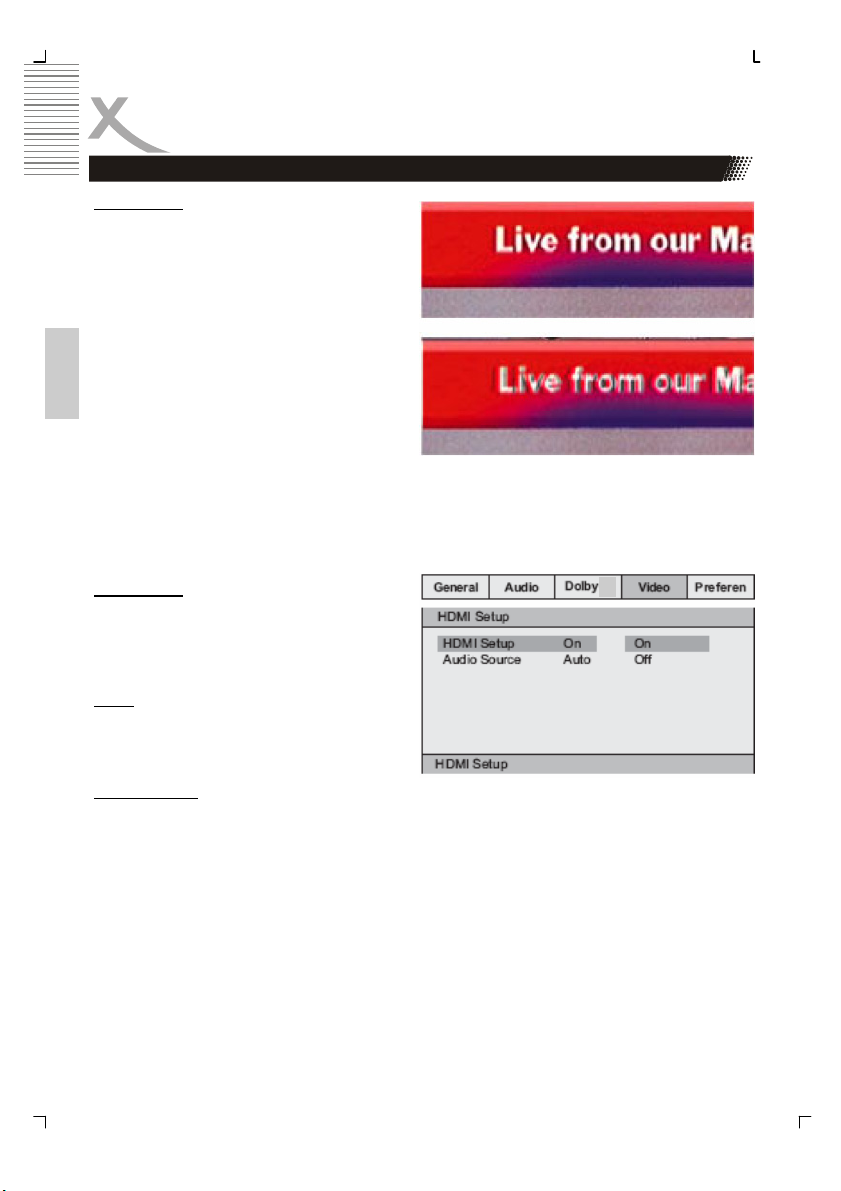
SETUP
Video Setup Page
Luma Delay
Sometimes by FBAS (CVBS) or S-Video it
could be happened a time delay by chrominance or luminance signal. The right picture
demonstrates this kind of delay. The top
picture shows a normal view without any
delay. He bottom picture shows a visible
distortion so that the letters looks like with a
shadow or like double transmitted.
If such kind of error is visible on the screen
English
by using FBAS (CVBS) or S-Video you can
try to fix them by using the option “1T”.
Note:
If the error can not be solved, please pay attention and use a high quality component or SVideo cable. Additional your TV set has also some settings for adjustment.
HDMI Setup
With this option you can activate the HDMI
port. Additional you can set in which kind the
audio signal will be transmitted by HDMI.
HDMI
Activates the HDMI port (On) or switches
them off (OFF).
Audio Source
With this option you can define in which kind the audio signal are transmitted by HDMI.
PCM
Only audio signal which are formatted in PCM are forwarded by HDMI
AUTO
Every kind of audio formats are carry by HDMI.
40 HSD 8405
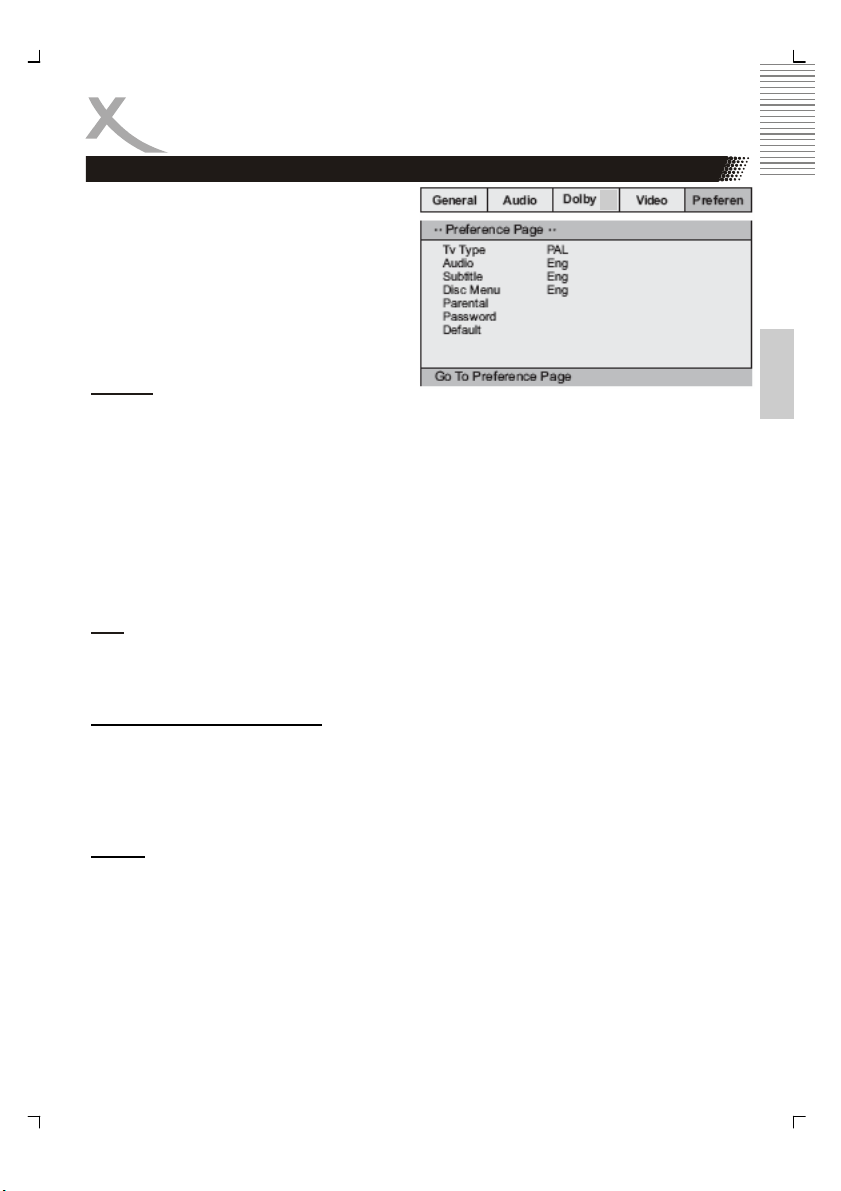
SETUP
Preference Page
The options included in Preference page are:
“TV Type”, “PBC”, “Audio”, “Subtitle”, “Disc
Menu”, “Parental”, “Password” and “Default”.
Note:
Some Preference features can be selected
only during No Disc condition or STOP mode.
TV Type
Selecting the colour system that corresponds to your TV when AV outputs. This DVD Player
is compatible with both NTSC and PAL. In order for a DVD disc to play on this Player, the
colour system of the Disc, the TV and the DVD Player should match.
PAL
Select this if the connected TV is PAL system. It will change the video signal of a NTSC disc
and output in PAL format.
NTSC
Select this if the connected TV is NTSC system. It will change the video signal of a PAL disc
and output in NTSC format.
PBC
The PBC settings are responsible by SVCD or VCD and allowed the access to chapters and
menus in SVCD or VCD content.
Audio, Subtitle and Disc menu
These options set the Audio, Subtitle and Disc menu language fit for you.
• Audio (disc 's soundtrack / languages)
• Subtitle (disc 's subtitles / languages)
• Disc Menu (disc 's menu / languages)
Default
Setting the 'Default ' function will reset all options and your personal settings to the factory
defaults and all your personal settings will be erased.
Caution!
When this function is activated, all settings will be reset to factory defaults.
English
HSD 8405 41

SETUP
Preference Page
Parental
DVD video discs equipped with the parental lock function are rated according to their content. The contents allowed by a parental lock level and the way a DVD video disc can be
controlled may vary from disc to disc. For example, if the disc allowed, you could edit out
violent scenes unsuitable for children and replace them with more suitable scenes, or lock
out playback of the disc all together.
Ratings
• KID Safe - Kids material. Recommended especially for children and viewers of all
ages.
• 2 G - General Audience. Recommended as acceptable for viewers of all ages.
English
• 3 PG - Parental Guidance suggested.
• 4 PG13 - Material is unsuitable for children under age 13.
• 5-6 PG-R - Parental Guidance-Restricted. Recommended that parents restrict chil
dren under 17 from viewing or allow to view only when supervised by a parent or
adult guardian.
• 7 NC17 - No children under age 17. Not recommended viewing for children under
age 17.
• 8 ADULT - Mature material. Should be viewed only by adults due to graphic sexual
material, violence or language.
Note:
Some DVDs are not encoded with a rating though the movie rating may be printed on the
Disc cover. The rating level feature does not work for such Discs.
Password
This feature is used for Parental Control. Enter your four digit password when a hint is displayed on the screen. The default password is 1 3 6 9 0 0.
1. Insert the old password
2. Insert the new password.
3. Confirm the new password
4. Navigate to OK-Field
and press
PLAY button.
42 HSD 8405

TROUBLESHOOTING
Check the following guide for the possible cause of a problem before contacting service.
Technical Support of Xoro/MAS:
• Tel.: +49 40 77 11 09 17
• Internet: www.xoro.de/support.htm
Symptom Correction
No power
No sound
No picture
No playback
Interference or
scrolling
No subtitles
• Check if AC adapter of power is connected securely.
• If powered with the battery, check if it is exhausted.
• Ensure that the equipment is connected properly
• Ensure that the input setttings for the TV and stereo
system are proper.
• Please make sure, that the audio track exists on the
disc.
• Ensure that the equipment is connected properly
• Ensure that the LCD is on.
• Condensation had formed, please wait 1 or 2 hours to
allow the player dry out
• Wrong disc, please use only DVD, CD or ISO Data disc
• The disc may be dirty and require cleaning.
• Ensure that the disc is installed with the label side up.
• The disc has too mny scratches.
• The DVD+/-RW should be finalized.
• Wrong region code by the Video-DVD
• Cancel the parental lock function or change the
parental lock level. (The Pre-set password is 136900).
• Check TV type is correct: PAL/NTSC.
• Adjust the vertical hold on your TV.
• Subtitles appear only with disc which contain them
• Wrong MPEG-4 subtitle format
• Please rename the MPEG-4 subtitle to the same movie
file name (for example movie.avi and movi.srt)
English
HSD 8405 43
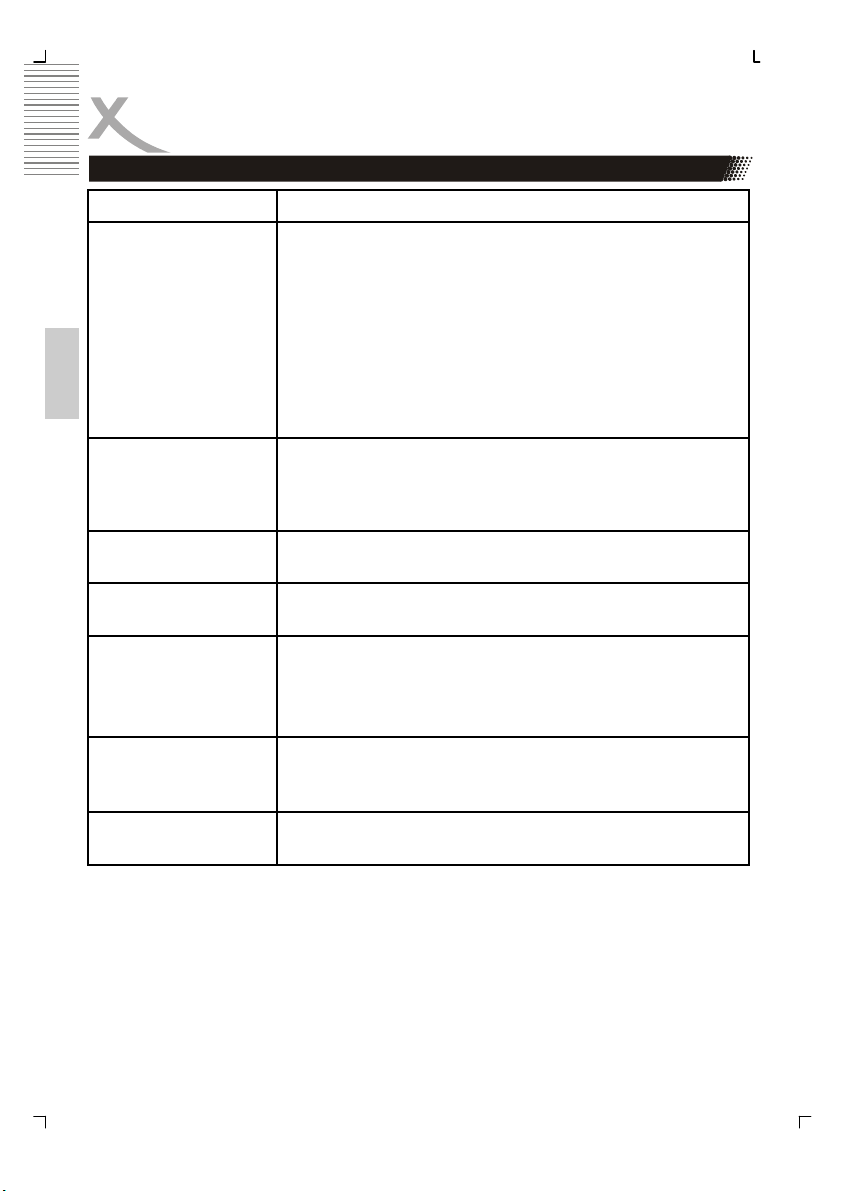
TROUBLESHOOTING
Symptom Correction
No remote control
English
Language can not be
changed
Angle can not be
changed
No key operation
Y Pb Pr activation
CVBS, S-Video and
SCART with distorted,
devided or no picture
picture
Forget the password The master password is 136900. Please insert the password
• Check the batteries in the remote control
• Are the polarities correct?
• Batteries are depleted. Please uses new one.
• Point the remote control unit at the Infrared sensor and
operate.
• Remove the obstacles between the remote control and
the Infred snesor
• Operate the remote control unit at a distance of not
more than 5 meters from the Infrared sensor.
• There is only one language on the on the disc
recorded.
• Choose in the Title menu of the Video DVD the
language which do you want.
• The angles may be recorded for only specific scences
and are not normally everytime available.
• Turn the unit off and then back to on after a couple of
minutes.
• Please connect the video cable properly.
• Please pay attention to the colour coding of the cable.
• Select in the setup settings the option YUV.
• Change the source input on the TV set
You had press the V.MODE button during you uses the YUV,
CVBS, SCART or S-Video output. Press the V.MODE button
again, until the correct system appears on the screen.
by the Preference setup settings and the option Password
44 HSD 8405
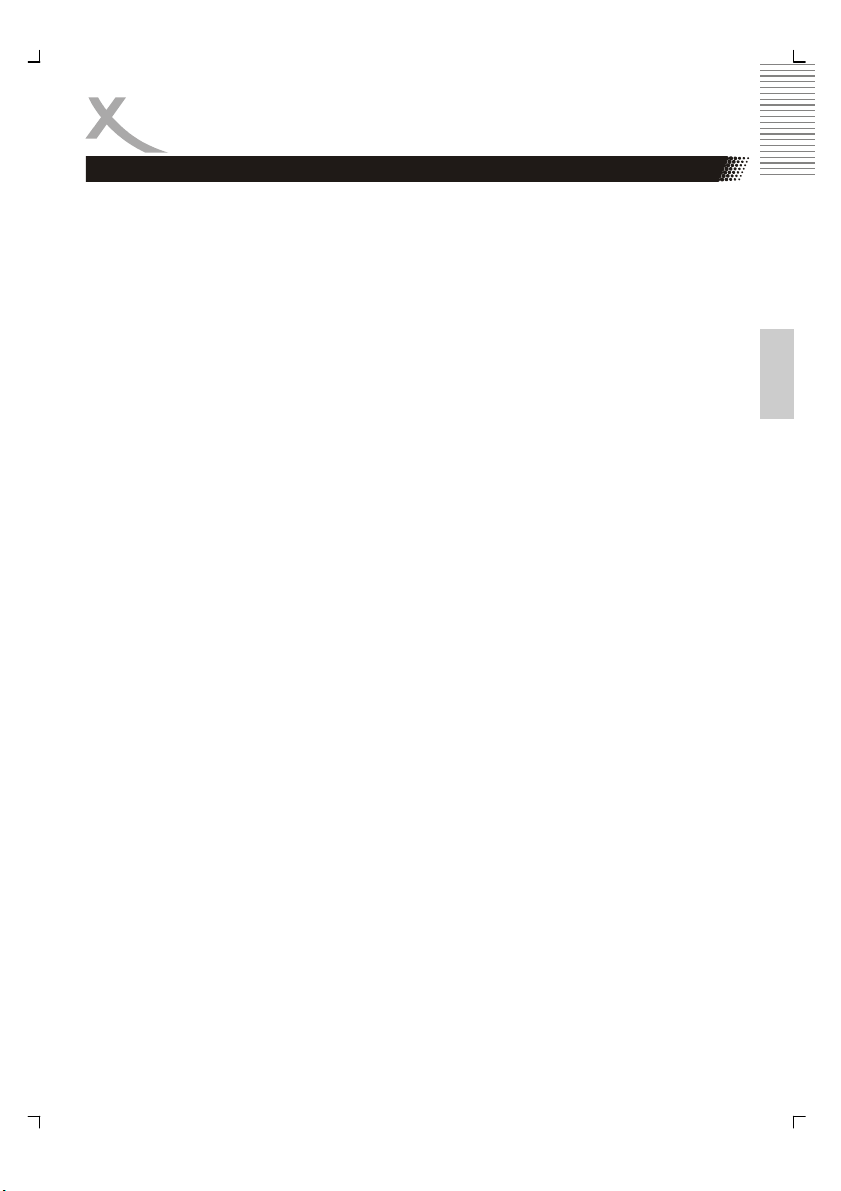
Specification
Power
Inlet: AC 110-240 V ~ 50 / 60 Hz
Power Consumption: 12 W
Power Consumption in Stand-By mode < 2 W
Operating Condition
Temperature: + 5° ~ + 40° C
Humidity: 5 ~ 90 % (non condensation)
Orientation: Horizontal
Video:
Video DAC: 108 MHz / 10 Bit
TV System: PAL / NTSC
Output Level: 1 ± 0.2 Vp-p (75 Ohm)
Horizontal Resolution: up to 1080 Lines
Signal-to-Noise Ratio: ≥ 90 dB
Audio
Audio DAC: 192 kHz / 24 Bit
Frequency: 20 Hz - 20 kHz CD
20 Hz - 48 kHz DVD
Output level: 1.8 ± 0,2 Vrms (1KHz 0dB)
Harmonic Distortion: ≥ 40 dB (JIS-A 1KHz, typical
Dynamic Area: ≥ 80 dB (JIS-A 1KHz, typical)
Signal-to-Noise Ratio: ≥ 90 dB (JIS-A 1KHz, typical)
Others
USB: Version 2.0
Capacity USB Up to 8 GB
Card Reader: SD, MMC or MS
Capacity Cards: Up to 8 GB by SD and MMC
Device
Dimension: 360 x 215 x 41 mm
Weight: 1.8 kg
Video Outputs: HDMI, CVBS, S-Video, SCART (RGB), YUV
Audio Outputs: 5.1 analogue RCA, Stereo RCA, Optical
digital, Coaxial digital
Others: USB, Card Reader
English
HSD 8405 45
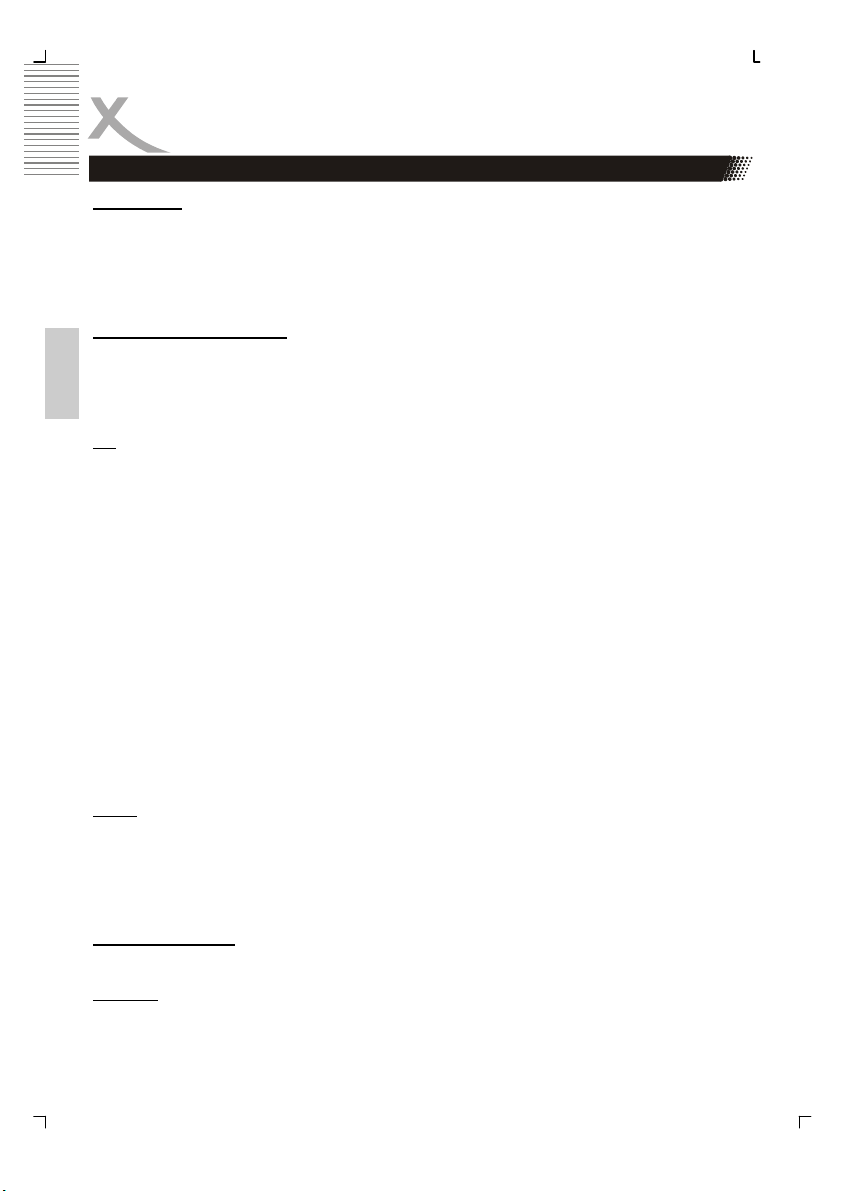
GLOSSARY
5.1 Channel
5.1-multichannel encoding means, that 5 audio channels with full frequency response are
present (left, center, right, surround left, surround right) plus a subwoofer channel
(represented by the „.1”) providing deep humming frequencies you are used to know from
modern cinemas. Both Dolby Digital
decoding.
Aspect ratio: 4:3 and 16:9
Full Frame refers to programs developed for TV display with an aspect ratio of 4:3. Widescreen refers to programs developed for screens with an aspect ratio of 16:9.
If a widescreen program is displayed on a 4:3 screen, the picture will have black borders on
English
top and bottom.
CD
A CD (Compact Disc) is a metal-coated plastic disc. It has a diameter of 12 cm and a thickness of about 1,2 mm. It was developed by Sony and Philips in 1985. The advantages are
digital storage of music enabling very natural sound reproduction. Beyond this, the data is
stored more compact, the handling is easy. The long lifetime of the media and the fact that
usage does not decrease quality made the CD the ideal storage media.
In the meantime, 12 different storage media have been developed from the first CD. The
mostly used are CD-DA (Compact Disc - Digital Audio) , CD-ROM (Compact Disc - Read
Only Memory), and the DVD (Digital Versatile Disc). One can store about 74 to 80 minutes
of music on a CD (-DA). This is equal to 650 to 700 MB.
Signal transmission is performed touch less with a laser beam. The CD is being read from
the middle to the outer side. The data or music is recorded in a spiral from the middle to the
outer side.
A CD has pits and lands, the distance is about 1,6 mm. The laser light created by a laser
diode passes different mirrors and prisms and then is focused by a lens to a laser beam.
This laser beam scans the data spiral of the CD. On the pits, the laser beam is reflected in
another direction and is detected by a photocell. The photocell transmits the signal to a microprocessor, which converts the digital data to an audio signal. The rest is done by the
sound system.
CVBS
Composite Video Interface. The video signal is transmitted via a single signal line. CVBS
should only be used, if your playback device does not offer other interfaces for connection
with you Xoro TV set, as CVBS due to technical reasons delivers worst quality of all available interfaces (please also refer to YUV, S-Video, SCART and RGB). The CVBS interface
can easily be identified from the yellow colour of the RCA jack.
Component-Signal
please refer to YUV
Contrast
Means the range of luminance between the brightest and the darkest pixel which can be
displayed.
®
(including AC3) and DTS® support 5.1-coding and –
46 HSD 8405
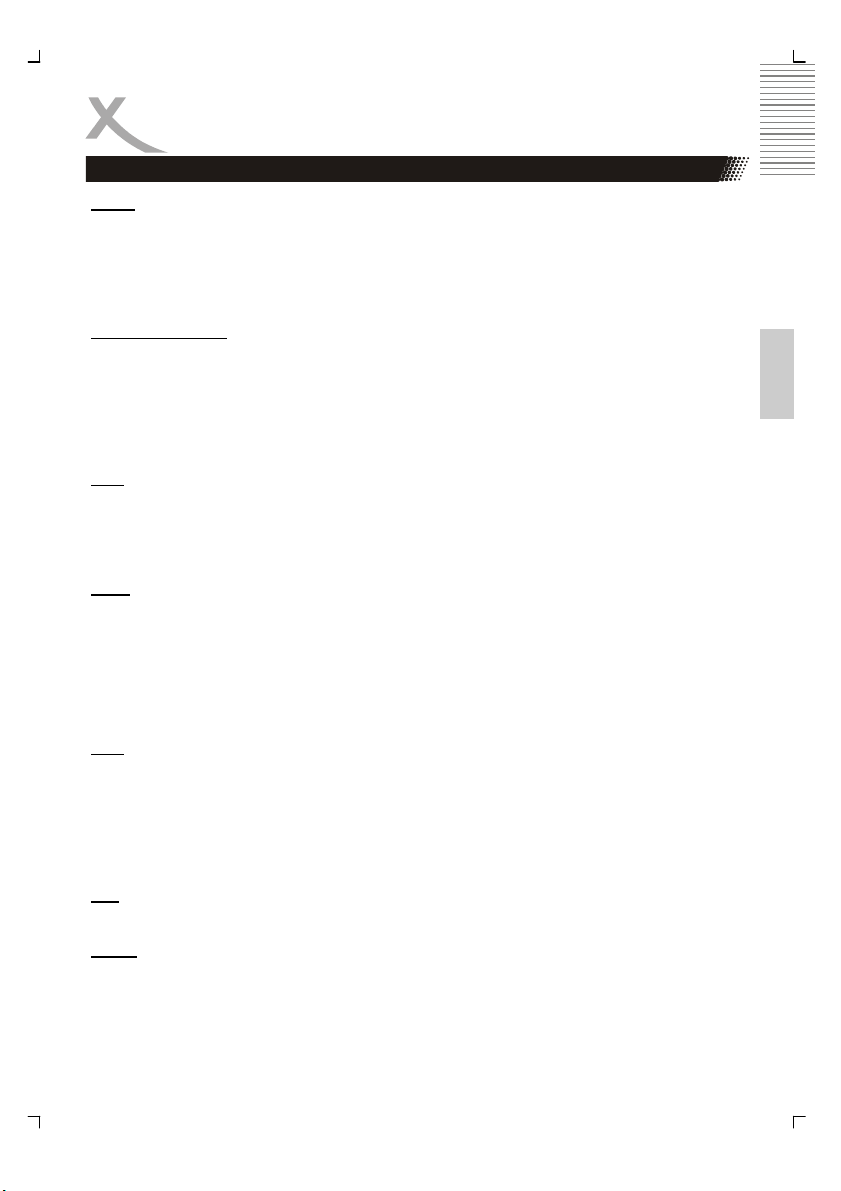
GLOSSARY
CVBS
Composite Video Interface. The video signal is transmitted via a single signal line. CVBS
should only be used, if your playback device does not offer other interfaces for connection
with you Xoro TV set, as CVBS due to technical reasons delivers worst quality of all available interfaces (please also refer to YUV, S-Video, SCART and RGB). The CVBS interface
can easily be identified from the yellow colour of the RCA jack.
Dolby Digital
Dolby Digital
media as DVD, digital TV and satellite transmission. Different from the codecs Dolby Surround
sound in a stereo recording, Dolby Digital
channels keep completely separated during encoding and decoding. Dolby Digital 5.1 is
industry standard for coding of DVD movies with surround sound.
DSP
Digital Signal Processor. Microprocessor for digital processing of signals. Virtual Surround
for example is created with a DSP.
®
DTS
®
DTS
surround system from Digital Theater Systems. Similar to Dolby Digital
channels. Different from Dolby, the data rate can be far above 1 Mbit/sec so the sound is not
compresses as strong as in Dolby Digital
The frequency range is from 20Hz to 20kHz at 20Bit, but the subwoofer channels only transmits frequencies below 80Hz. The coding system also is called CAC.
DVD
The DVD (Digital Versatile Disk) was introduced in 1995 and is a storage media with a large
capacity.
While a standard CD can store 650 MB of data, the DVD can store up to 9 GB. Especially
when it comes to video playback, a large storage capacity is important. Beyond its high capacity, the consumer enjoys high quality video and audio. A DVD can store up to 8 different
audio streams, so in best case, the movie can be watched in 8 different languages.
GUI
Graphic User Interface. See OSD.
HDCD
Pacific Microsonics has developed a digital audio technology using the full potential of a CD.
The HDCD process (High Definition Compatible Digital) is a patented coding and decoding
process transporting the complete details of a high resolution “master recording” to a CD.
There were several attempts to improve the sound quality of CD’s, but none which could be
compared to HDCD process.
®
5.1
®
5.1 is a system for transmission and storage of 5.1 channel sound on digital
®
and Pro Logic® who do not work with channel separation to encode the surround
®
is a discrete system where the different audio
is a coding standard similar to Dolby Digital®. DTS Digital Surround® is a multichannel
®
resulting in a higher sound quality.
®
it uses up to 5.1
English
HSD 8405 47
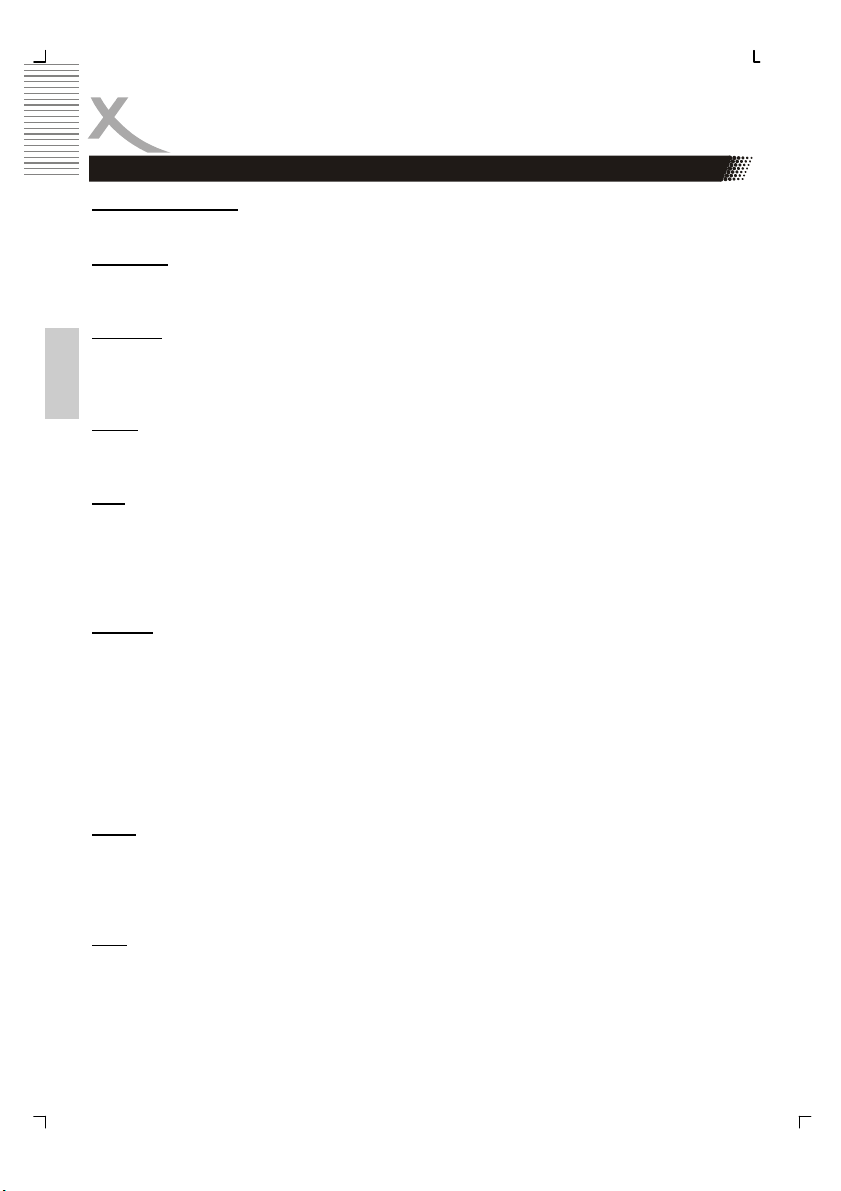
GLOSSARY
Hosiden-connector
4-pin connector for S-Video connections.
Interlaced
The picture is created by writing two half pictures with a 1 line set-off on the screen. This is
standard on conventional 50 Hz TV sets.
JPEG CD
On a JPEG-CD are the picture in JPEG format with support of different resolutions which are
stored on a CD-R, CD-RW, DVD-R, DVD-RW, DVD+R or DVD+RW. Please creates the disc
by burning only in a single-session mode.
English
LPCM
LPCM stands for: Linear Pulse Code Modulation.
Digital, uncompressed audio recording. Standard on Audio-CDs.
MP3
MPEG 1 Layer 3 Codec, or short MP3, was developed in 1987 by Fraunhofer Institut für
Integrierte Schaltungen and was a revolution in audio compression. In 1992 it became part
of MPEG-1 video format. As MP3 offered high quality audio at incredible small file size, it
became an won standard. With this codec one can compress audio files to about 1 MB /
minute.
MPEG-4
MPEG-4 is a standard used primarily to compress audio and video (AV) digital data. Introduced in late 1998, it is the designation for a group of audio and video coding standards and
related technology agreed upon by the ISO/IEC Moving Picture Experts Group (MPEG). The
uses for the MPEG-4 standard are web (streaming media) and CD distribution, conversation
(videophone), and broadcast television, all of which benefit from compressing the AV
stream. MPEG-4 absorbs many of the features of MPEG-1 and MPEG-2 and other related
standards.
By MPEG-4 could be used a lot of different audio compression method. Most popular are
MP3 and AC3.
NTSC
Widespread TV standard, especially in US and Asia. 525 (480 viewable) Lines and 60 Hz
refresh rate. Describes the way the video information (brightness, colour, refresh rate etc.) is
transmitted. Within Europe, this video standard only appears on imported media (like US
DVDs).
OSD
The OSD (On Screen Display) is all the menus and options shown on the screen.
48 HSD 8405
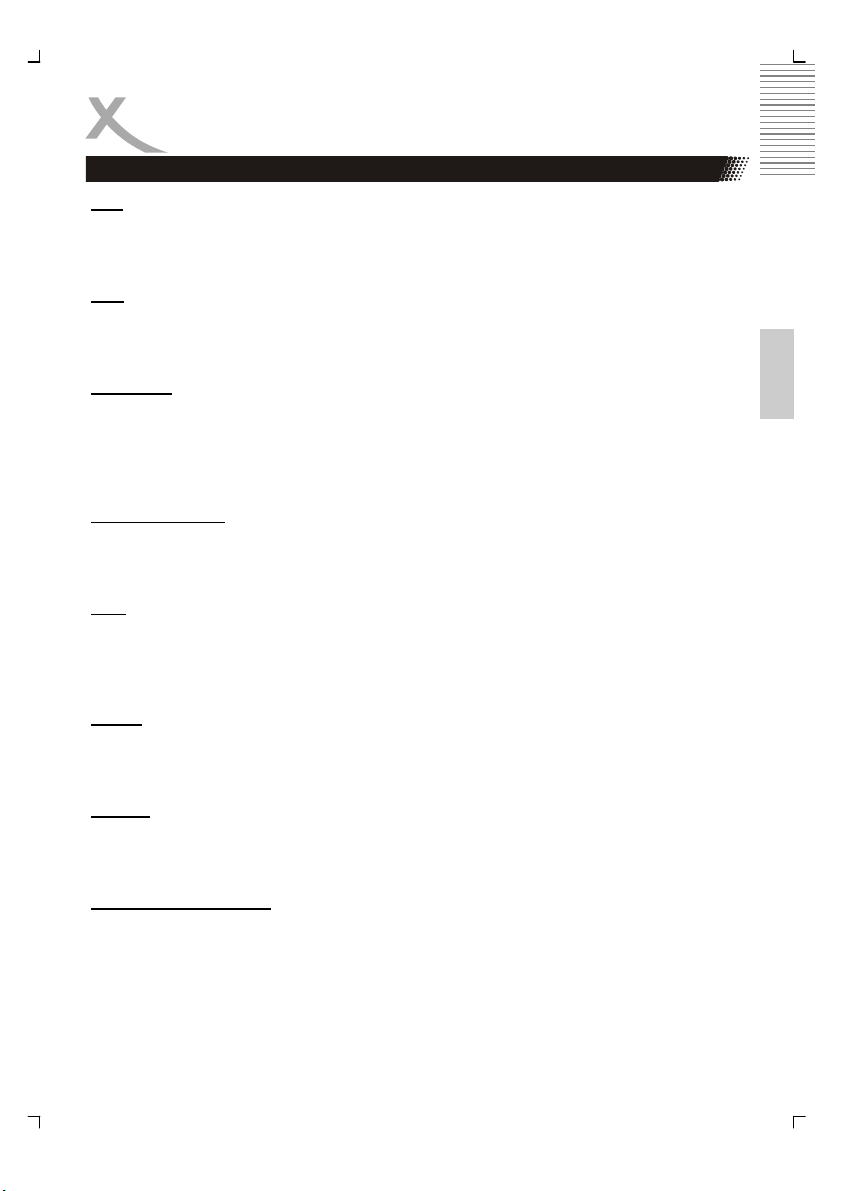
GLOSSARY
PAL
European TV standard. PAL stands for Phase Alternation Line; refresh rate: 50 Hz, Resolution: 625 Lines, 576 visible lines. Describes the way the video information (brightness, colour, refresh rate etc.) is transmitted.
PBC
PBC stands for playback control. This function can be used to show a menu on Video CD’s
(if contained on the VCD). One can move in this menu with the arrow keys and select the
desired function with “enter”.
Pro Logic
Dolby Pro Logic
tained in the stereo track of Dolby Surround
shows). Dolby Surround is a matrix coding system mixing four channels (left, center, right,
surround) to a stereo track. A Pro Logic decoder separates these four channels during playback. Without Pro Logic decoder, the program only has stereo sound
Progressive Scan
Progressive Scan writes a whole picture in one step, while the normal interlaced TV-picture
is composed of two half pictures. It delivers a significally enhanced picture, especially when
used on vide beamers, PC monitors or LCD TV.
RGB
Red Green Blue. Describes the way of transmission and display of video signals. The three
in TV systems used colours red, green and blue are transmitted separately. When used for
connection between playback device and TV set, it delivers a quality similar to
YUV.
S/PDIF
S/PDIF (Sony/Philips Digital Interface) is a digital transmission standard for audio data.
S/PDIF can transmit audio files from one source to another without having to leave the digital
transmission which would result in worse quality.
S-Video
Describes the way video signals are transmitted. With S-Video, luminance and color information are transmitted separately. S-Video interface can easily be identified by its 4-ports in a
round connector.
Super Video CD (SVCD)
SVCD stands for Super Video CD. SVCD’s are very similar to VCD’s, one can store 35 – 60
minutes of high quality video with up to 2 Stereo audio tracks and 4 different subtitles.
®
®
is a matrix decoder for decoding the four surround sound channels con-
®
encoded programs (e.g. VHS movies or TV
English
HSD 8405 49
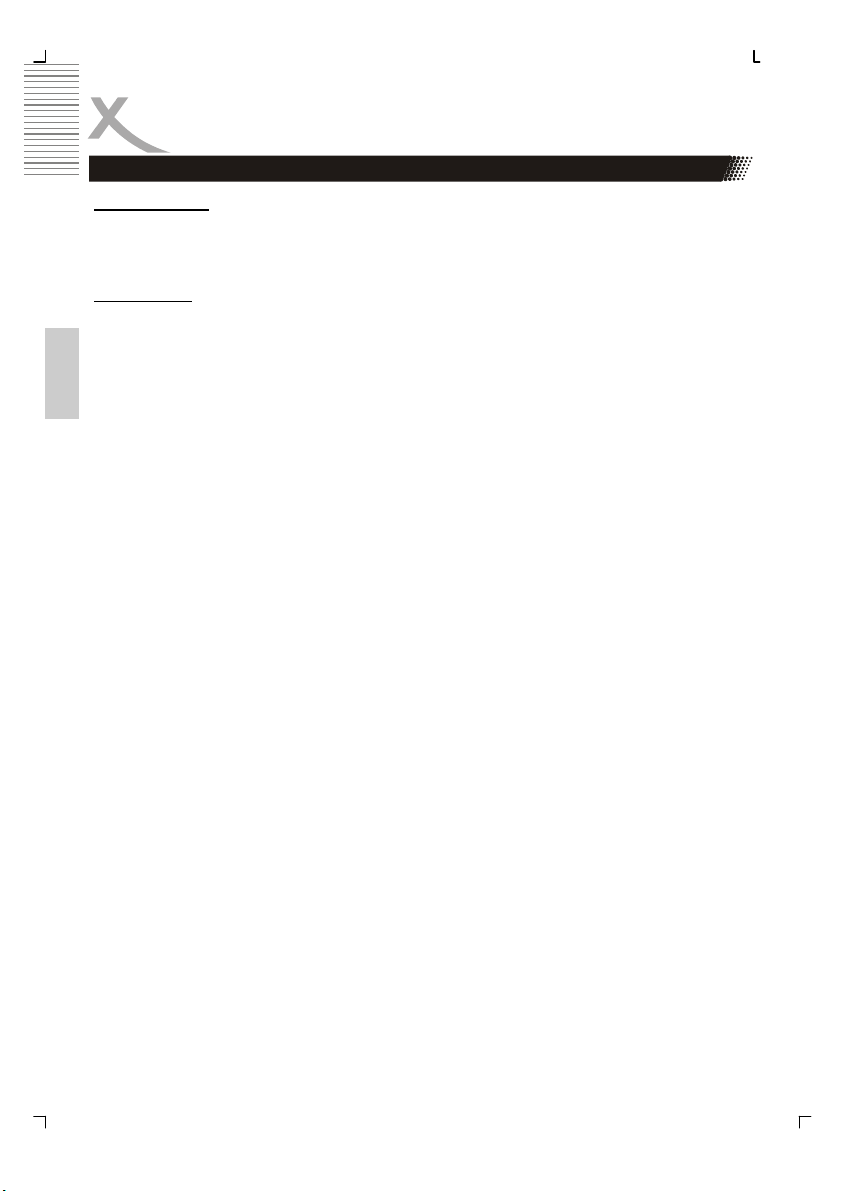
GLOSSARY
Video CD(VCD)
VCD stands for "Video Compact Disc". VCD’s are similar to normal CDs. They contain movies with sound. A VCD can store 74 to 80 minutes of video with stereo sound. For the storage of audio and video, MPEG-1 is used.
YPbPr / YUV
Video signal with separated transmission of colour and brightness information. Similar to
RGB, the signal is transmitted via tree separate RCA cables. Also called Component Signal.
YUV delivers best signal quality available with analogue signal transmission
English
50 HSD 8405
